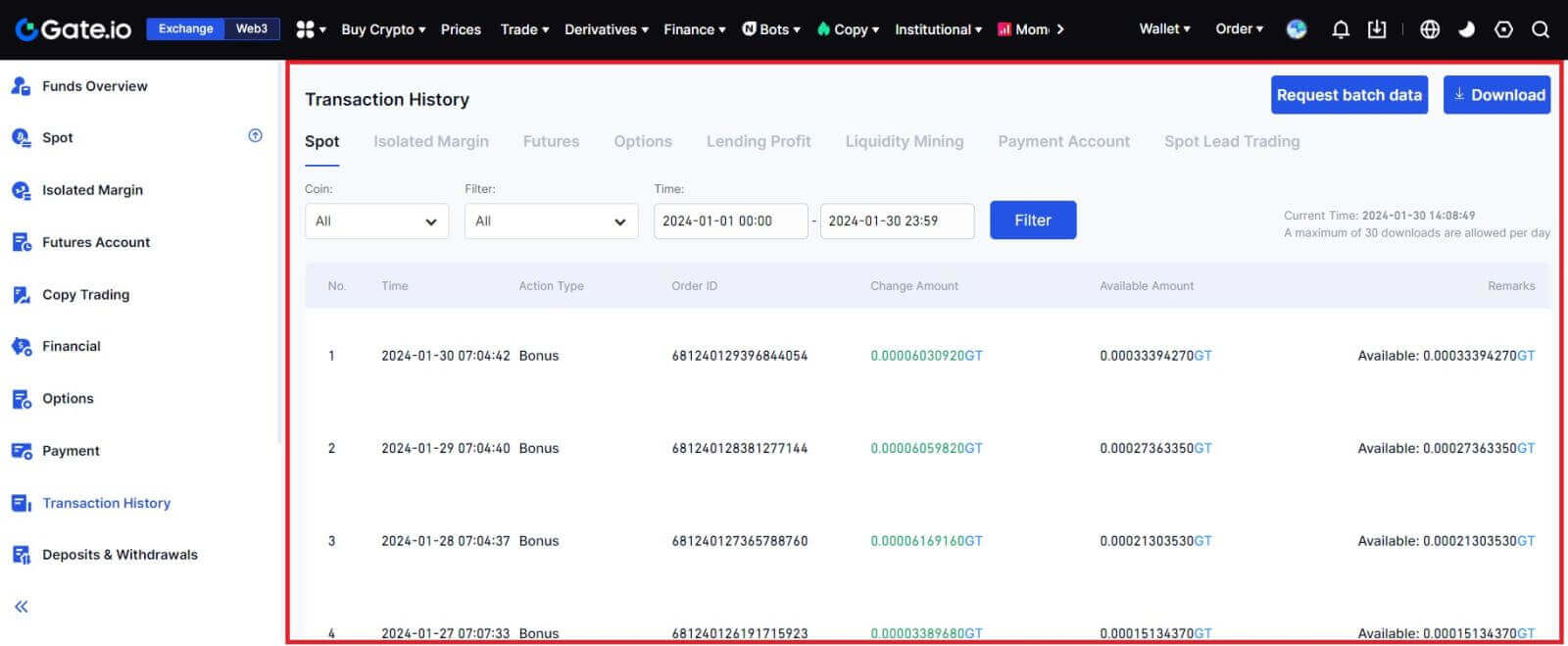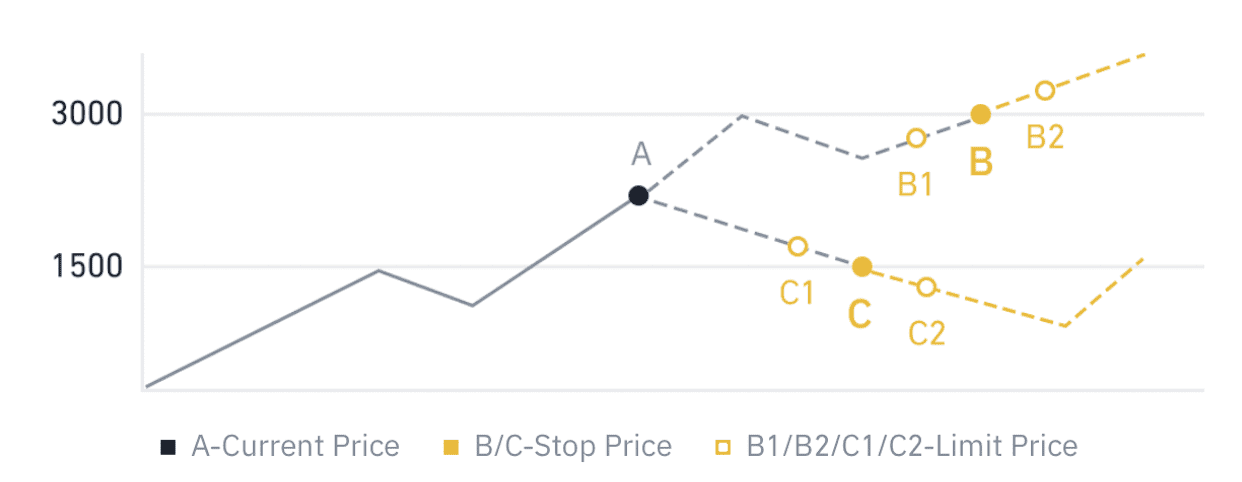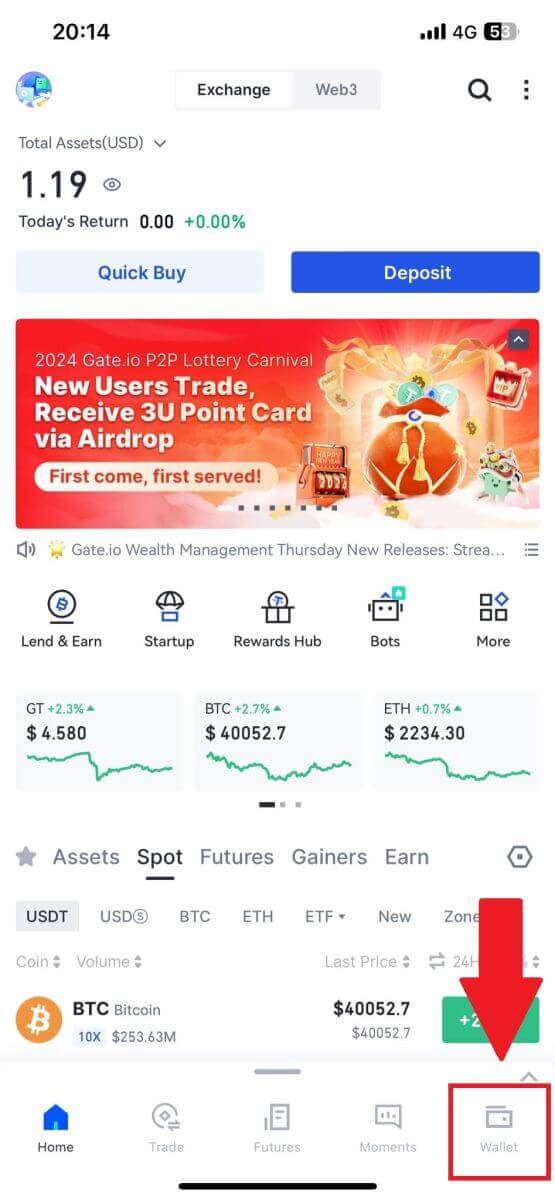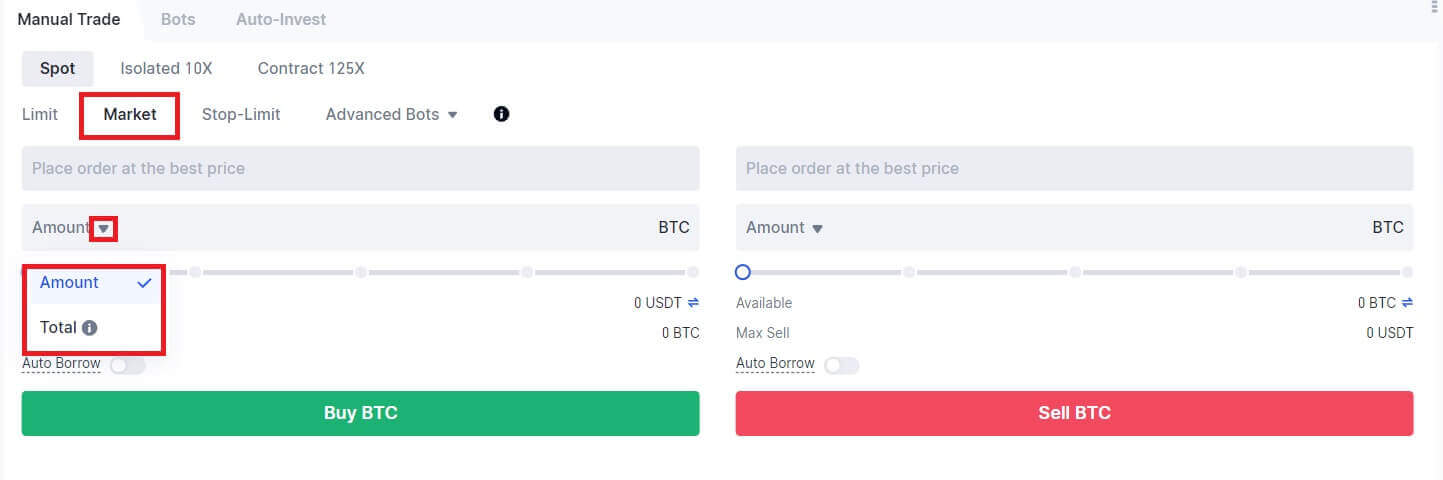Cum să tranzacționați la Gate.io pentru începători

Cum să înregistrezi un cont pe Gate.io
Cum să înregistrezi contul pe Gate.io cu e-mail sau număr de telefon
1. Accesați site-ul web Gate.io și faceți clic pe [Înscriere] .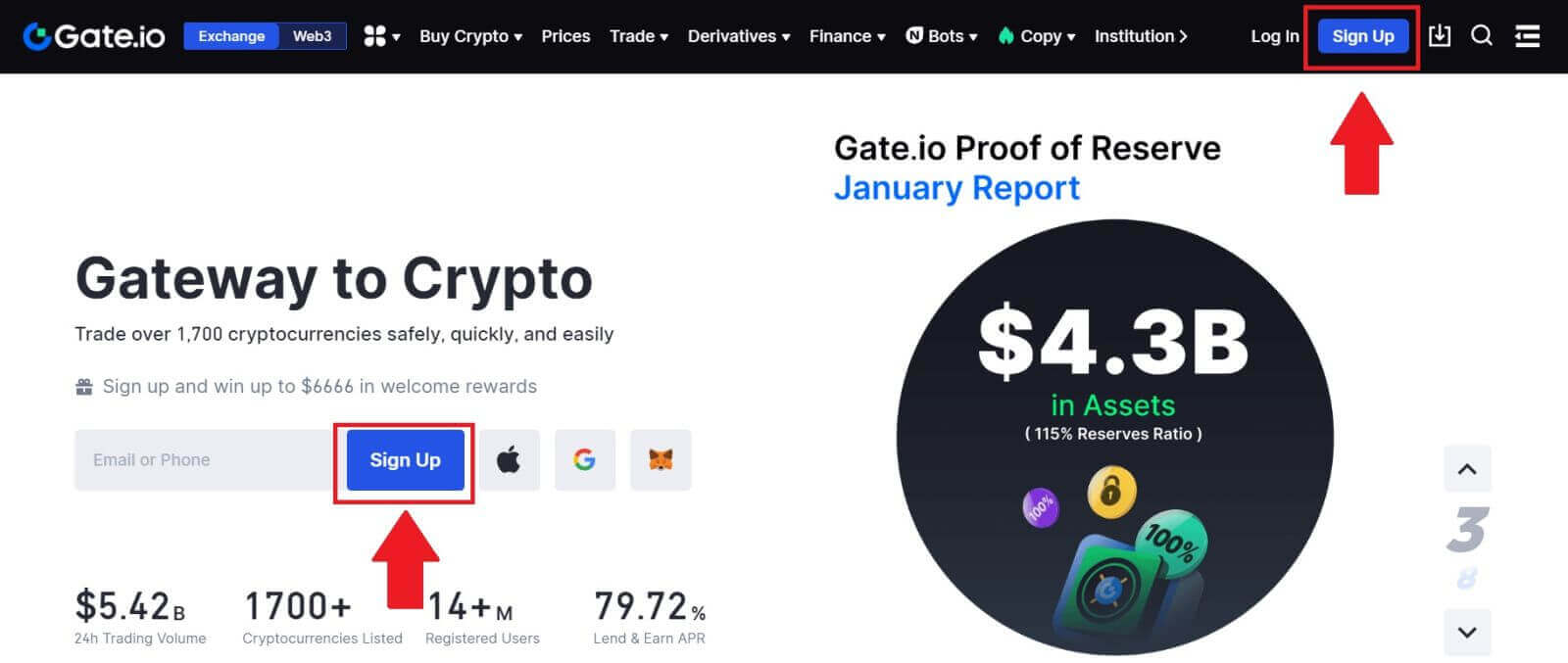
2. Selectați [E-mail] sau [Număr de telefon] și introduceți adresa de e-mail sau numărul de telefon. Apoi, creați o parolă sigură pentru contul dvs. Alegeți [Țara/Regiunea de rezidență]
dvs. , bifați caseta și faceți clic pe [Înscrieți-vă]. 3. Apare o fereastră de verificare și completați codul de verificare. Veți primi un cod de verificare din 6 cifre pe e-mail sau pe telefon. Apoi, faceți clic pe butonul [Confirmare] . 4. Felicitări! Ați creat cu succes un cont Gate.io prin e-mail sau număr de telefon.
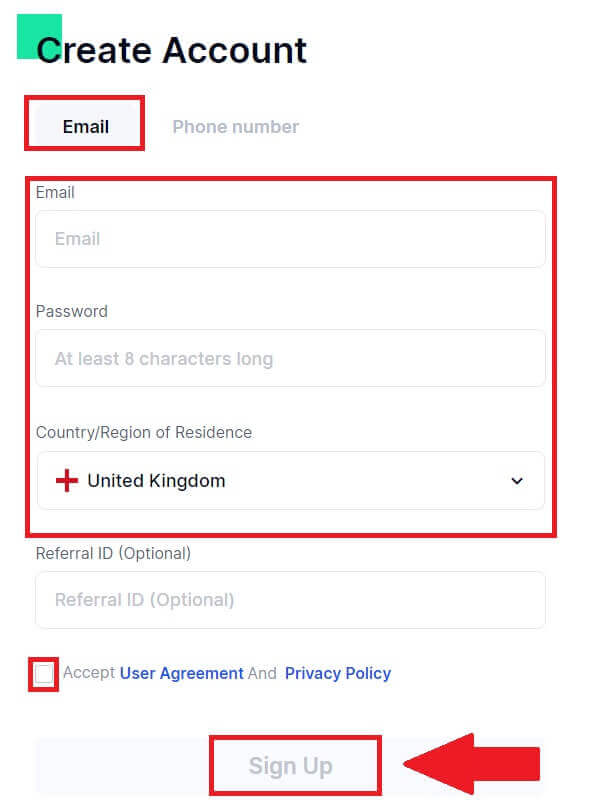
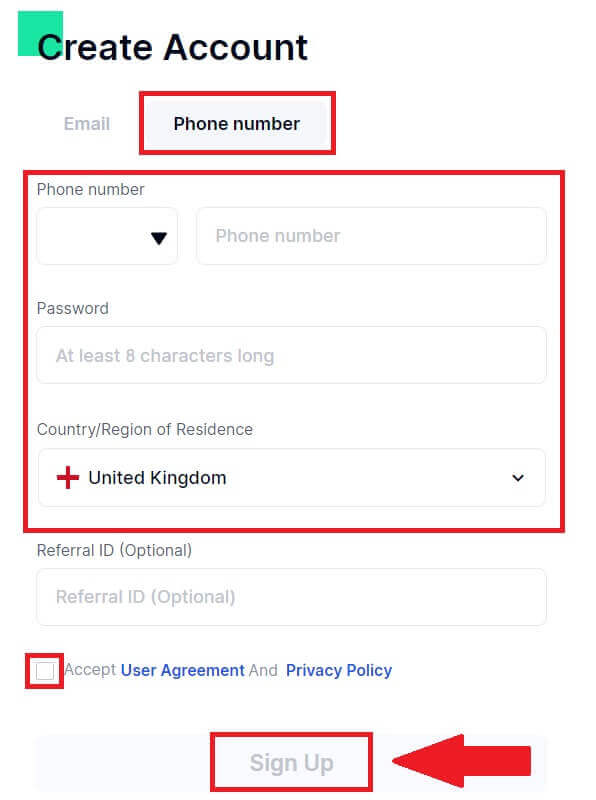
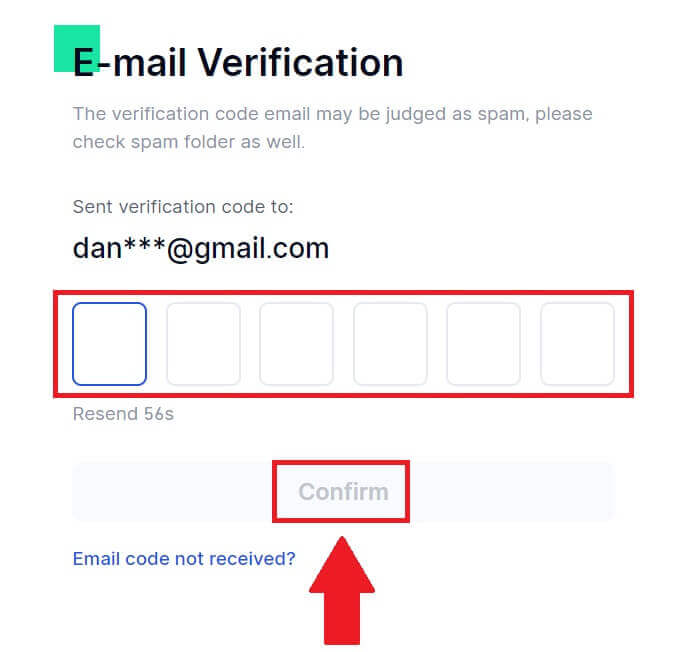
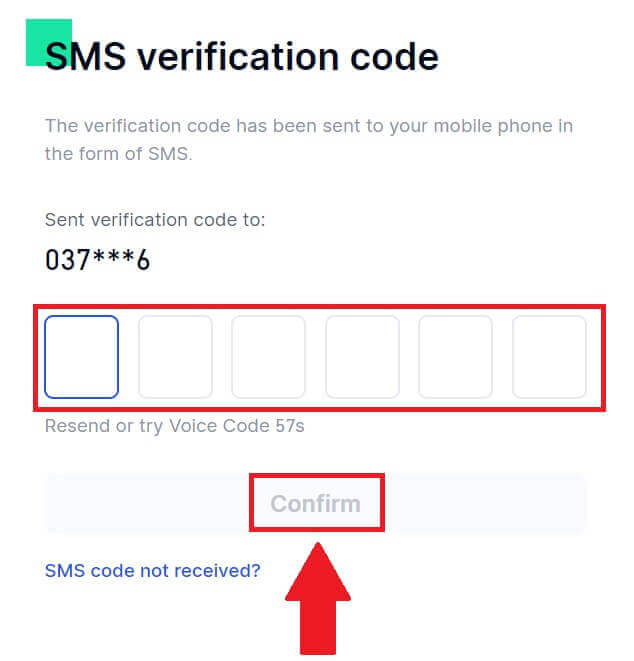
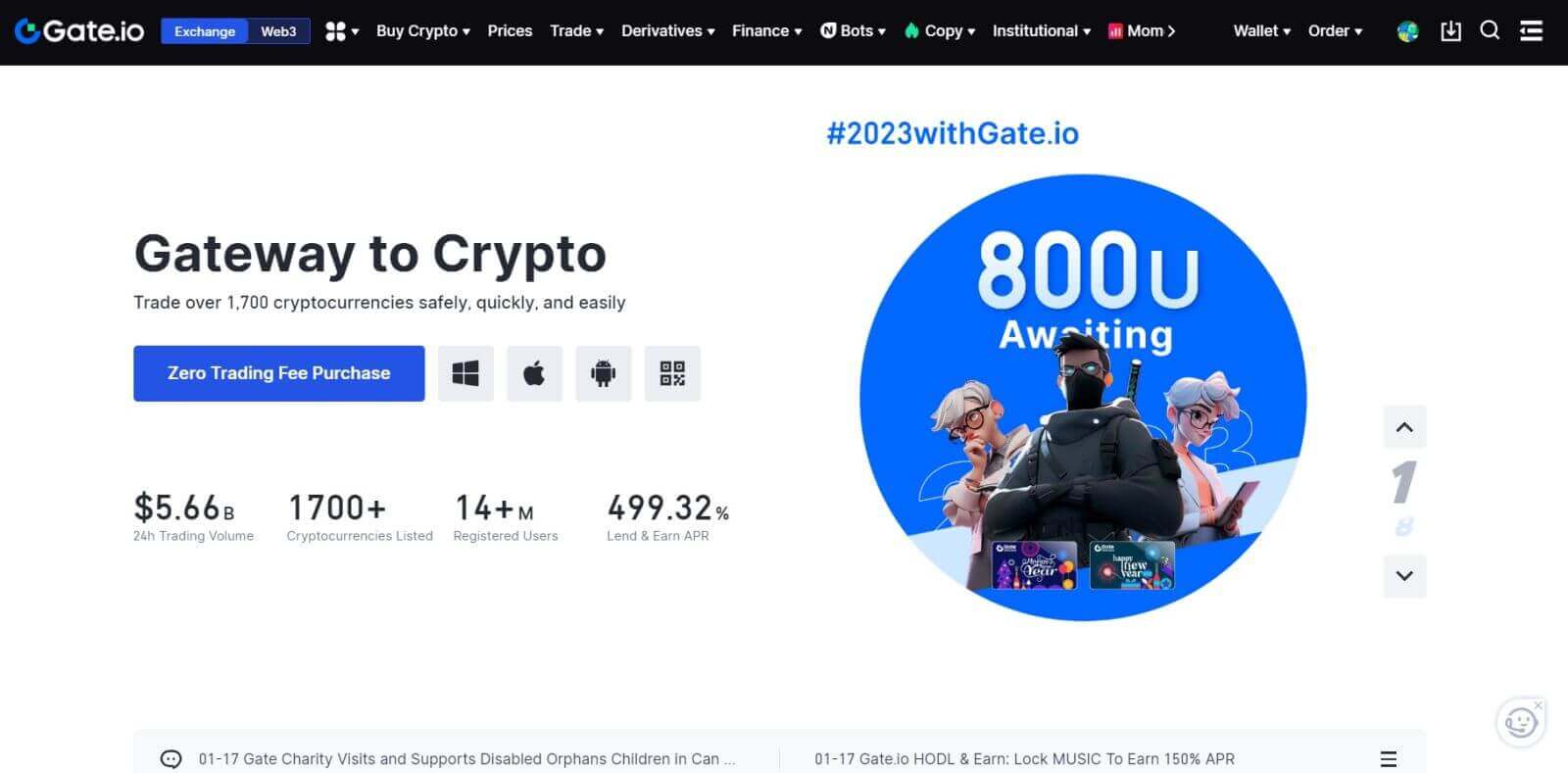
Cum să înregistrezi un cont pe Gate.io cu un cont Google
1. Accesați site-ul web Gate.io și faceți clic pe [Înscriere] .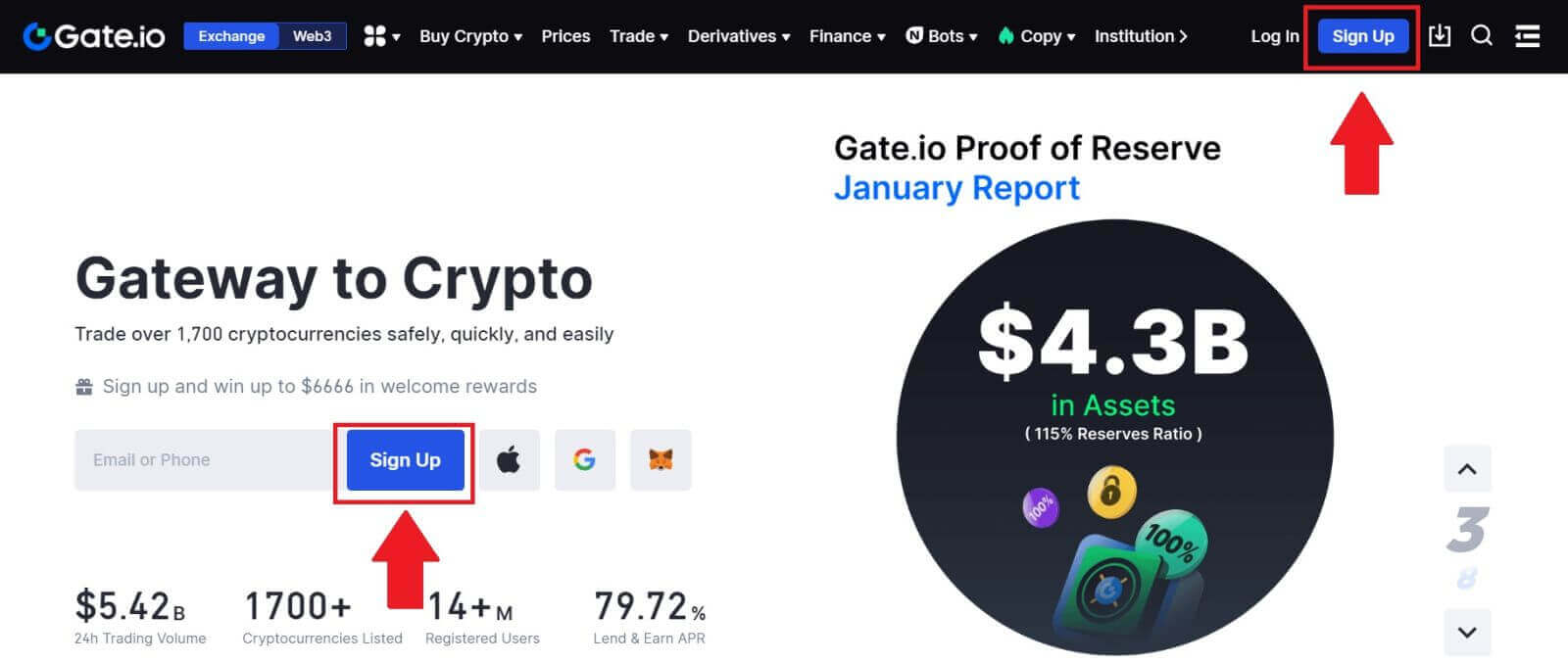
2. Derulați în jos până în partea de jos a paginii de înscriere și faceți clic pe butonul [Google] .
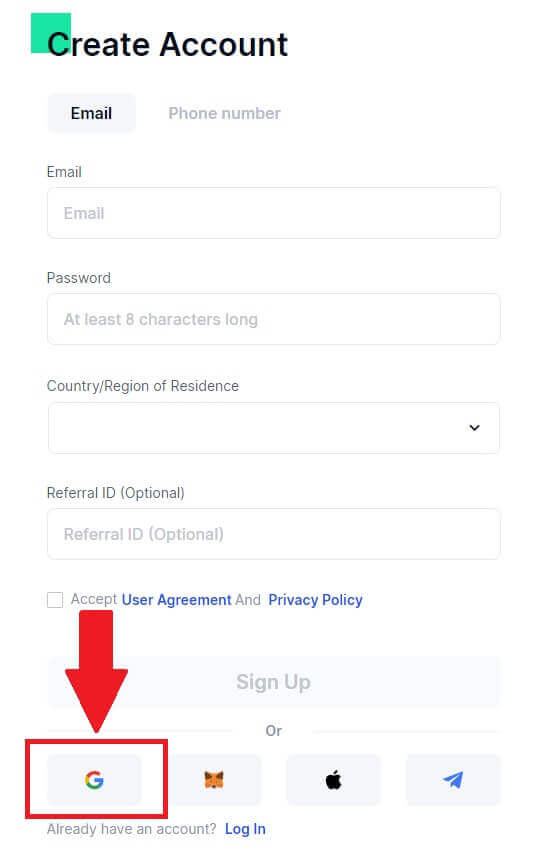
3. Se va deschide o fereastră de conectare, unde va trebui să introduceți adresa de e-mail sau telefonul și să faceți clic pe [Next].
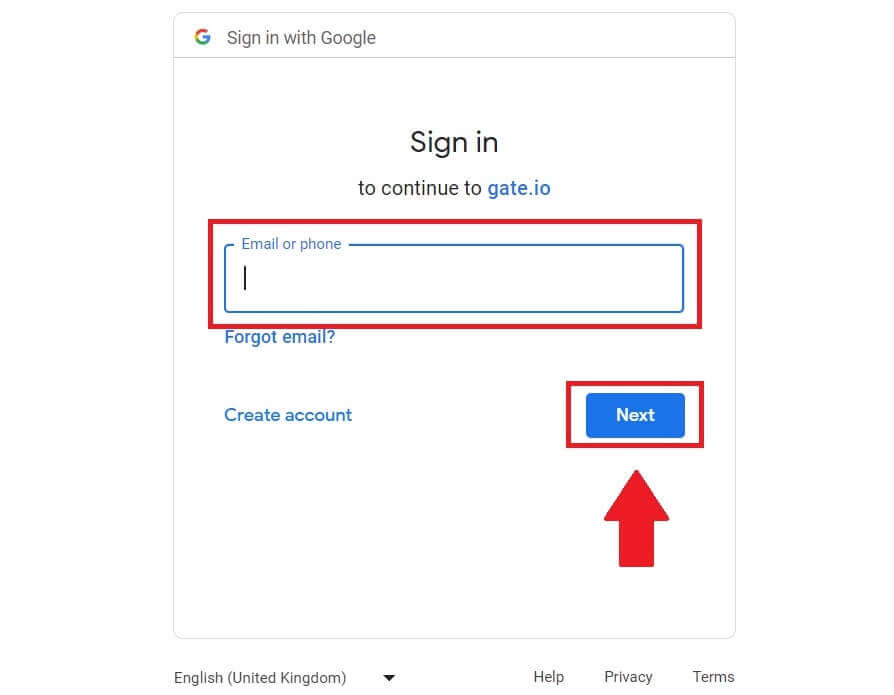
4. Apoi introduceți parola pentru contul dvs. Google și faceți clic pe [Next].
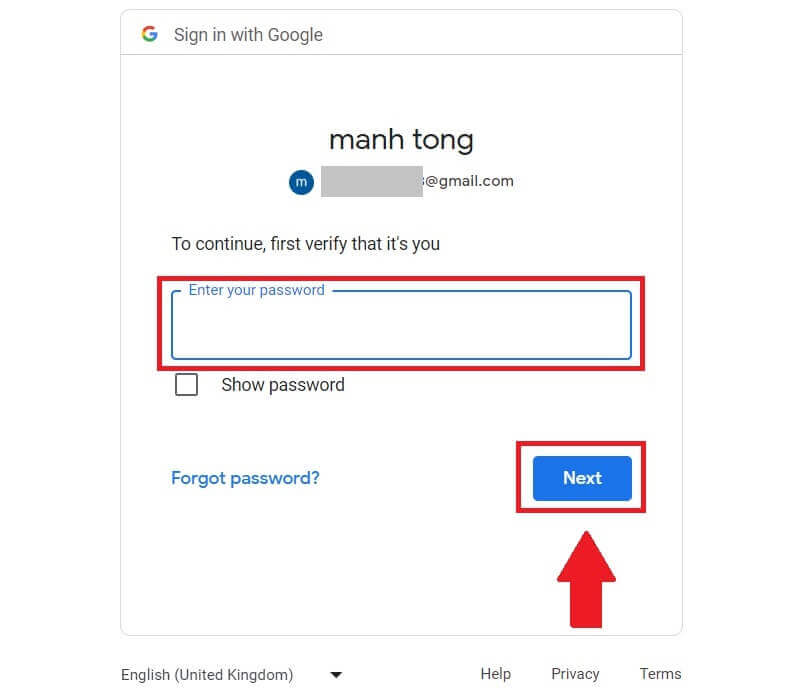
5. Faceți clic pe [Continuare] pentru a confirma conectarea cu contul dvs. Google.
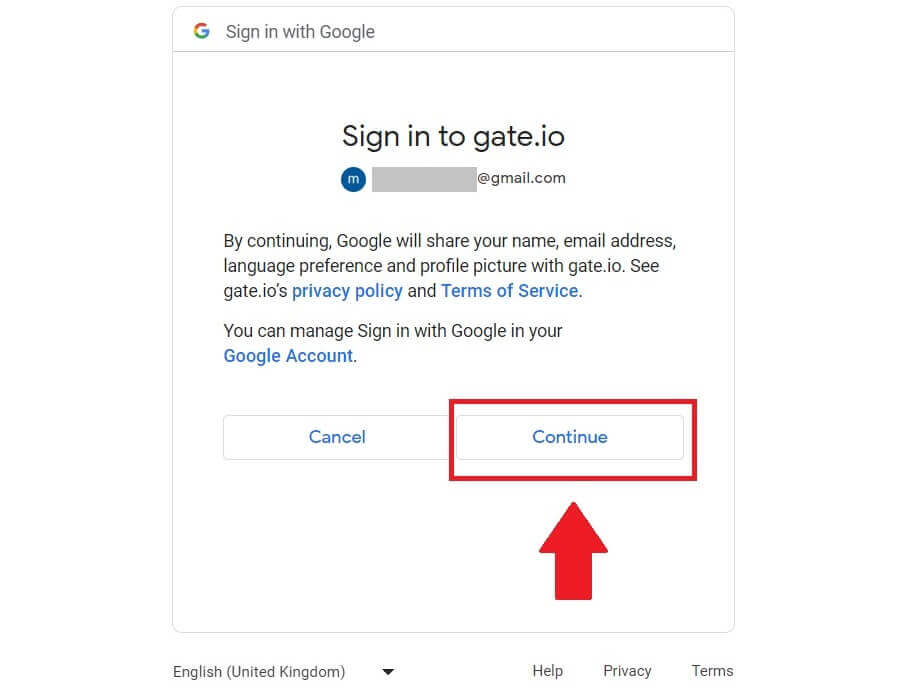
6. Completați informațiile dvs. pentru a crea un cont nou. Bifați caseta, apoi faceți clic pe [Înscrieți-vă].
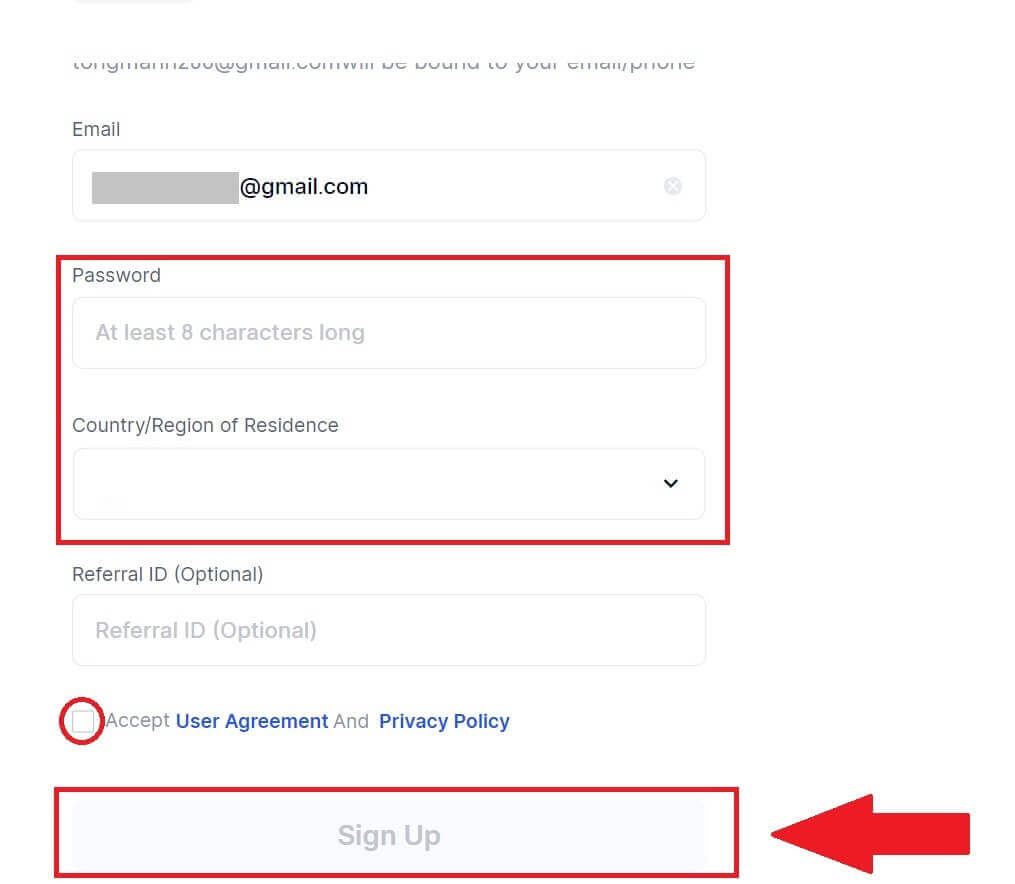
7. Finalizați procesul de verificare. Veți primi în e-mail un cod de verificare din 6 cifre. Introduceți codul și faceți clic pe [Confirmare].
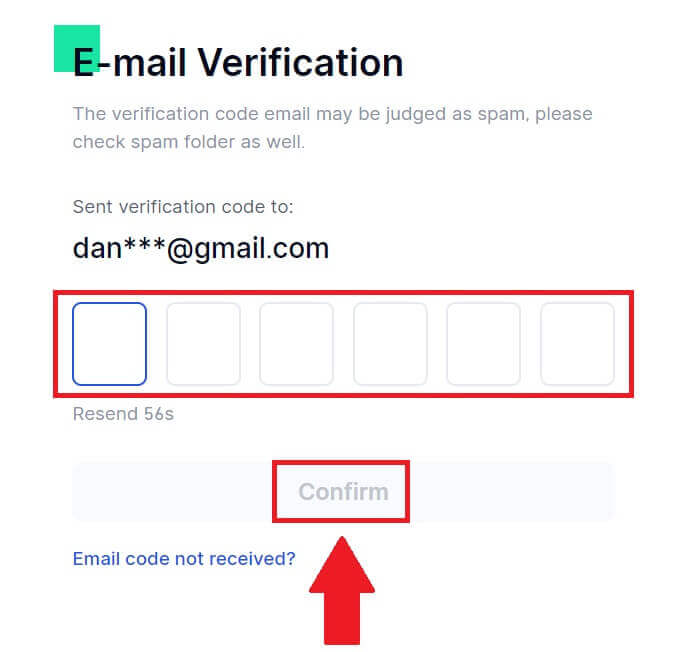
8. Felicitări! Ați creat cu succes un cont Gate.io prin Goggle.
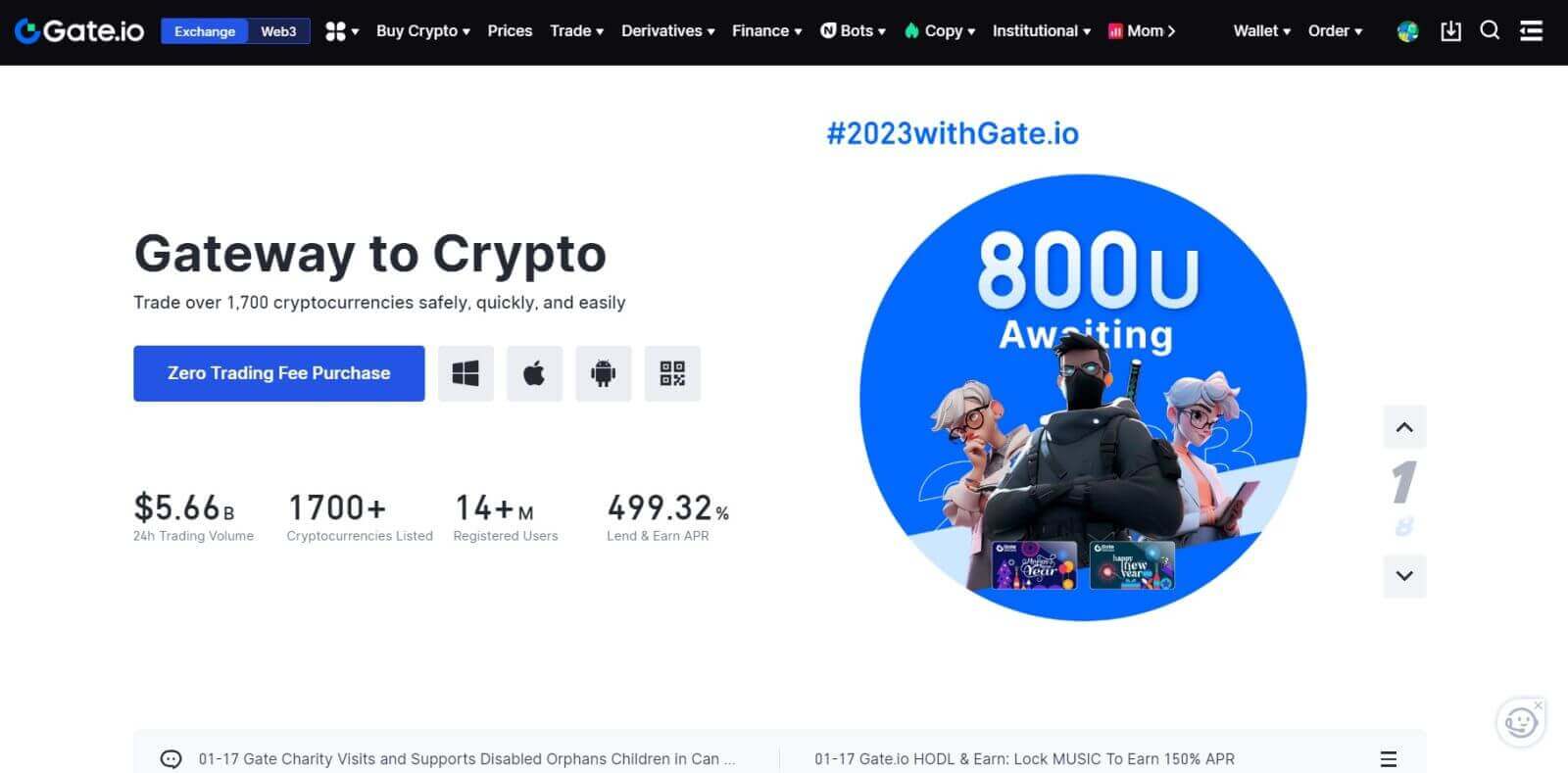
Cum să înregistrezi un cont pe Gate.io cu MetaMask
Înainte de a înregistra un cont pe Gate.io prin MetaMask, trebuie să aveți extensia MetaMask instalată în browser.1. Accesați site-ul web Gate.io și faceți clic pe [Înscriere] . 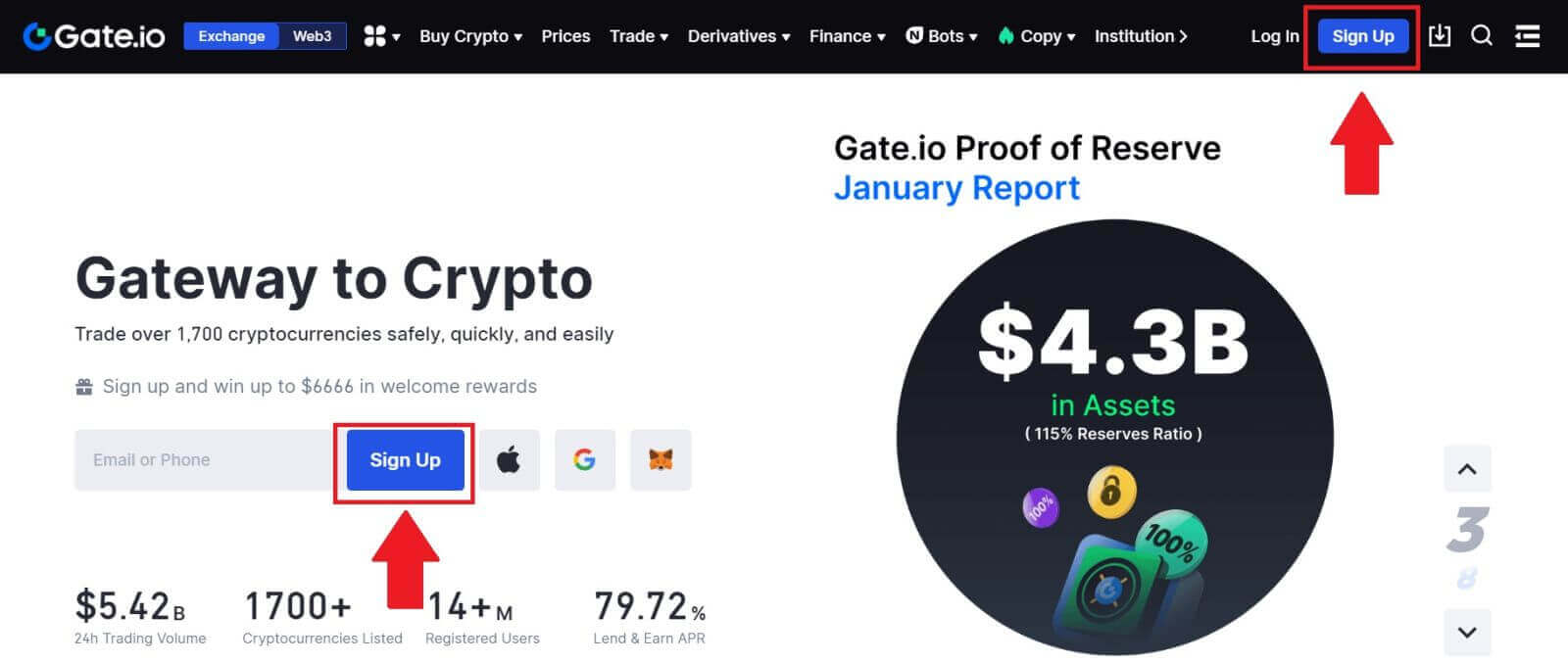
2. Derulați în jos până în partea de jos a paginii de înscriere și faceți clic pe butonul [MetaMask] . 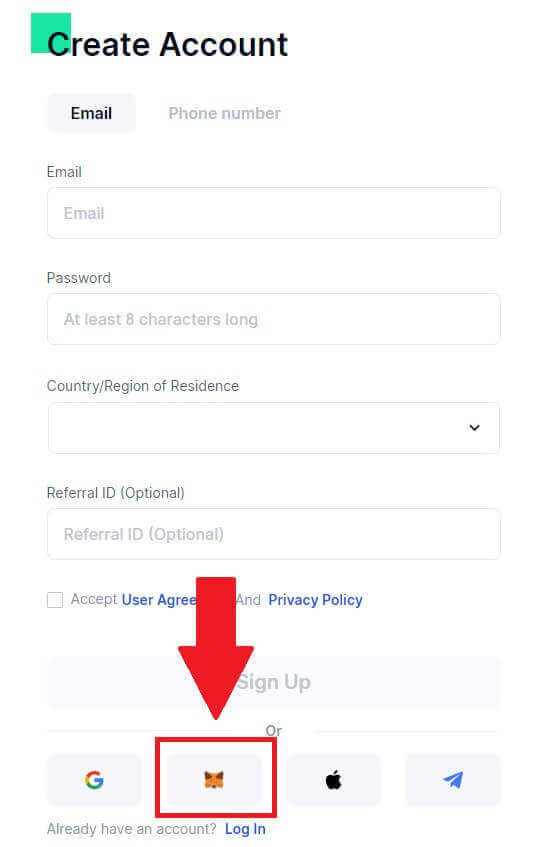 3. Se va deschide o fereastră de conectare, unde va trebui să vă conectați la MetaMask, să alegeți contul pe care doriți să-l conectați și să faceți clic pe [Next].
3. Se va deschide o fereastră de conectare, unde va trebui să vă conectați la MetaMask, să alegeți contul pe care doriți să-l conectați și să faceți clic pe [Next]. 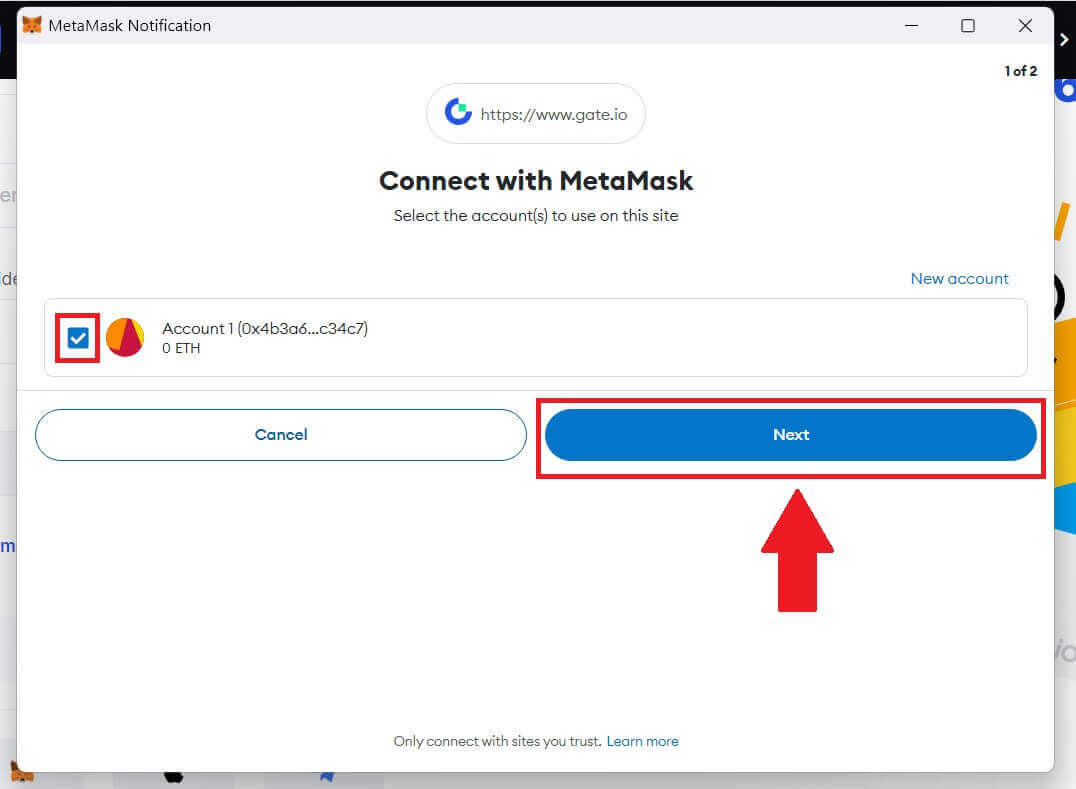
4. Faceți clic pe [Conectare] pentru a vă conecta la contul ales.
5. Faceți clic pe [Creare New Gate Account] pentru a vă înscrie folosind acreditările MetaMask.
6. Selectați [E-mail] sau [Număr de telefon] și introduceți adresa de e-mail sau numărul de telefon. Apoi, creați o parolă sigură pentru contul dvs. Alegeți [Țara/Regiunea de rezidență]
dvs. , bifați caseta și faceți clic pe [Înscrieți-vă].
7. Apare o fereastră de verificare și completați codul de verificare. Veți primi un cod de verificare din 6 cifre pe e-mail sau pe telefon. Apoi, faceți clic pe butonul [Confirmare] . 8. Va apărea
o MetaMask [Solicitare de semnătură] , faceți clic pe [Semnați] pentru a continua.
9. Felicitări! Ați creat cu succes un cont Gate.io prin MetaMask.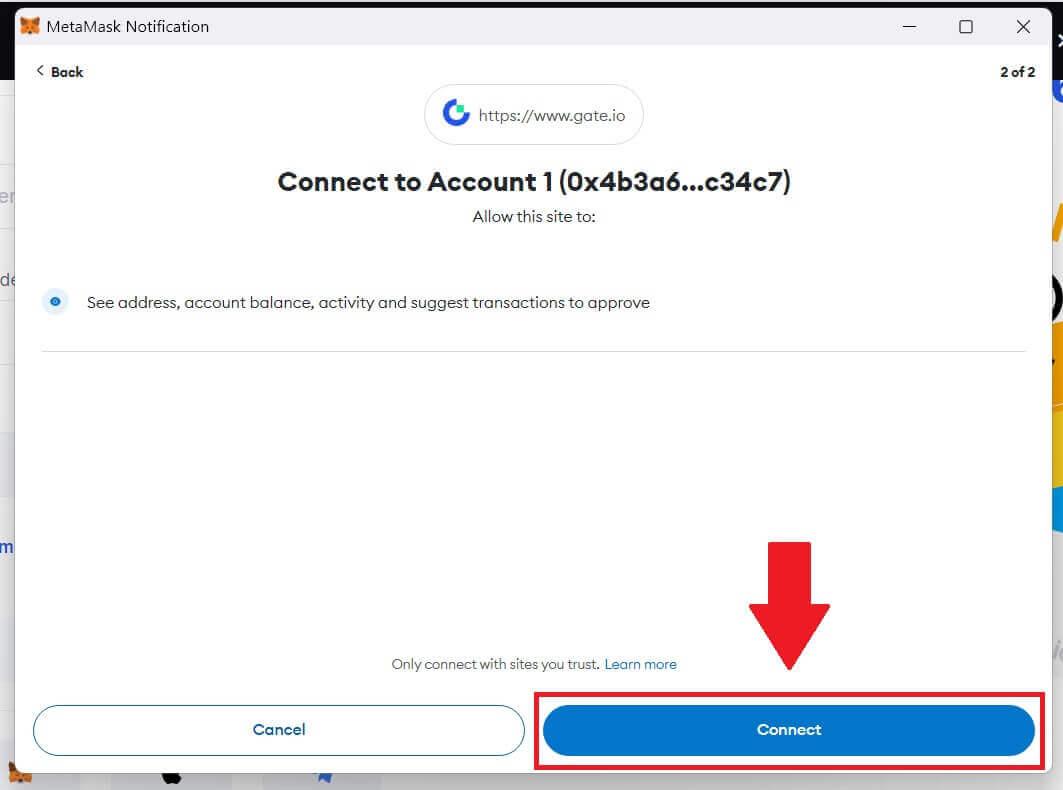
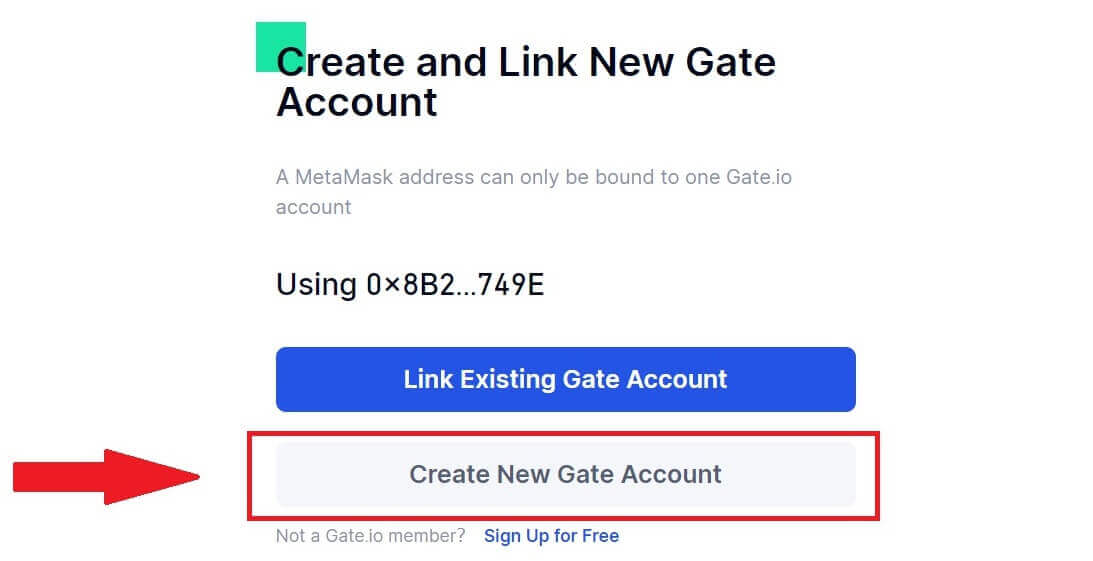
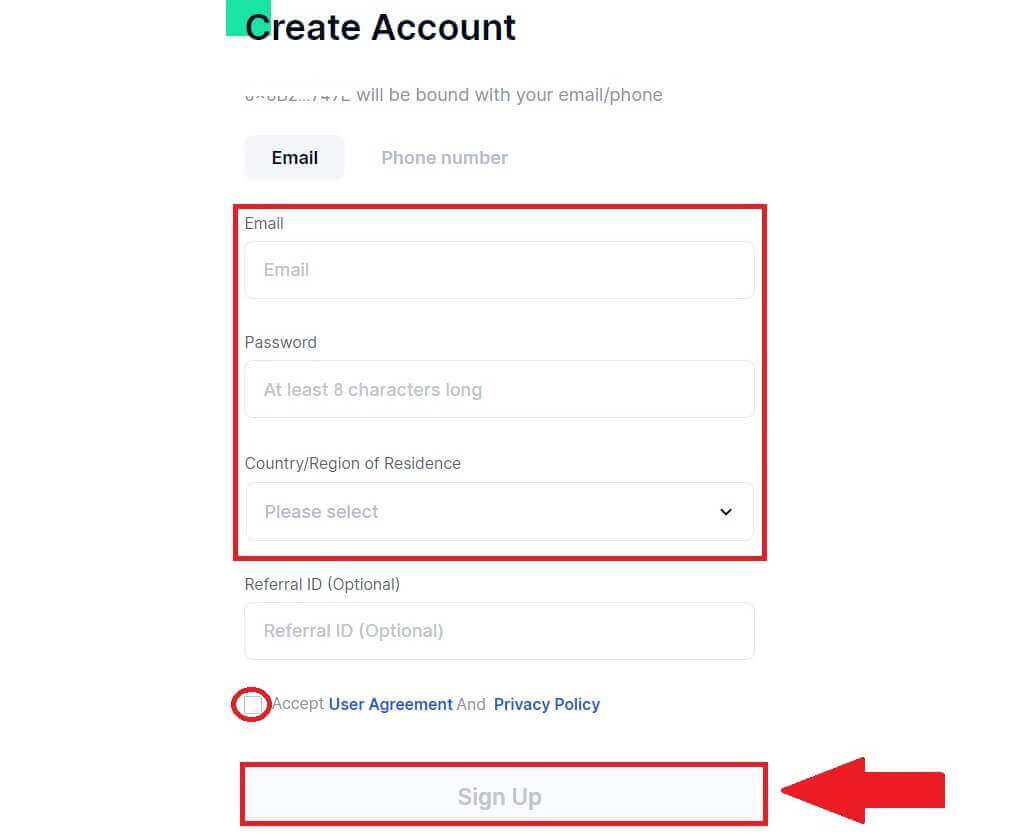
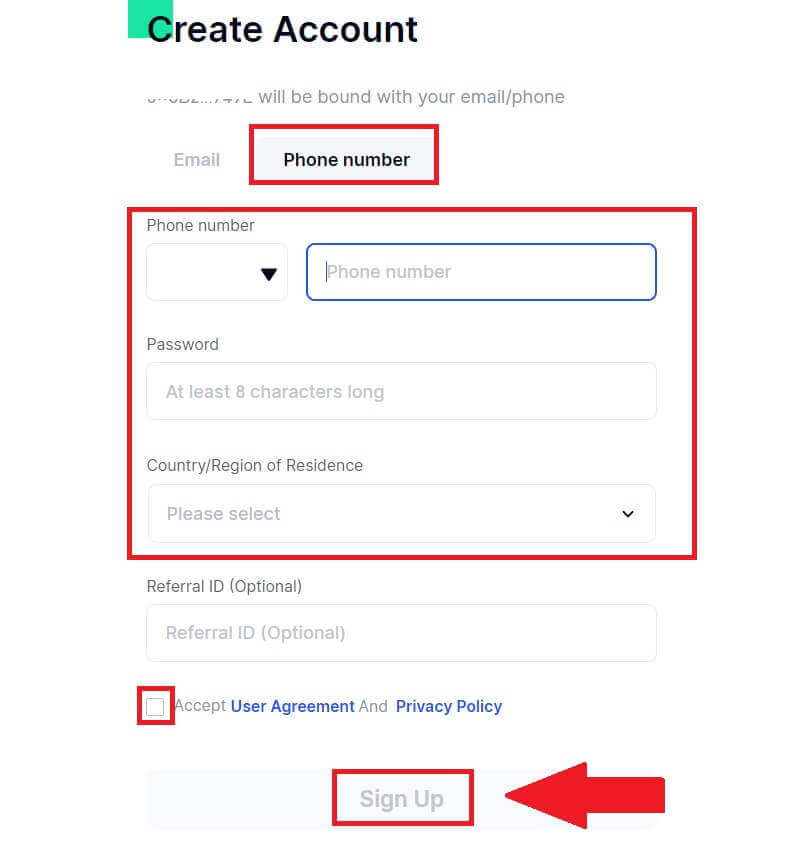
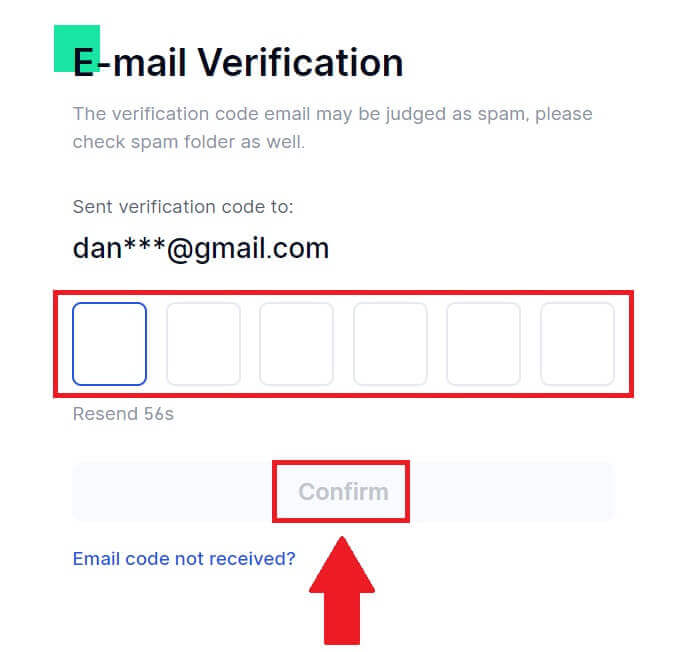
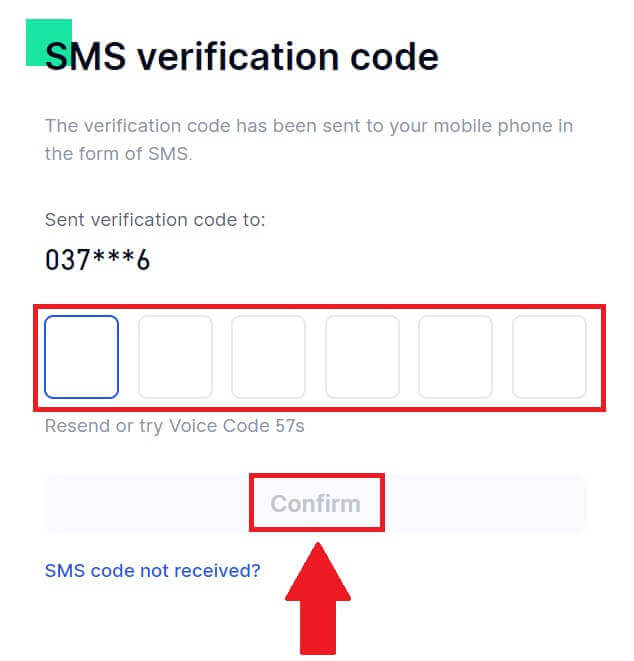
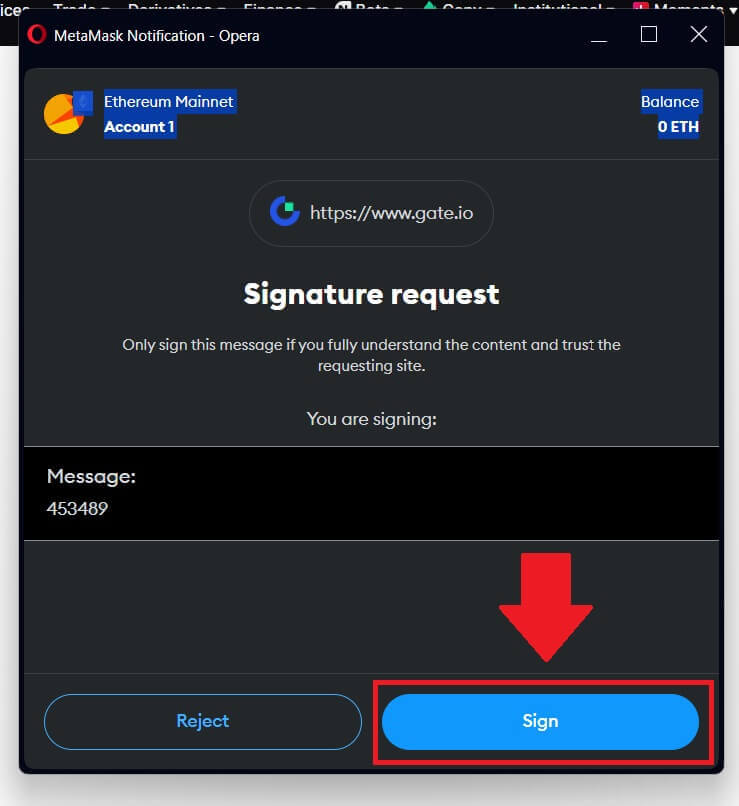
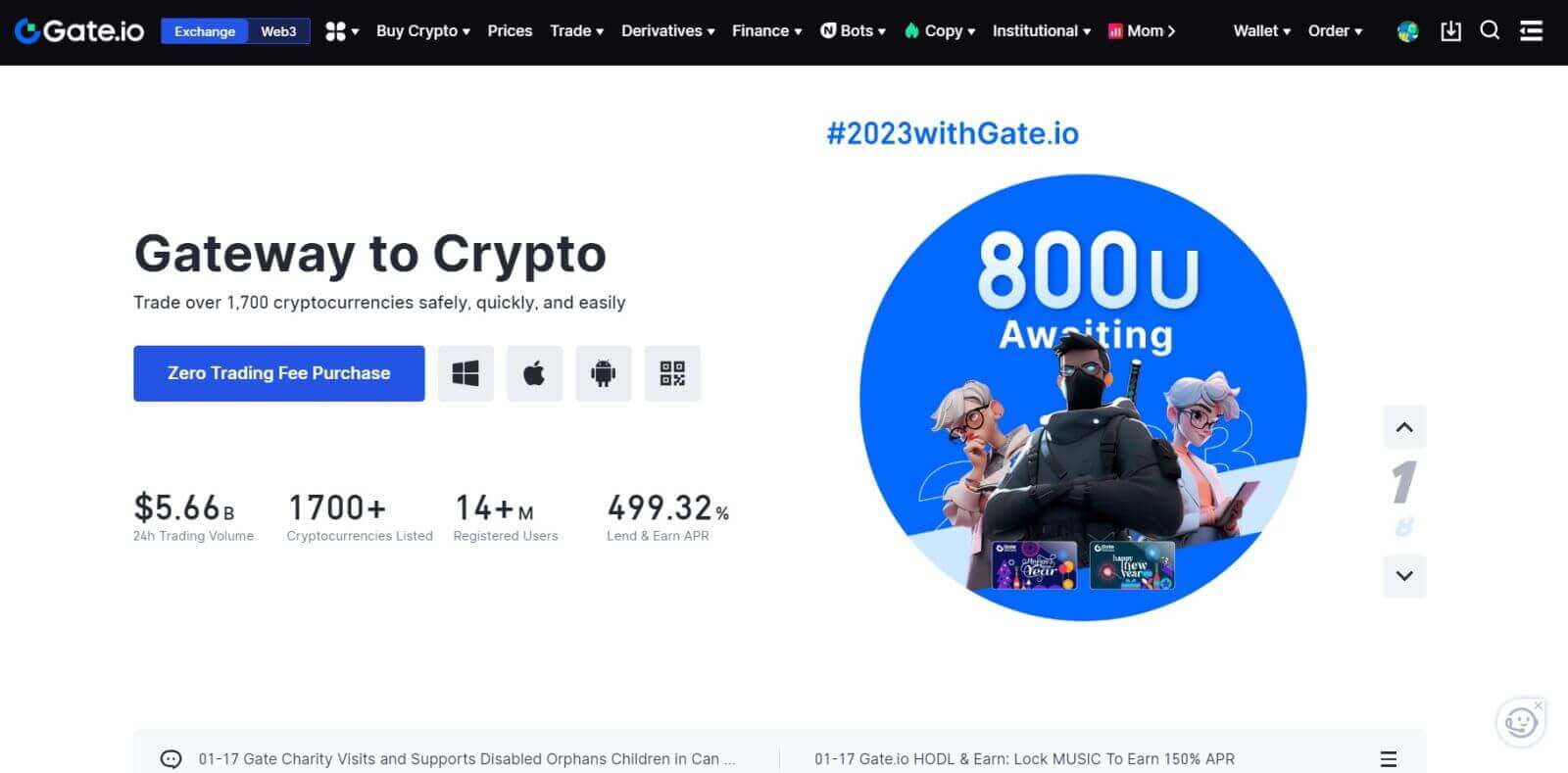
Cum să înregistrezi un cont pe Gate.io cu Telegram
1. Accesați site-ul web Gate.io și faceți clic pe [Înscriere] . 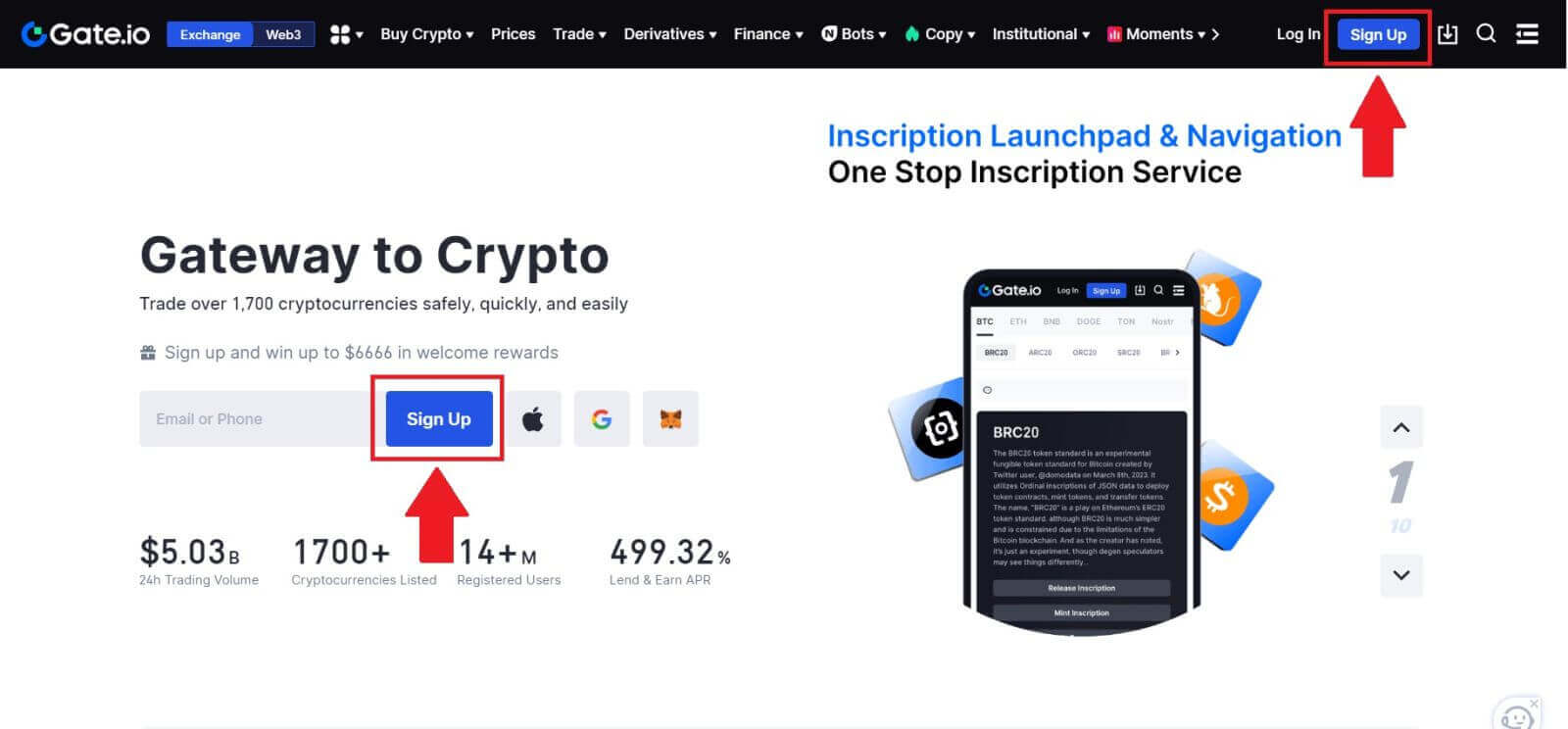
2. Derulați în jos până în partea de jos a paginii de înscriere și faceți clic pe butonul [Telegram] . 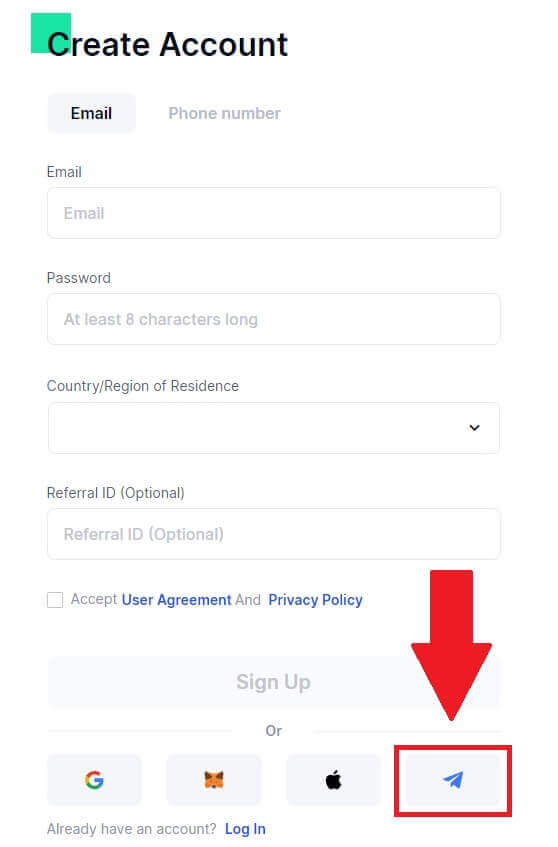
3. Va apărea o fereastră pop-up, introduceți numărul dvs. de telefon pentru a vă înscrie la Gate.io și faceți clic pe [NEXT]. 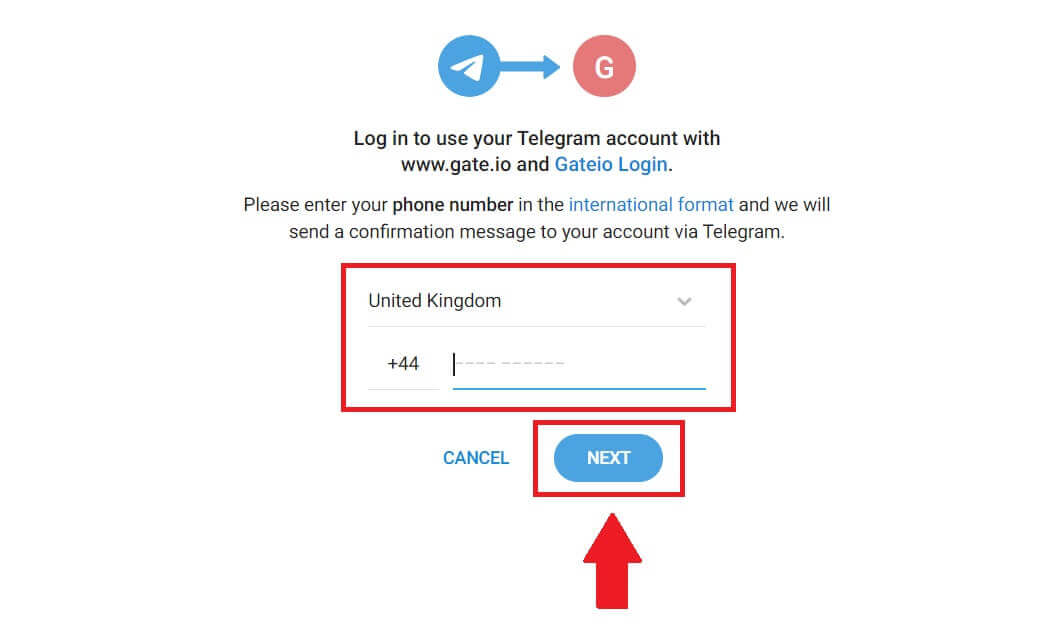
4. Veți primi cererea în aplicația Telegram. Confirmați acea cerere. 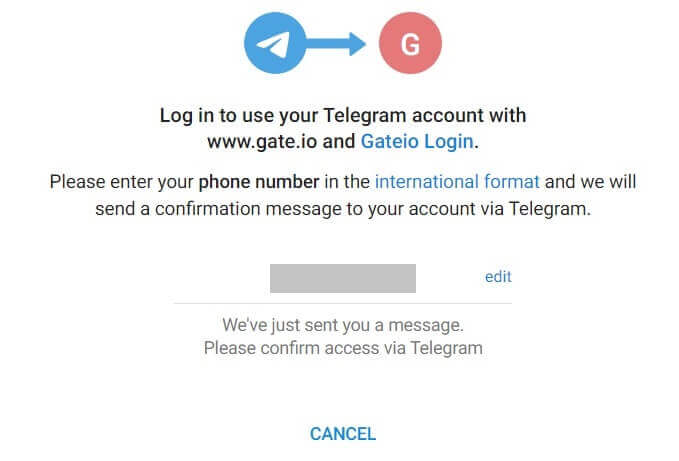
5. Faceți clic pe [ACCEPT] pentru a continua înscrierea la Gate.io folosind acreditările Telegram. 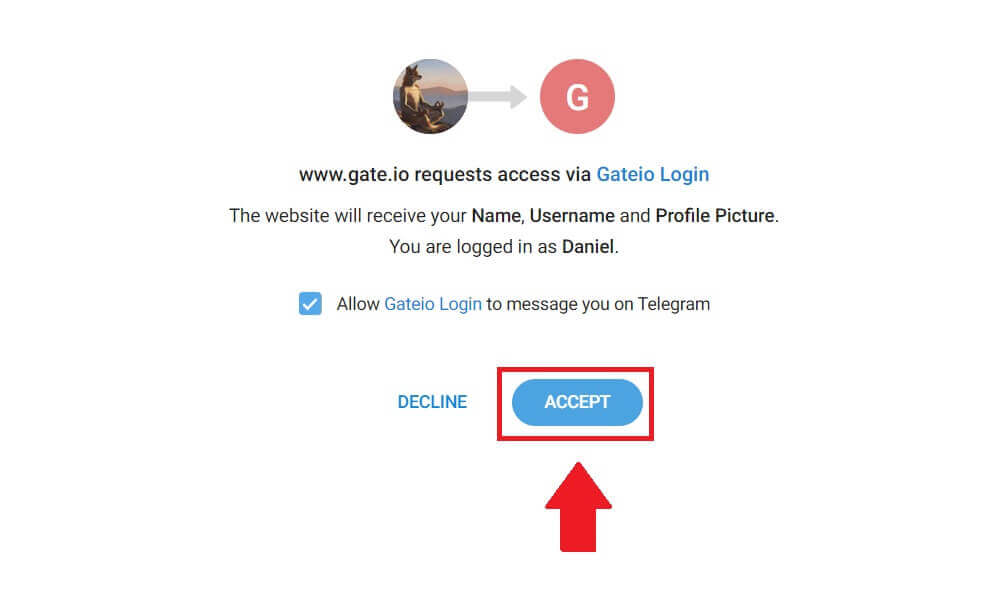 6. Selectați [E-mail] sau [Număr de telefon] și introduceți adresa de e-mail sau numărul de telefon. Apoi, creați o parolă sigură pentru contul dvs. Alegeți [Țara/Regiunea de rezidență]
6. Selectați [E-mail] sau [Număr de telefon] și introduceți adresa de e-mail sau numărul de telefon. Apoi, creați o parolă sigură pentru contul dvs. Alegeți [Țara/Regiunea de rezidență]
dvs. , bifați caseta și faceți clic pe [Înscrieți-vă].
7. Apare o fereastră de verificare și completați codul de verificare. Veți primi un cod de verificare din 6 cifre pe e-mail sau pe telefon. Apoi, faceți clic pe butonul [Confirmare] . 8. Felicitări! Ați creat cu succes un cont Gate.io prin Telegram.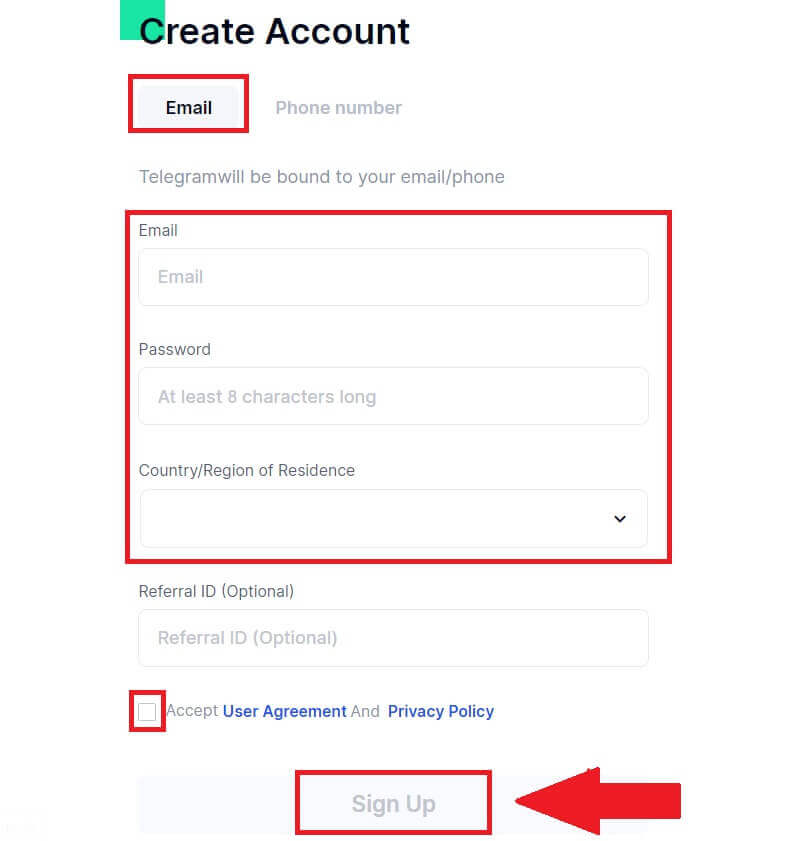
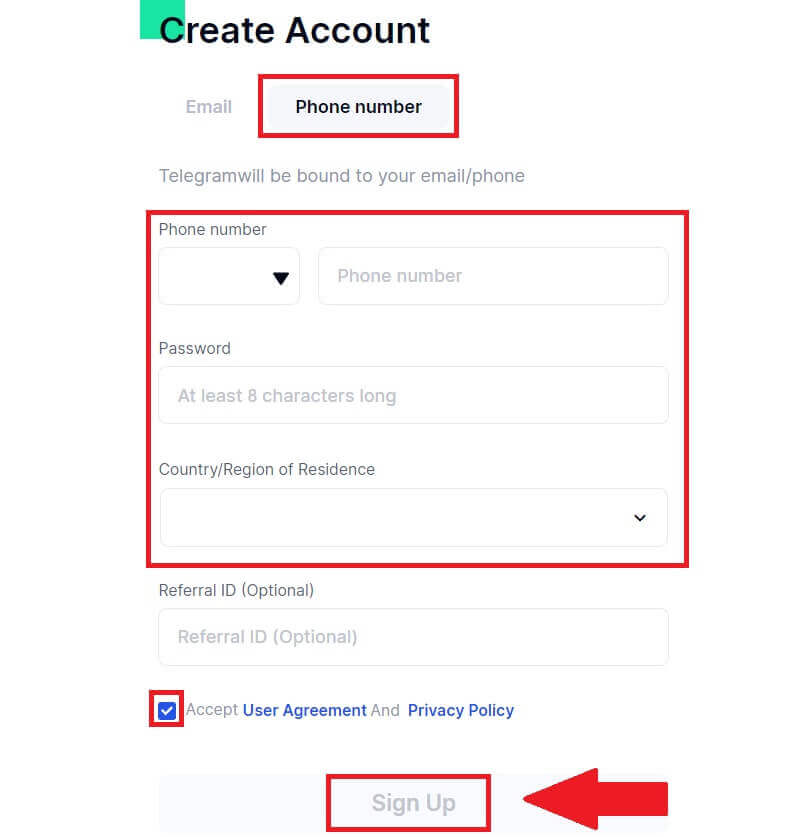
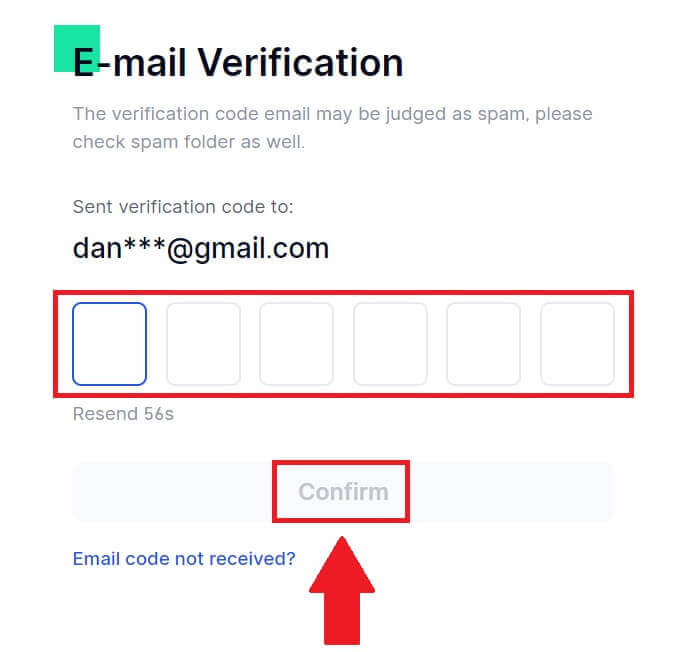
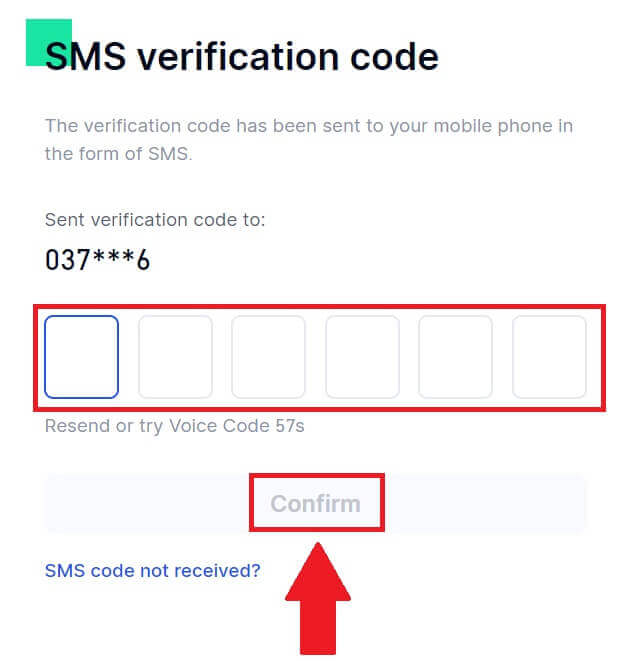
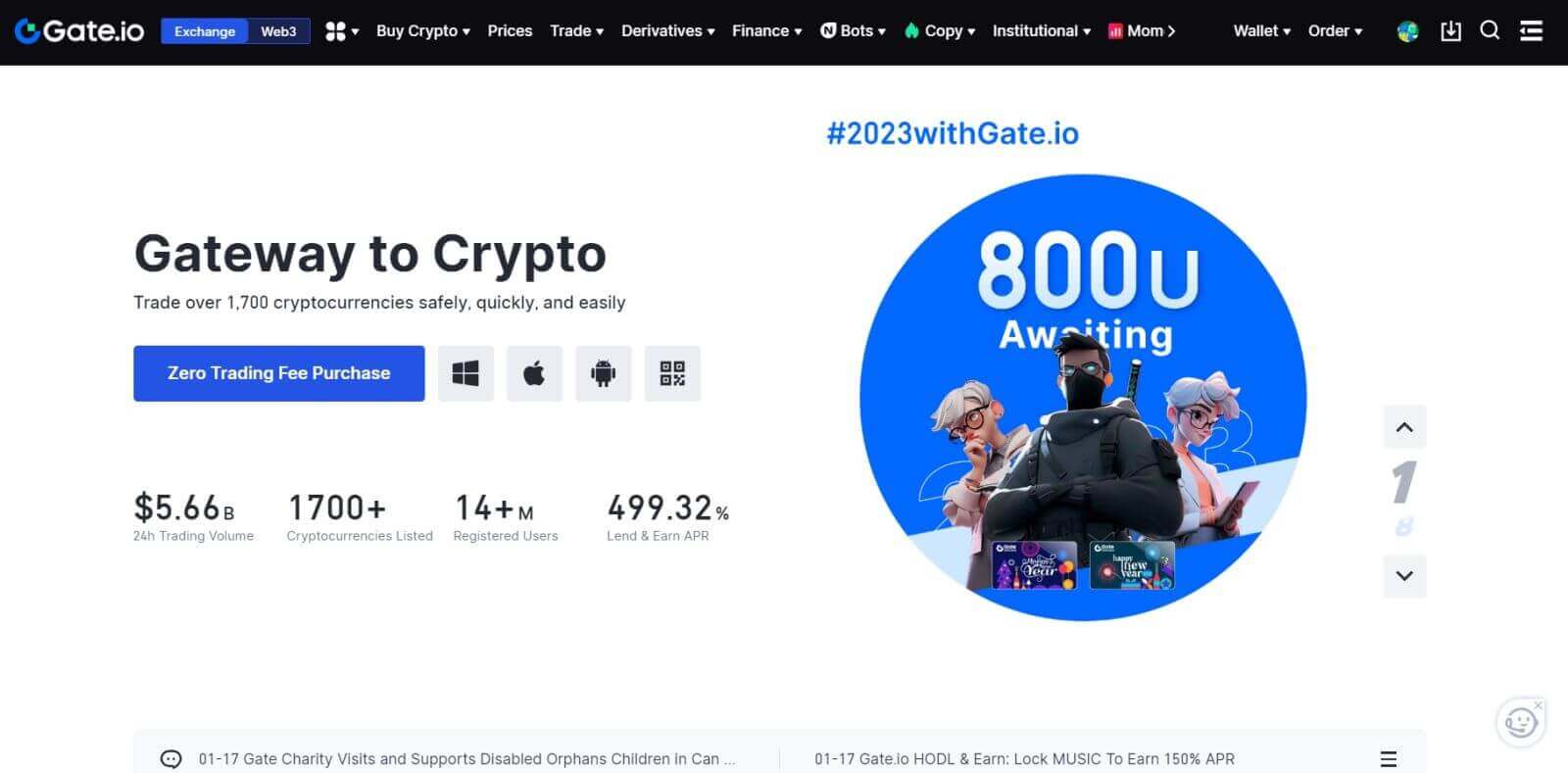
_
Cum să înregistrezi un cont pe aplicația Gate.io
1. Trebuie să instalați aplicația Gate.io pentru a crea un cont pentru tranzacționare pe Google Play Store sau App Store .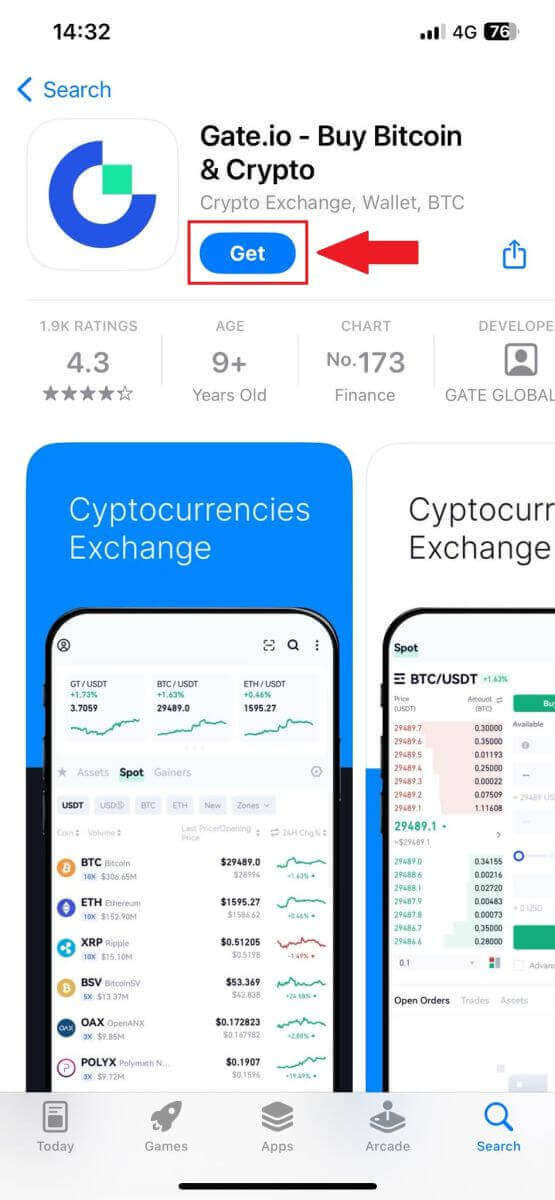
2. Deschideți aplicația Gate.io, atingeți pictograma [Profil] și apăsați [Înscrieți-vă] .
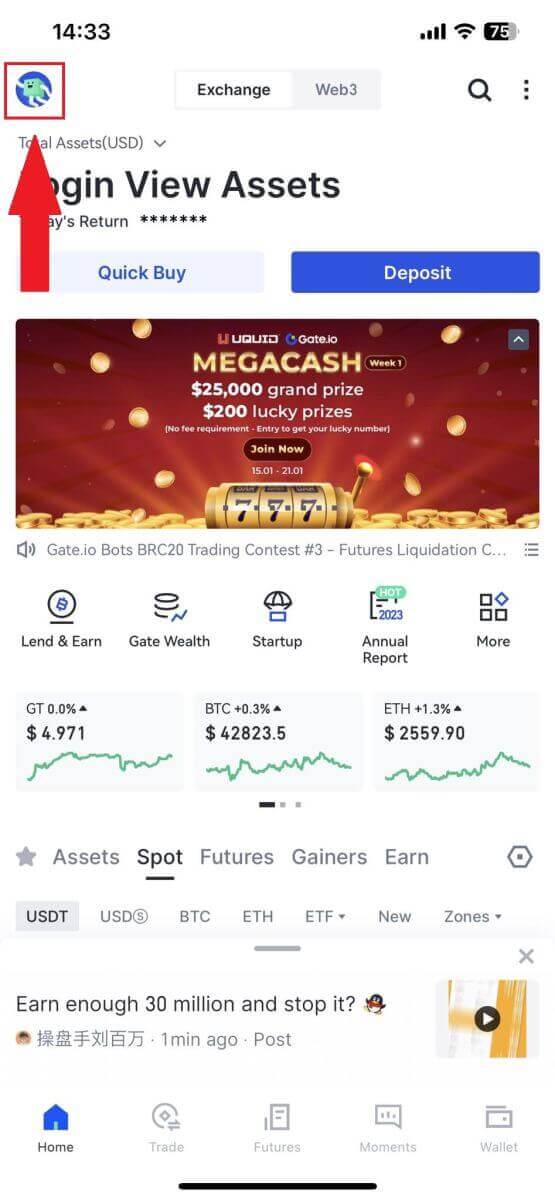
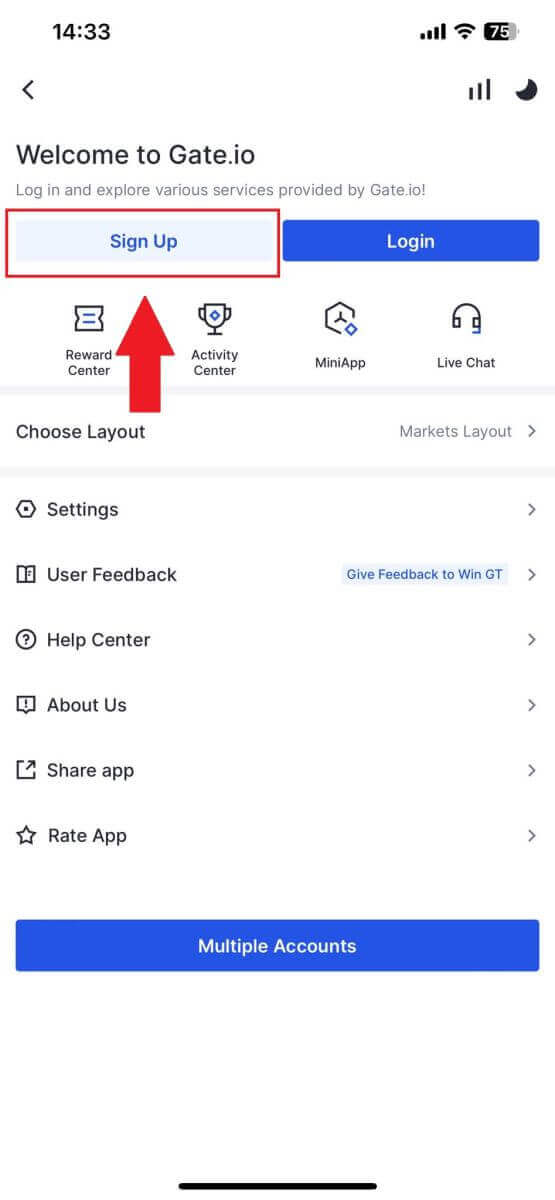
3. Selectați [E-mail] sau [Telefon] și introduceți adresa de e-mail sau numărul de telefon. Apoi, creați o parolă sigură pentru contul dvs. Alegeți [Țara/Regiunea de rezidență]
dvs. , bifați caseta și faceți clic pe [Înscrieți-vă]. Notă :
- Parola dvs. trebuie să conțină cel puțin 8 caractere, inclusiv o literă mare și un număr.
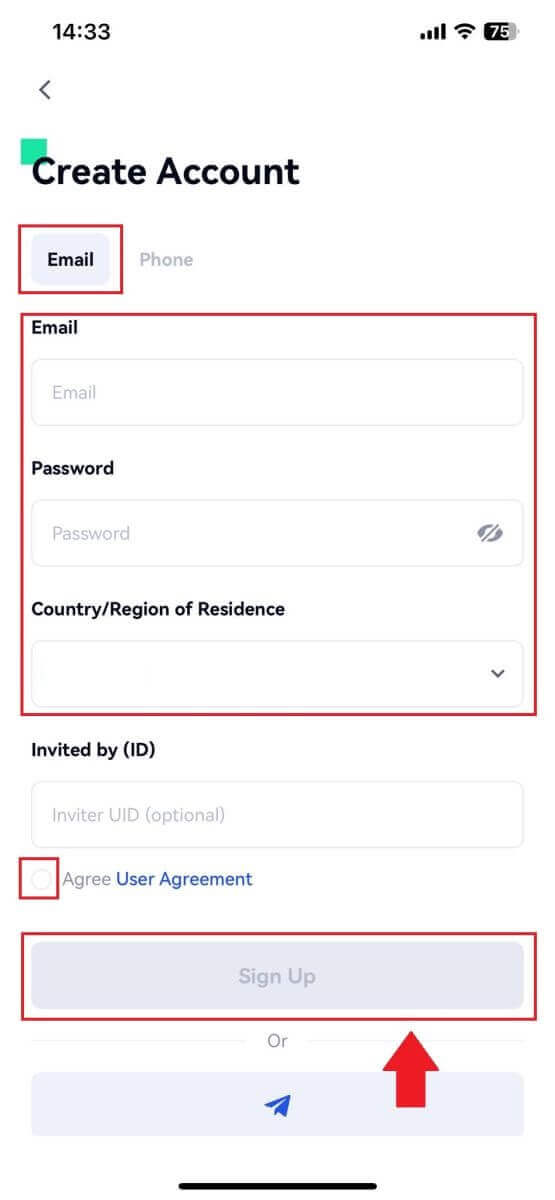
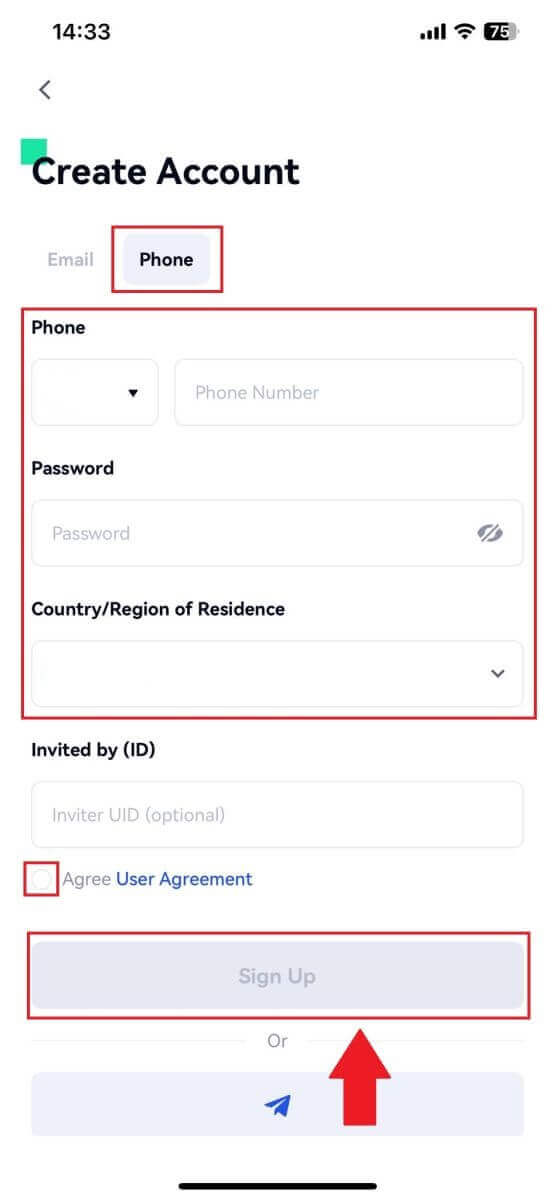
4. Veți primi un cod de verificare din 6 cifre pe e-mail sau pe telefon. Introduceți codul, apoi faceți clic pe butonul [Confirmare] .
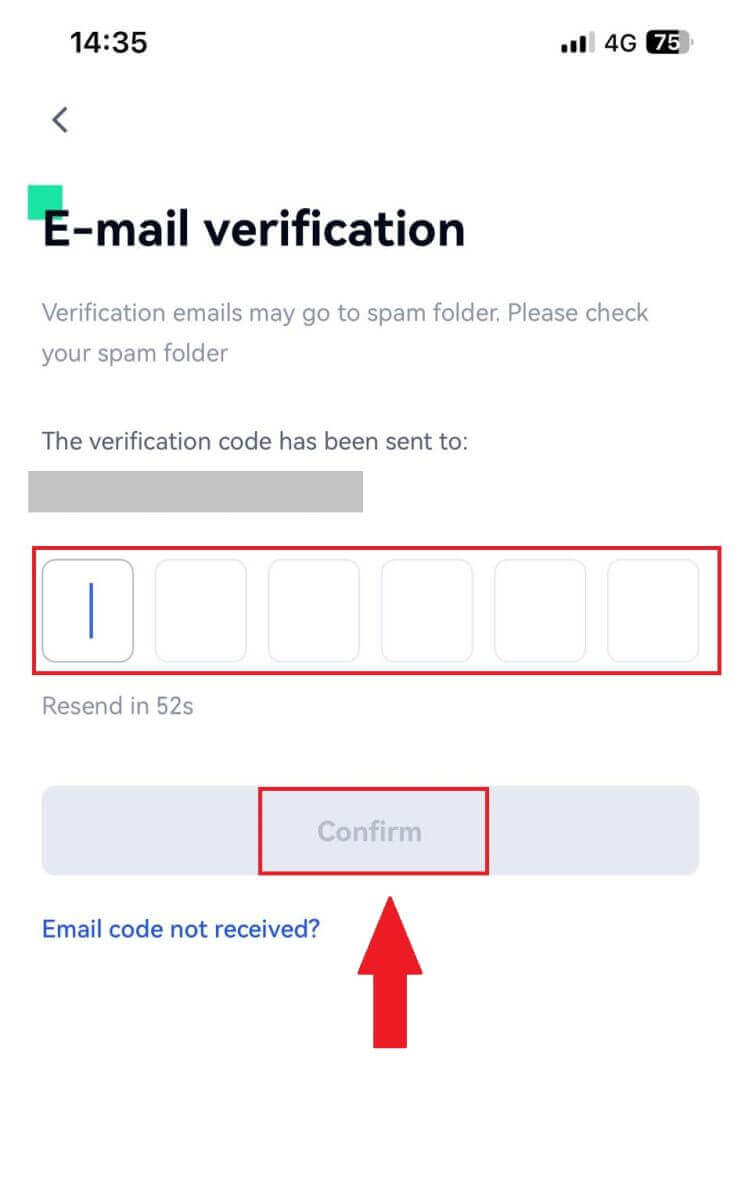
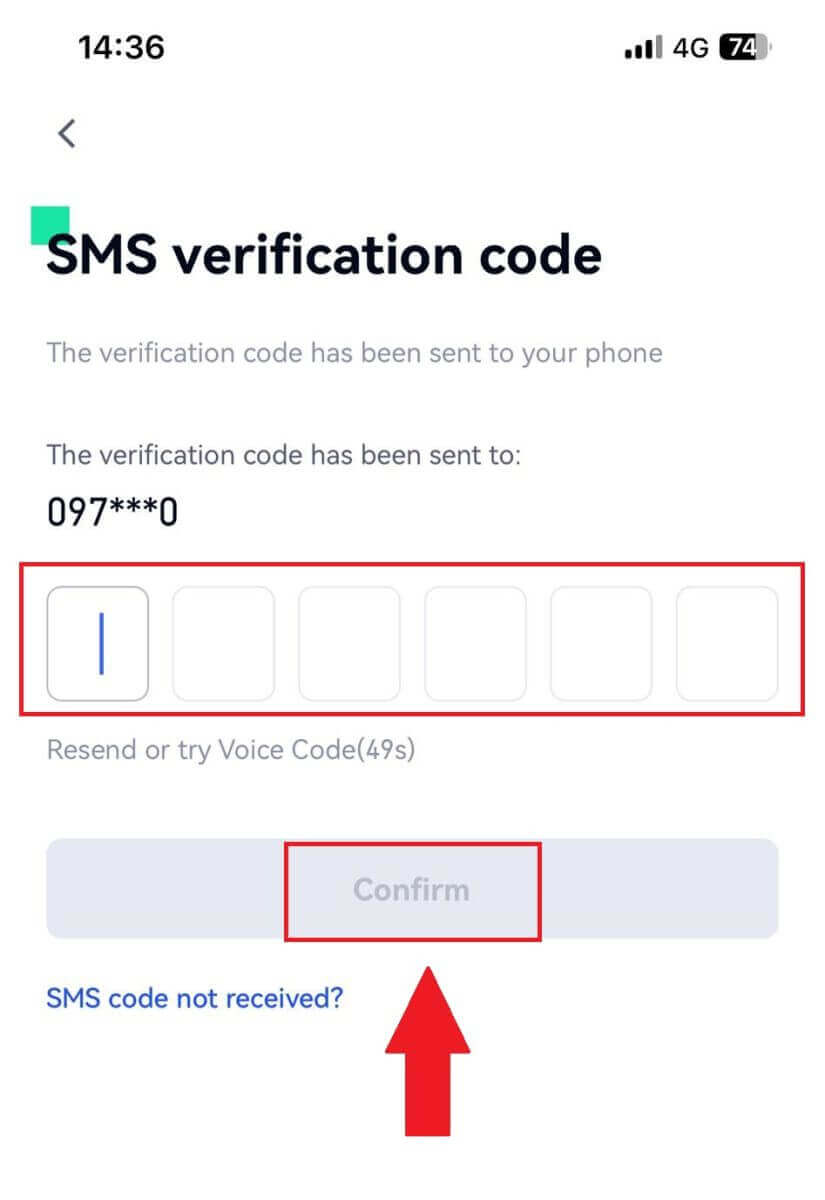
5. Felicitări! Ați creat cu succes un cont Gate.io pe telefon.
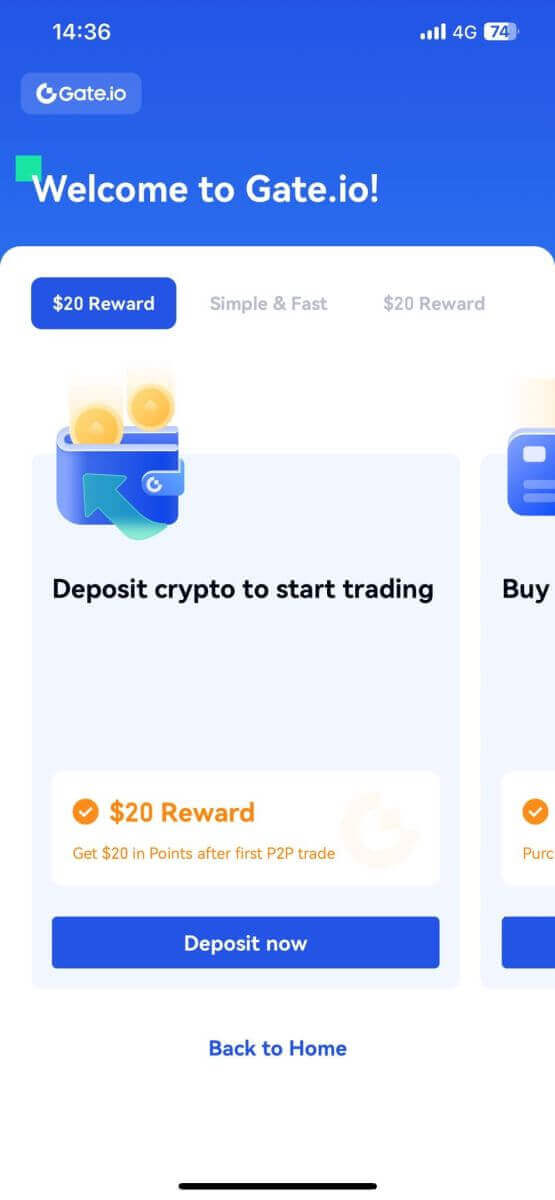
Sau vă puteți înscrie în aplicația Gate.io folosind Telegram.
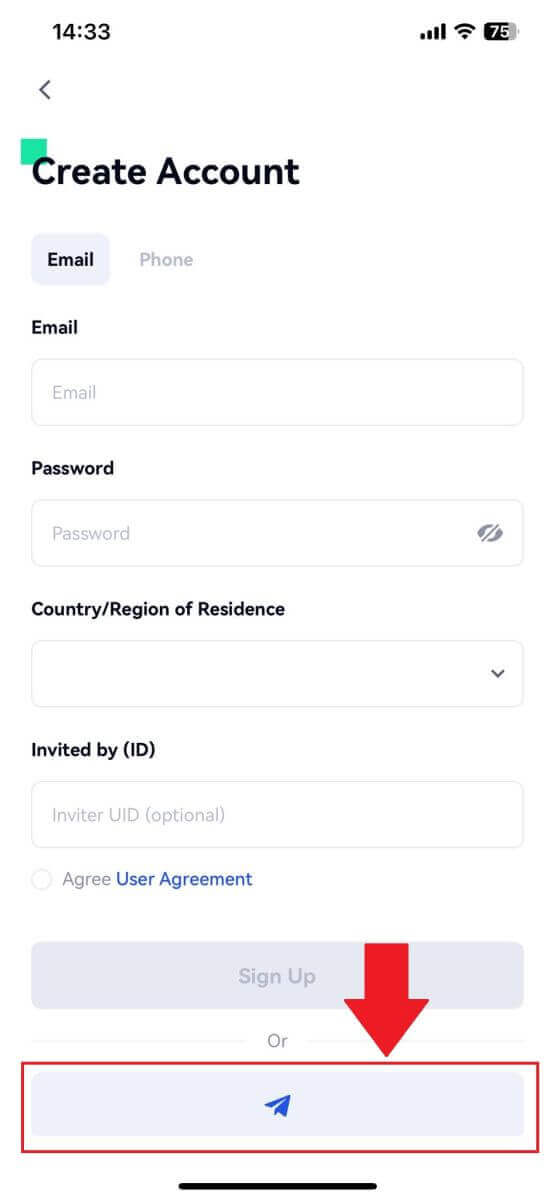
_
Cum se verifică contul Gate.io
Ce este KYC Gate.io?
KYC înseamnă Know Your Customer, subliniind o înțelegere aprofundată a clienților, inclusiv verificarea numelor lor reale.
De ce este important KYC?
- KYC servește la consolidarea securității activelor dvs.
- Nivelurile diferite de KYC pot debloca diferite permisiuni de tranzacționare și acces la activități financiare.
- Completarea KYC este esențială pentru a ridica limita de tranzacție unică atât pentru cumpărarea, cât și pentru retragerea de fonduri.
- Îndeplinirea cerințelor KYC poate amplifica beneficiile derivate din bonusurile futures.
Cum se finalizează verificarea identității pe Gate.io? Un ghid pas cu pas
Verificarea identității pe Gate.io (site web)
1. Faceți clic pe pictograma [Profil] și selectați [Verificare individuală/entitate]. 2. Alegeți [Verificarea identității] și faceți clic pe [Verificați acum]. 3. Completați toate informațiile de mai jos și faceți clic pe [Next]. 4. Încărcați fotografia cărții de identitate și faceți clic pe [Continuare]. 5. În cele din urmă, alegeți modul în care doriți să faceți recunoașterea feței și faceți clic pe [Continuare] pentru a finaliza procesul. 6. După aceea, cererea dumneavoastră a fost depusă. Așteptați 2 minute pentru examinare și contul dvs. a fost verificat cu succes.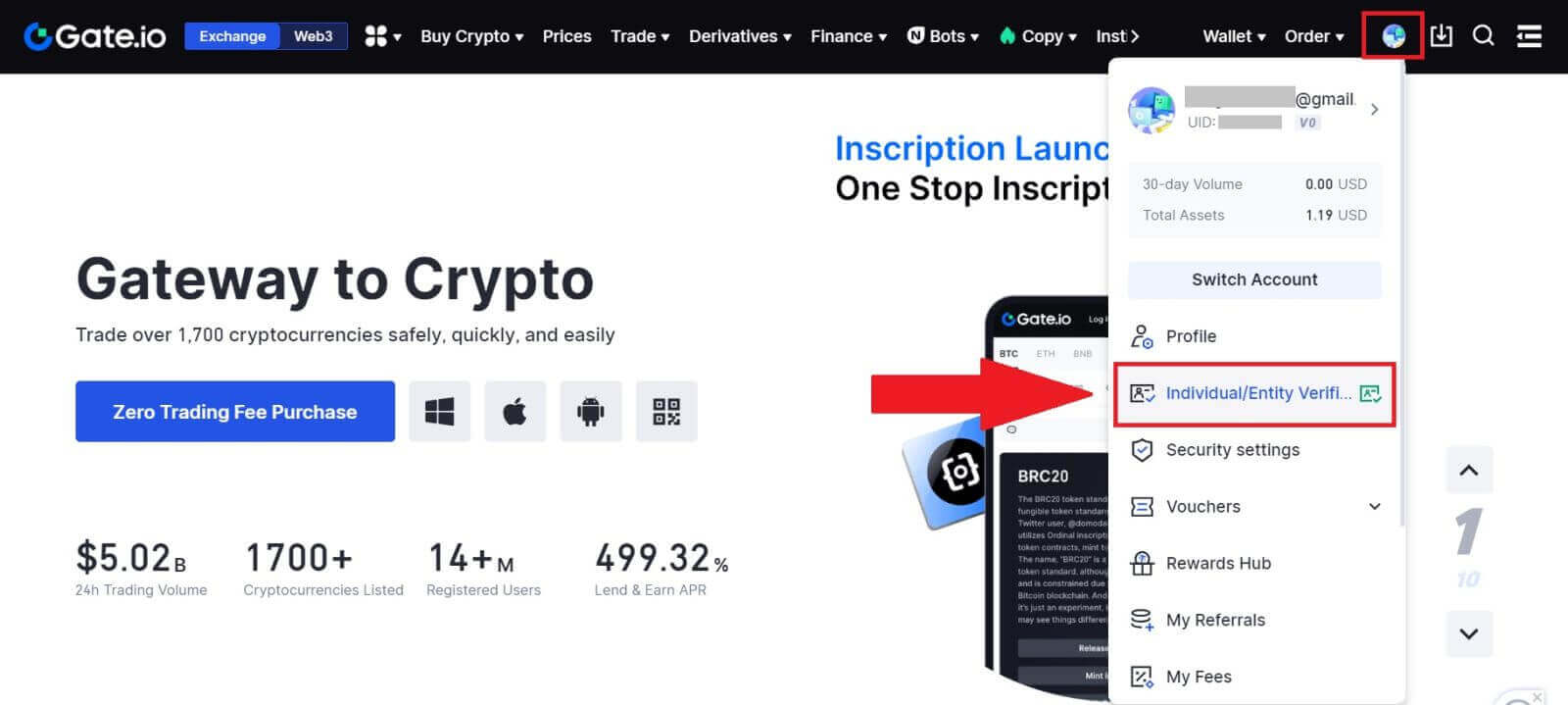
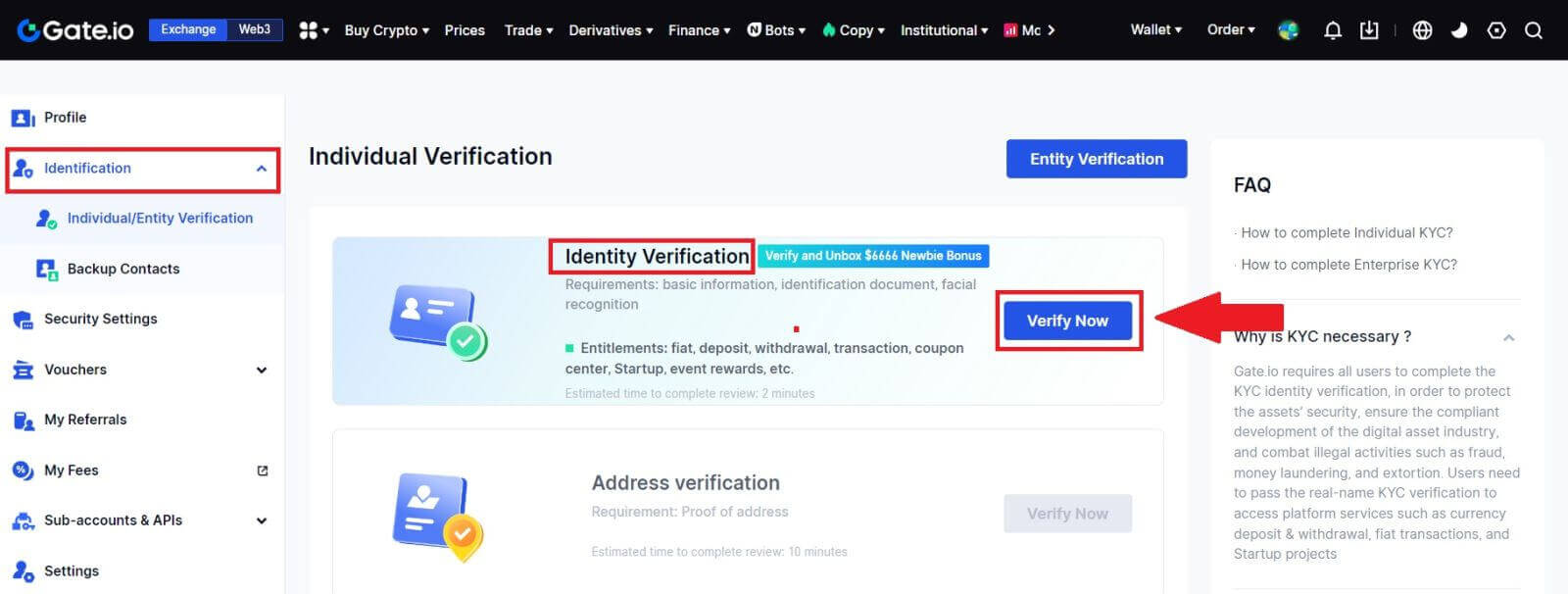
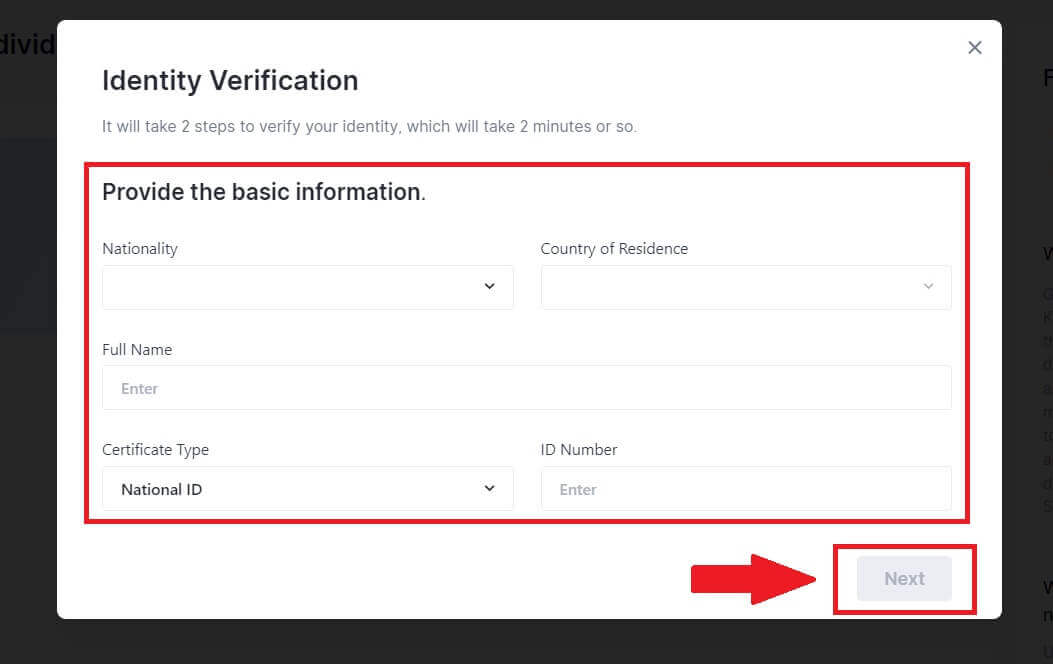
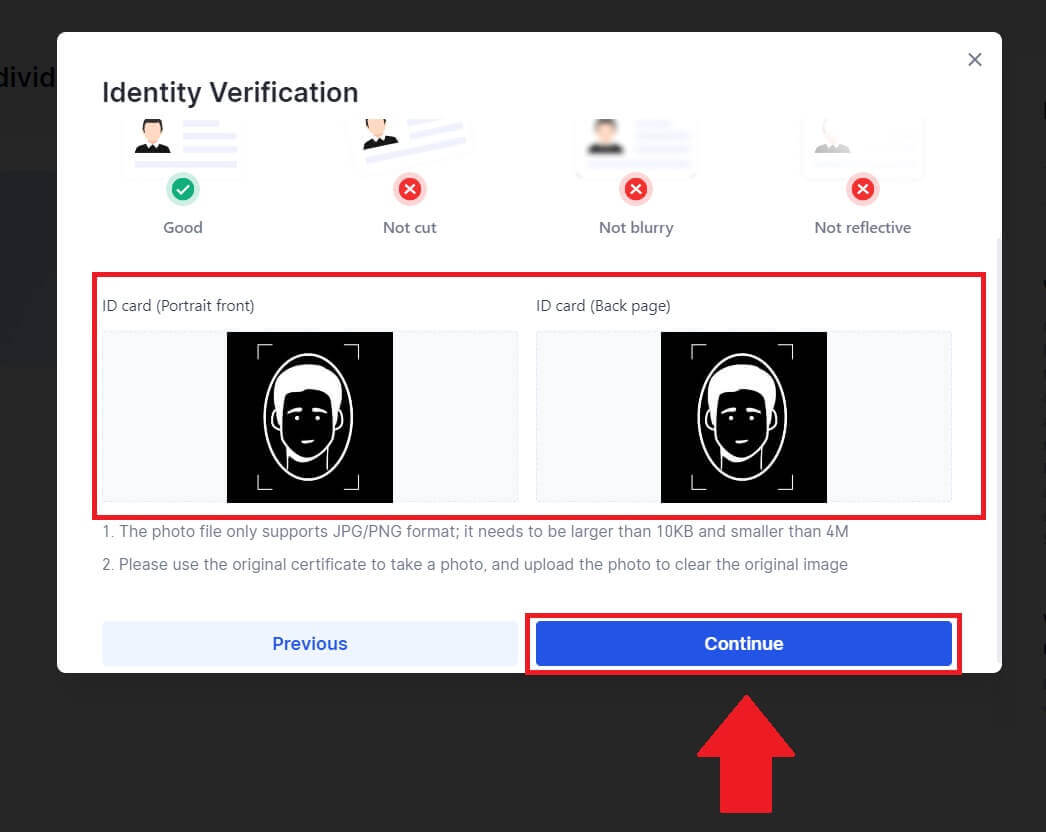
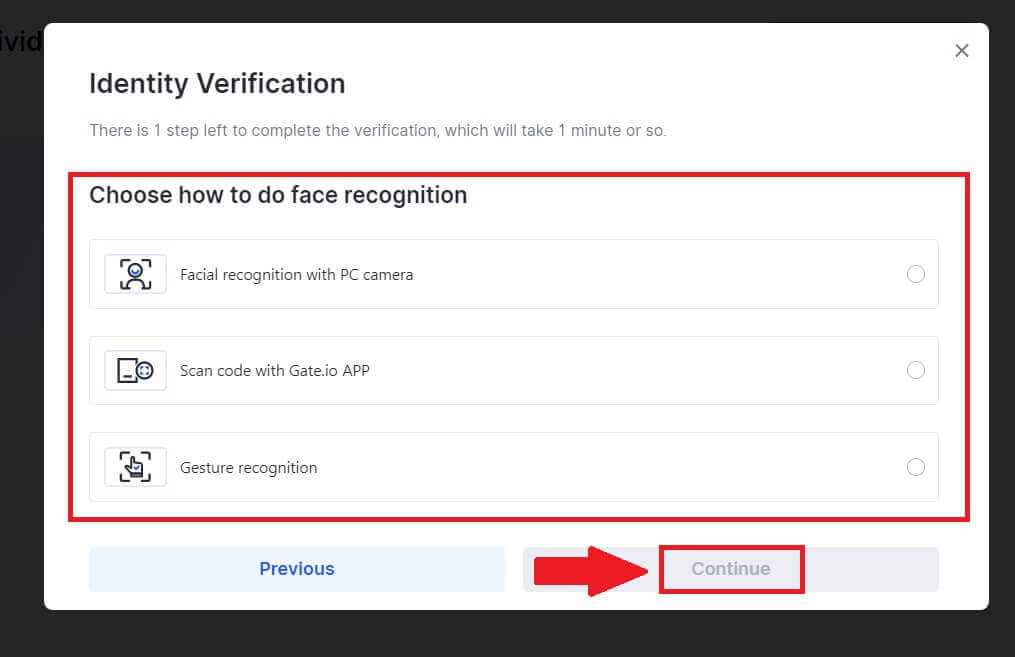
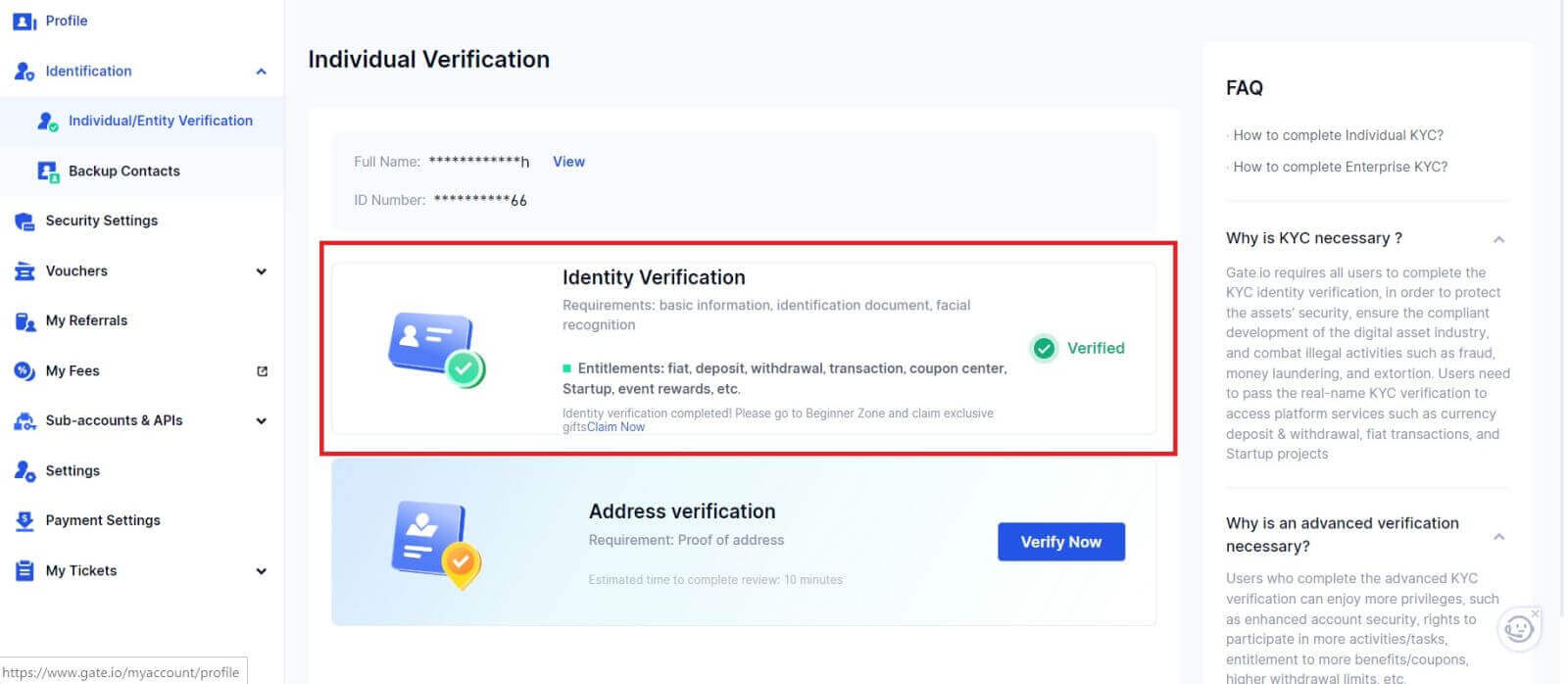
Verificarea identității pe Gate.io (aplicație)
1. Deschideți aplicația Gate.io, atingeți pictograma [Profil] și selectați [KYC (Verificarea identității)].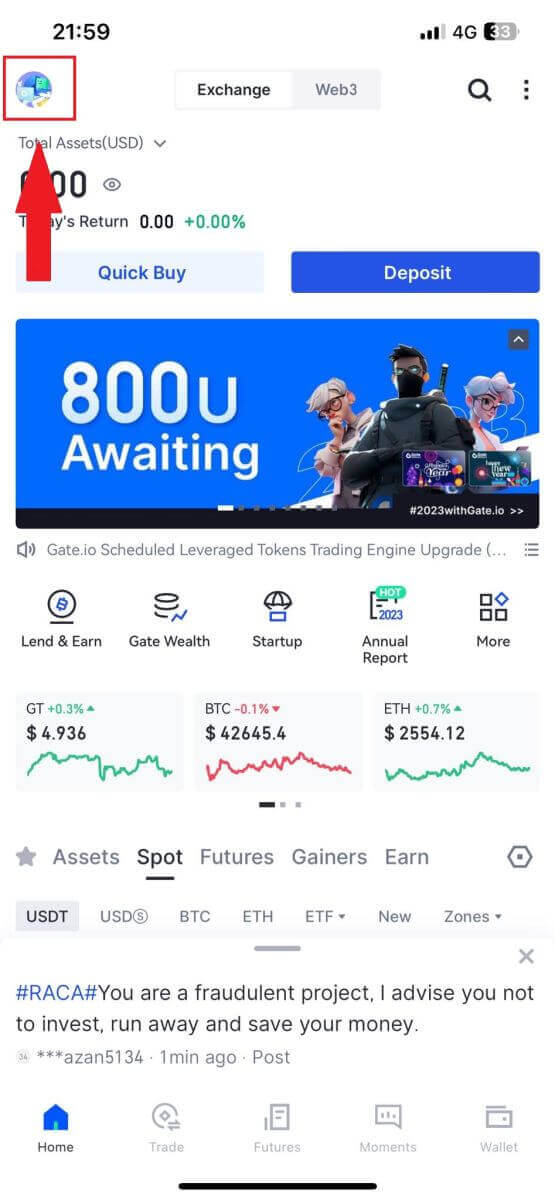
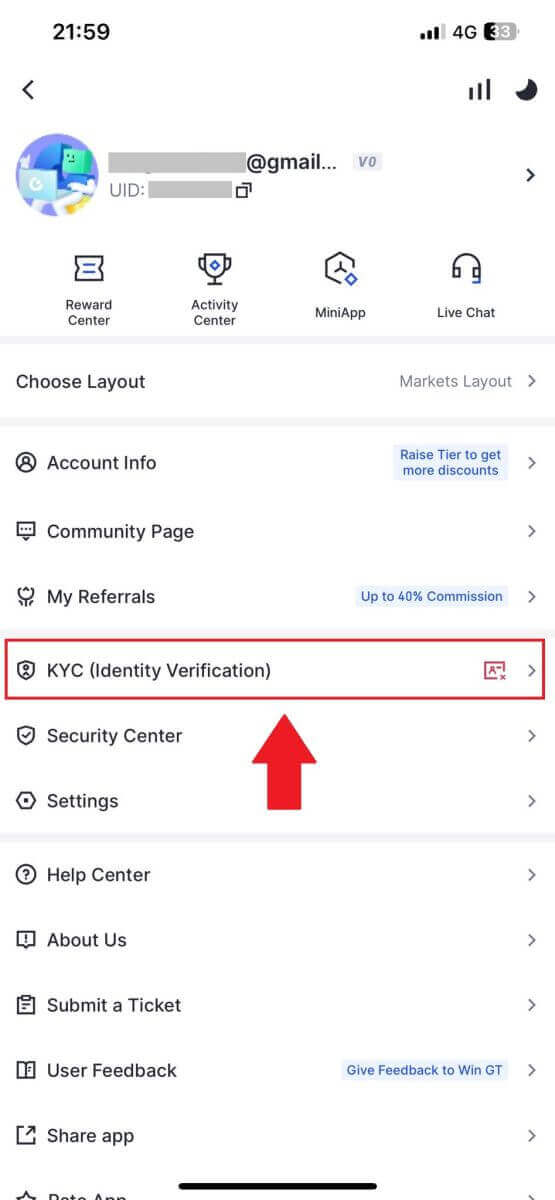
2. Alegeți [Verificarea identității] și atingeți [Verificați acum].
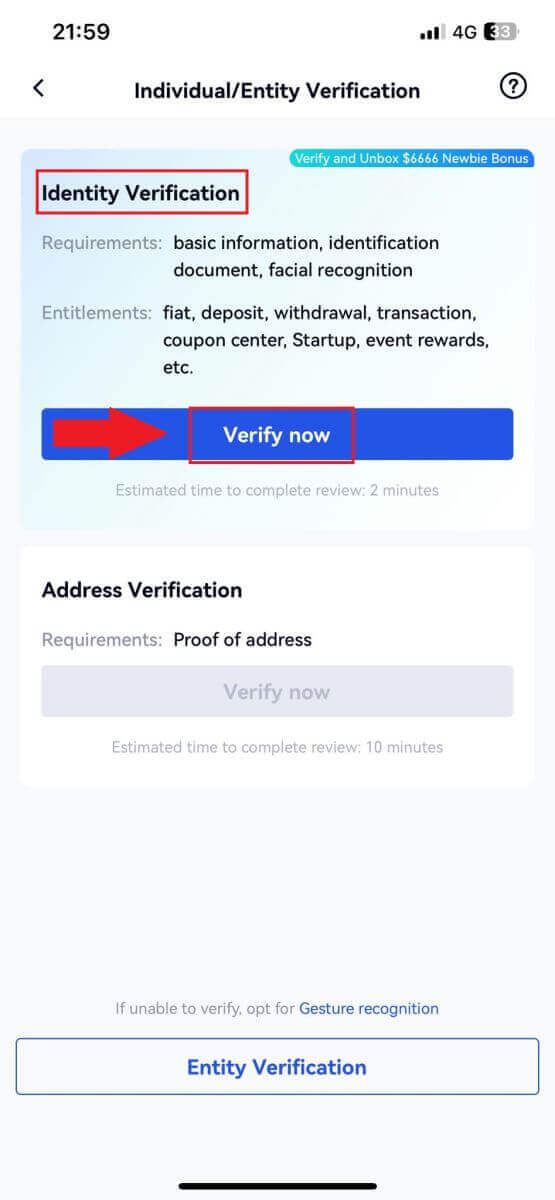
3. Completați toate informațiile de bază de mai jos și apăsați [Next].
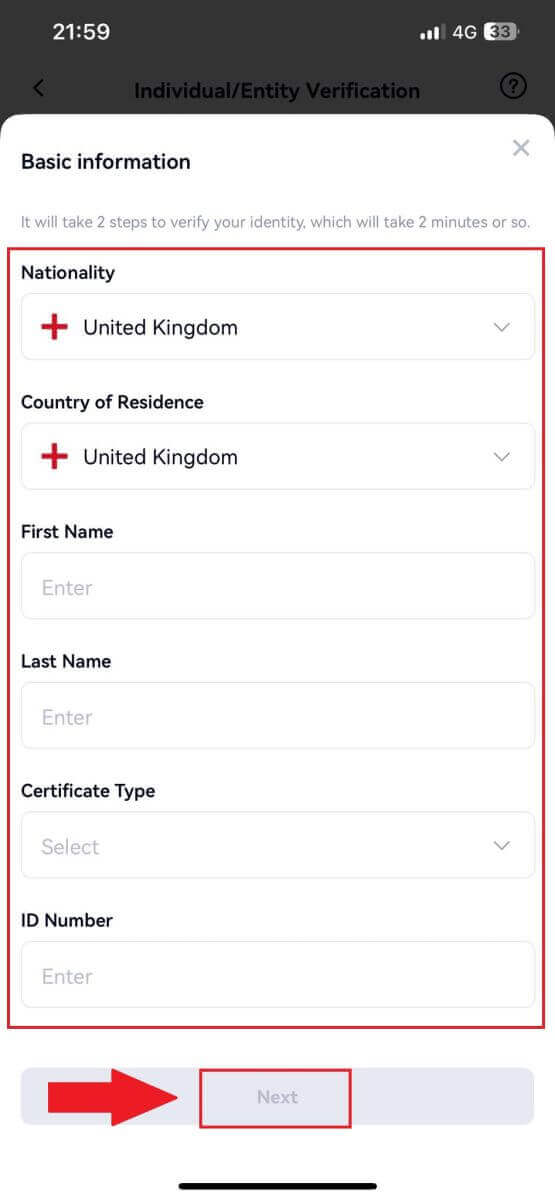
4. Încărcați fotografia dvs. de identitate și atingeți [Pasul următor] pentru a continua procesul.
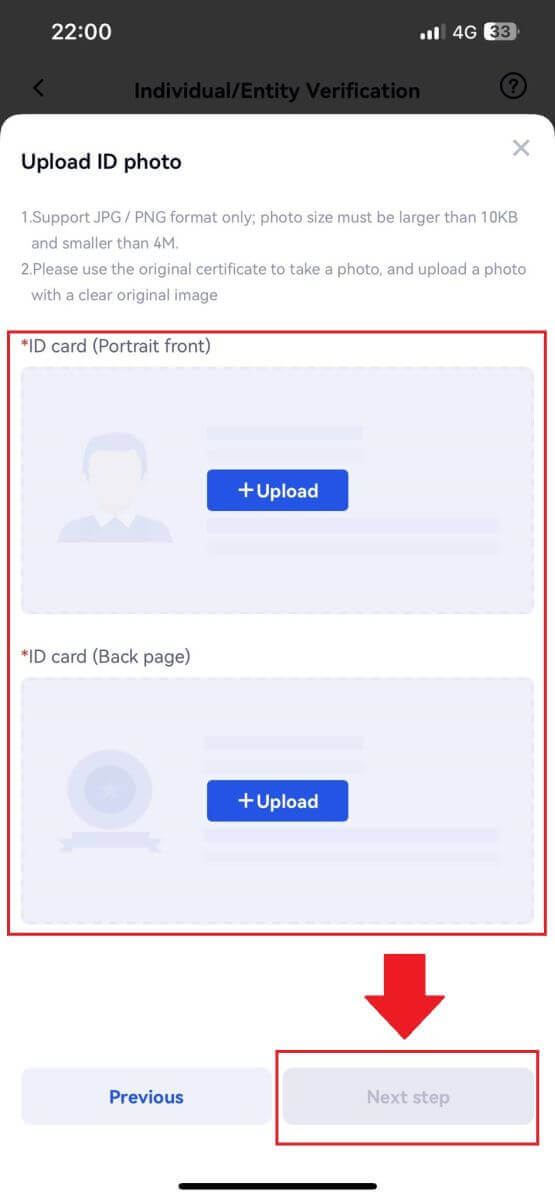
5. În cele din urmă, începeți să vă faceți selfie-ul atingând [Sunt gata].
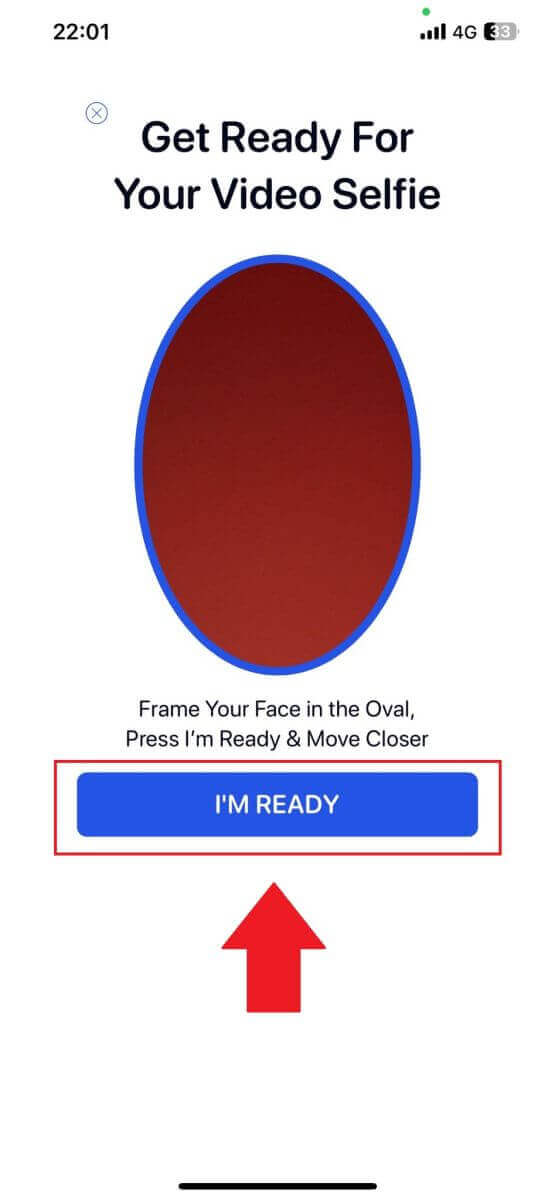
6. După aceea, cererea dumneavoastră a fost depusă.
Așteptați 2 minute pentru examinare și contul dvs. a fost verificat cu succes.
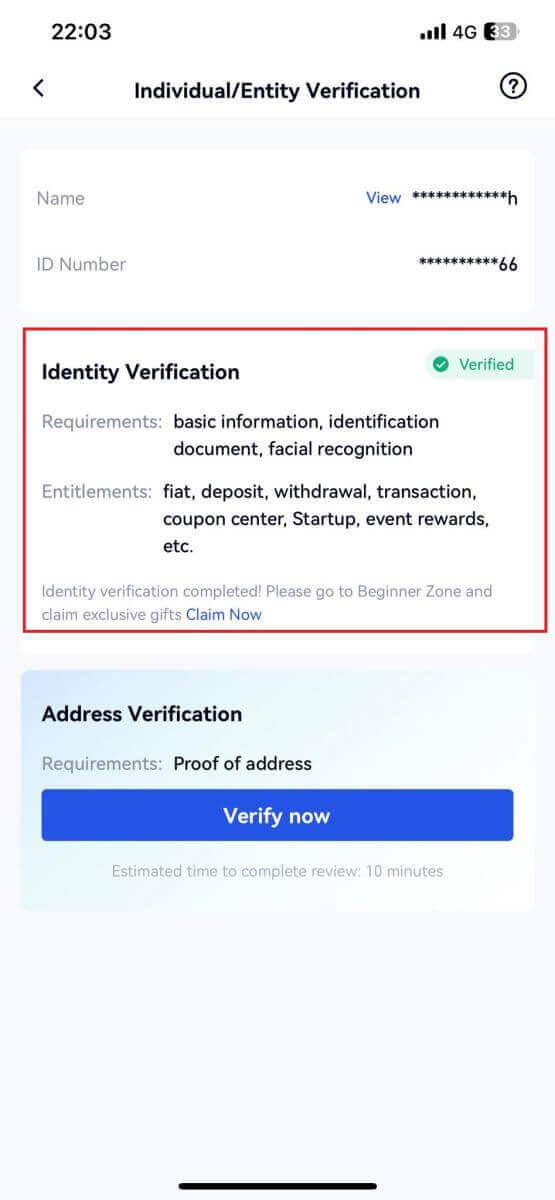
Verificarea adresei pe Gate.io (site web)
1. Faceți clic pe pictograma [Profil] și selectați [Verificare individuală/entitate]. 2. Alegeți [Verificare adresă] și faceți clic pe [Verifică acum]. 3. Completați informațiile despre adresa dvs. permanentă și faceți clic pe [Trimite]. 4. După aceea, cererea dumneavoastră a fost depusă. Așteptați 10 minute pentru examinare și contul dvs. a fost verificat cu succes.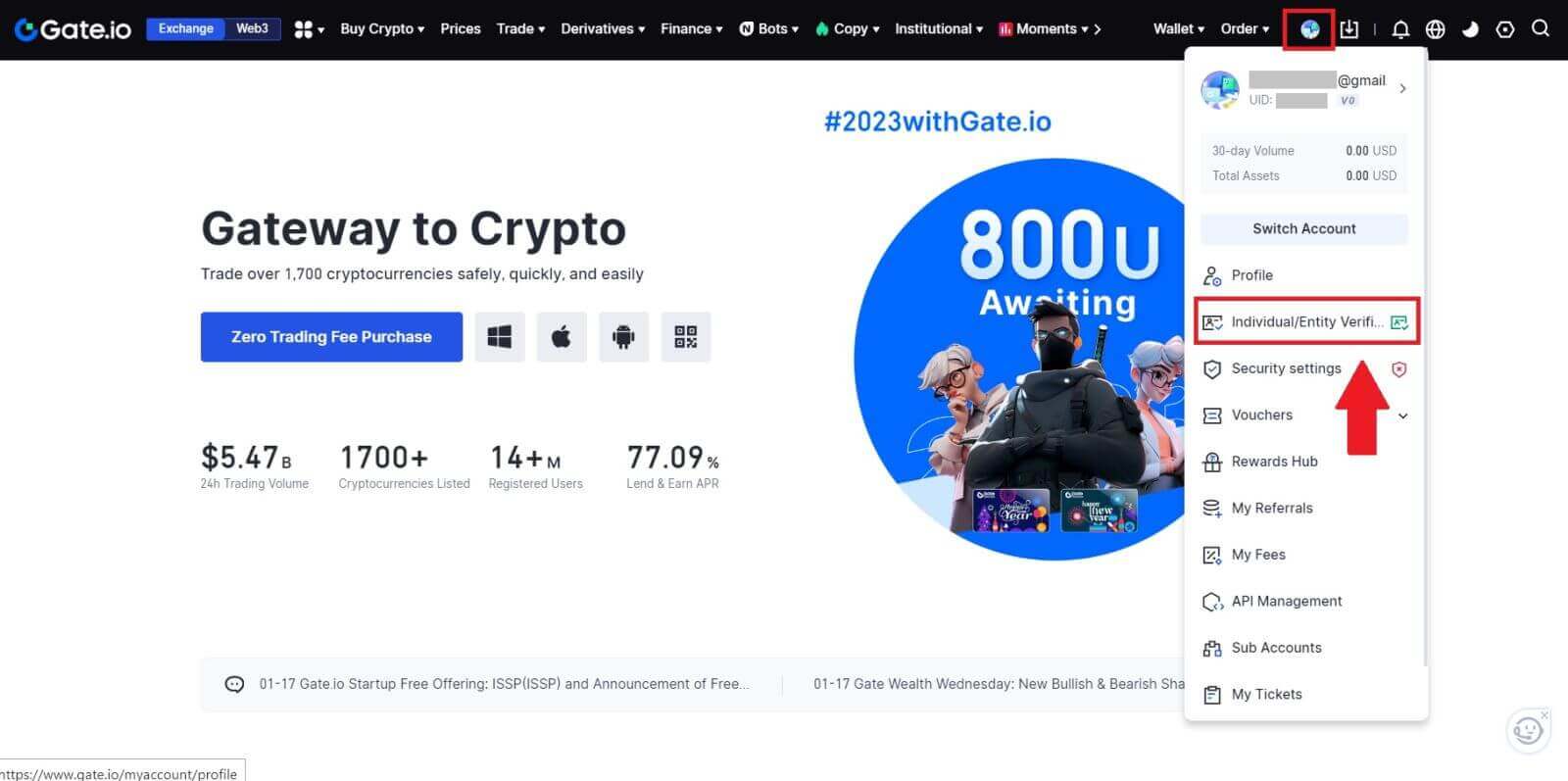
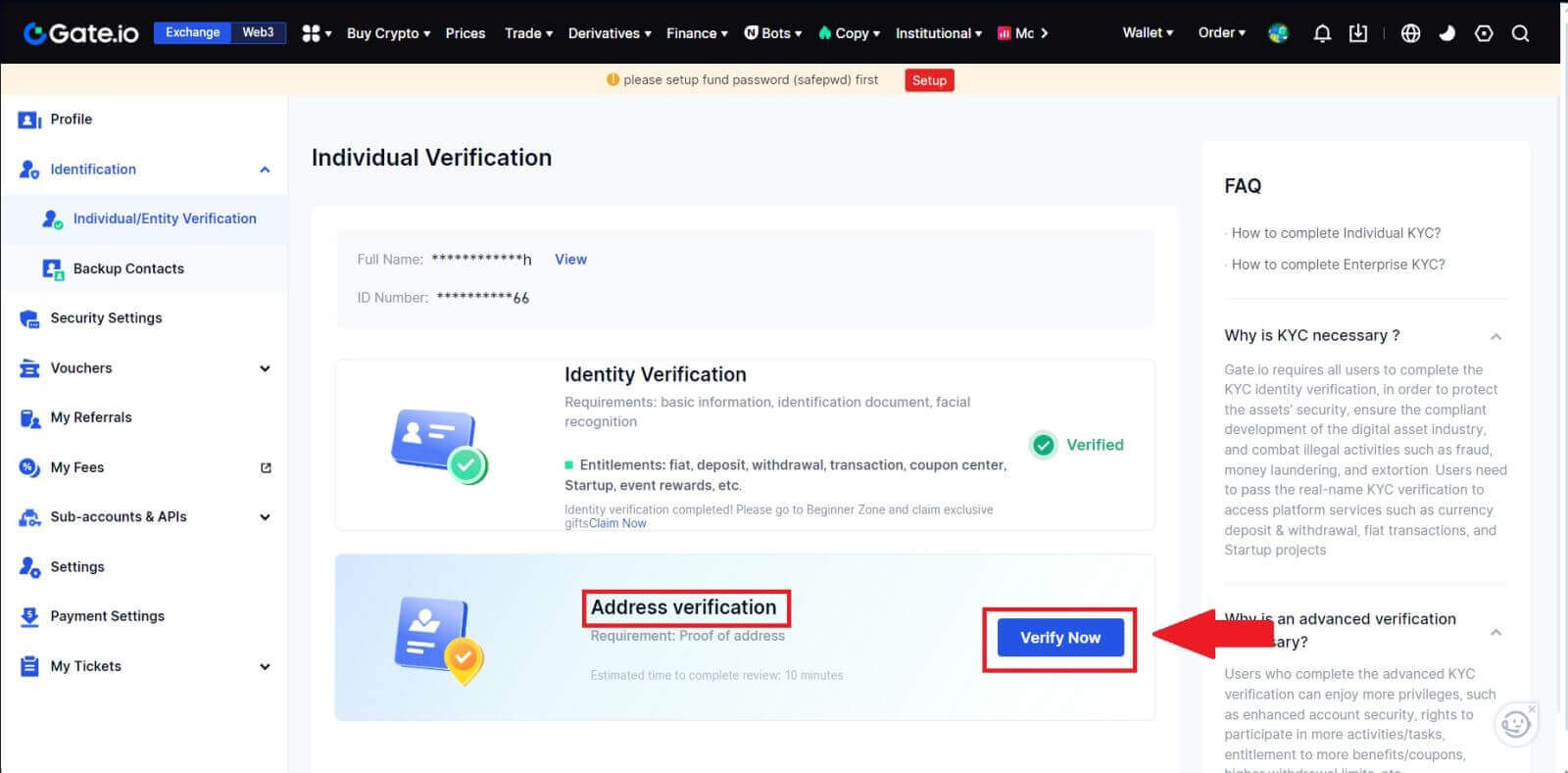
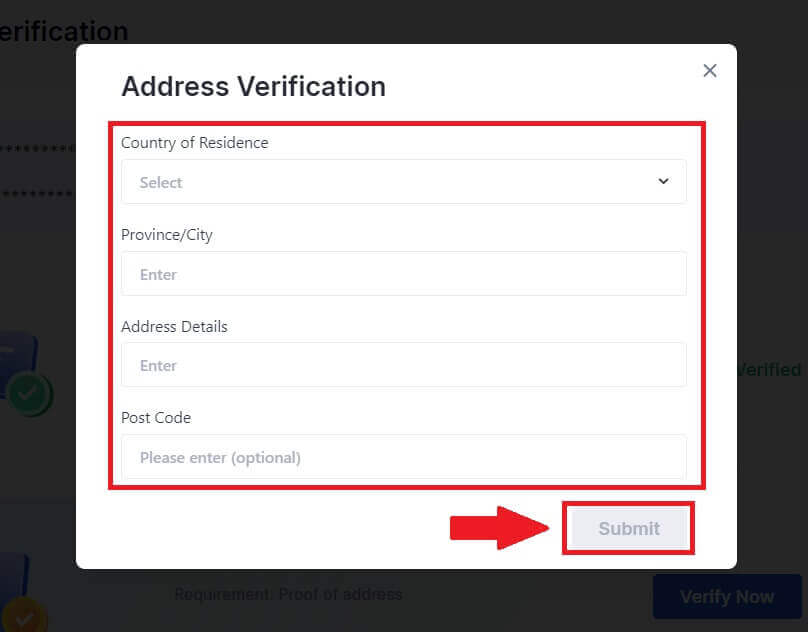
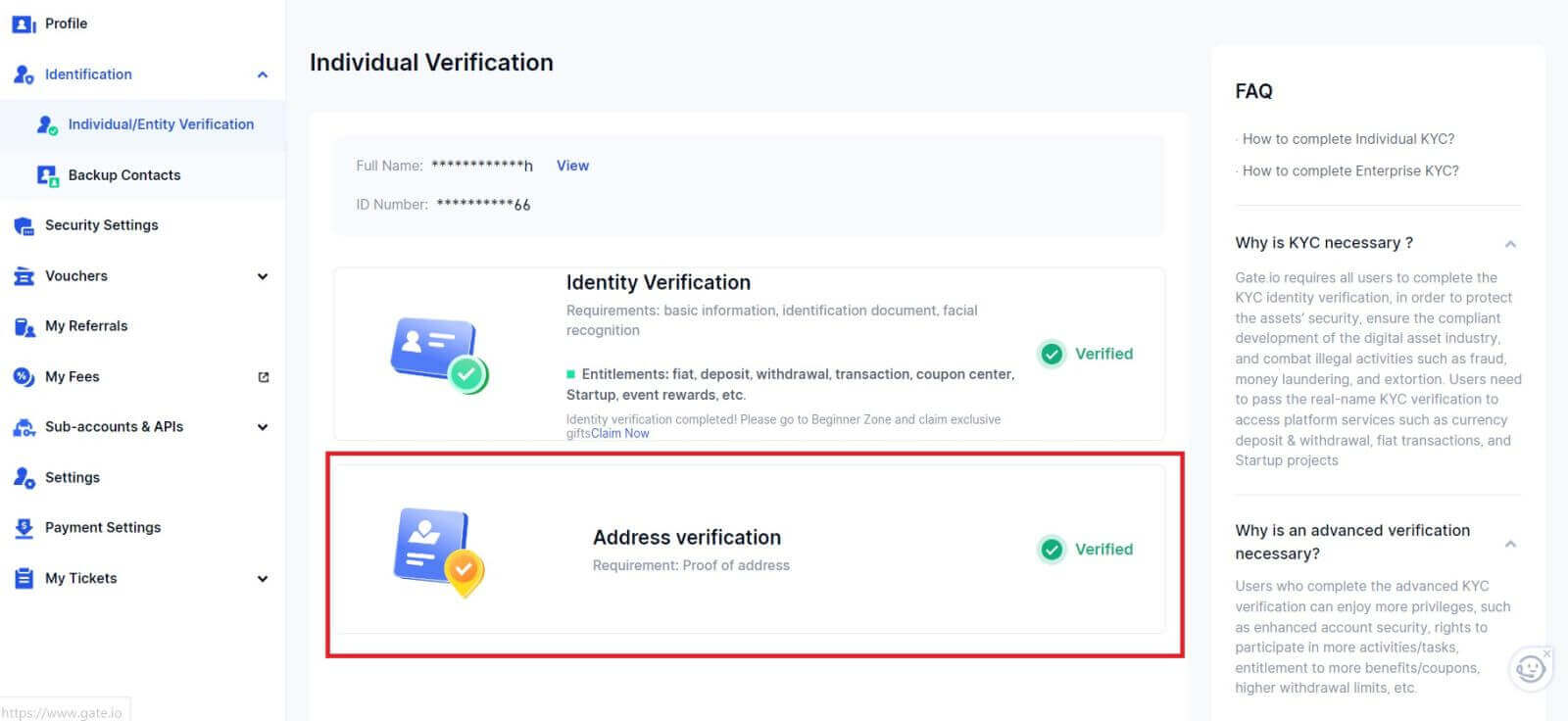
Verificarea adresei pe Gate.io (aplicație)
1. Deschideți aplicația Gate.io, atingeți pictograma [Profil] și selectați [KYC (Verificarea identității)].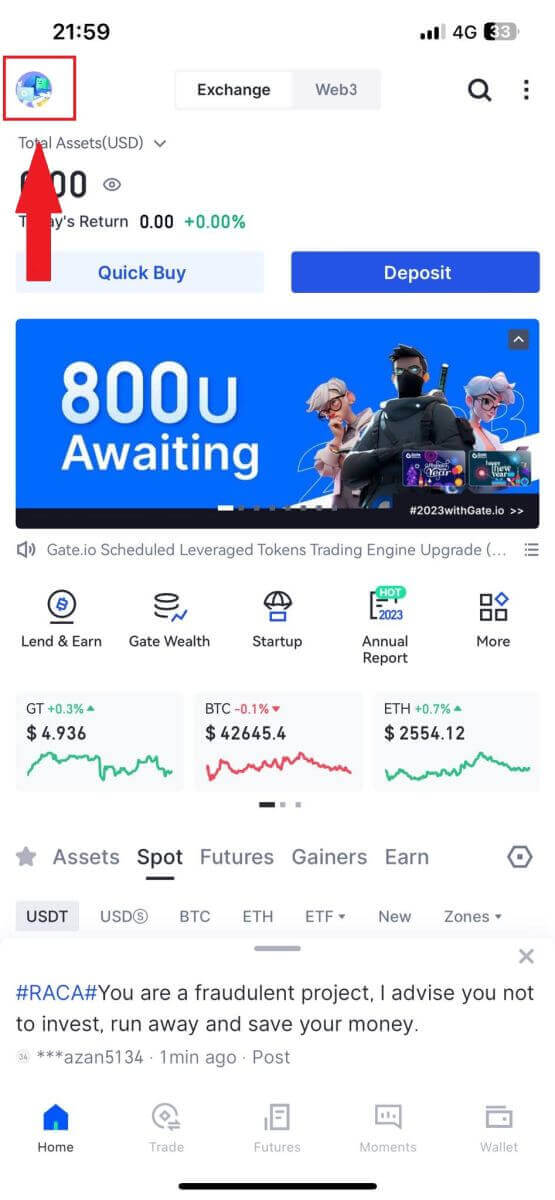
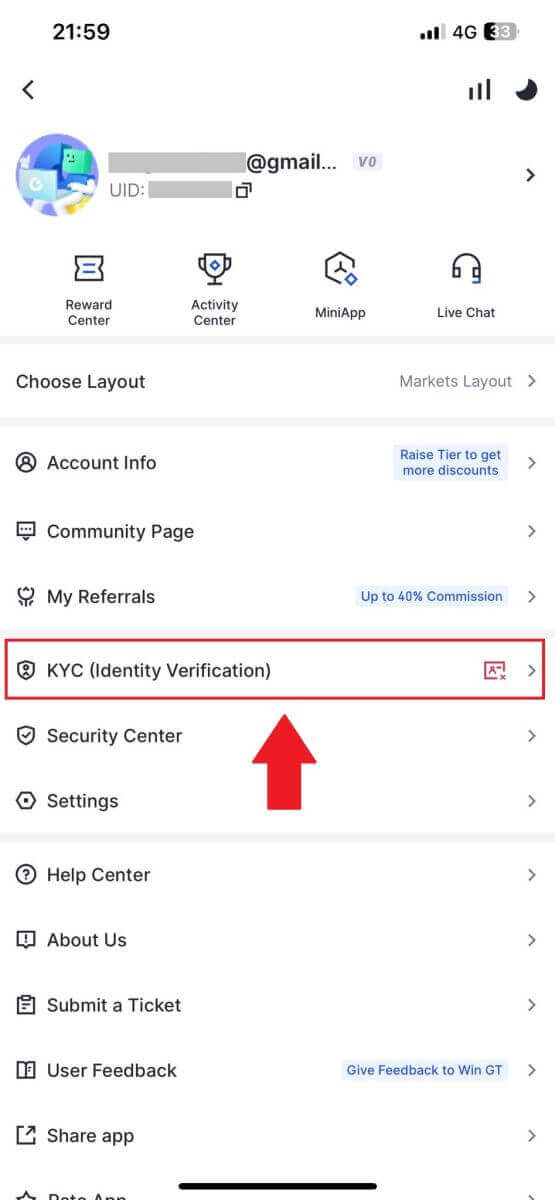
2. Alegeți [Verificare adresă] și atingeți [Verificați acum].
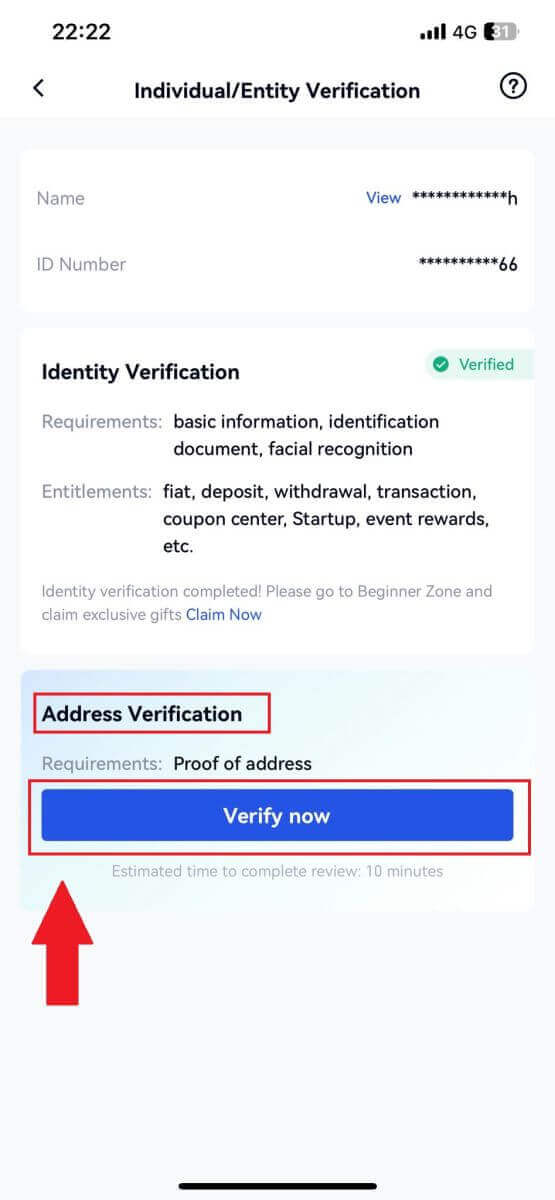
3. Completați informațiile despre adresa dvs. permanentă și faceți clic pe [Trimite].
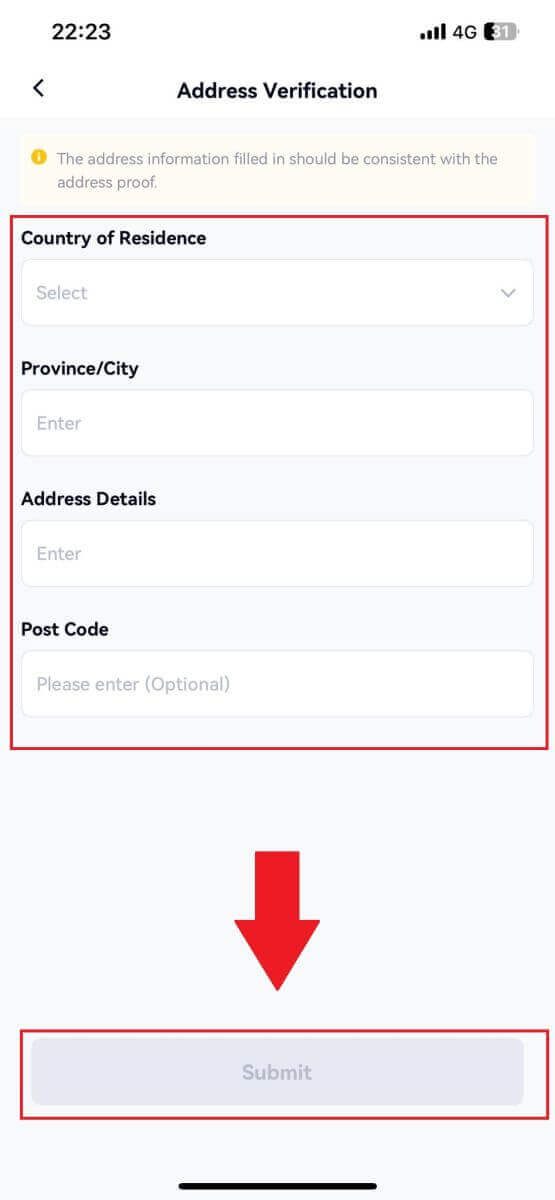
4. După aceea, cererea dumneavoastră a fost depusă.
Așteptați 10 minute pentru examinare și contul dvs. a fost verificat cu succes.
Cum se finalizează verificarea întreprinderii pe Gate.io? Un ghid pas cu pas
1. Faceți clic pe pictograma [Profil] și selectați [Verificare individuală/entitate]. 2. Alegeți [Verificare întreprindere] și faceți clic pe [Verifică acum]. 3. Completați câmpurile necesare din pagina [Informații despre companie ], care include numele entității, numărul de înregistrare, tipul entității, natura afacerii, țara de înregistrare și adresa înregistrată. După ce furnizați aceste informații, bifați caseta și continuați făcând clic pe [Next] sau [Informații despre temporar] pentru a trece la pasul următor. 4. Pe pagina [Părți afiliate] , introduceți detalii, inclusiv nume și fotografii de identitate, pentru [Director(i) sau Persoane echivalente] , [Persoană autorizată] și [Proprietar(i) beneficiar(i) sau Controlor(i) semnificativ(i) ) ]. Odată ce formularul este completat, faceți clic pe [Next] sau [Informații despre temporar] pentru a continua. 5. Pe pagina [Încărcați documente] , trimiteți certificatul de constituire, structura proprietății, scrisoarea de autorizare și registrul acționarilor/certificatul de activitate/registrul afacerilor sau documente echivalente pentru a verifica Proprietarul efectiv final (UBO). Odată ce formularul este completat, faceți clic pe [Trimite] sau [Informații despre temporar] pentru a continua. 6. Examinați cu atenție [Declarația de verificare corporativă] și, după ce v-ați asigurat corectitudinea informațiilor furnizate, bifați caseta desemnată pentru a confirma. În cele din urmă, faceți clic pe [Finalizare] pentru a încheia procesul de verificare. Aplicația ta va fi apoi examinată de echipa Gate.io. Notă: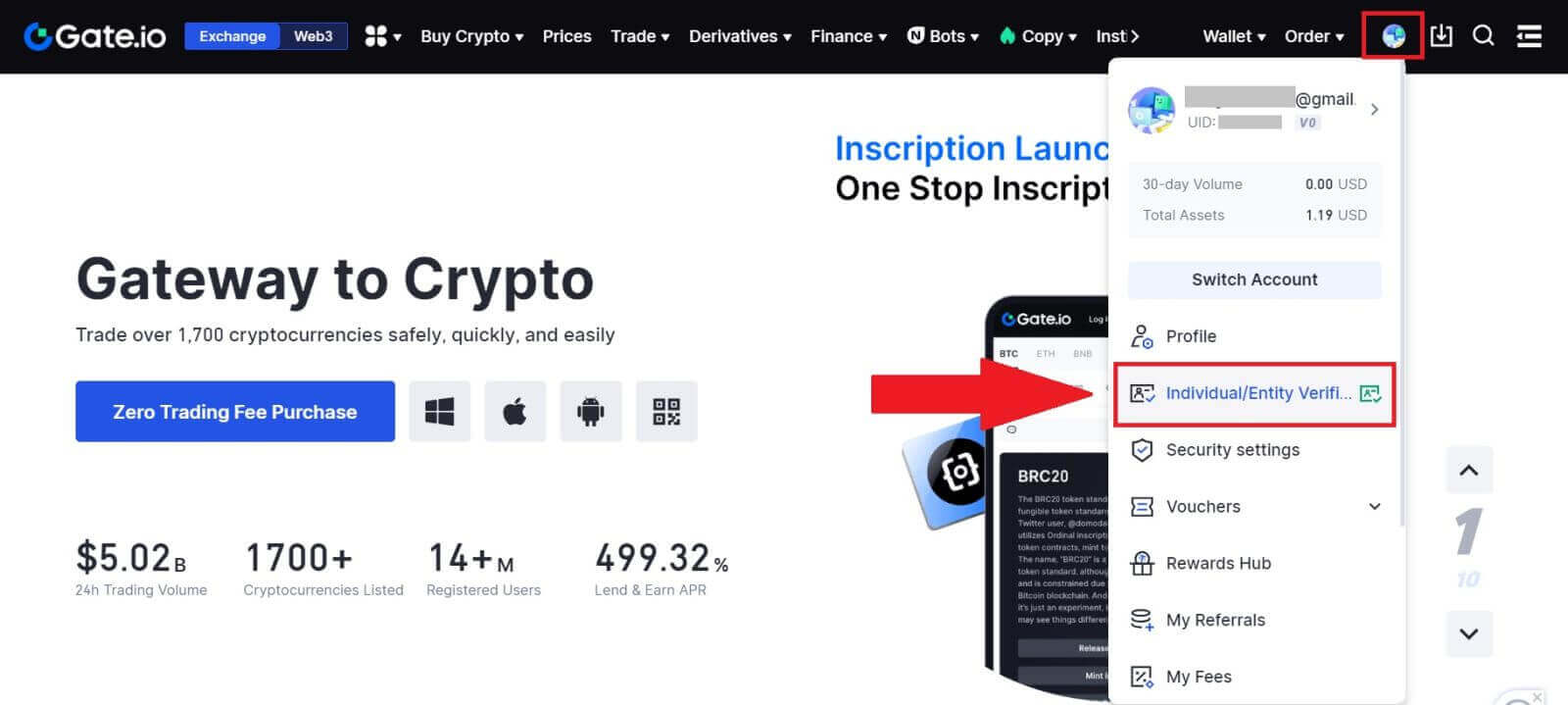

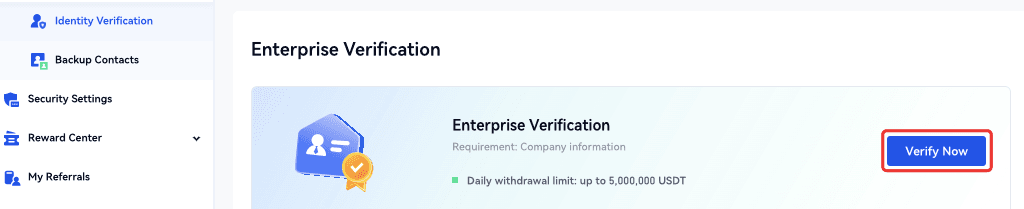
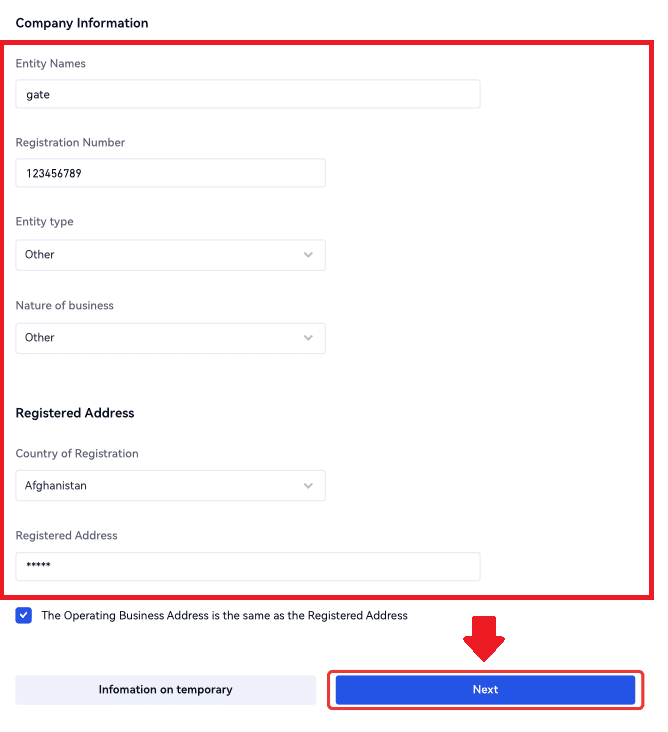
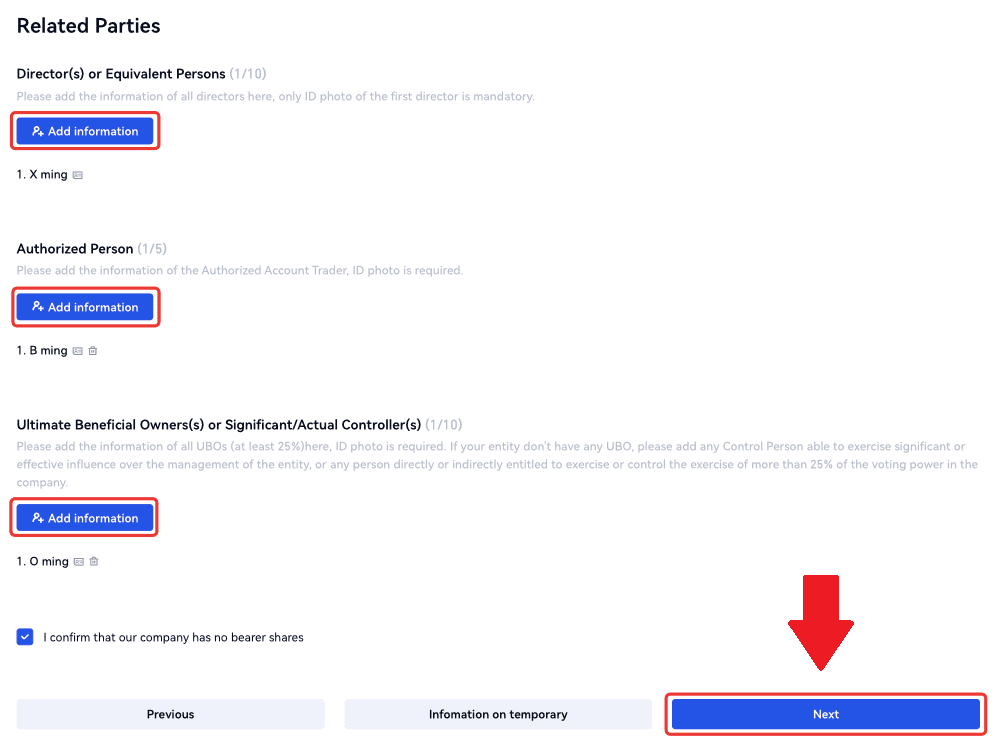
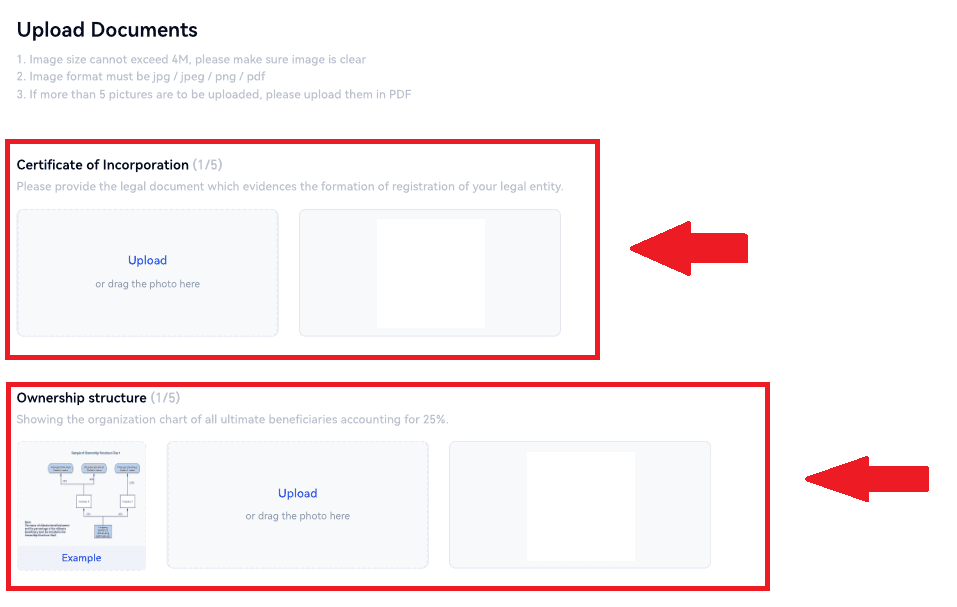
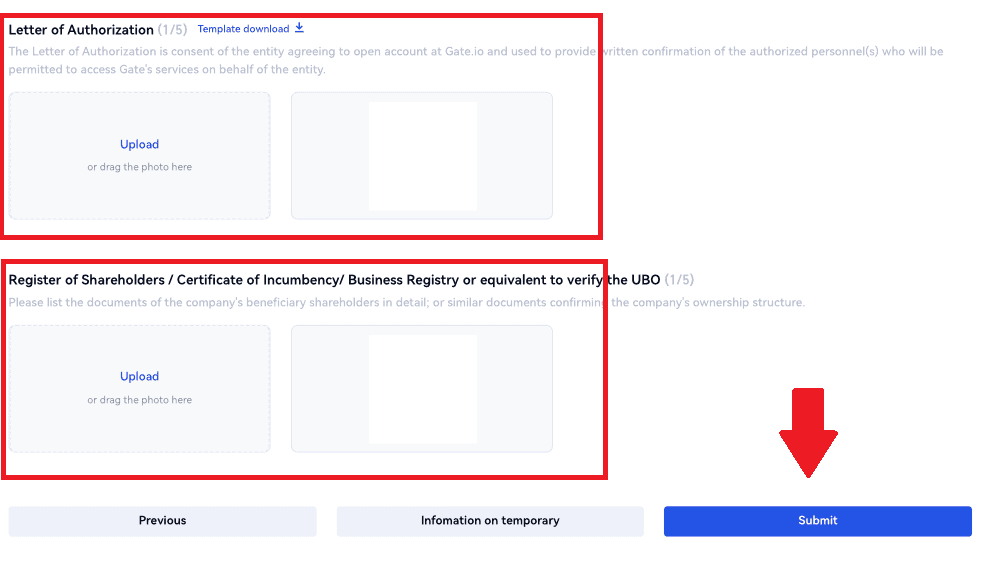
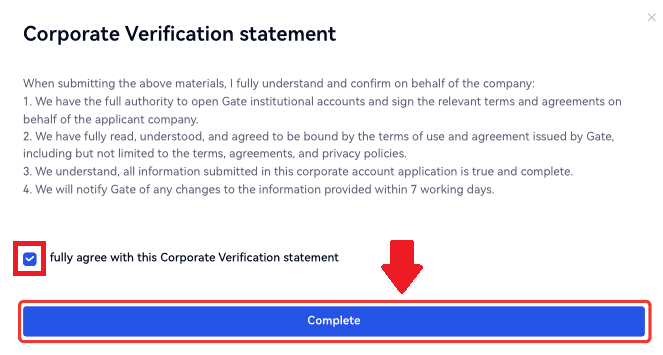
Verificarea întreprinderii constă în trei pași: completarea informațiilor de bază ale companiei, adăugarea de părți afiliate și încărcarea documentelor. Vă rugăm să citiți cu atenție instrucțiunile înainte de a completa formularele sau de a încărca documente, asigurându-vă că toate informațiile furnizate sunt corecte și îndeplinesc cerințele specificate.
Numai un singur tip de verificare a identității poate fi selectat pentru același cont. Nu este posibil să verificați inițial ca persoană fizică și ulterior ca organizație sau să faceți modificări după procesul de verificare.
De obicei, verificarea companiei durează între 1 și 2 zile lucrătoare pentru examinare. Respectați cu strictețe instrucțiunile furnizate atunci când încărcați documente legate de informațiile despre companie.
În prezent, verificarea companiei nu este acceptată în aplicație.
- Pentru verificarea întreprinderii, corporația (persoana judiciară) trebuie să aibă un cont Gate cu KYC2 completat.
Cum să depuneți/cumpărați Crypto în Gate.io
Cum să cumpărați Crypto prin card de credit/debit pe Gate.io
Cumpărați Crypto prin card de credit/debit pe Gate.io (site web)
1. Conectați-vă la site-ul dvs. Gate.io , faceți clic pe [Buy Crypto] și selectați [Debit/Credit Card].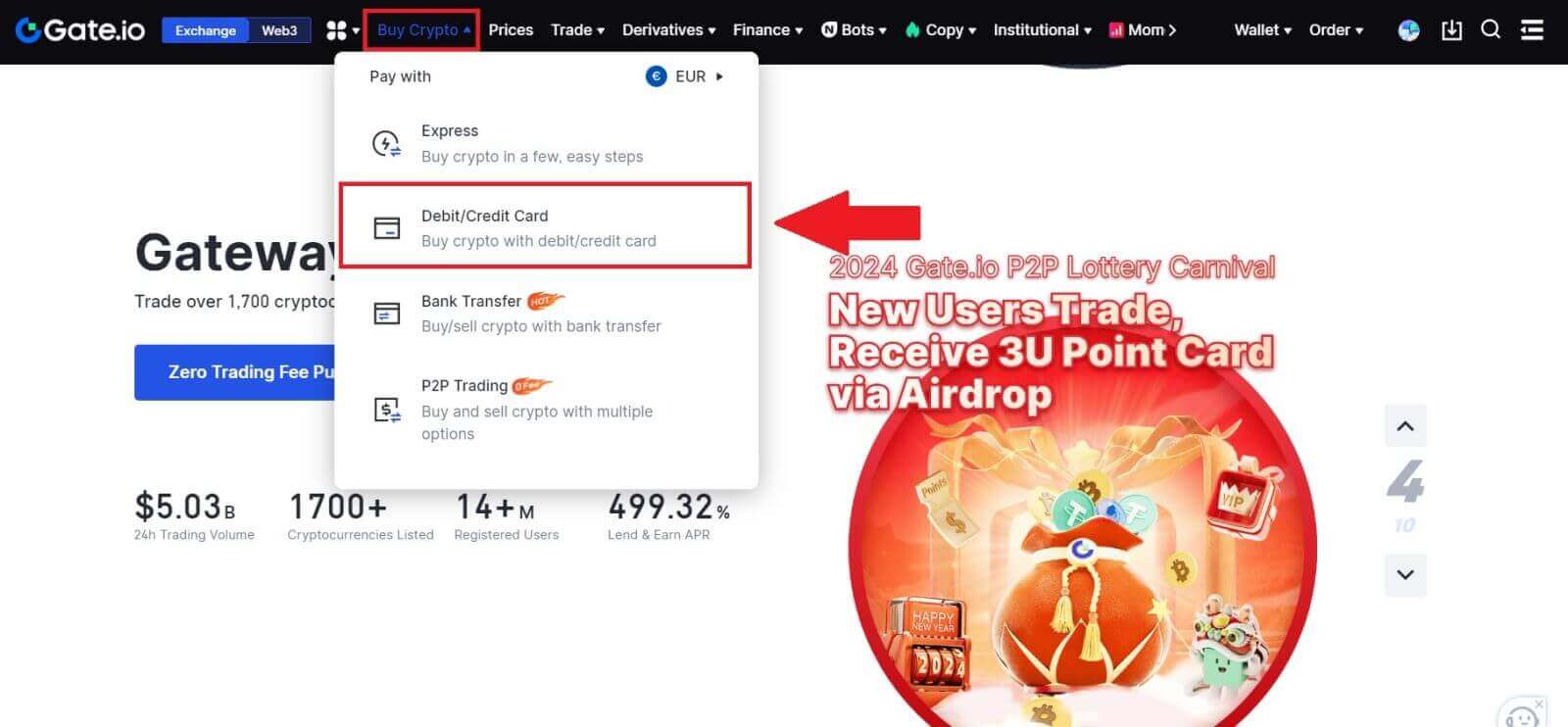
2. Selectați moneda fiat și completați suma fiat pe care doriți să o utilizați. Selectați criptomoneda pe care doriți să o cumpărați și apoi puteți alege canalul de plată pe care îl preferați.

3. Citiți declinarea răspunderii înainte de a continua, verificați informațiile și bifați caseta.
Făcând clic pe [Continuare] după ce ați citit declinarea răspunderii, veți fi redirecționat către pagina terților pentru a finaliza plata.
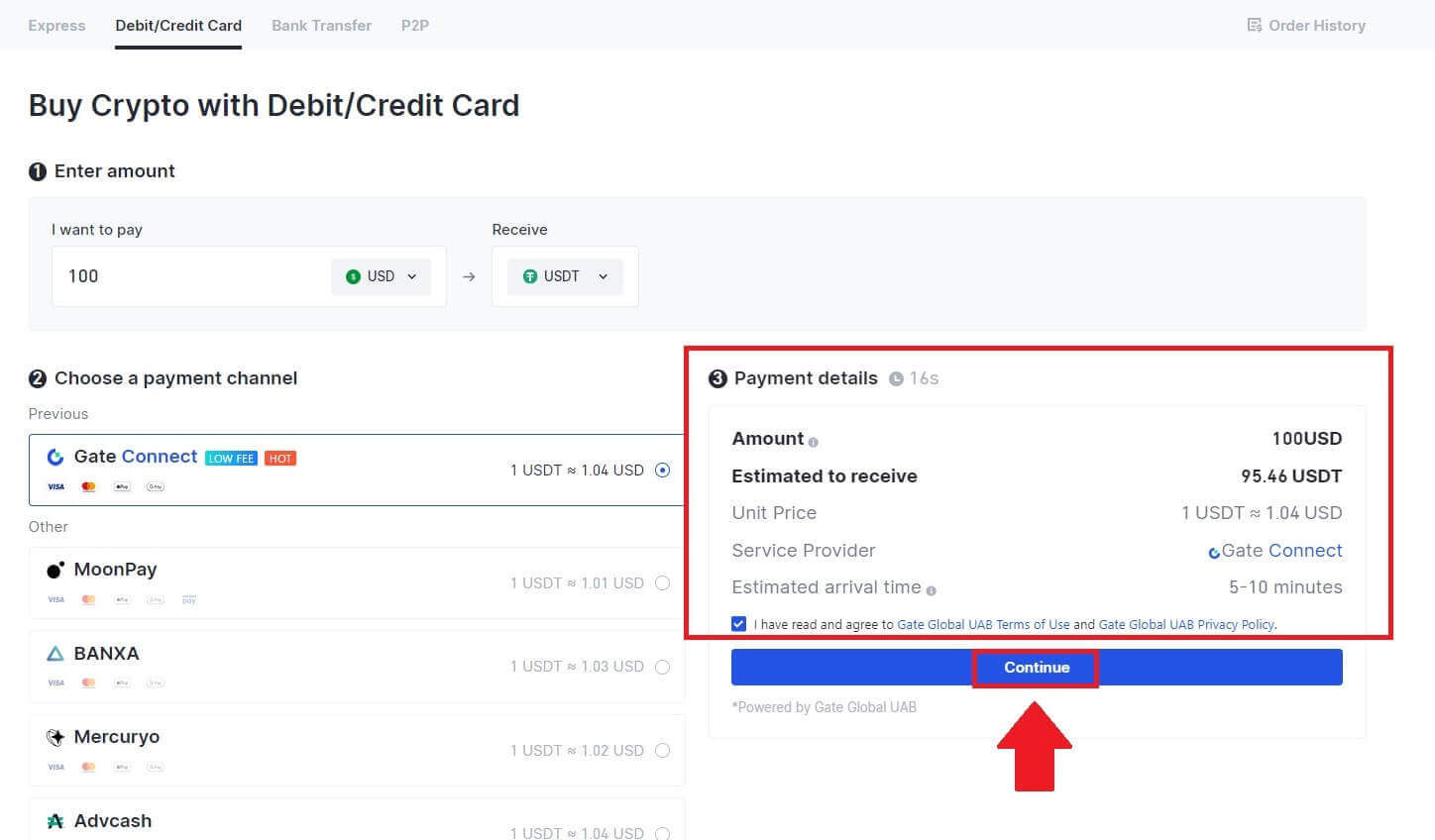
4. După aceea, puteți vizualiza comanda făcând clic pe [Istoricul comenzilor].
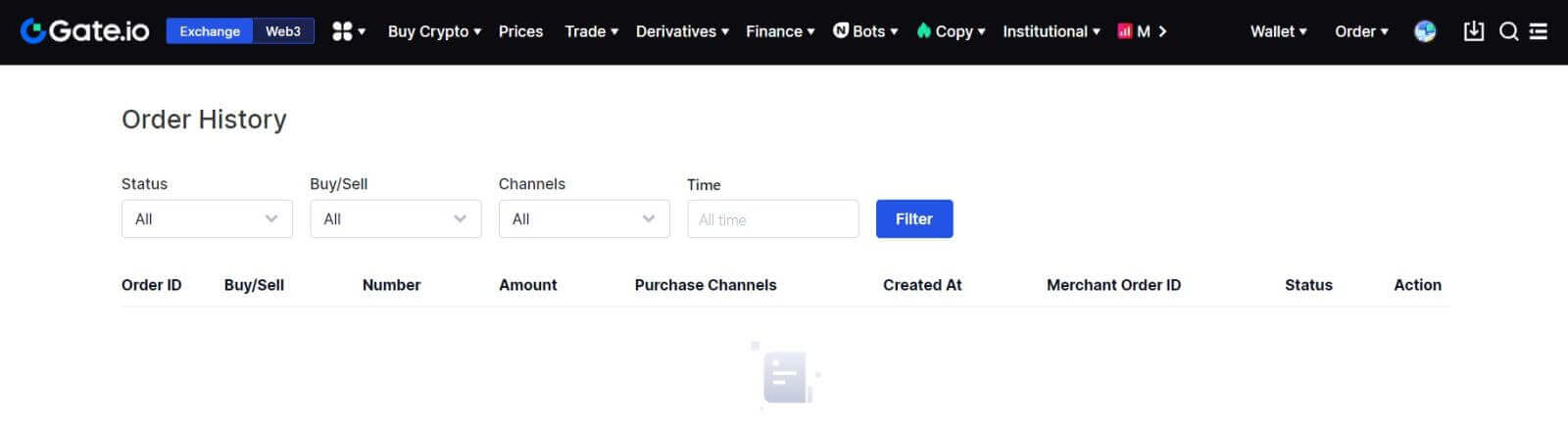
Cumpărați Crypto prin card de credit/debit pe Gate.io (aplicație)
1. Deschideți aplicația Gate.io și atingeți [Cumpărare rapidă].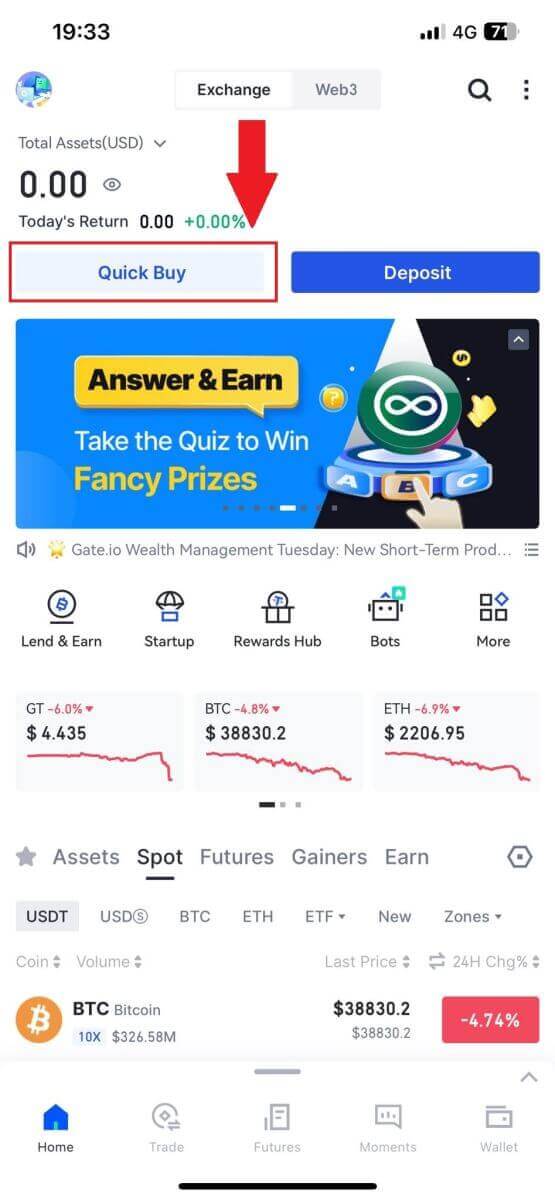
2. Apăsați pe [Express] și selectați [Carte de debit/credit] și veți fi direcționat către zona de tranzacționare P2P.
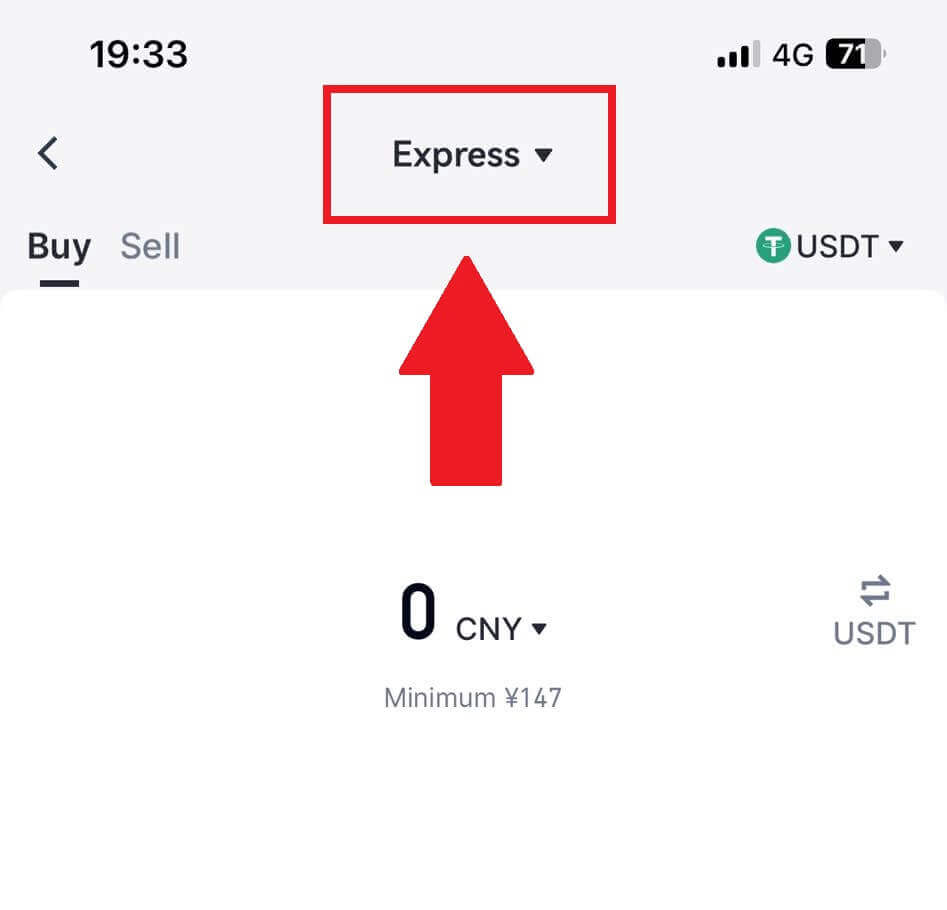
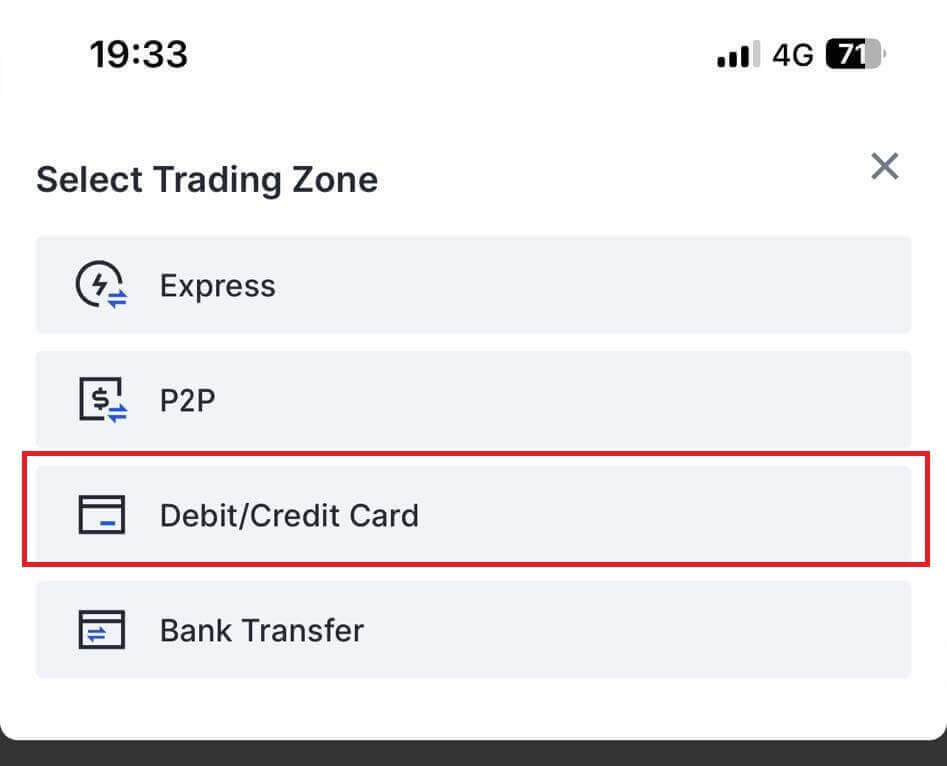
3. Alegeți moneda Fiat preferată pentru plată și introduceți suma pentru achiziție. Selectați criptomoneda pe care doriți să o primiți în portofelul dvs. Gate.io și alegeți rețeaua de plată
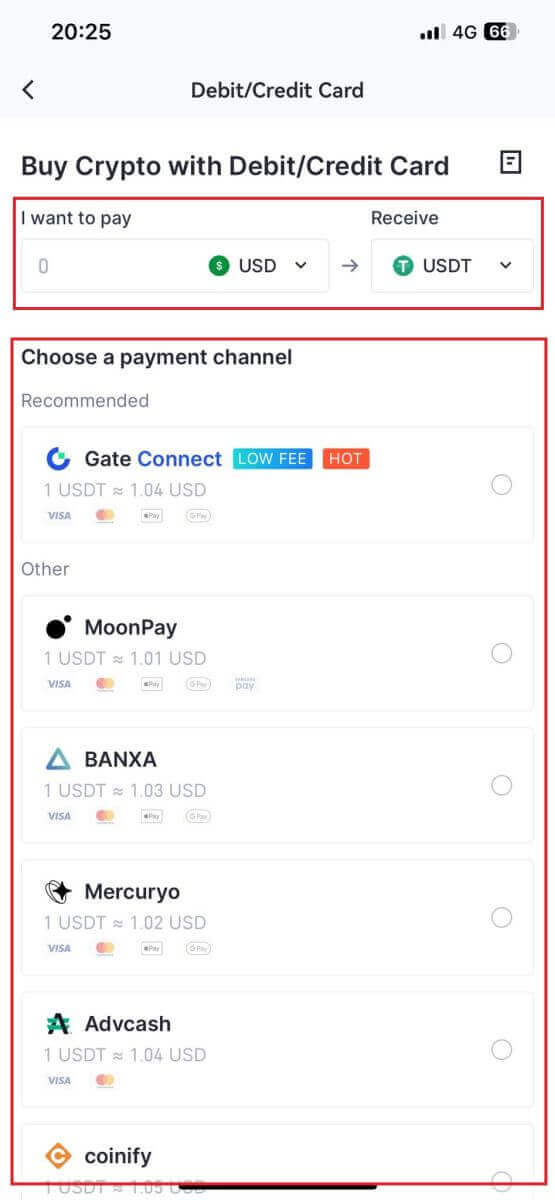
4. Examinați-vă detaliile, bifați butonul [Am citit și sunt de acord cu declinarea răspunderii.] și atingeți [Continuați] . Veți fi redirecționat către pagina web oficială a furnizorului de servicii terță parte pentru a continua achiziția.
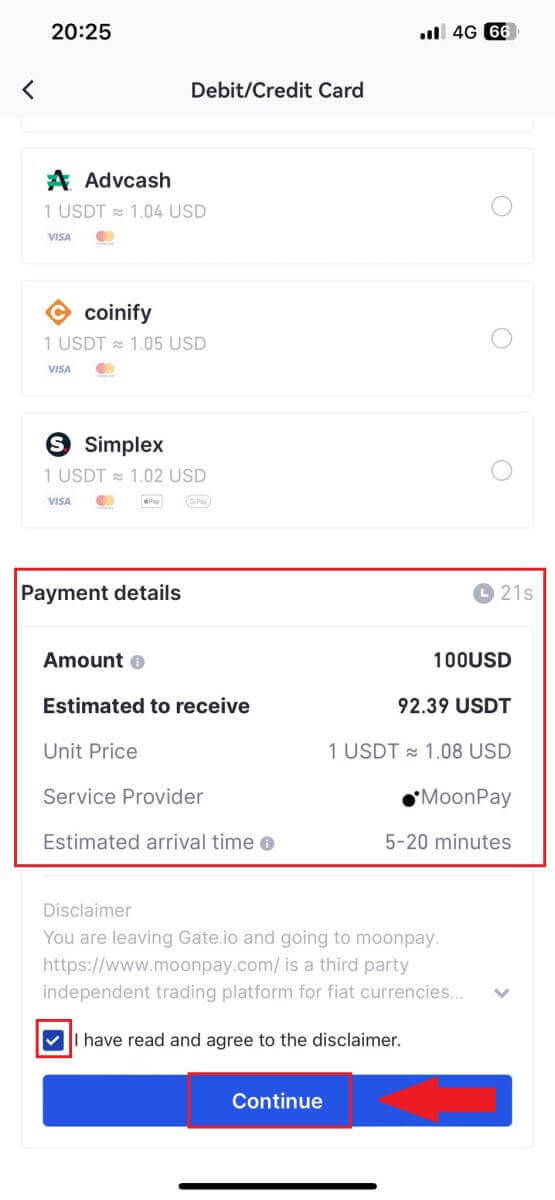
Cum să cumpărați Crypto prin transfer bancar pe Gate.io
Cumpărați Crypto prin transfer bancar pe Gate.io (site web)
1. Conectați-vă la site-ul dvs. Gate.io , faceți clic pe [Buy Crypto] și selectați [Bank Transfer].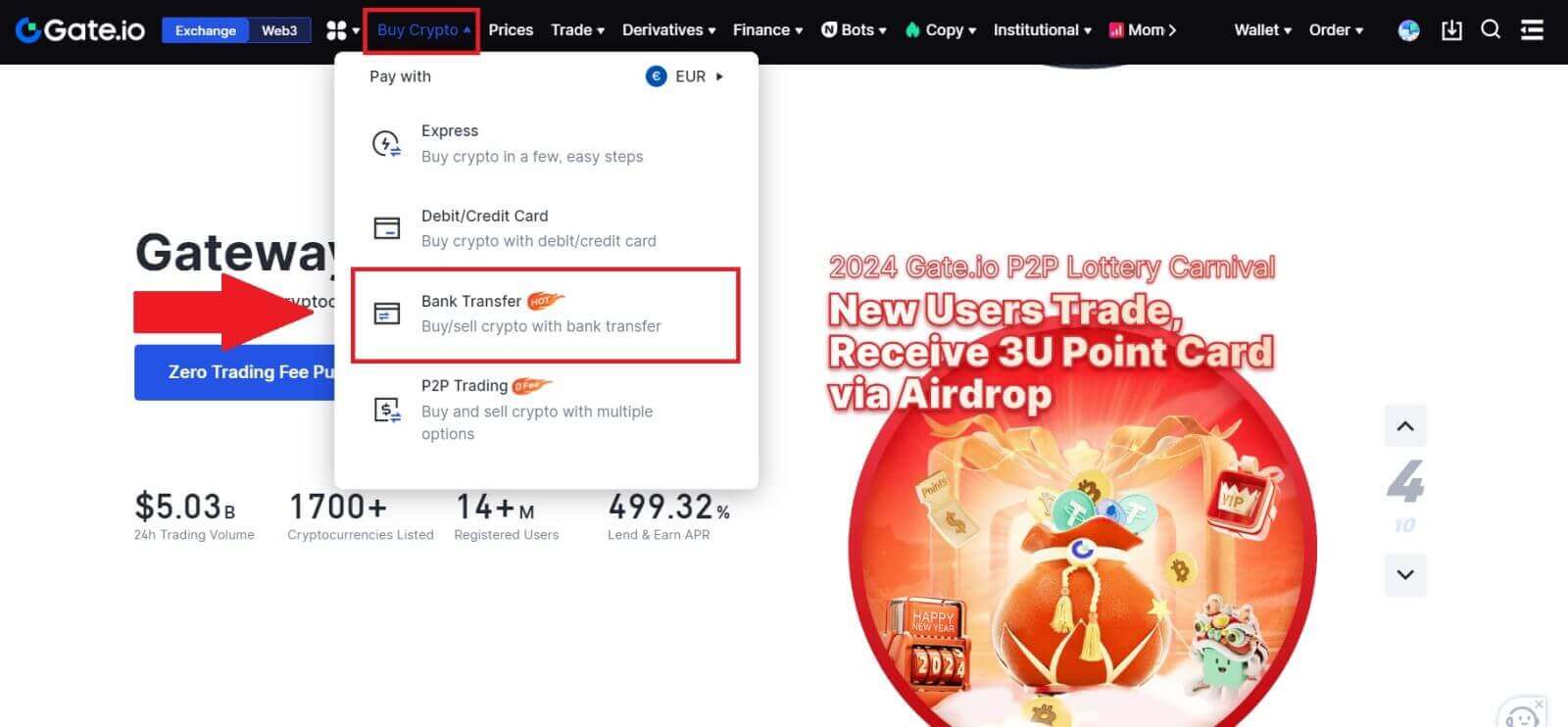
2. Selectați moneda fiat și introduceți suma pe care doriți să o cheltuiți. Alegeți criptomoneda pe care doriți să o primiți, apoi selectați un canal de plată pe baza prețului unitar estimat. Aici, folosind Banxa ca exemplu, procedați cu achiziționarea USDT cu 50 EUR.
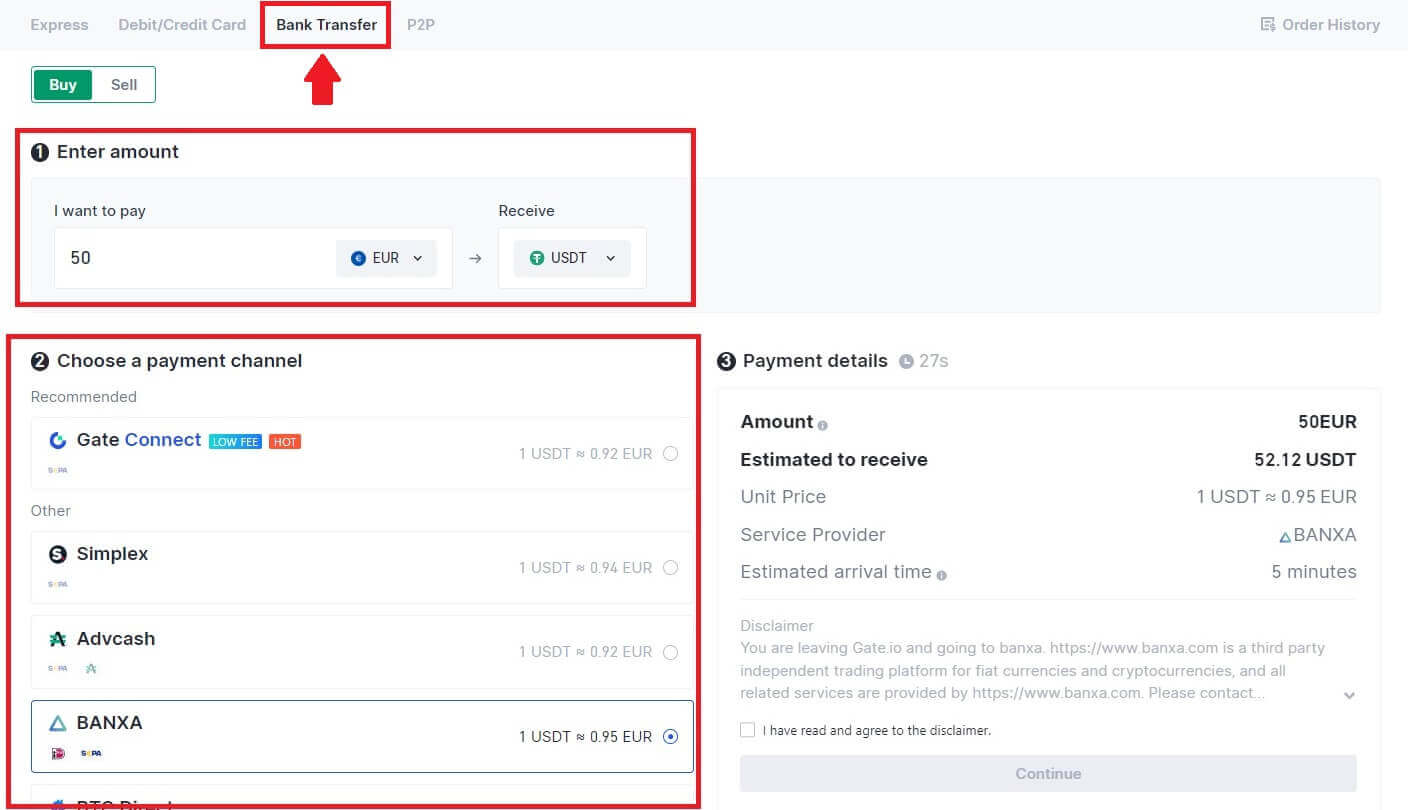
3. Citiți declinarea răspunderii înainte de a continua, verificați informațiile și bifați caseta.
Făcând clic pe [Continuare] după ce ați citit declinarea răspunderii, veți fi redirecționat către pagina terților pentru a finaliza plata.
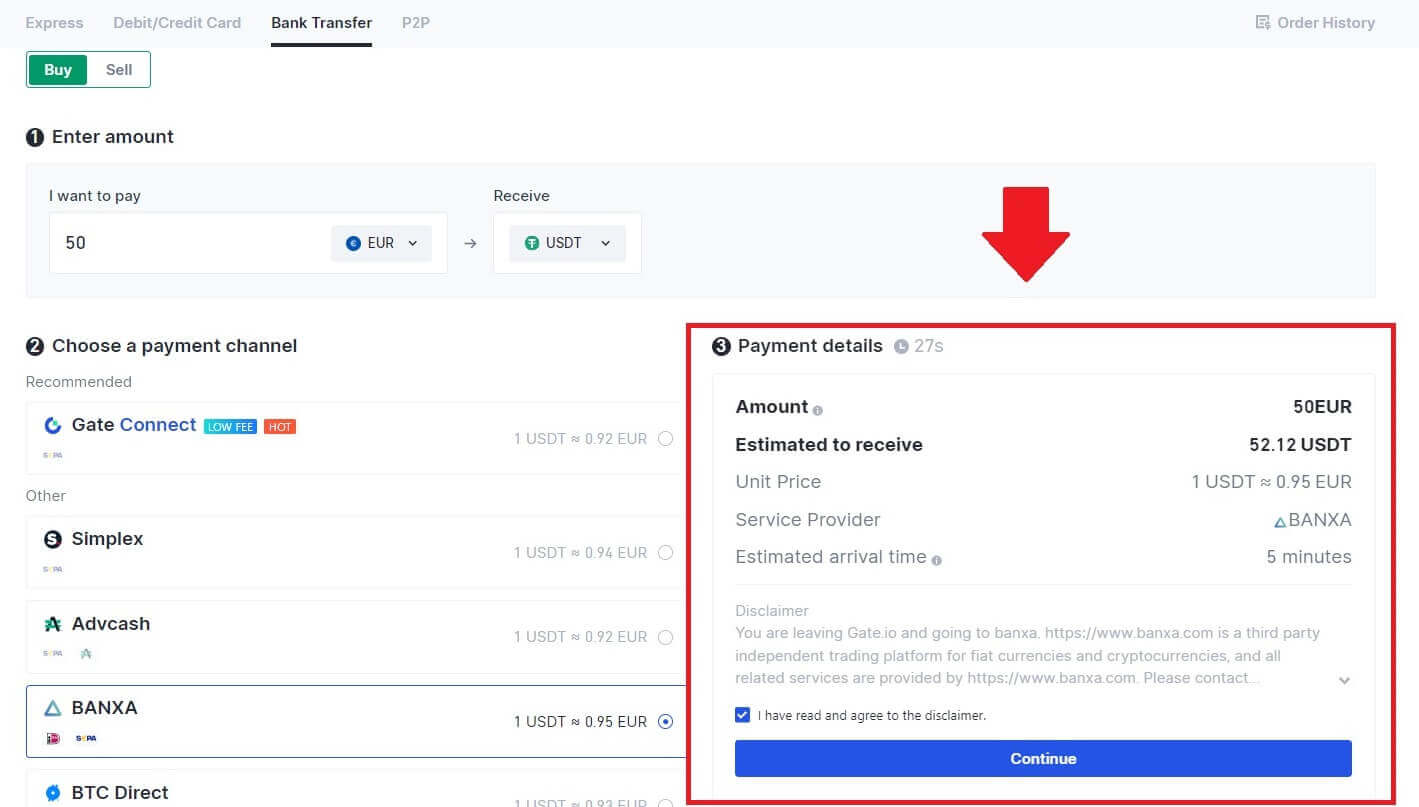
4. După aceea, puteți vizualiza comanda făcând clic pe [Istoricul comenzilor].
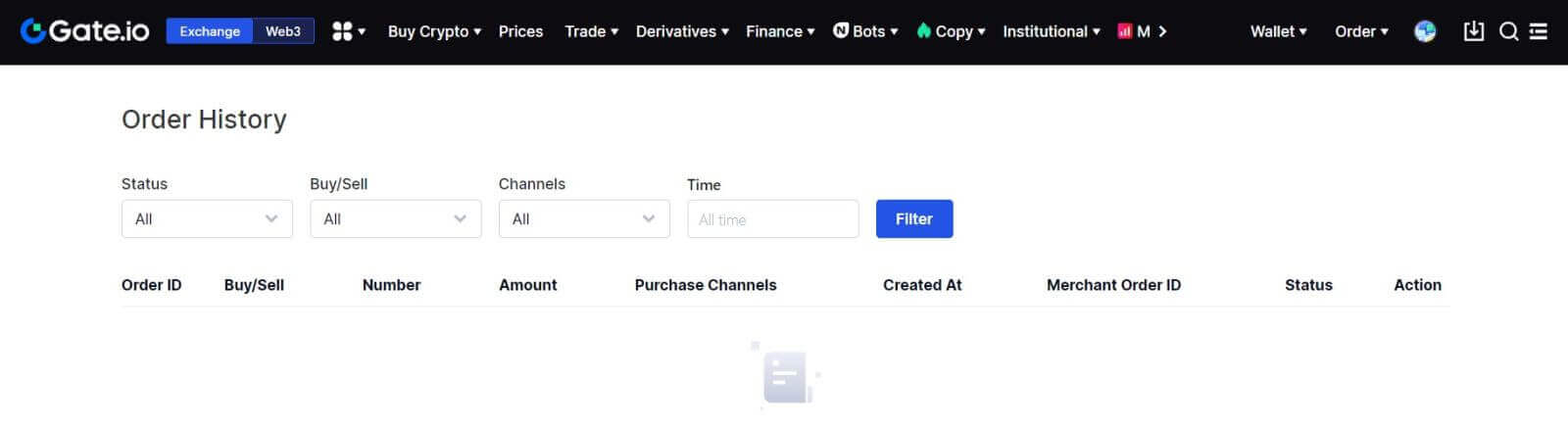
Cumpărați Crypto prin transfer bancar pe Gate.io (aplicație)
1. Deschideți aplicația Gate.io și atingeți [Cumpărare rapidă].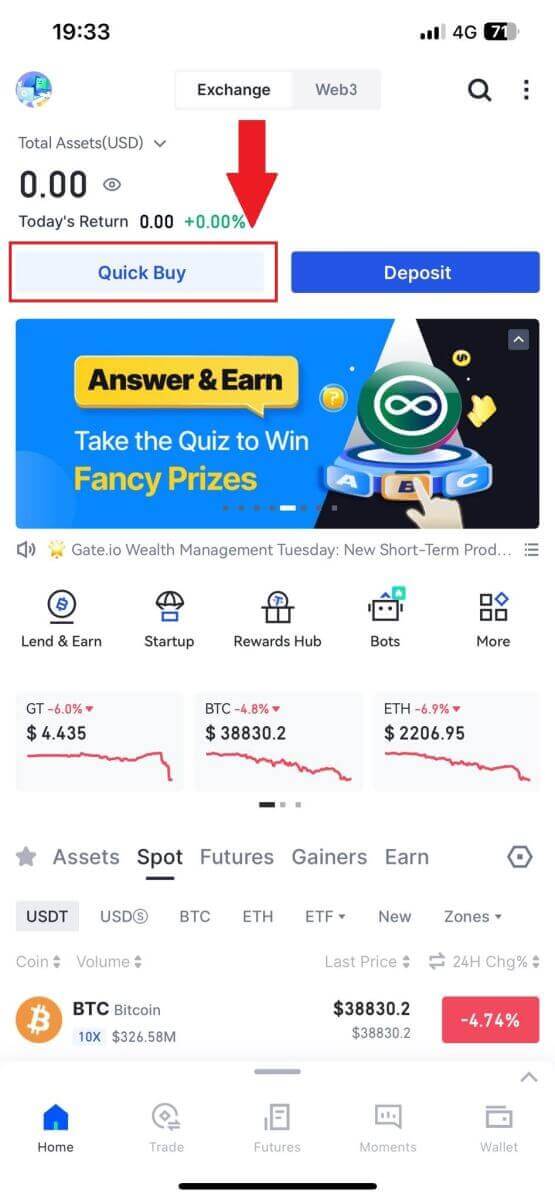
2. Apăsați pe [Express] și selectați [Transfer bancar] și veți fi direcționat către zona de tranzacționare P2P.
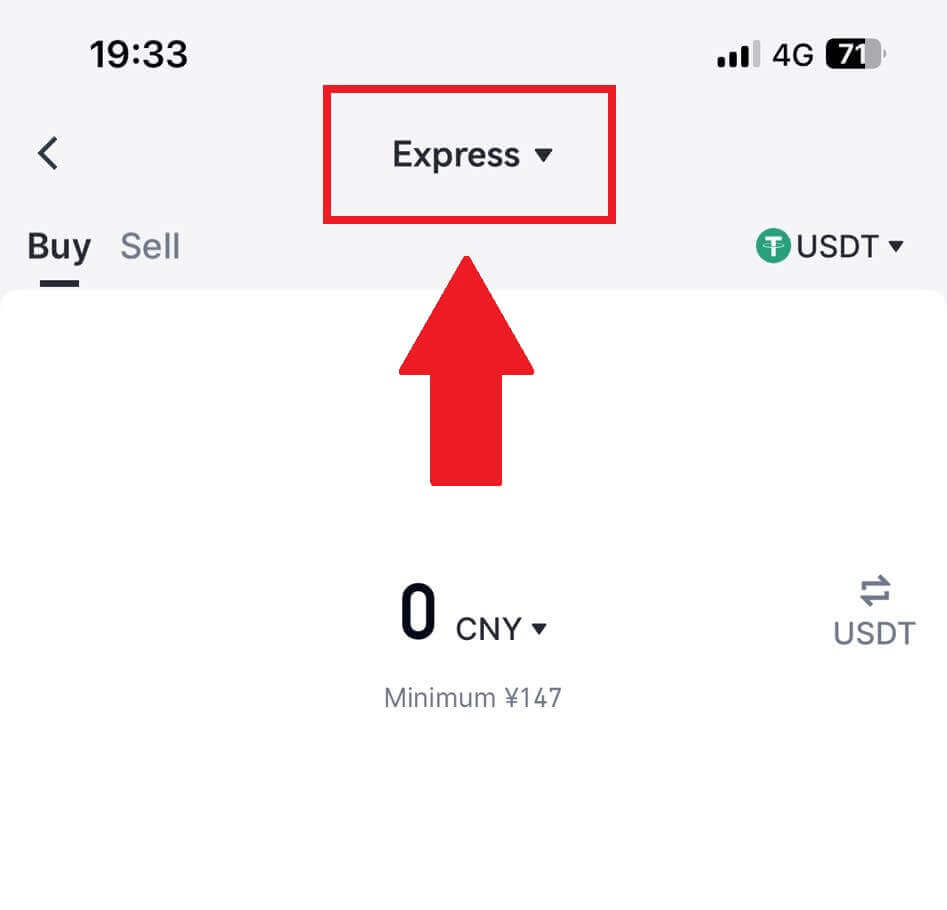
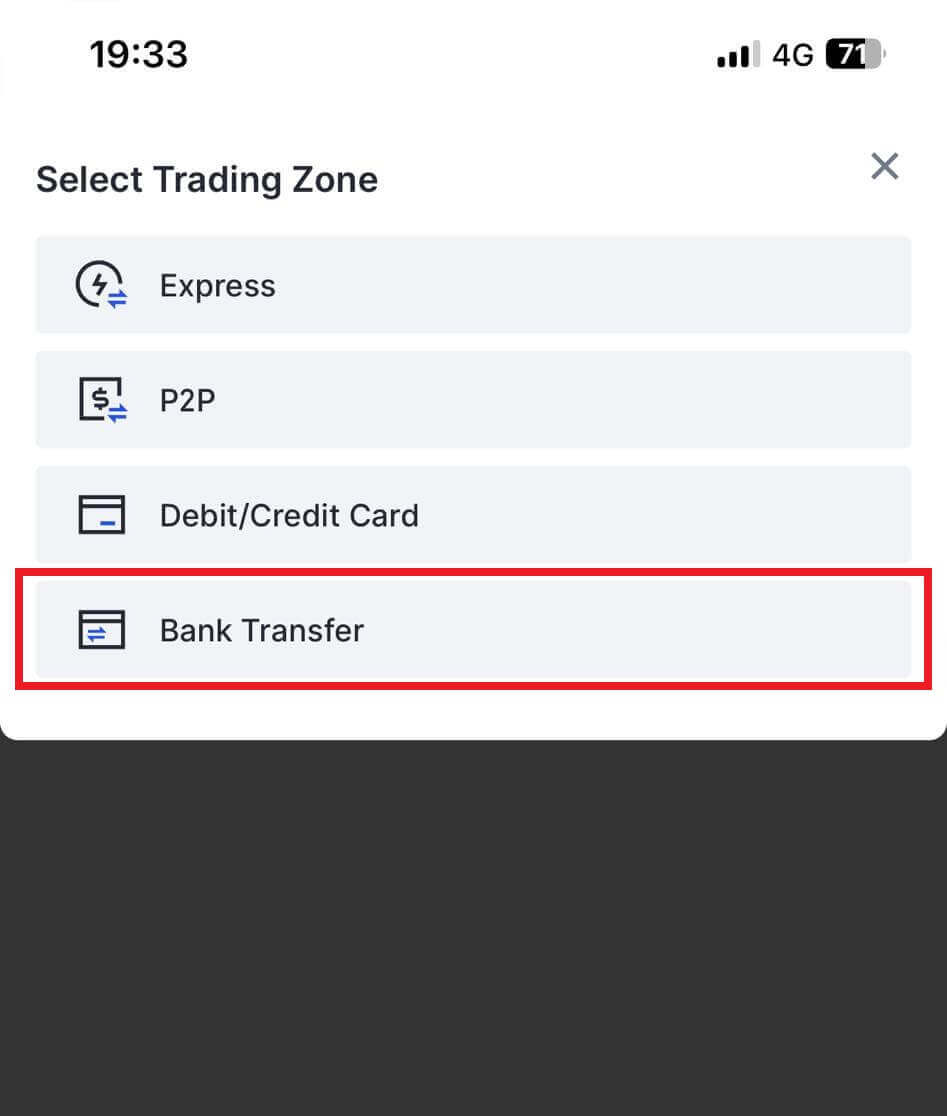
3. Selectați [Cumpara] și alegeți Moneda Fiat preferată pentru plată și introduceți suma pentru achiziție. Atingeți rețeaua de plată pe care doriți să continuați.
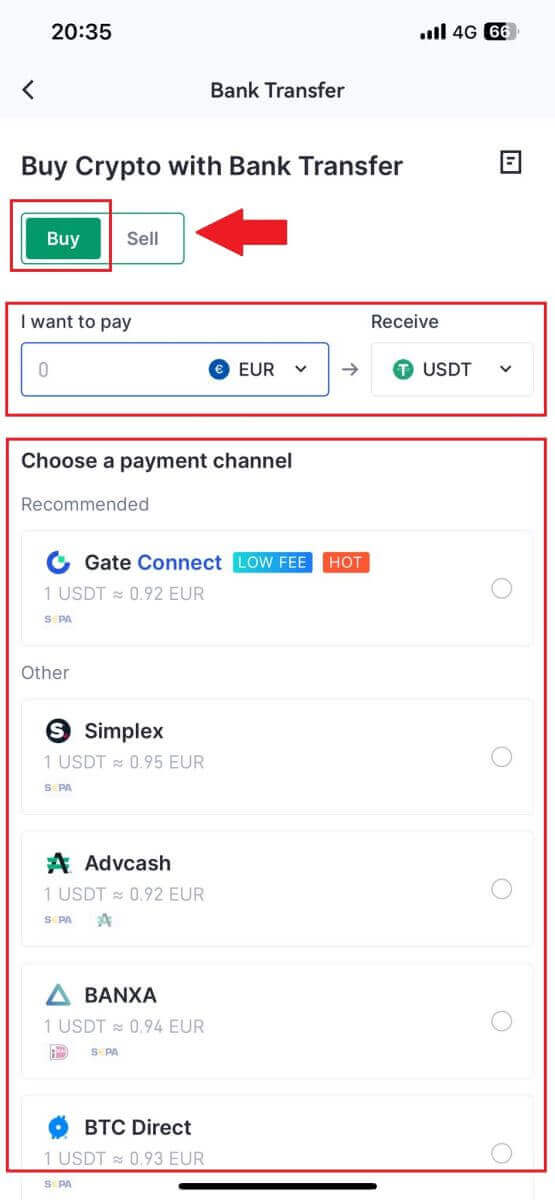
4. Examinați-vă detaliile, bifați butonul [Am citit și sunt de acord cu declinarea răspunderii.] și atingeți [Continuare] . Veți fi redirecționat către pagina web oficială a furnizorului de servicii terță parte pentru a continua achiziția.
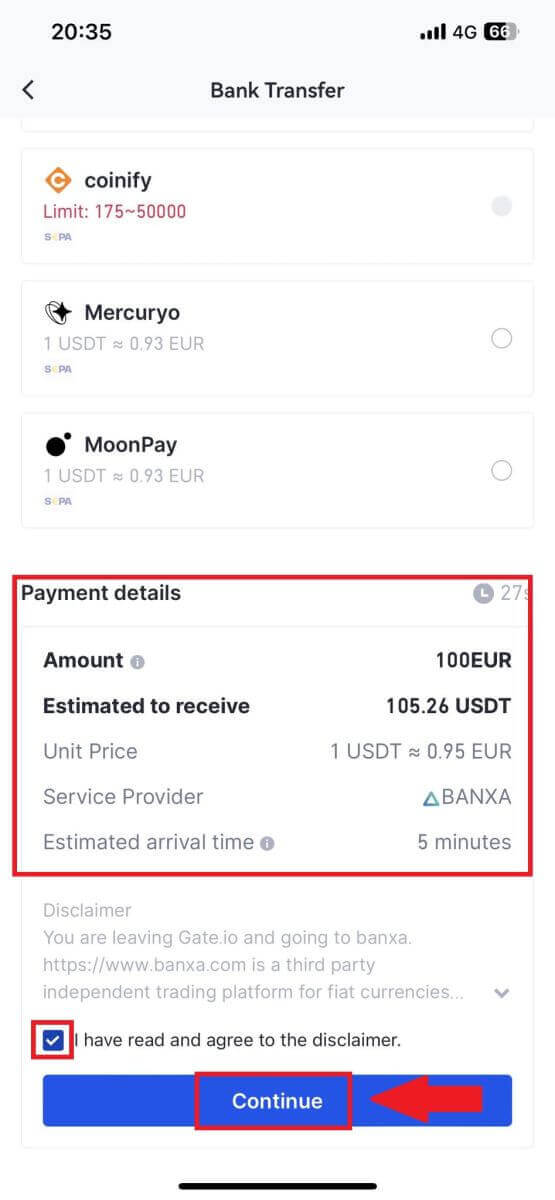
Cum să cumpărați Crypto prin P2P pe Gate.io
Cumpărați Crypto prin P2P pe Gate.io (site web)
1. Conectați-vă la site-ul dvs. Gate.io , faceți clic pe [Cumpărați Crypto] și selectați [Tranzacționare P2P].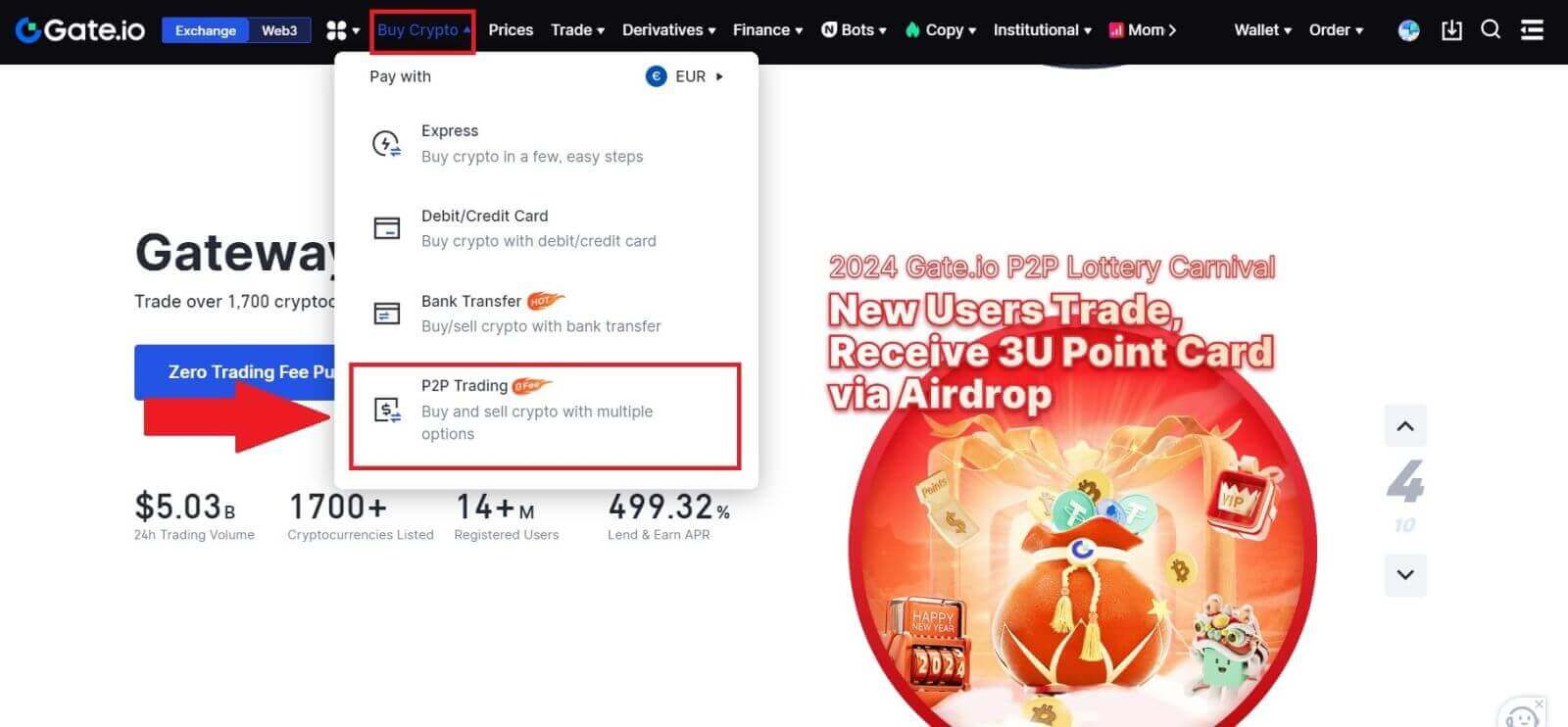
2. Pe pagina tranzacției, selectați comerciantul cu care doriți să tranzacționați și faceți clic pe [Cumpărați USDT].
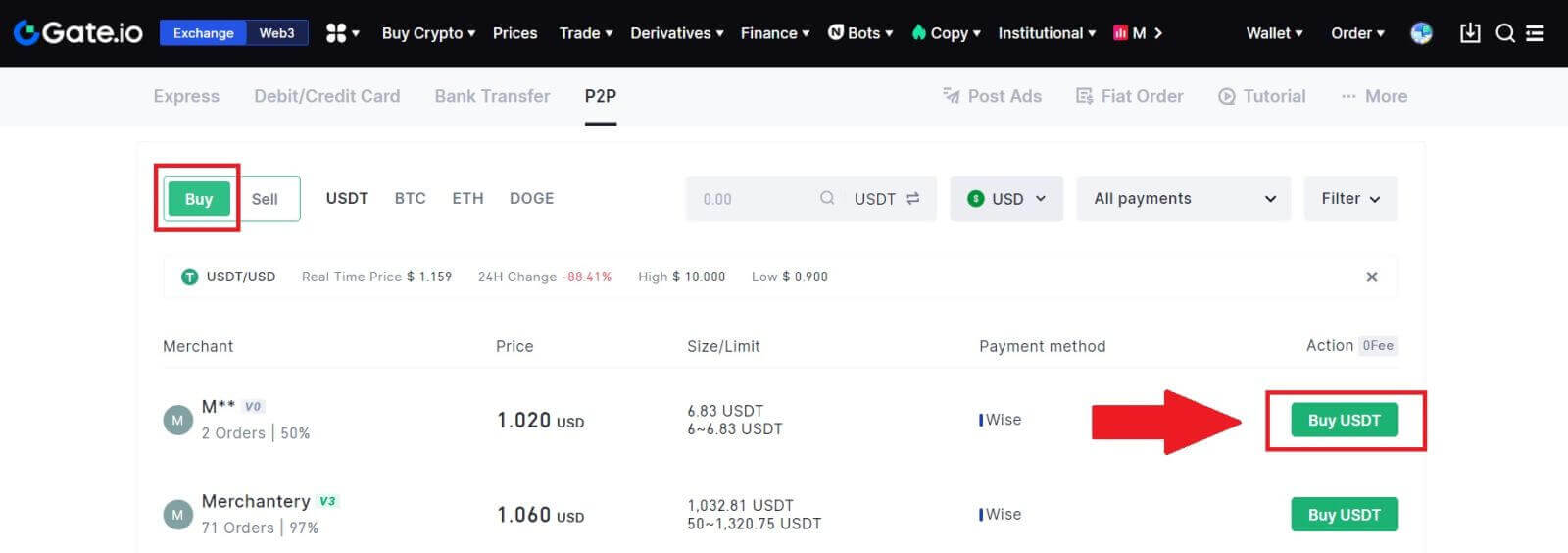
3. Specificați suma de Monedă Fiat pe care sunteți dispus să o plătiți în coloana [Voi plăti] . Alternativ, aveți opțiunea de a introduce cantitatea de USDT pe care doriți să o primiți în coloana [Voi primi] . Suma de plată corespunzătoare în Moneda Fiat va fi calculată automat sau invers, pe baza datelor introduse.
După ce ați urmat pașii menționați mai sus, faceți clic pe [Cumpărați USDT] și, ulterior, veți fi redirecționat către pagina de comandă.
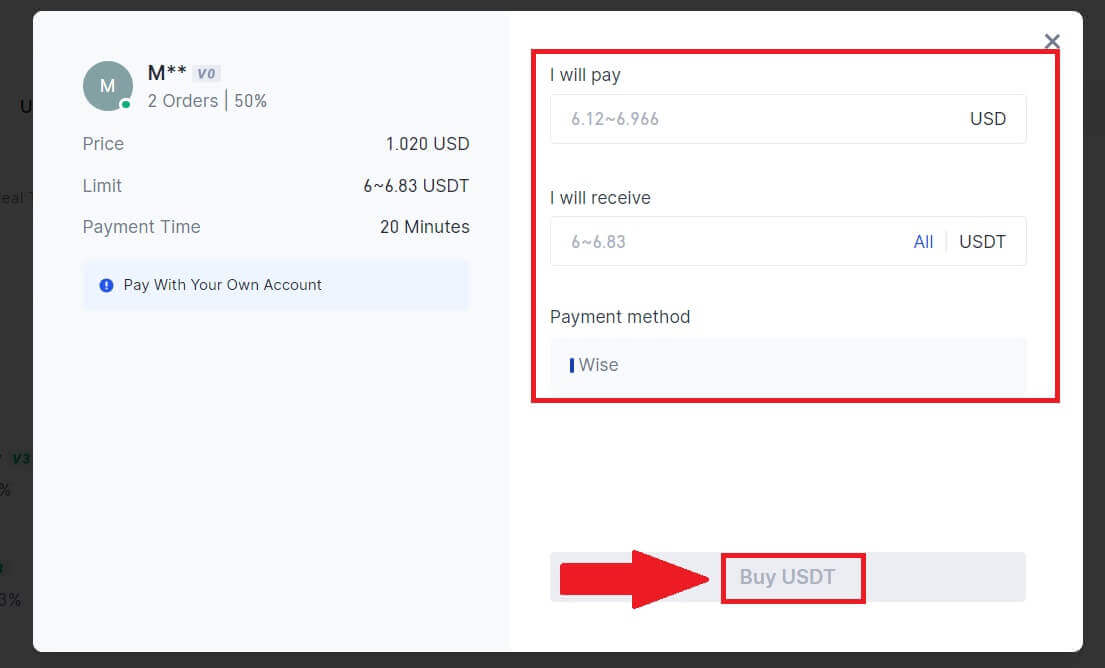
4. Faceți clic pe [Cumpărați acum] pentru a continua procesul.
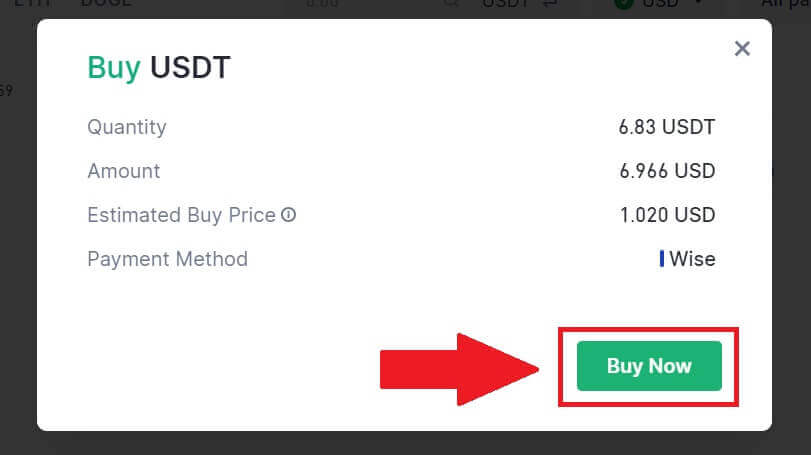
5. Veți fi direcționat către pagina comenzii în așteptare, faceți clic pe numărul comenzii pentru a continua plata.
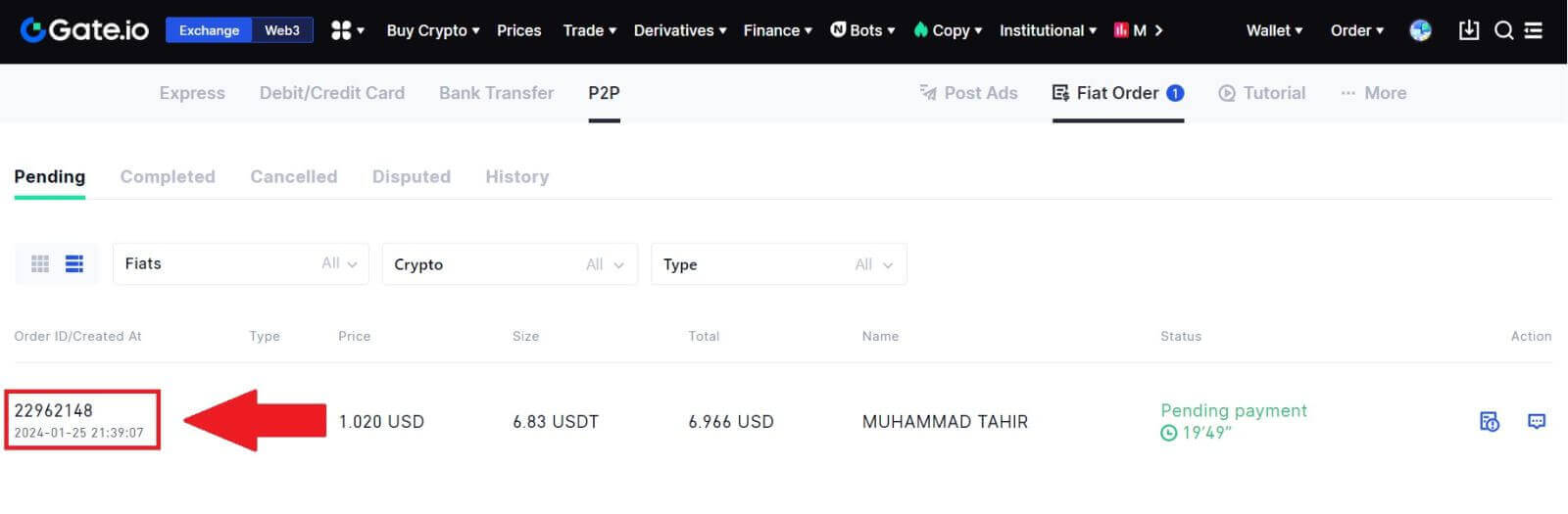
6. Ajungând la pagina de plată, vi se oferă o fereastră de 20 de minute pentru a transfera fondurile în contul bancar al Comerciantului P2P. Prioritizează revizuirea informațiilor despre comandă pentru a confirma că achiziția se aliniază cu cerințele tranzacției tale.
- Examinați metoda de plată afișată pe pagina Comanda și continuați să finalizați transferul în contul bancar al Comerciantului P2P.
- Profitați de caseta de chat live pentru comunicare în timp real cu comercianții P2P, asigurând o interacțiune fără întreruperi.
- După finalizarea transferului de fond, vă rugăm să bifați caseta etichetată [Am plătit].
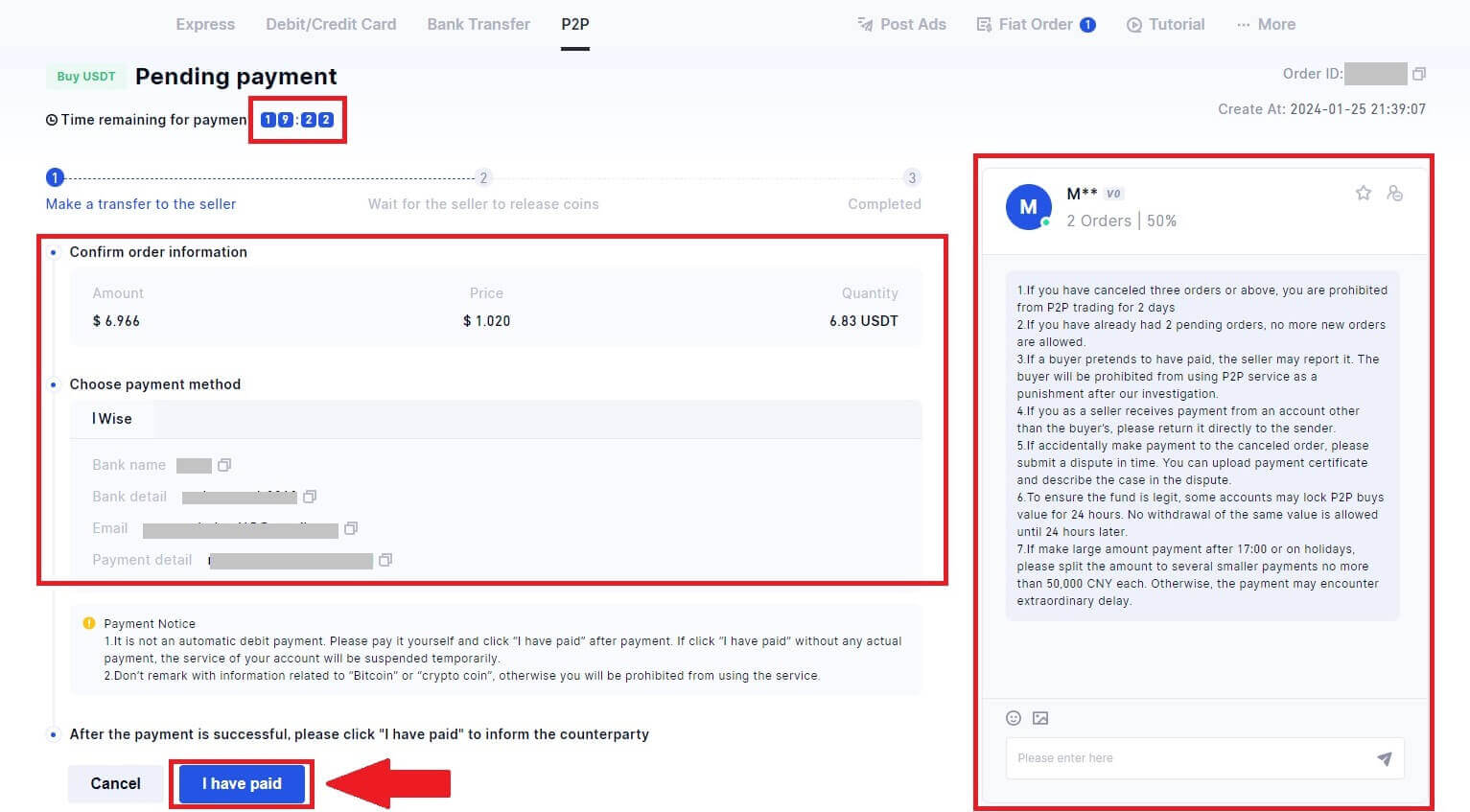
7. Odată finalizată comanda, aceasta poate fi găsită sub [Comenzi Fiat] - [Comenzi finalizate].

Cumpărați Crypto prin P2P pe Gate.io (aplicație)
1. Deschideți aplicația Gate.io și atingeți [Cumpărare rapidă].
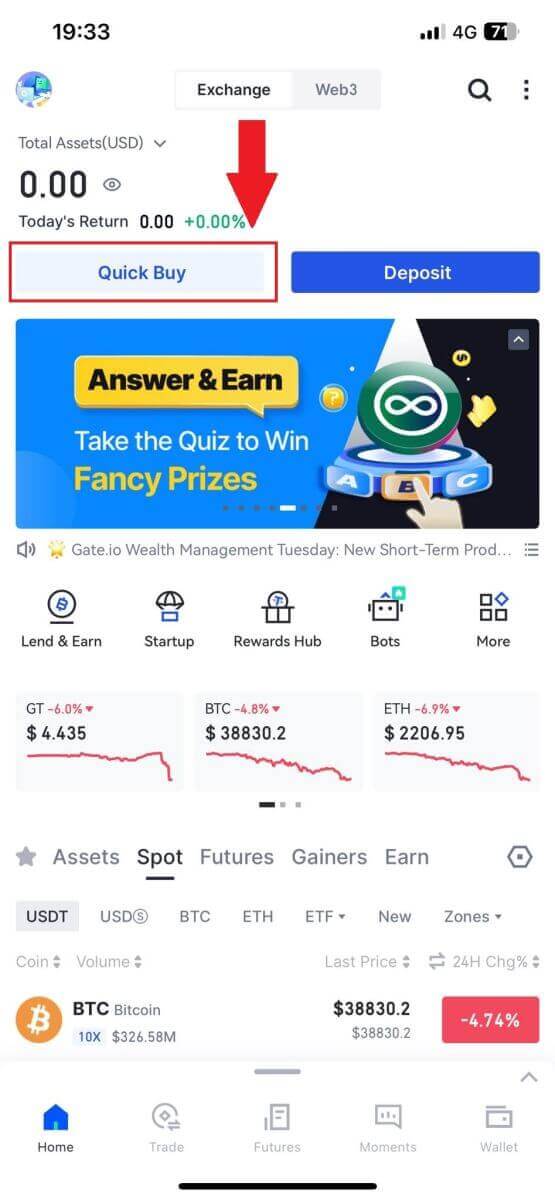
2. Apăsați pe [Express] și selectați [P2P] și veți fi direcționat către zona de tranzacționare P2P.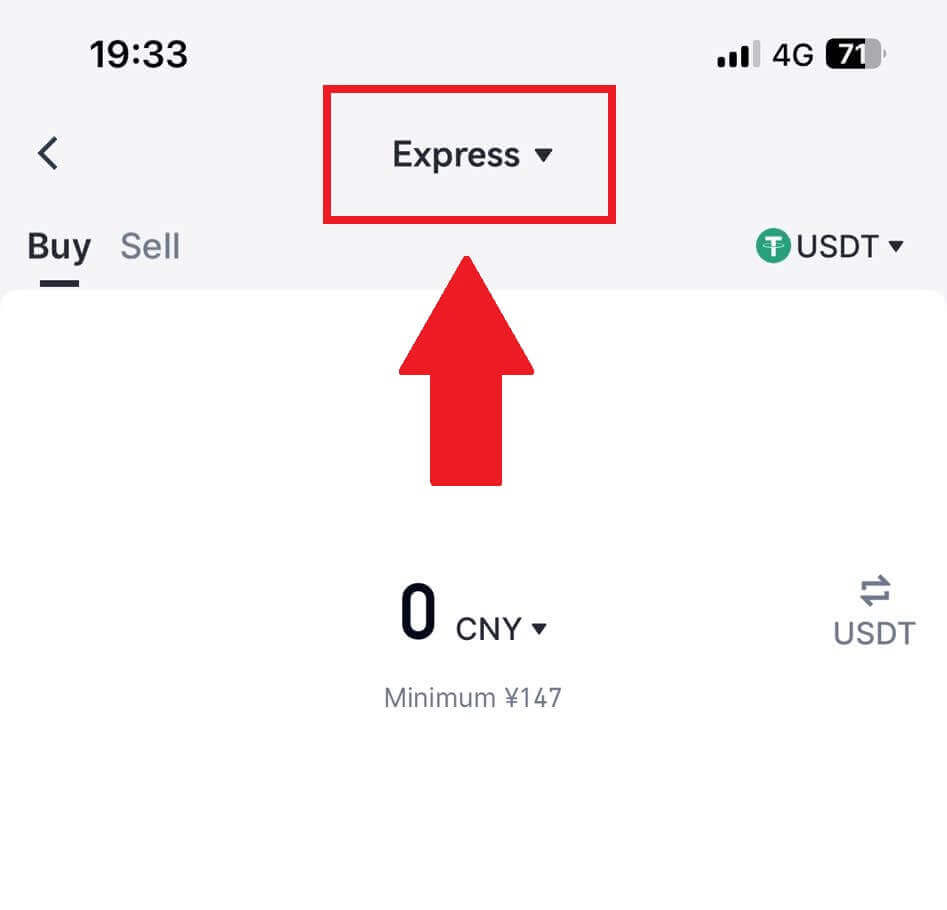
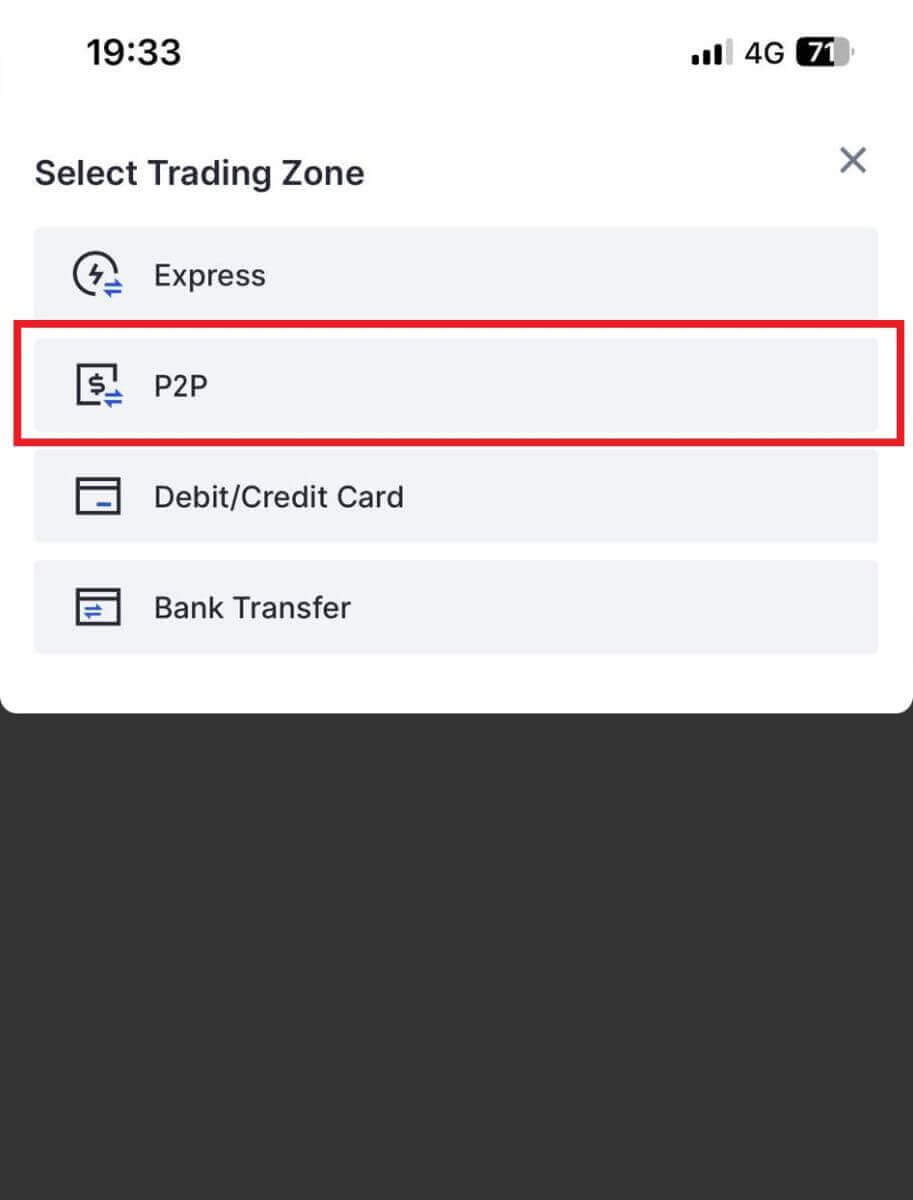 3. Pe pagina tranzacției, selectați comerciantul cu care doriți să tranzacționați și faceți clic pe [Cumpărați].
3. Pe pagina tranzacției, selectați comerciantul cu care doriți să tranzacționați și faceți clic pe [Cumpărați].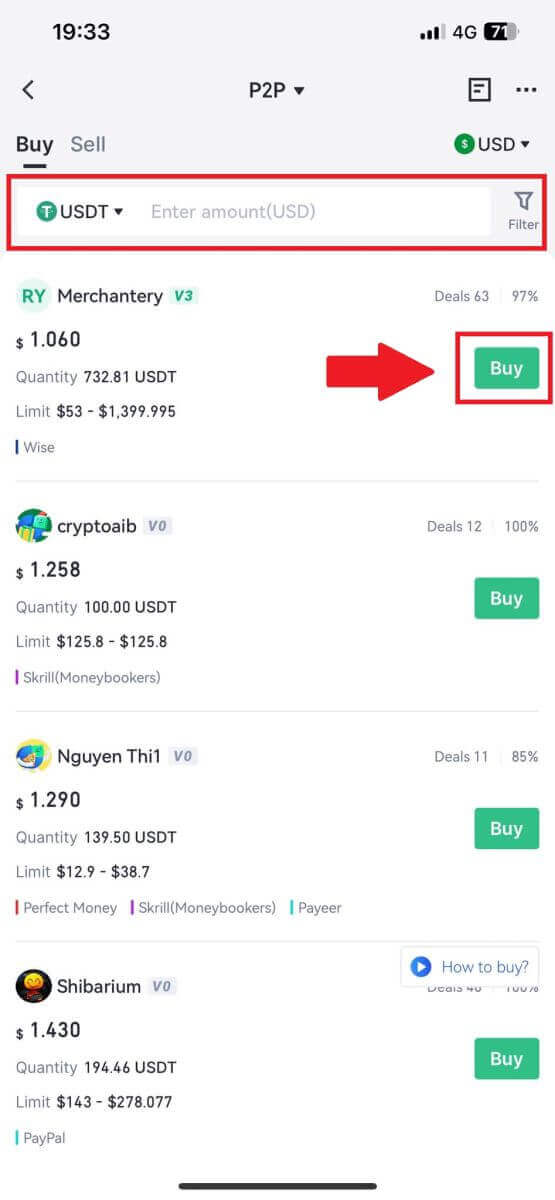
4. Introduceți suma pe care doriți să o achiziționați, verificați metoda de plată și apăsați pe [Cumpărați USDT] pentru a continua. 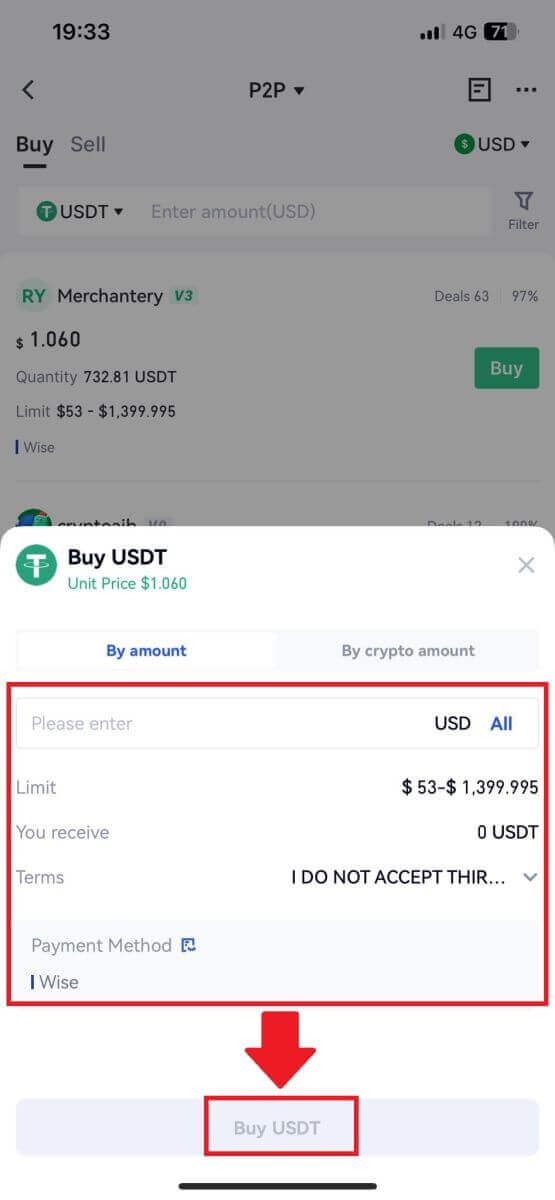
5. Vă rugăm să examinați informațiile despre comandă și să apăsați pe [Plătiți acum] pentru a continua tranzacția 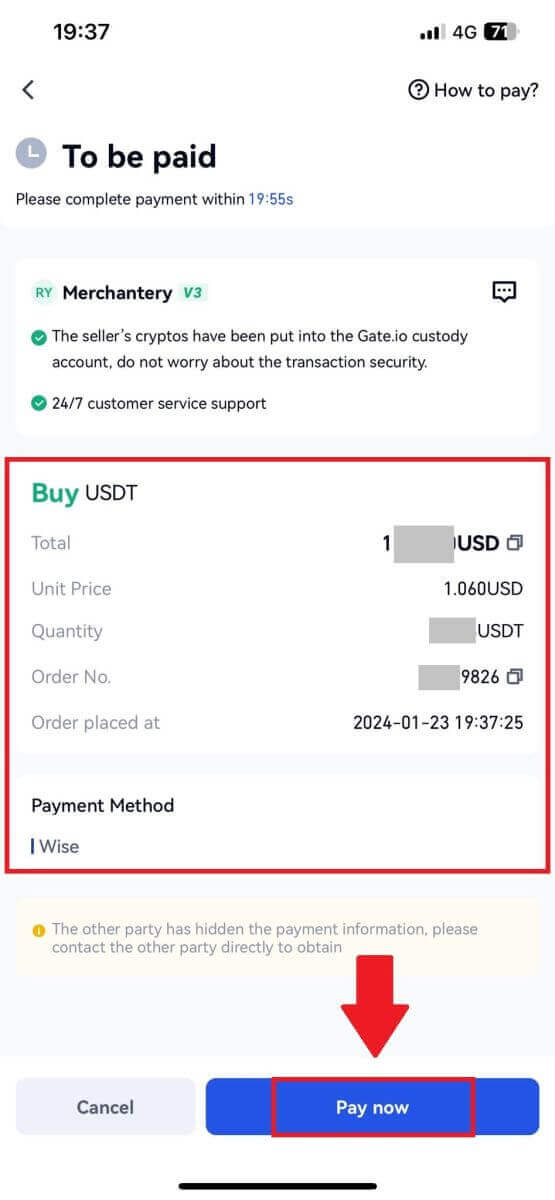
6. După finalizarea plății, apăsați pe [Am plătit] pentru a observa vânzătorul și așteptați ca acesta să elibereze moneda.
Notă: aveți la dispoziție 20 de minute pentru a finaliza tranzacția, profitați de caseta Live Chat pentru comunicarea în timp real cu comercianții P2P, asigurând o interacțiune perfectă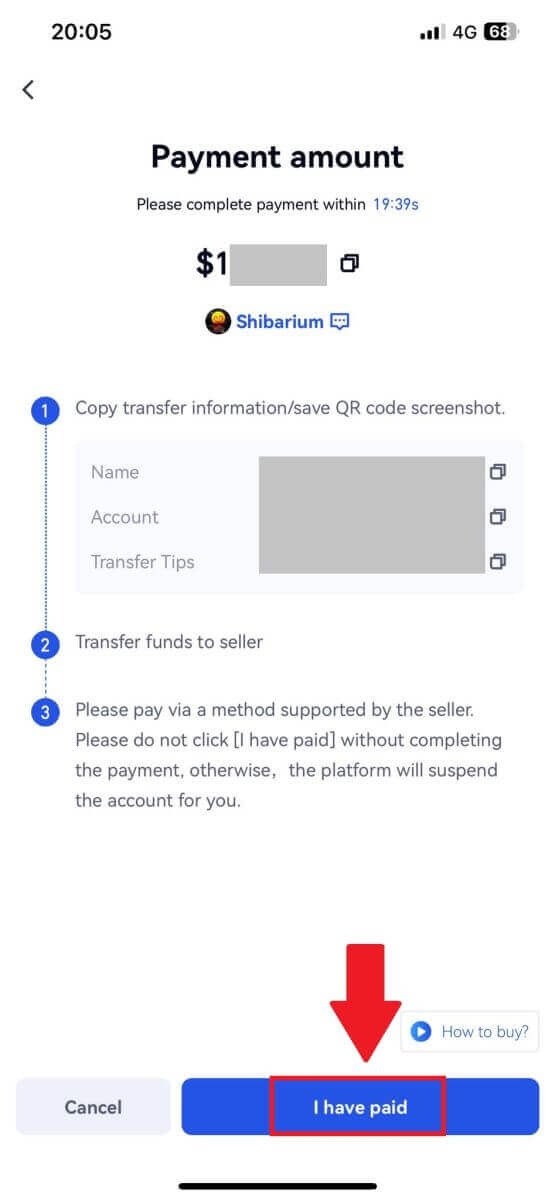
Cum să depuneți Crypto pe Gate.io
Depuneți Crypto prin Depunere Onchain pe Gate.io (site web)
1. Conectați-vă la site-ul dvs. Gate.io , faceți clic pe [Portofel] și selectați [Cont Spot].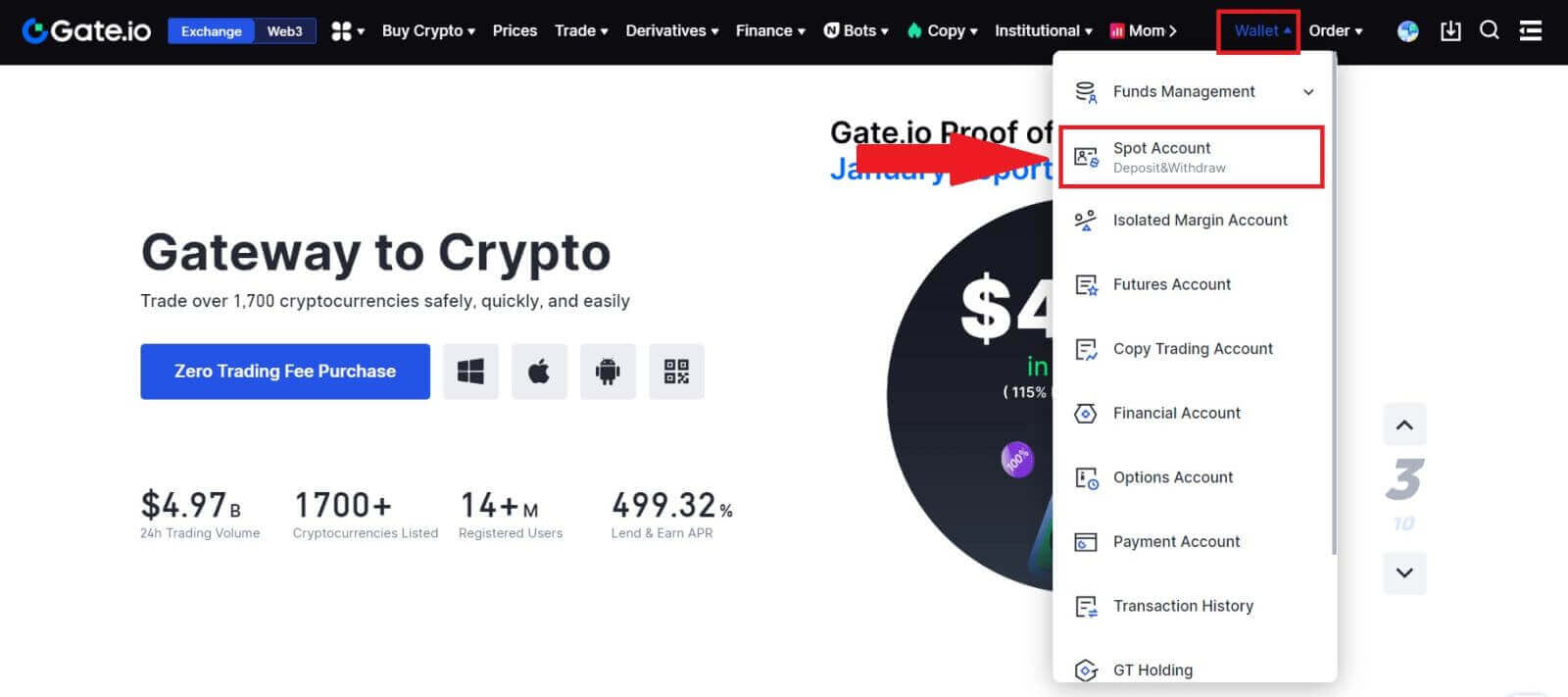
2. Faceți clic pe [Depunere] pentru a continua.
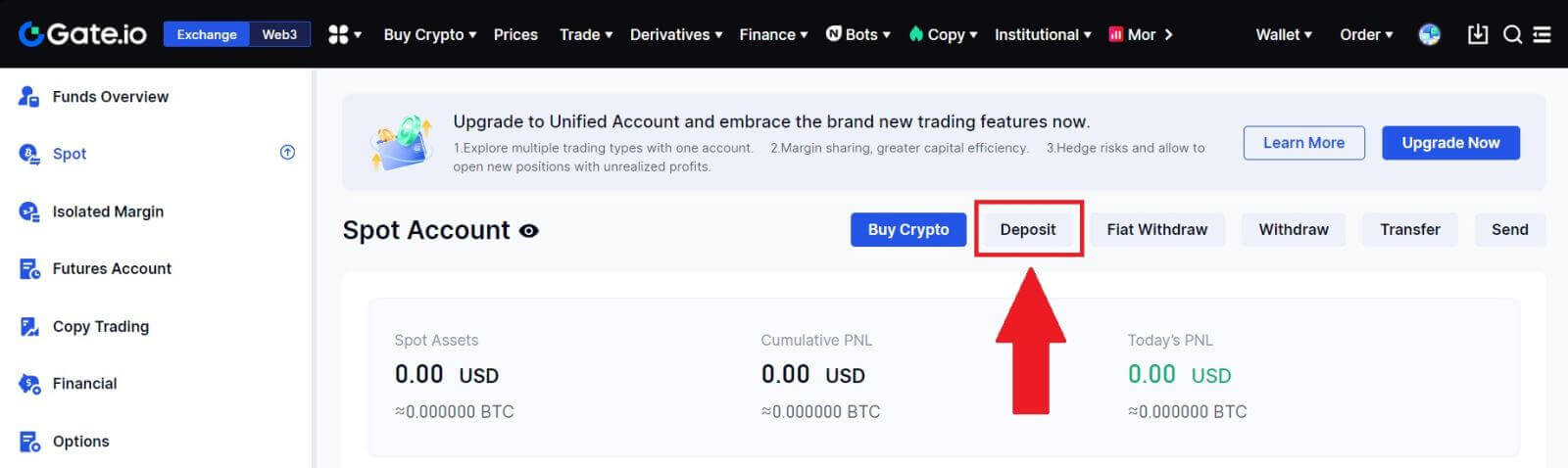
3. Selectați [Onchain Deposit] făcând clic pe [Deposit].
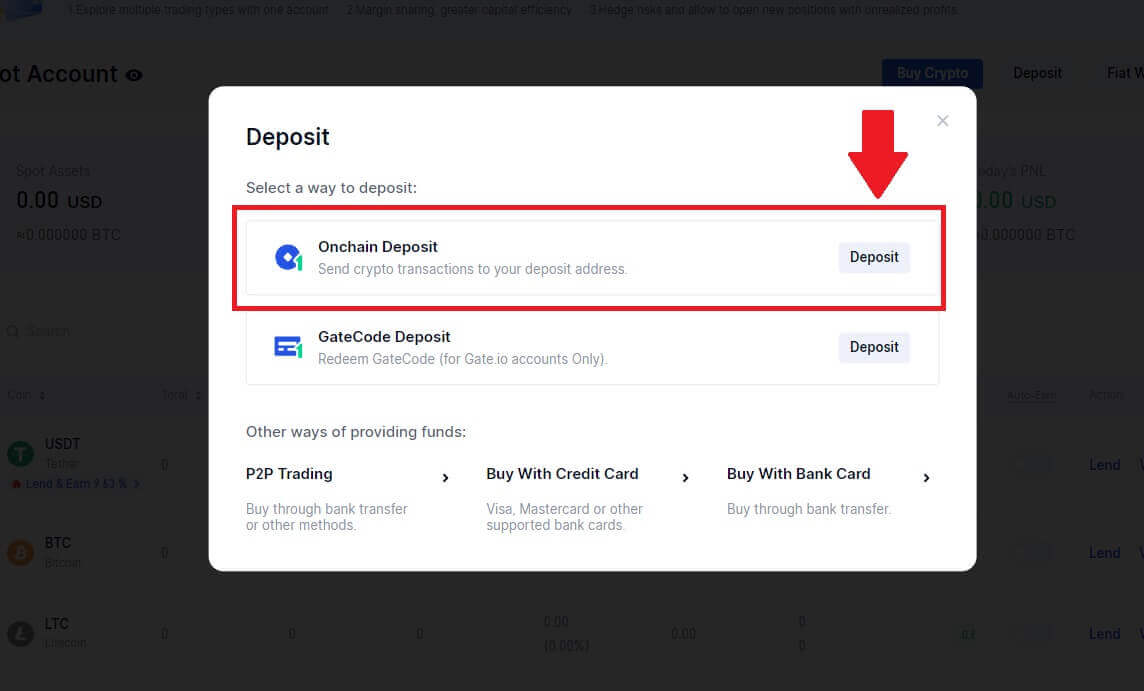
4. Selectați criptomoneda pe care doriți să o depuneți și alegeți rețeaua dvs. Aici, folosim USDT ca exemplu.
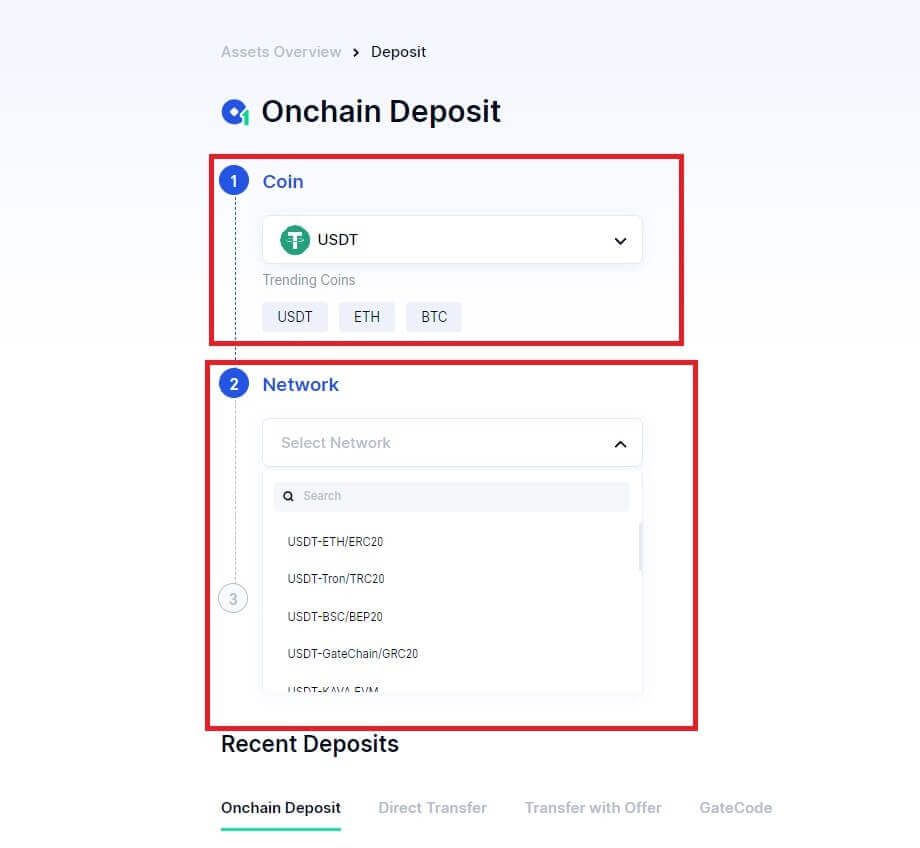
5. Faceți clic pe butonul de copiere sau scanați codul QR pentru a obține adresa de depozit. Lipiți această adresă în câmpul pentru adresa de retragere de pe platforma de retragere. Urmați instrucțiunile furnizate pe platforma de retragere pentru a iniția cererea de retragere.
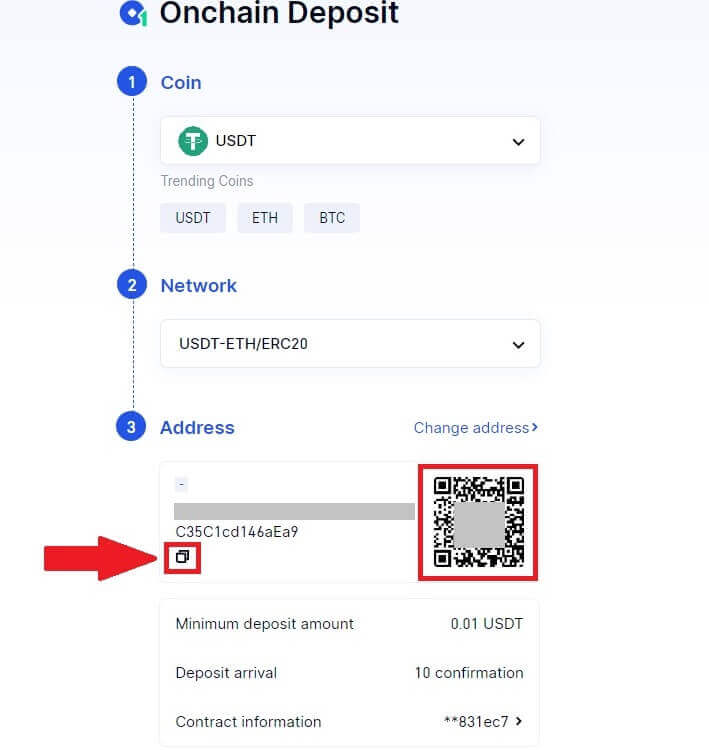
6. Odată confirmat, depozitul va fi adăugat în contul dvs. spot.
Puteți găsi depunerile recente în partea de jos a paginii Depunere sau puteți vedea toate depunerile anterioare în [Depozit recent].
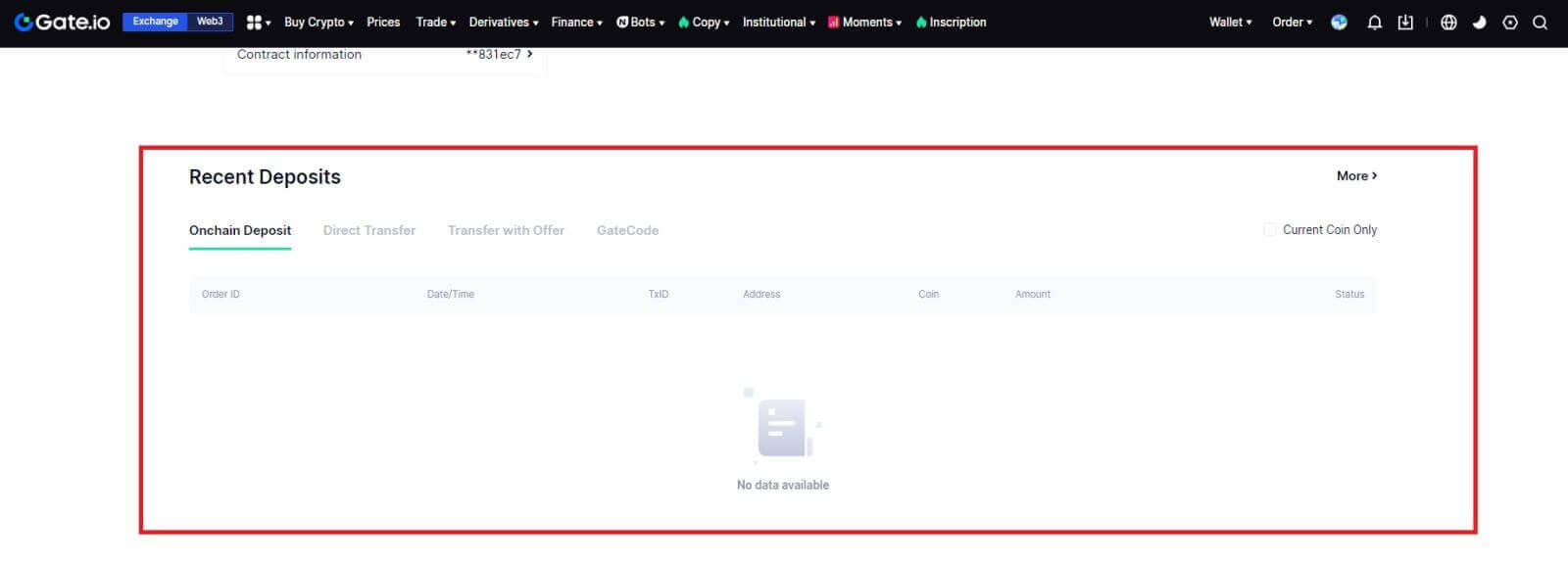
Depuneți Crypto prin Depunere Onchain pe Gate.io (Aplicație)
1. Deschideți și conectați-vă la aplicația dvs. Gate.io, pe prima pagină, apăsați pe [Depozit].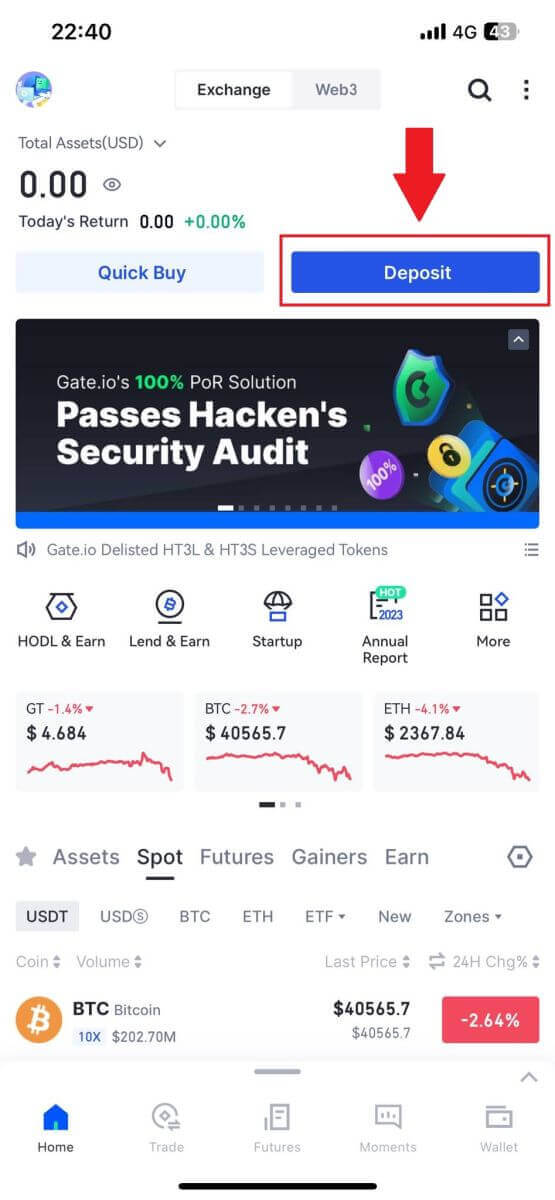
2. Apăsați pe [Onchain Deposit] pentru a continua.
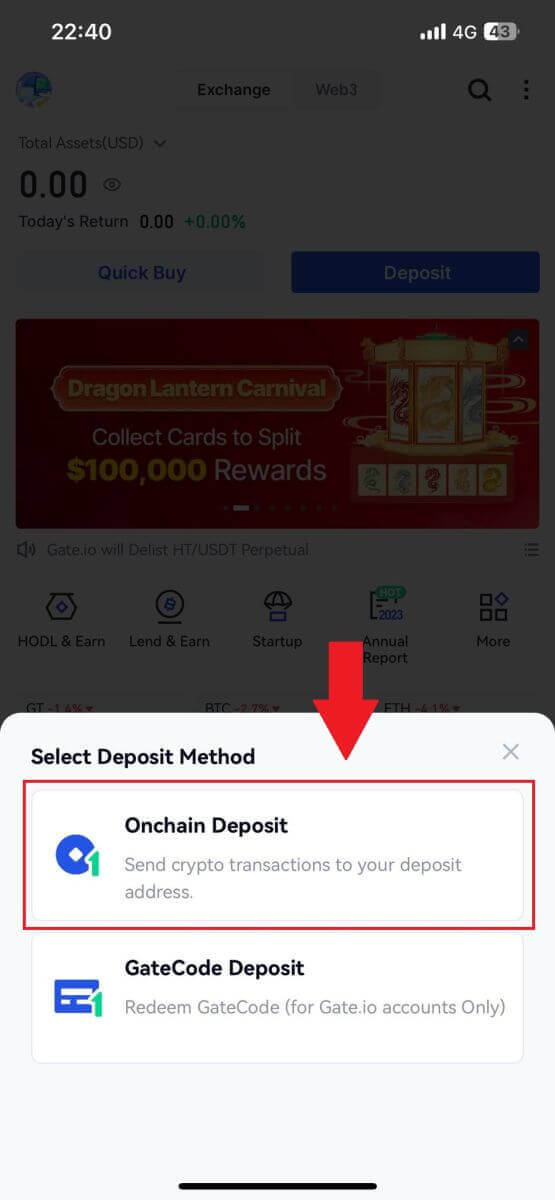
3. Odată direcționat către pagina următoare, selectați cripto pe care doriți să o depuneți. Puteți face acest lucru atingând o căutare cripto.
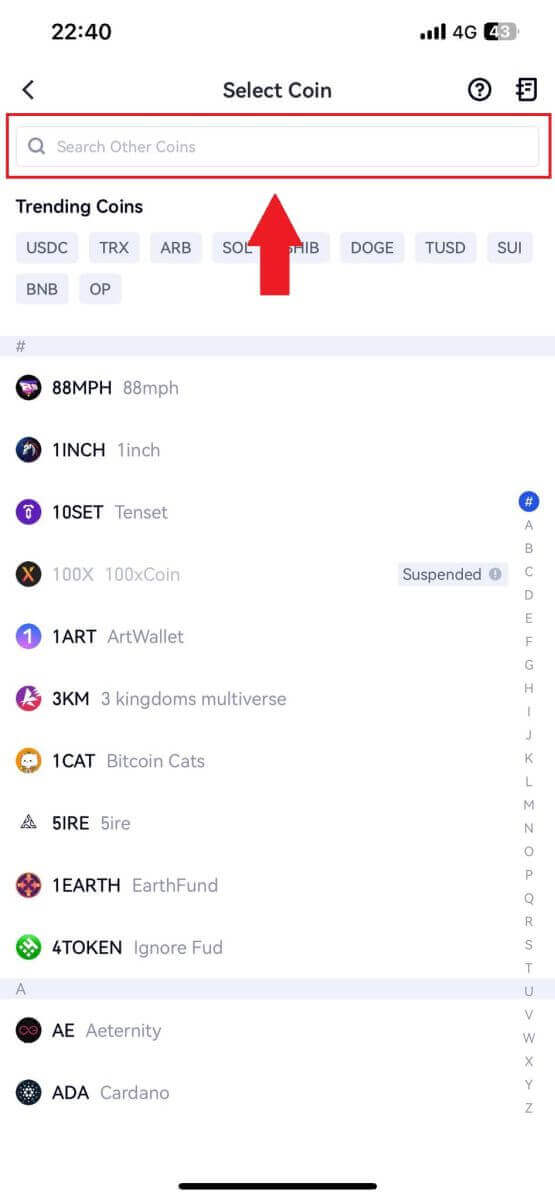
4. Pe pagina Depunere, vă rugăm să selectați rețeaua.
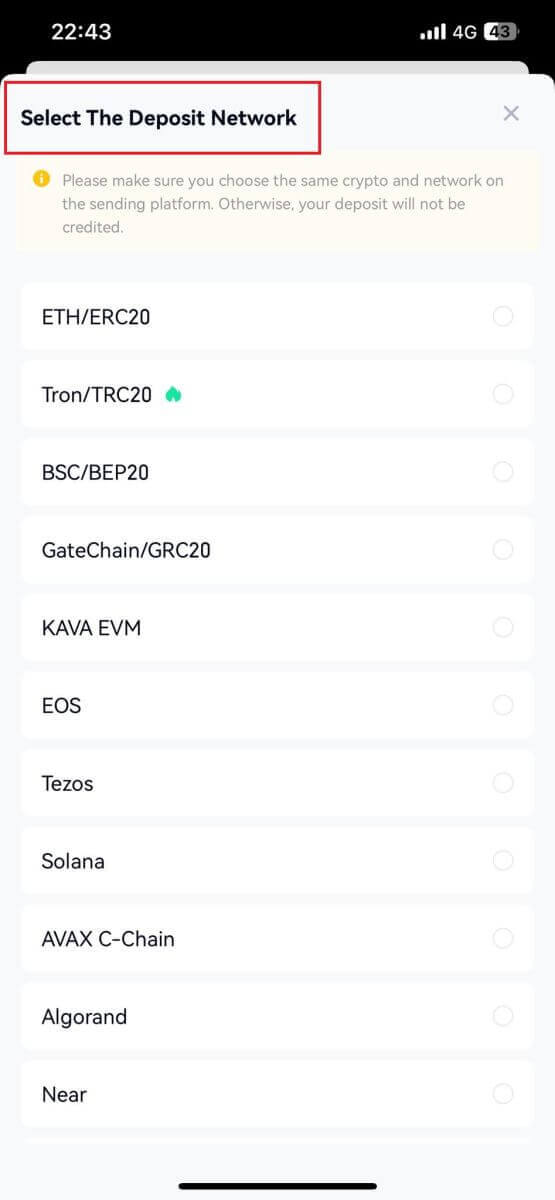
5. Faceți clic pe butonul de copiere sau scanați codul QR pentru a obține adresa de depozit. Lipiți această adresă în câmpul pentru adresa de retragere de pe platforma de retragere. Urmați instrucțiunile furnizate pe platforma de retragere pentru a iniția cererea de retragere.
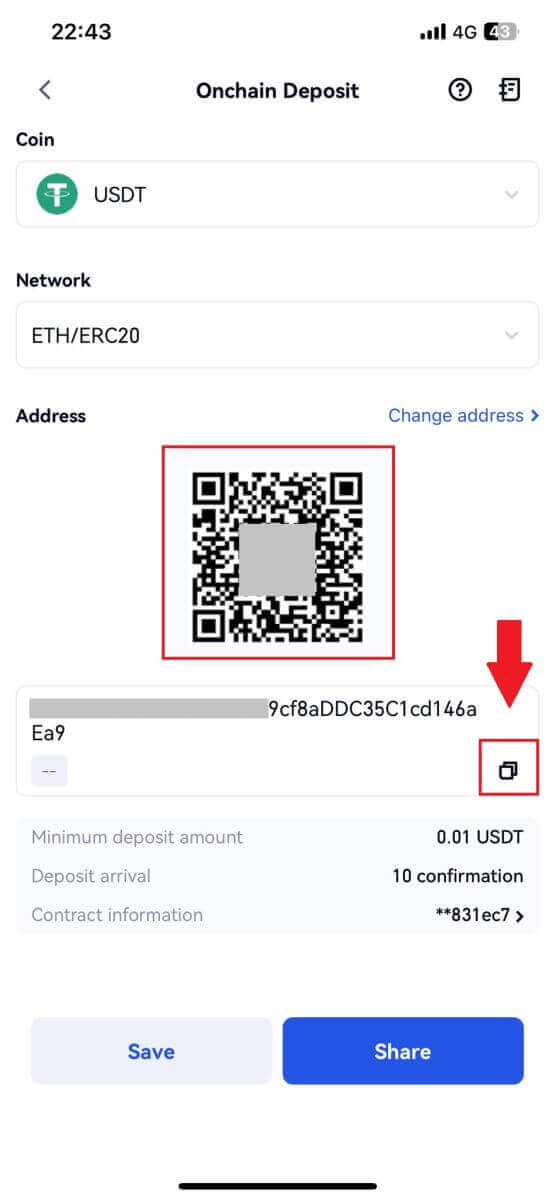
Depuneți Crypto prin Depunerea GateCode pe Gate.io (site web)
1. Conectați-vă la site-ul dvs. Gate.io , faceți clic pe [Portofel] și selectați [Cont Spot].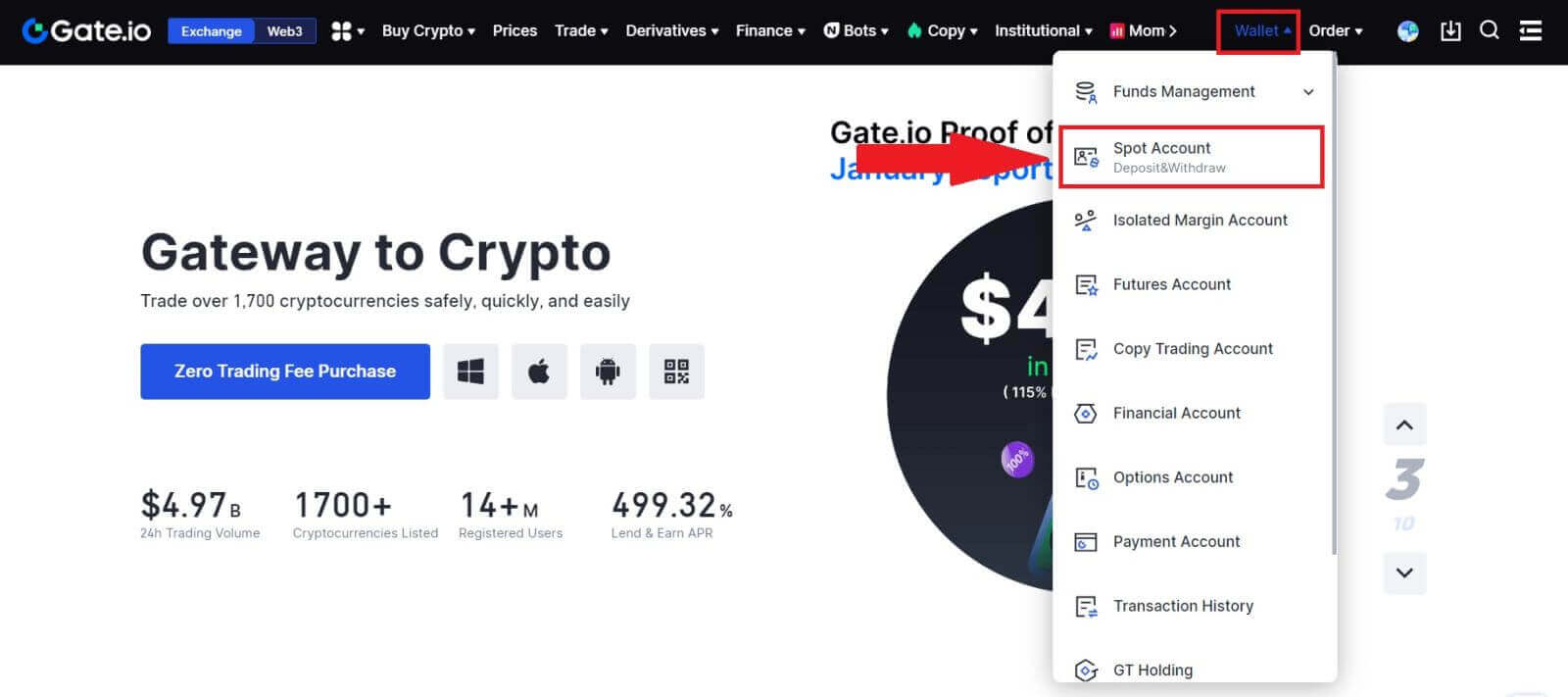
2. Faceți clic pe [Depunere] pentru a continua.
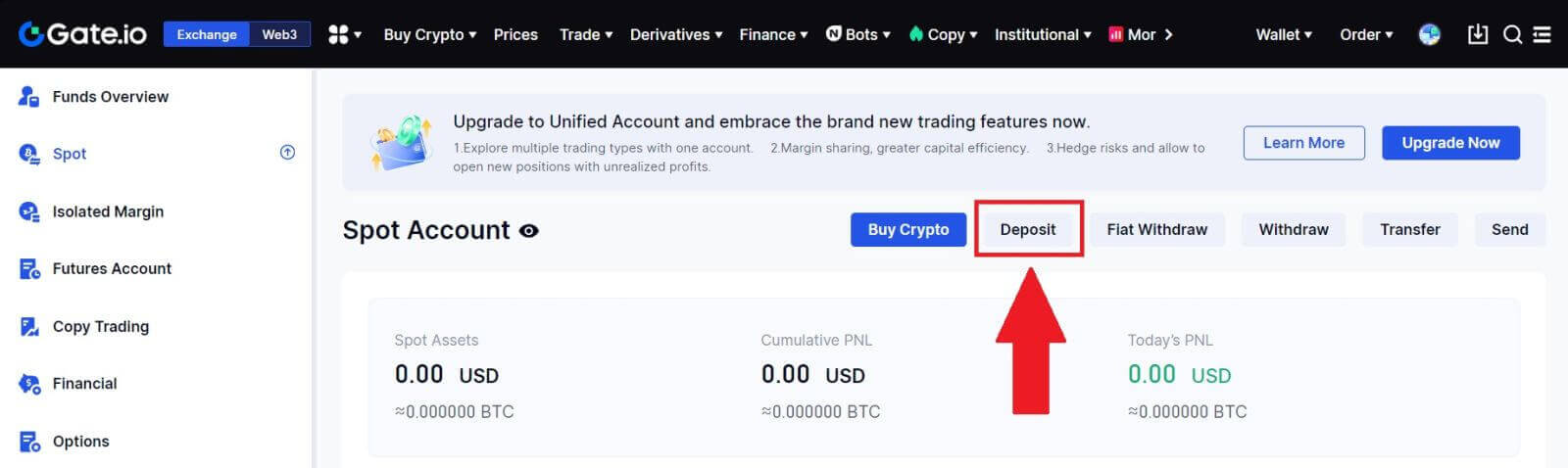
3. Selectați [GateCode Deposit] făcând clic pe [Deposit]
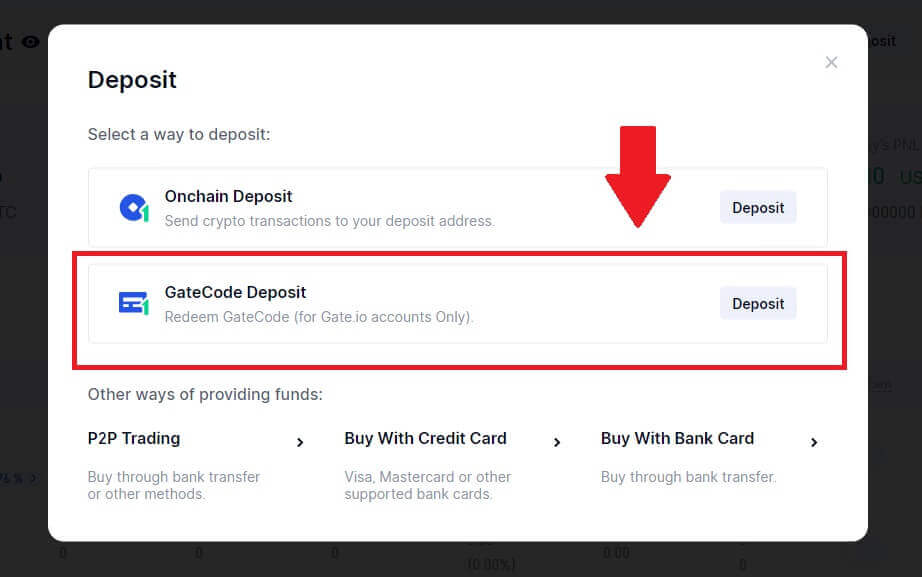
3. Introduceți GateCode pe care doriți să-l depuneți și faceți clic pe [Confirm].
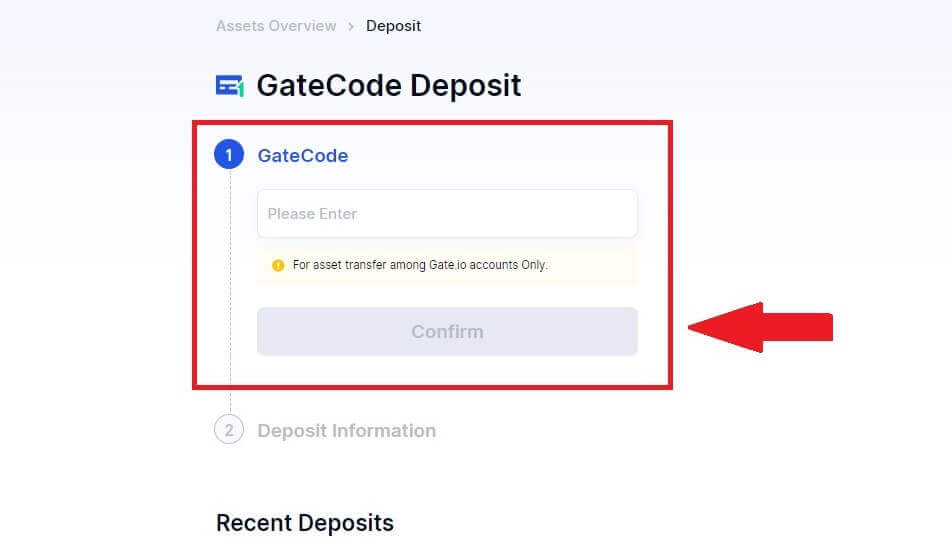
4. După aceea, veți vedea detaliile depozitului, așa cum se arată mai jos. Puteți alege să reveniți la pagina anterioară sau să depuneți din nou.
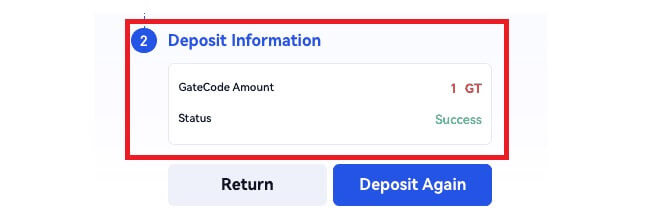
Depuneți Crypto prin Depunerea GateCode pe Gate.io (aplicație)
1. Deschideți și conectați-vă la aplicația dvs. Gate.io, pe prima pagină, apăsați pe [Depozit].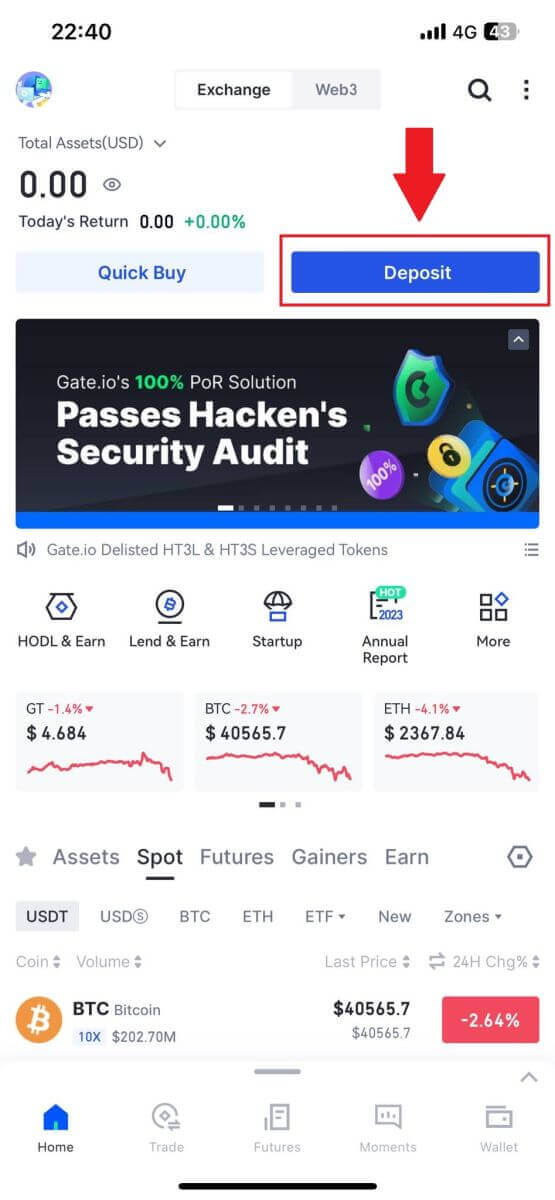
2. Apăsați pe [GateCode Deposit] pentru a continua.
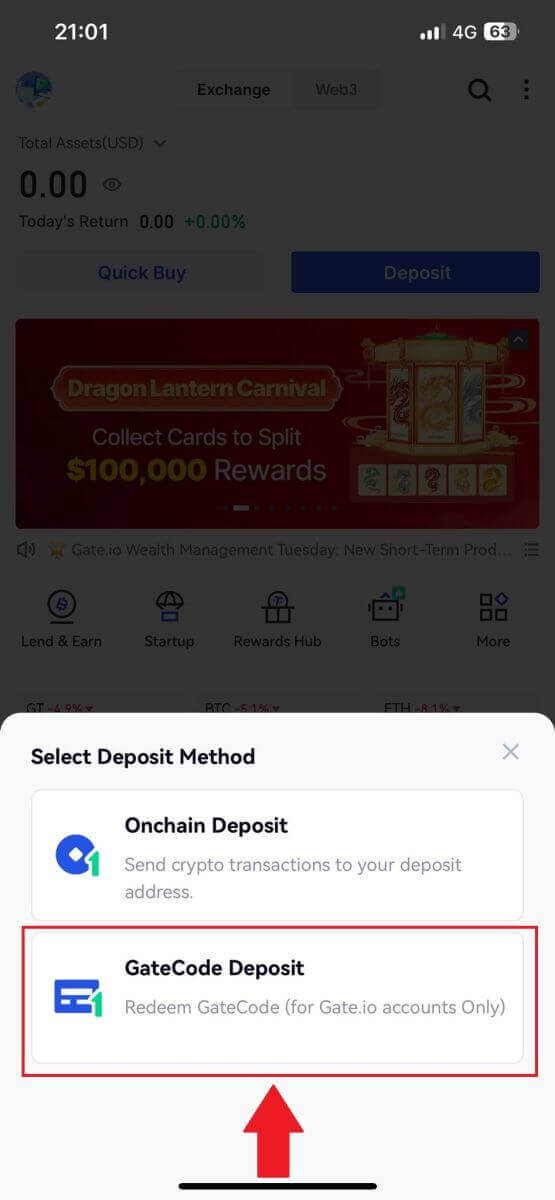
3. Pe pagina „GateCode Deposit”, puteți alege să scanați imaginea codului QR salvat sau să lipiți GateCode copiat aici pentru a depune. Verificați de două ori informațiile înainte de a face clic pe [Confirmare].
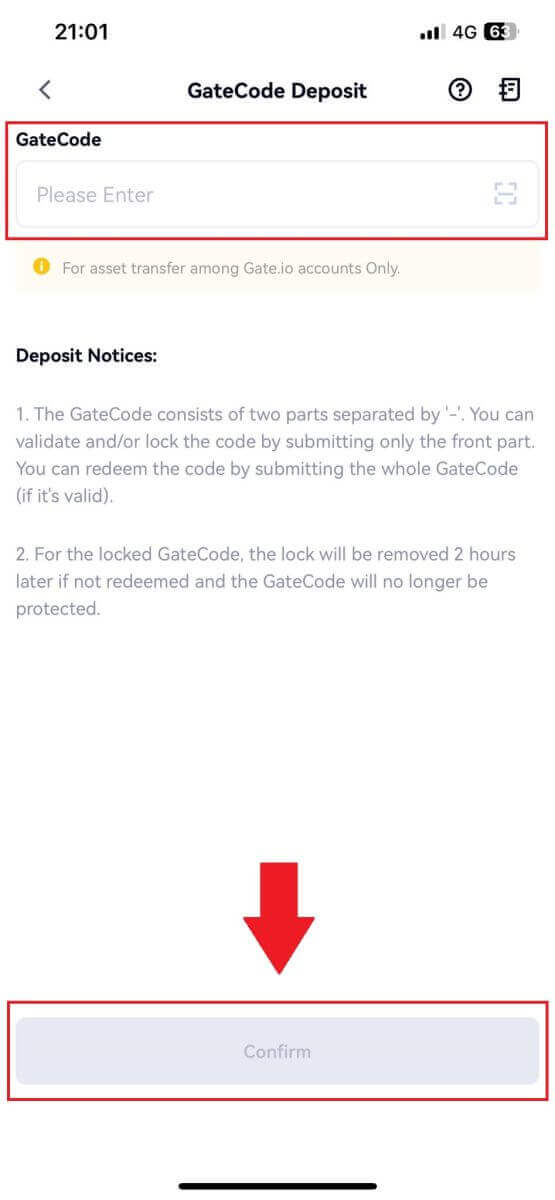
4. Apoi veți vedea detaliile depozitului, așa cum se arată mai jos. Puteți alege să reveniți la pagina anterioară sau să depuneți din nou.
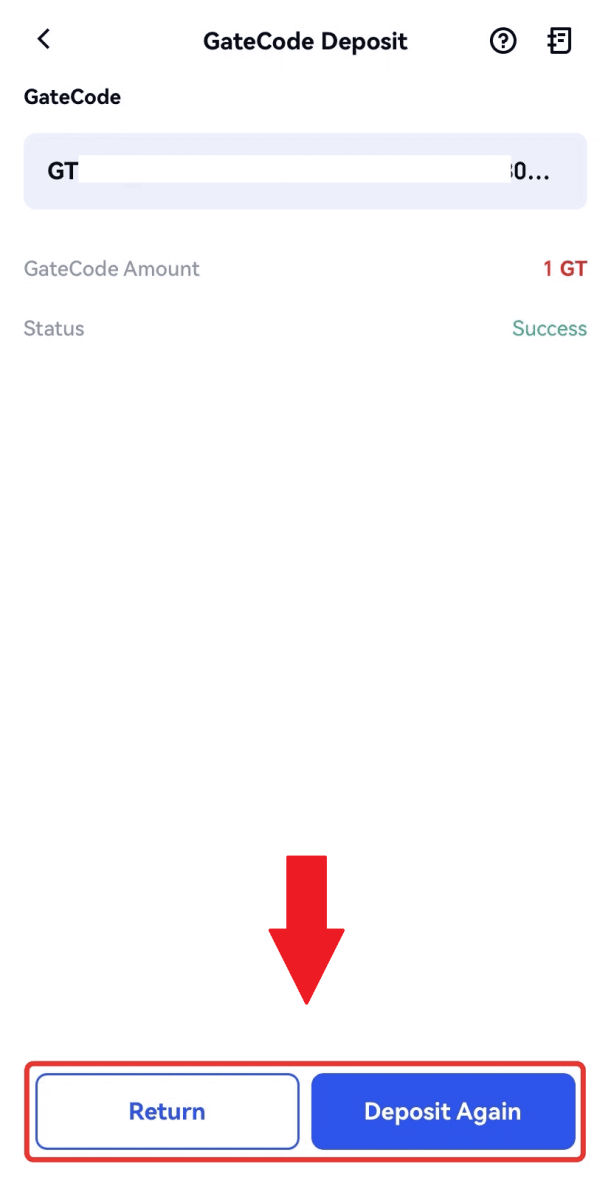
Cum să tranzacționați criptomonede pe Gate.io
Cum să tranzacționați Spot pe Gate.io (site web)
Pasul 1: Conectați-vă la contul dvs. Gate.io, faceți clic pe [Trade] și selectați [Spot].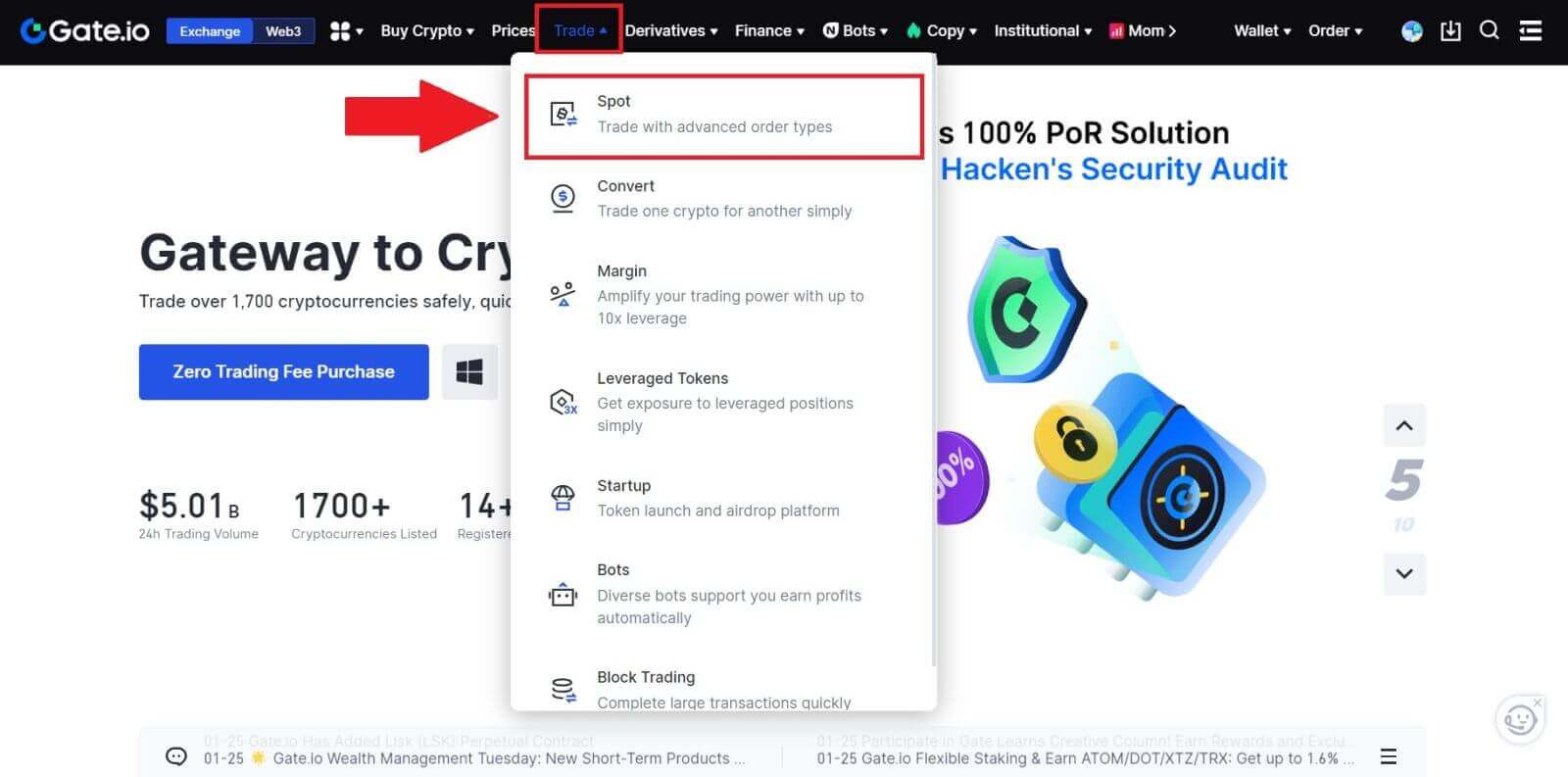
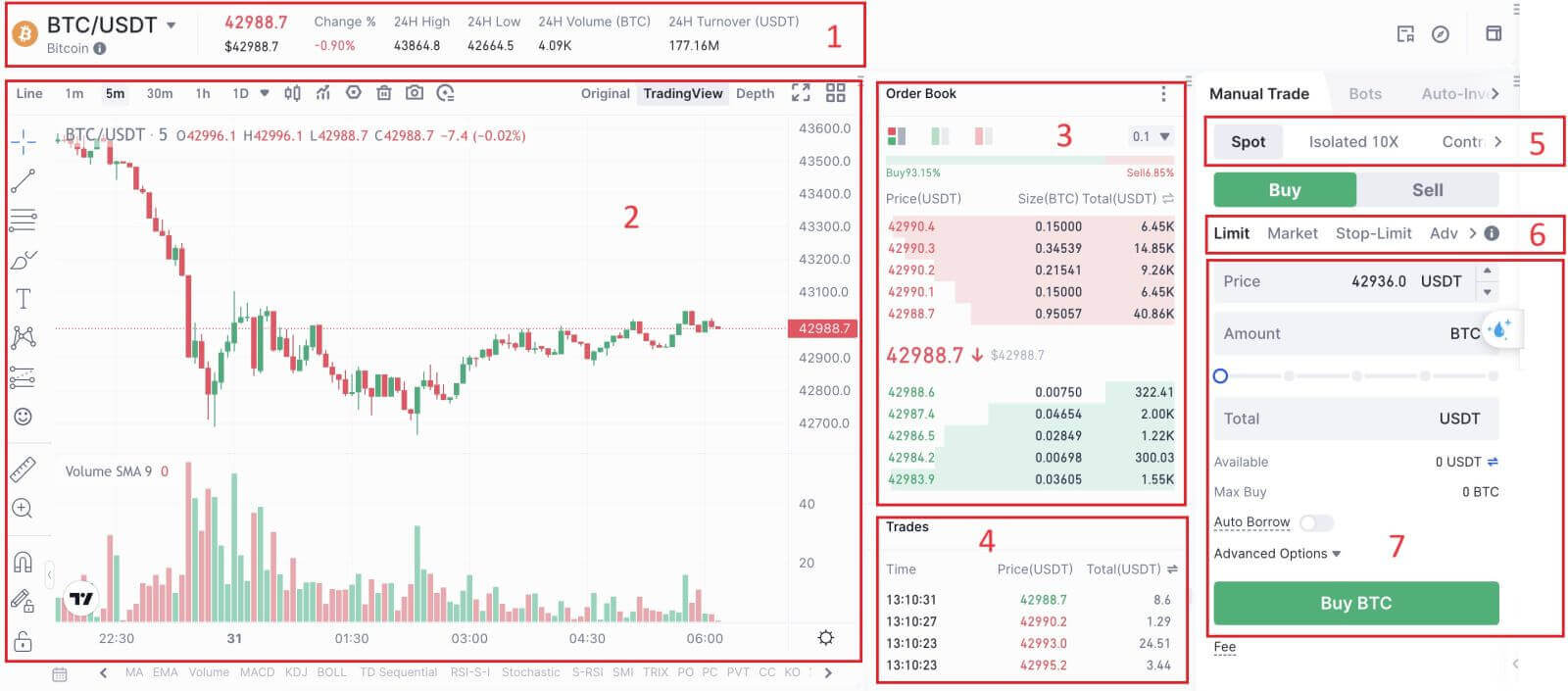

- Prețul pieței Volumul de tranzacționare al perechii de tranzacționare în 24 de ore.
- Diagramă sfeșnic și indicatori tehnici.
- Cartea de solicitări (comenzi de vânzare) / Cartea de oferte (comenzi de cumpărare).
- Piața cea mai recentă tranzacție finalizată.
- Tip de tranzacționare.
- Tipul comenzilor.
- Cumpărați / vindeți criptomonede.
- Ordinul dvs. limită / Ordinul Stop-limit / Istoricul comenzilor.
Pasul 3: Cumpărați Crypto
Să ne uităm la cumpărarea unor BTC.
Accesați secțiunea de cumpărare (7) pentru a cumpăra BTC și completați prețul și suma pentru comanda dvs. Faceți clic pe [Cumpărați BTC] pentru a finaliza tranzacția. 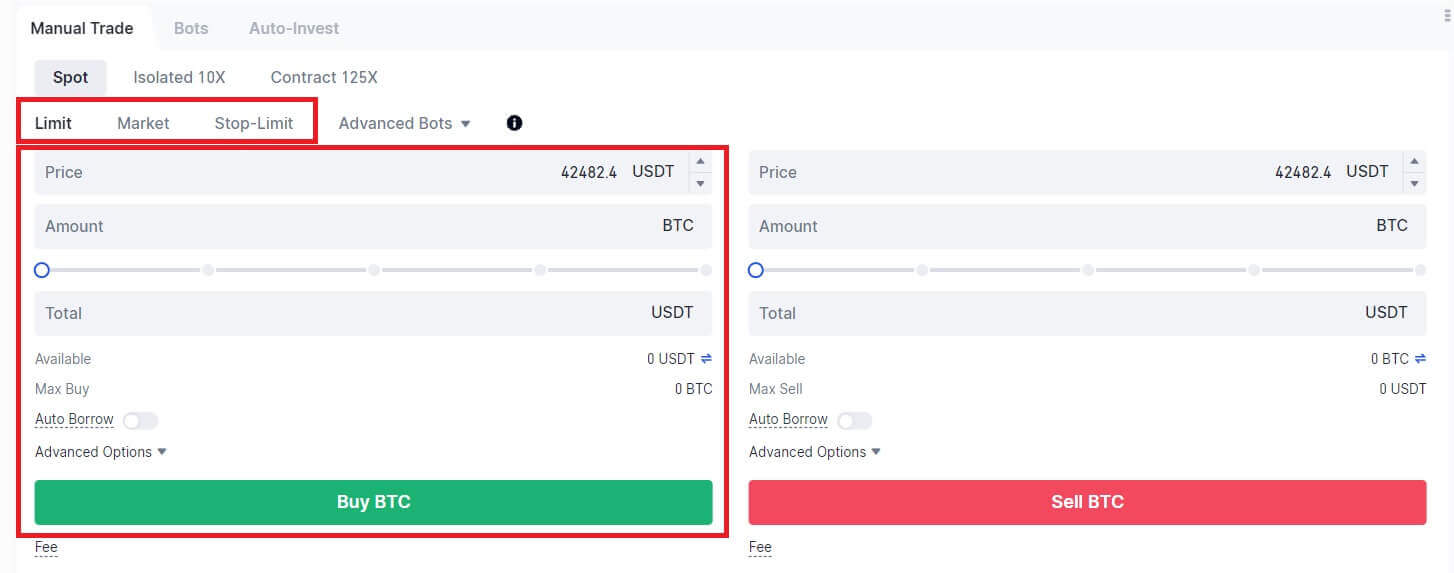
Notă:
- Tipul de ordin implicit este un ordin limită. Puteți utiliza un ordin de piață dacă doriți ca un ordin să fie completat cât mai curând posibil.
- Bara procentuală de sub sumă se referă la ce procent din activele dvs. totale USDT va fi utilizat pentru a cumpăra BTC.
Pasul 4: Vinde Crypto
Pentru a vă vinde prompt BTC, luați în considerare trecerea la o comandă [Piață] . Introduceți cantitatea de vânzare ca 0,1 pentru a finaliza tranzacția instantaneu.
De exemplu, dacă prețul actual de piață al BTC este de 63.000 USDT, executarea unui Ordin [Piață] va duce la creditarea imediată a 6.300 USDT (excluzând comisionul) în contul dvs. Spot. 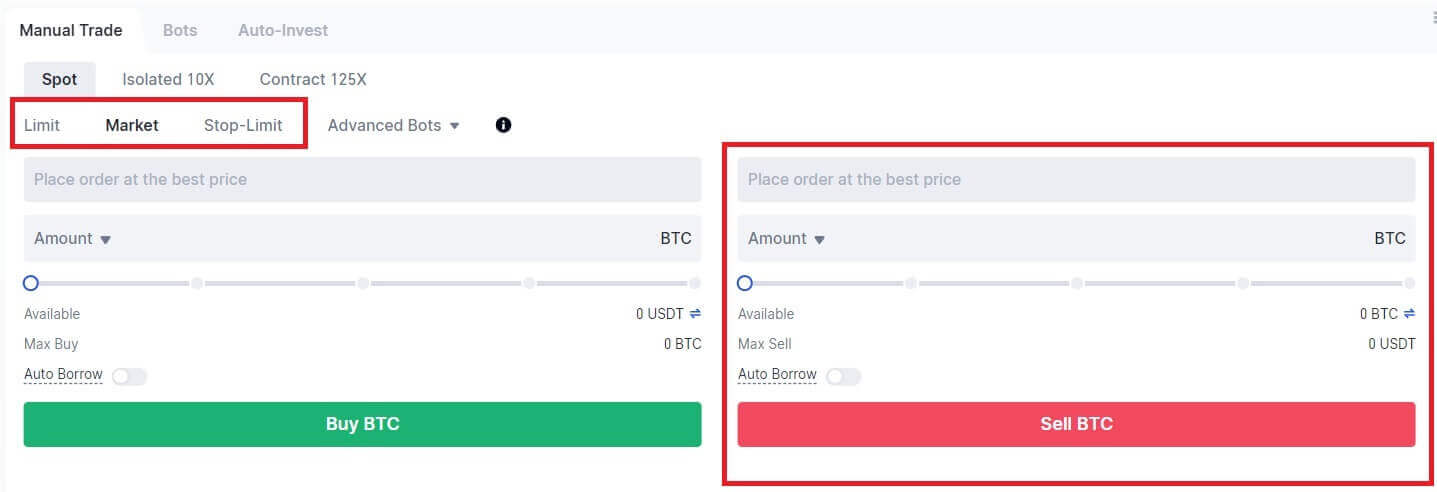
Cum să tranzacționați Spot pe Gate.io (aplicație)
1. Deschideți aplicația Gate.io, pe prima pagină, apăsați pe [Trade].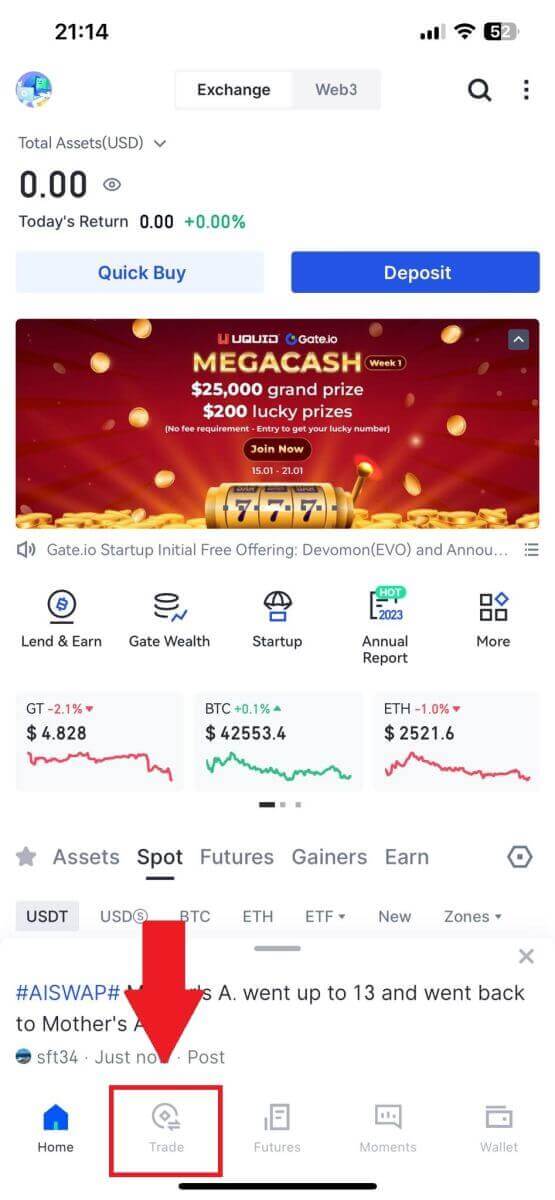
2. Aici este interfața paginii de tranzacționare.
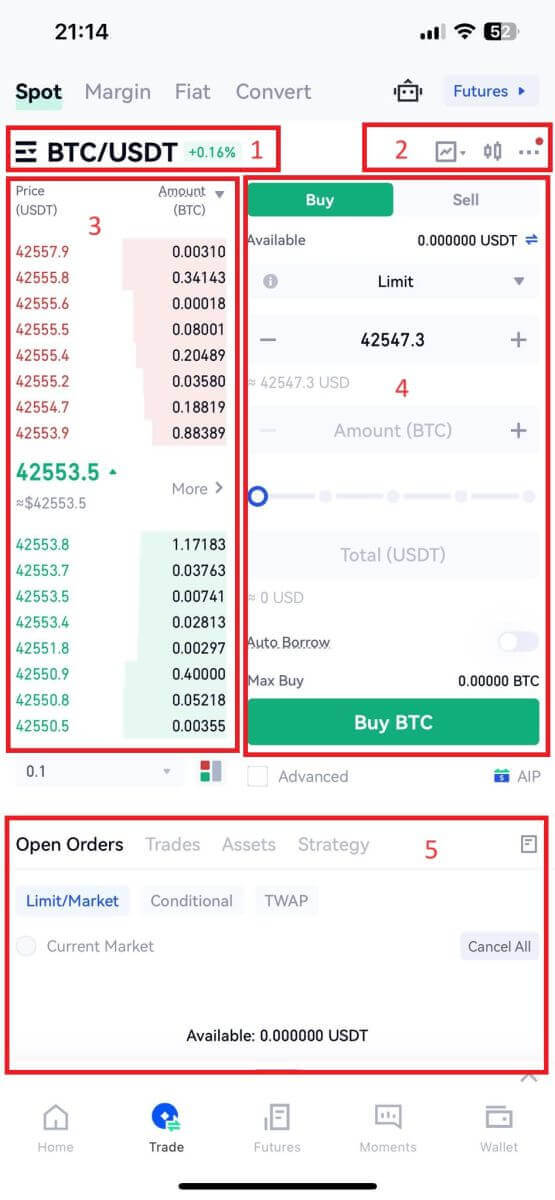
- Piață și perechi de tranzacționare.
- Diagramă cu lumânare a pieței în timp real, perechi de tranzacționare acceptate ale criptomonedei, secțiunea „Cumpărați criptomonede”.
- Cartea de comenzi de vânzare/cumpărare.
- Cumpărați/vindeți criptomonede.
- Comenzi deschise.
3 .De exemplu, vom face o tranzacție „Comandă limită” pentru a cumpăra BTC.
Introduceți secțiunea de plasare a comenzilor a interfeței de tranzacționare, consultați prețul din secțiunea comenzilor de cumpărare/vânzare și introduceți prețul de cumpărare BTC corespunzător și cantitatea sau valoarea tranzacției.
Faceți clic pe [Cumpărați BTC] pentru a finaliza comanda. (Același lucru pentru comanda de vânzare)
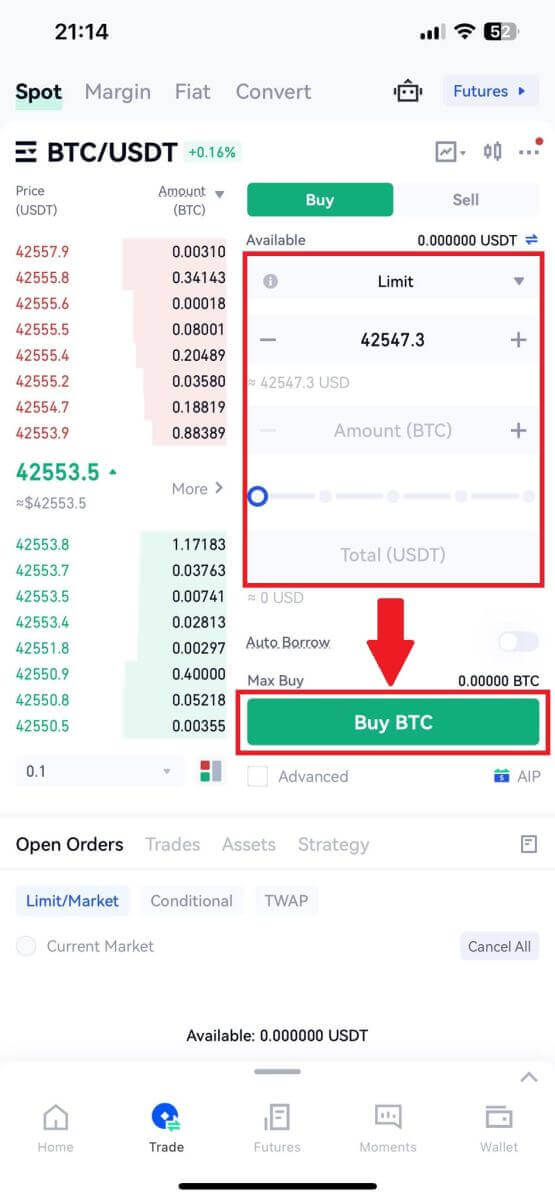
Ce este funcția Stop-Limit și cum se utilizează
Ce este un ordin stop-limit?
Un ordin stop-limit este un ordin limită care are un preț limită și un preț stop. Când prețul stop este atins, ordinul limită va fi plasat în carnetul de ordine. Odată ce prețul limită este atins, ordinul limită va fi executat.
- Preț stop: Când prețul activului atinge prețul stop, ordinul stop-limit este executat pentru a cumpăra sau vinde activul la prețul limită sau mai bun.
- Preț limită: prețul selectat (sau potențial mai bun) la care este executat ordinul stop-limit.
Puteți seta prețul stop și prețul limită la același preț. Cu toate acestea, se recomandă ca prețul stop pentru ordinele de vânzare să fie puțin mai mare decât prețul limită. Această diferență de preț va permite un decalaj de siguranță în preț între momentul declanșării comenzii și momentul în care aceasta este îndeplinită. Puteți seta prețul stop ușor mai mic decât prețul limită pentru ordinele de cumpărare. Acest lucru va reduce, de asemenea, riscul ca comanda dumneavoastră să nu fie onorată.
Vă rugăm să rețineți că, după ce prețul pieței atinge prețul limită, ordinul dumneavoastră va fi executat ca un ordin limită. Dacă setați limita de stop-loss prea mare sau limita de take-profit prea mică, este posibil ca comanda dvs. să nu fie completată niciodată, deoarece prețul pieței nu poate atinge prețul limită pe care l-ați stabilit.
Cum se creează un ordin stop-limit
Cum funcționează un ordin stop-limit?
Pretul actual este de 2.400 (A). Puteți seta prețul stop peste prețul curent, cum ar fi 3.000 (B), sau sub prețul curent, cum ar fi 1.500 (C). Odată ce prețul crește la 3.000 (B) sau scade la 1.500 (C), ordinul stop-limit va fi declanșat, iar ordinul limită va fi plasat automat în registrul de ordine.
Notă
Prețul limită poate fi setat deasupra sau sub prețul stop atât pentru ordinele de cumpărare, cât și pentru cele de vânzare. De exemplu, prețul stop B poate fi plasat împreună cu un preț limită inferioară B1 sau un preț limită mai mare B2.
Un ordin limită este invalid înainte de declanșarea prețului stop, inclusiv atunci când prețul limită este atins înainte de prețul stop.
Când prețul stop este atins, indică doar că un ordin limită este activat și va fi trimis în registrul de ordine, mai degrabă decât ca ordinul limită să fie completat imediat. Ordinul limită va fi executat conform propriilor reguli.
Cum să plasezi un ordin stop-limit pe Gate.io?
1. Conectați-vă la contul dvs. Gate.io, faceți clic pe [Trade] și selectați [Spot]. 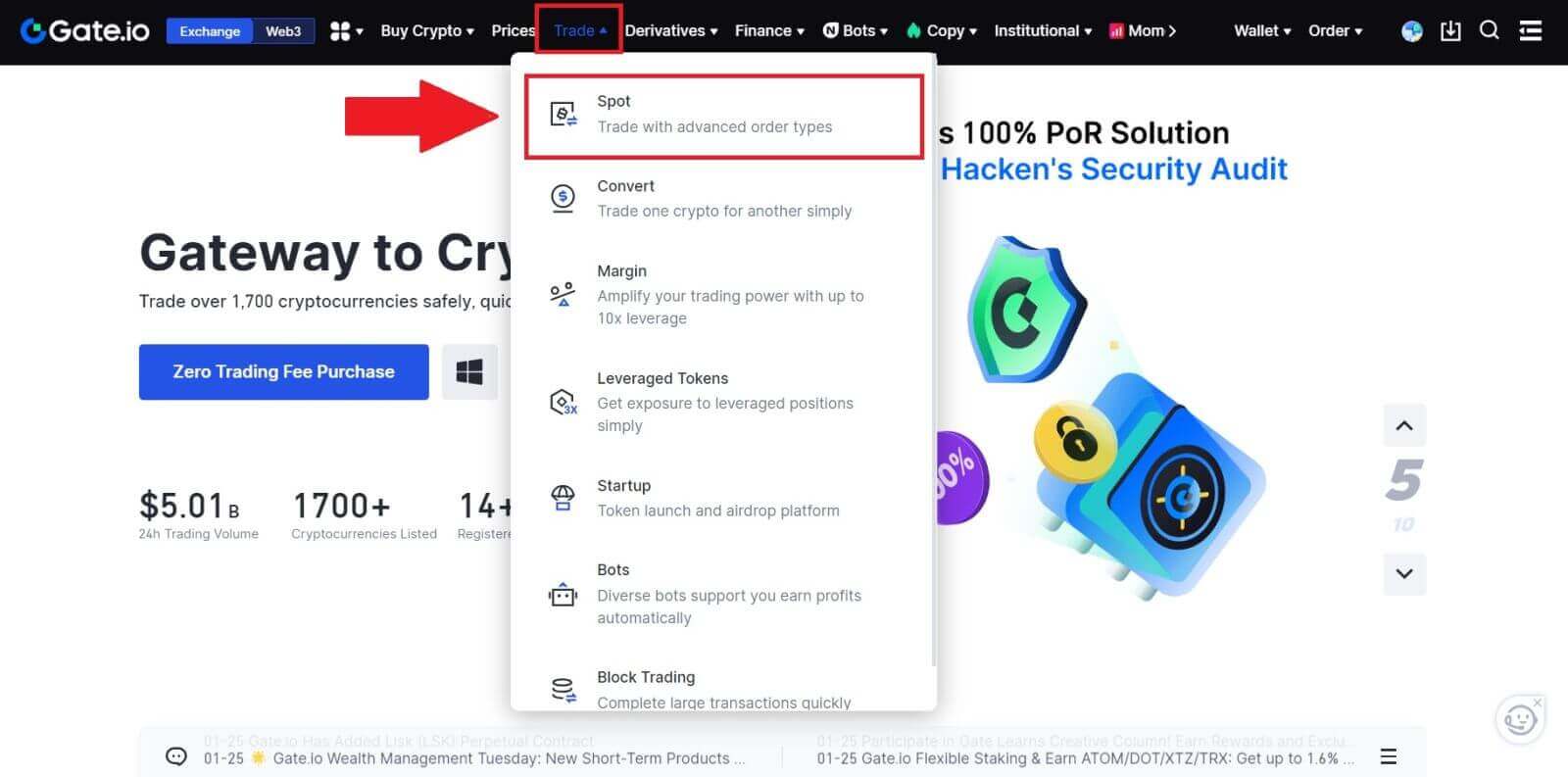
2. Selectați [Stop-limit] , introduceți prețul stop, prețul limită și cantitatea de cripto pe care doriți să o cumpărați.
Faceți clic pe [Cumpărați BTC] pentru a confirma detaliile tranzacției. 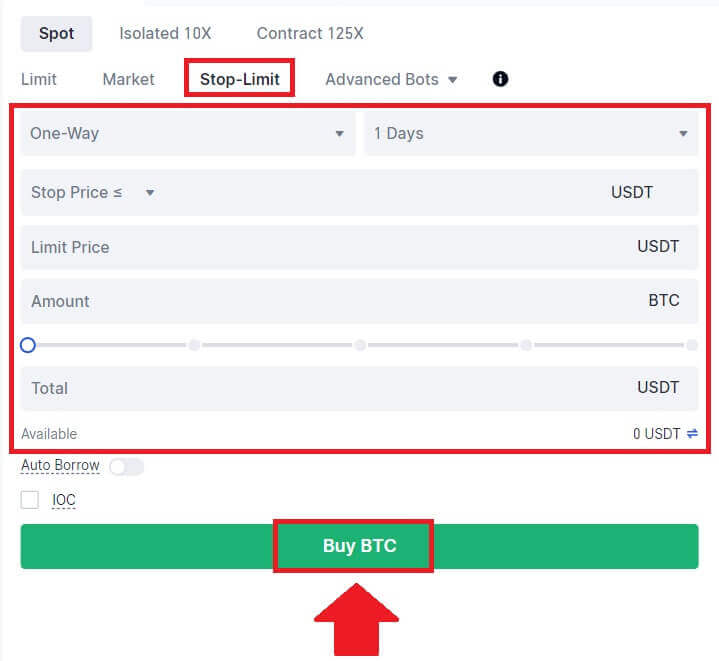
Cum îmi văd ordinele stop-limit?
După ce trimiteți comenzile, puteți vizualiza și edita ordinele stop-limit sub [Comenzi deschise].  Pentru a vedea comenzile executate sau anulate, accesați fila [ Istoricul comenzilor ].
Pentru a vedea comenzile executate sau anulate, accesați fila [ Istoricul comenzilor ].
Cum să retrageți/vindeți Crypto pe Gate.io
Cum să vinzi Crypto prin transfer bancar pe Gate.io
Vinde criptografii prin transfer bancar pe Gate.io (site web)
1. Conectați-vă la site-ul dvs. Gate.io, faceți clic pe [Cumpărați Crypto] și selectați [Transfer bancar].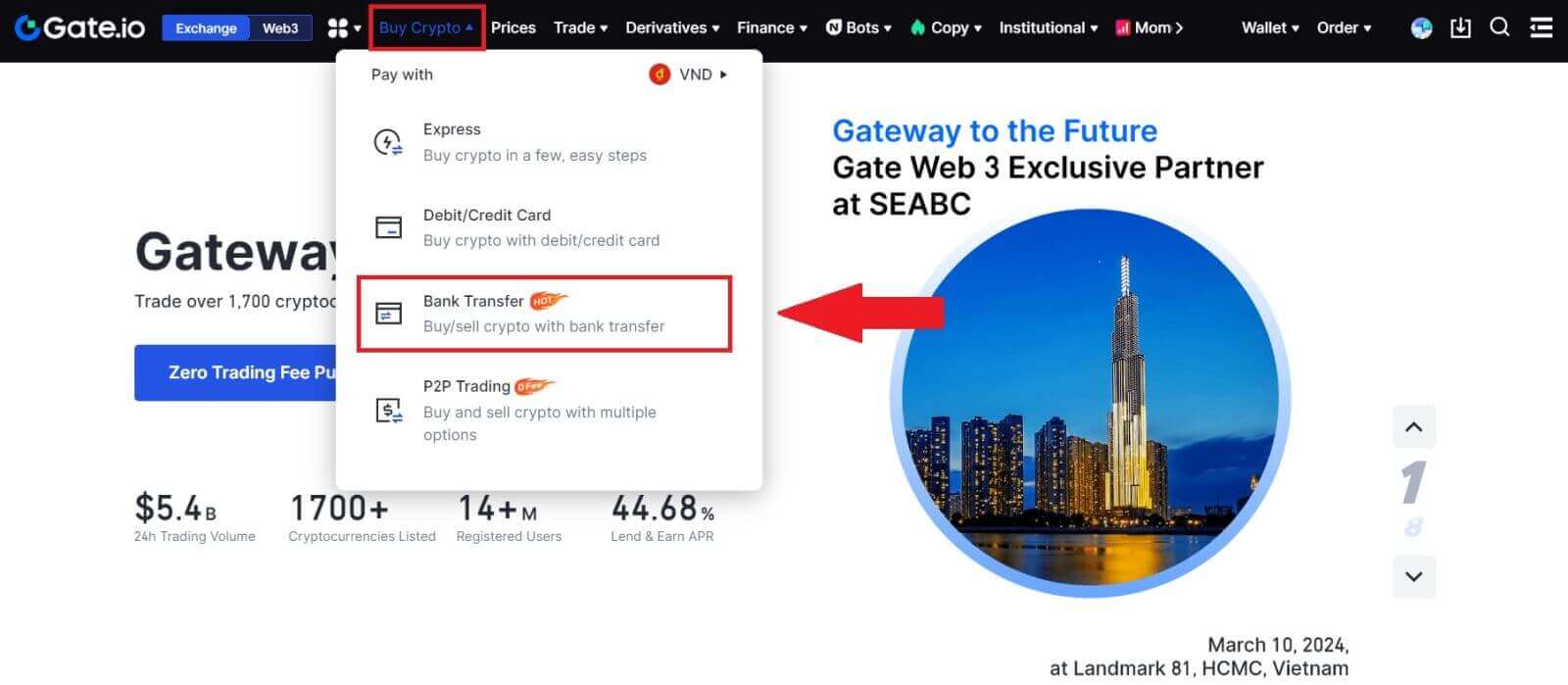
2. Selectați [Vânzare] pentru a continua.
Selectați criptomoneda și suma pe care doriți să o vindeți și selectați moneda fiat pe care doriți să o primiți. Apoi puteți alege canalul de plată în funcție de prețul unitar estimat.
Notă:
Pentru a vinde cu succes cripto, trebuie mai întâi să vă convertiți cripto în USDT. Dacă nu reușiți să finalizați această vânzare după ce vă convertiți BTC sau alte criptomonede non-USDT, suma convertită va apărea ca USDT în portofelul dvs. spot Gate.io. Pe de altă parte, dacă începeți prin a vinde USDT, puteți continua direct, fără a fi nevoie de pasul de conversie cripto.
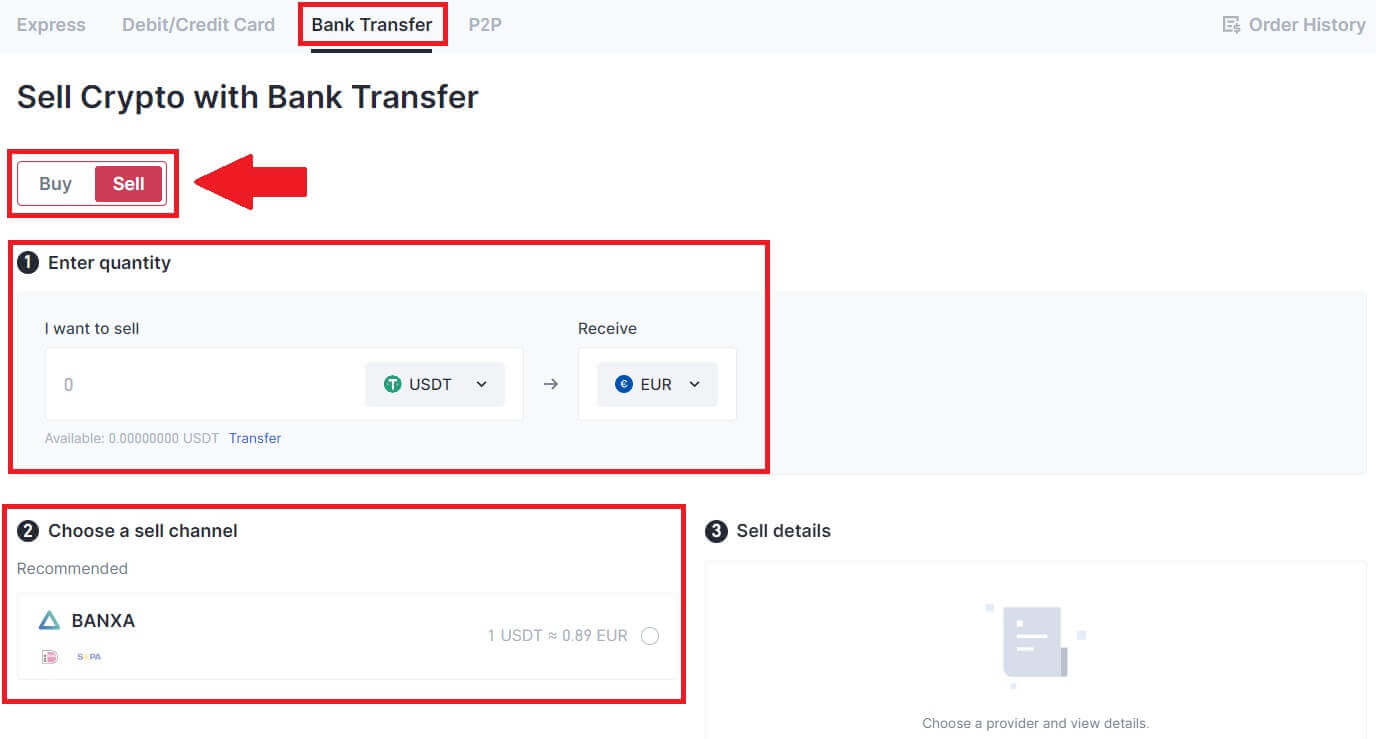
3. Verificați detaliile dvs. de vânzare, citiți declinarea răspunderii înainte de a continua, bifați caseta și faceți clic pe [Continuare].

4. Vă rugăm să citiți Notificarea importantă și să faceți clic pe [Next] pentru a iniția conversia cripto-ului dvs. în USDT.
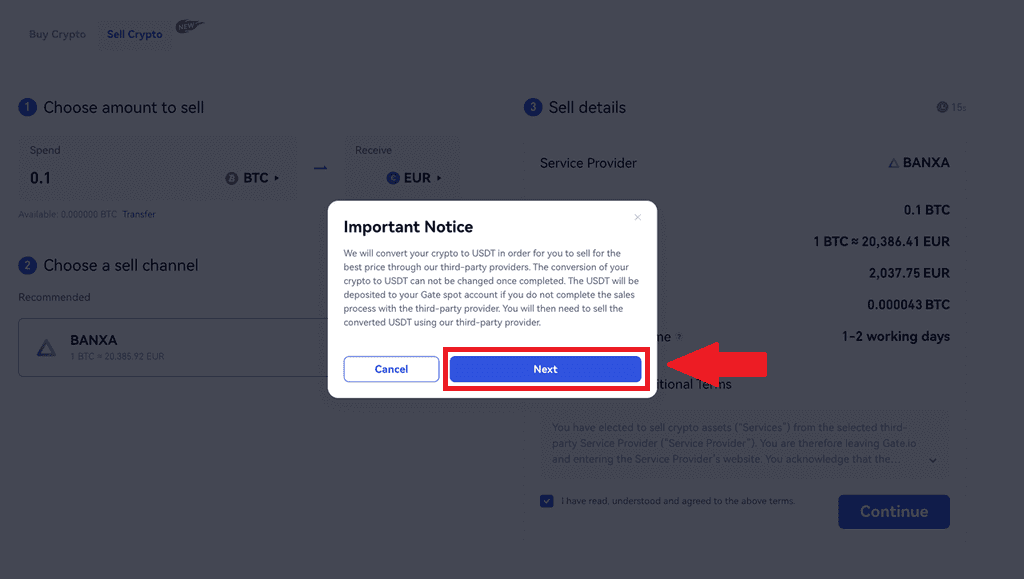
5. Continuați pe pagina terță parte pentru a finaliza achiziția. Vă rugăm să urmați pașii corect.
Vinde criptografii prin transfer bancar pe Gate.io (aplicație)
1. Deschideți aplicația Gate.io și atingeți [Cumpărare rapidă]. 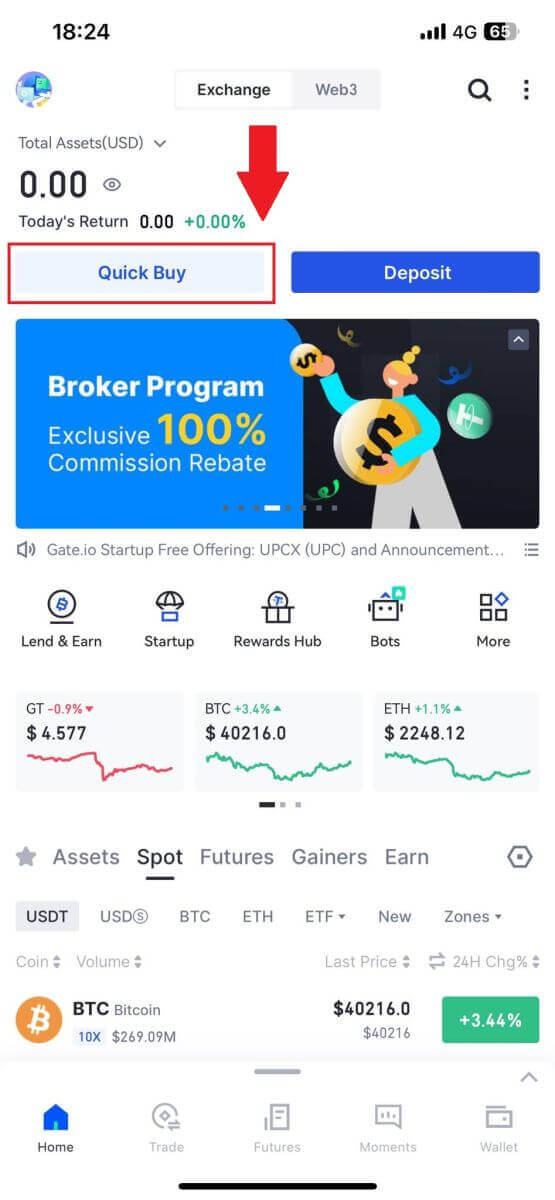
2. Apăsați pe [Express] și selectați [Transfer bancar] și veți fi direcționat către zona de tranzacționare P2P. 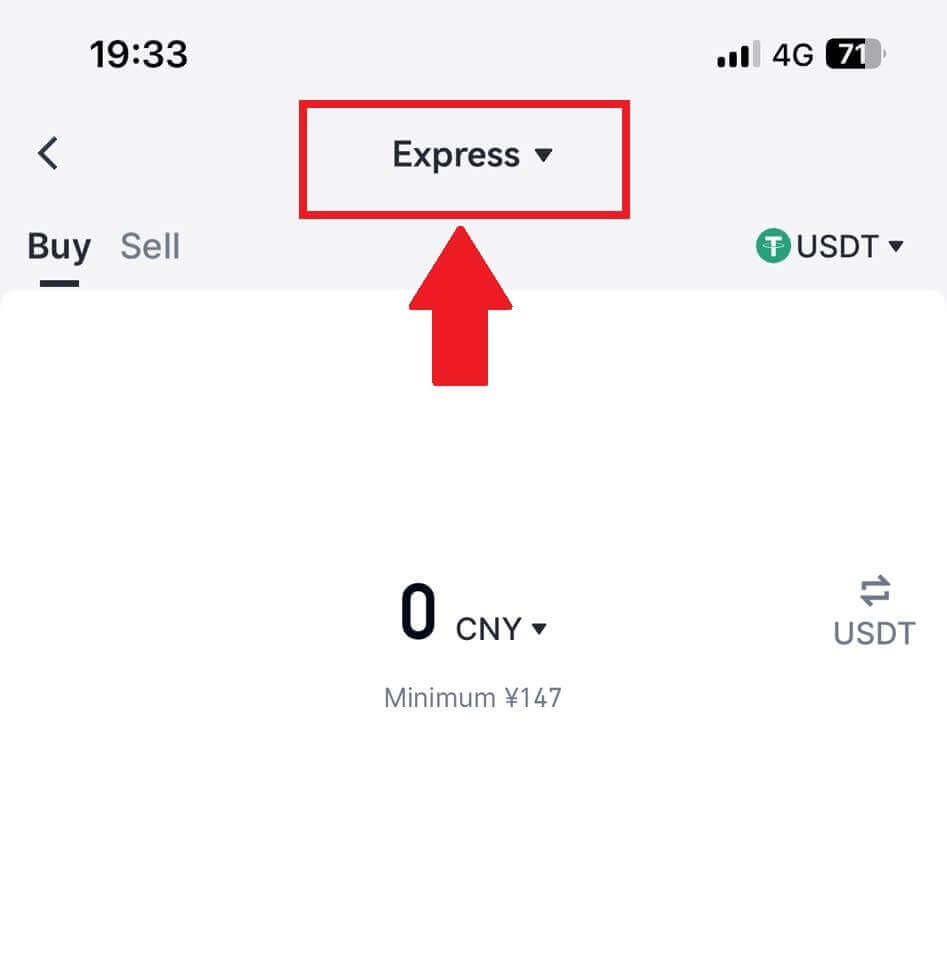
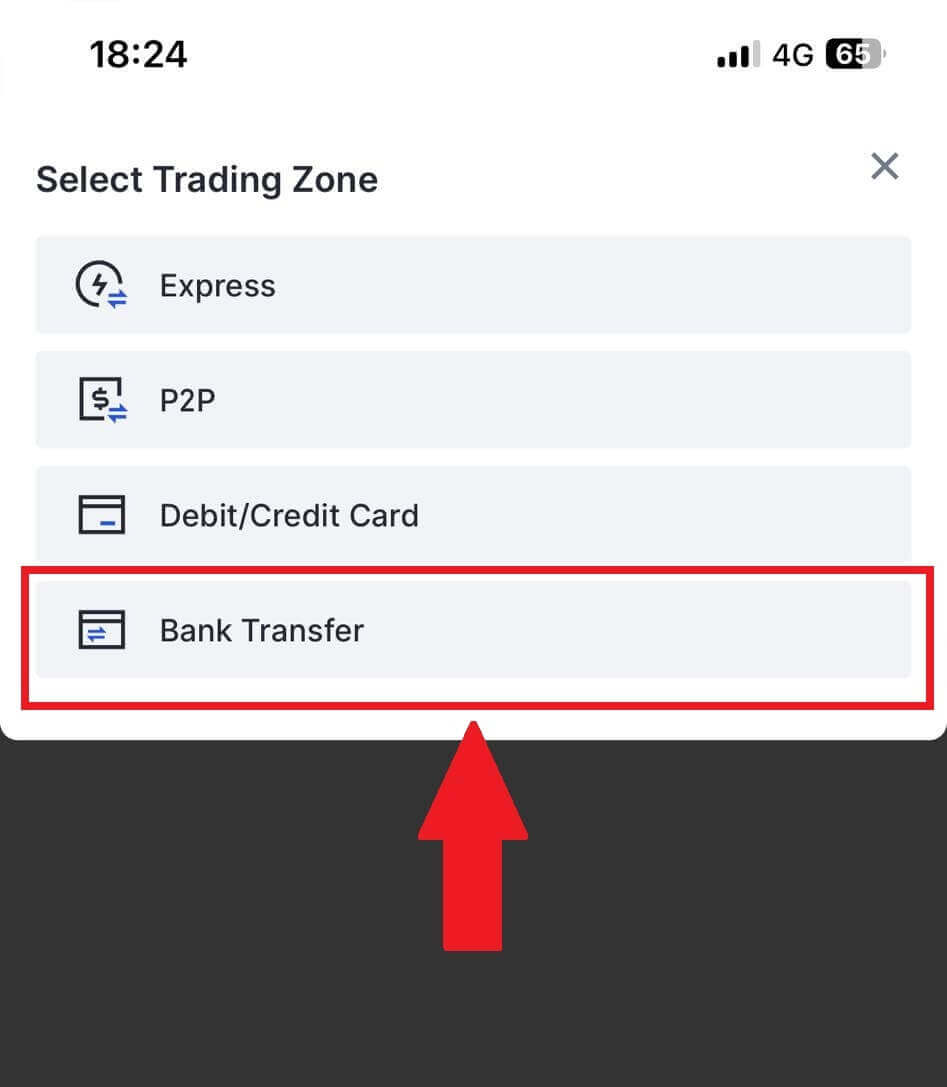
3. Selectați [Vânzare] pentru a continua.
Selectați criptomoneda și suma pe care doriți să o vindeți și selectați moneda fiat pe care doriți să o primiți. Apoi puteți alege canalul de plată în funcție de prețul unitar estimat . 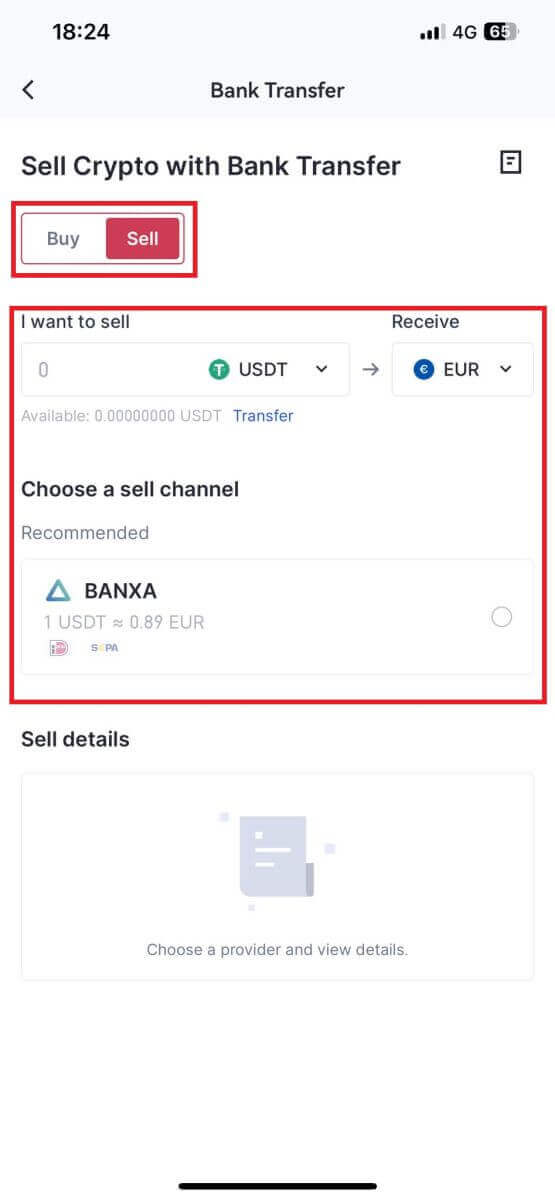
4. Verificați detaliile de vânzare, citiți declinarea răspunderii înainte de a continua, bifați caseta și faceți clic pe [Continuare].
5. Continuați pe pagina terță parte pentru a finaliza achiziția. Vă rugăm să urmați pașii corect.
Cum să vinzi Crypto prin Trading P2P pe Gate.io
Vinde Crypto prin Trading P2P pe Gate.io (site-ul web).
1. Conectați-vă la site-ul dvs. Gate.io, faceți clic pe [Buy Crypto] și selectați [P2P Trading].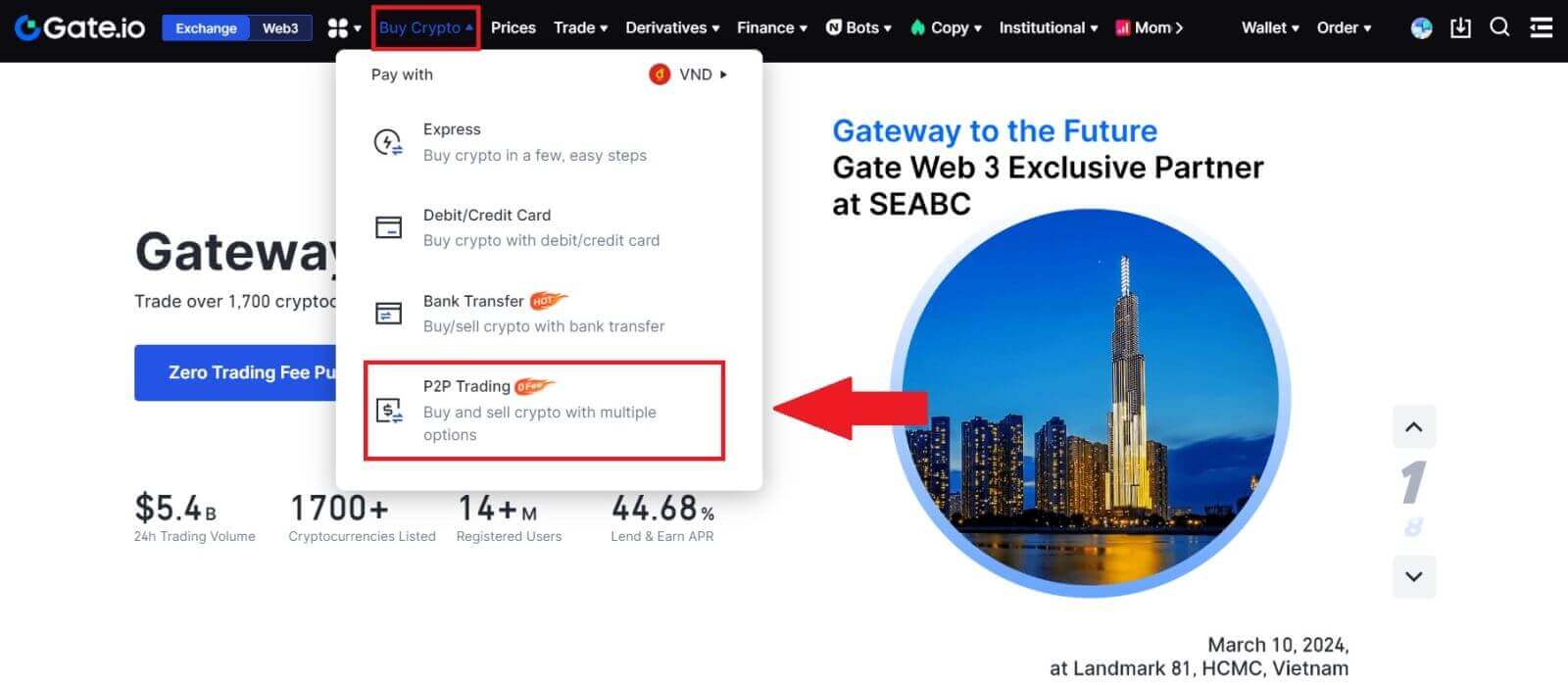
2. Pe pagina tranzacției, faceți clic pe [Vânzare] și selectați moneda pe care doriți să o vindeți (USDT este prezentat ca exemplu) și faceți clic pe [Vânzare USDT].
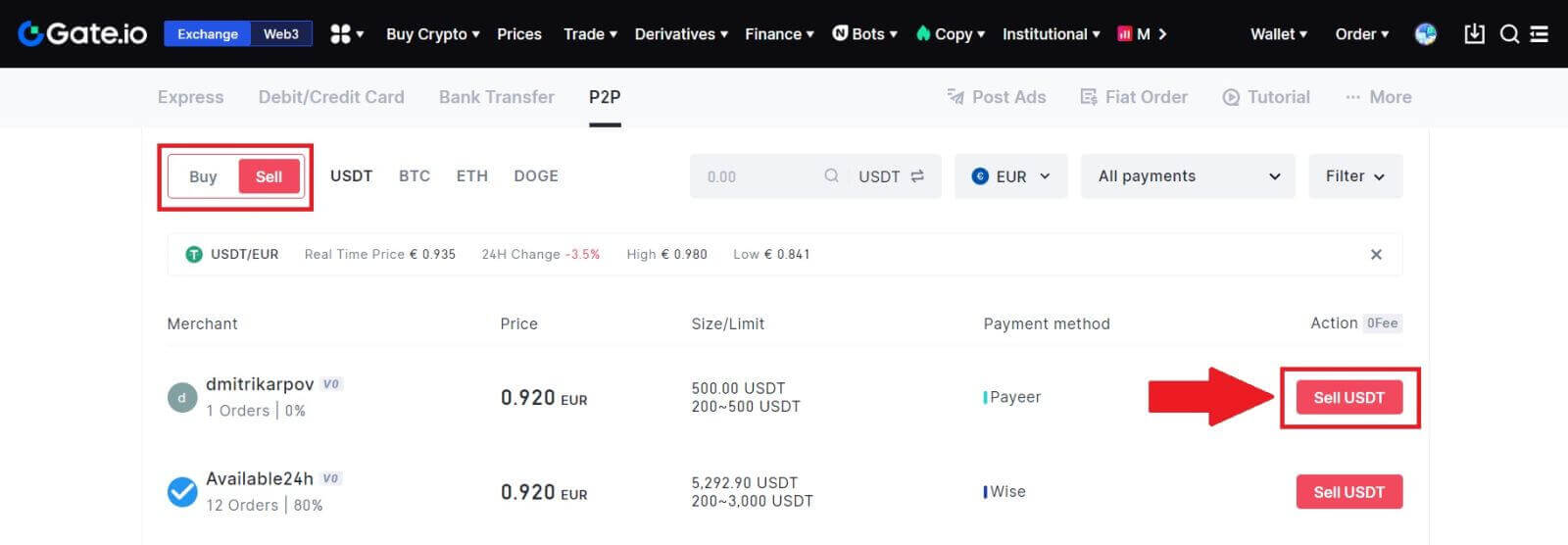
3. Introduceți suma (în moneda dvs. fiat) sau cantitatea (în cripto) pe care doriți să o vindeți.
Verificați metoda de colectare și faceți clic pe [Vând USDT].
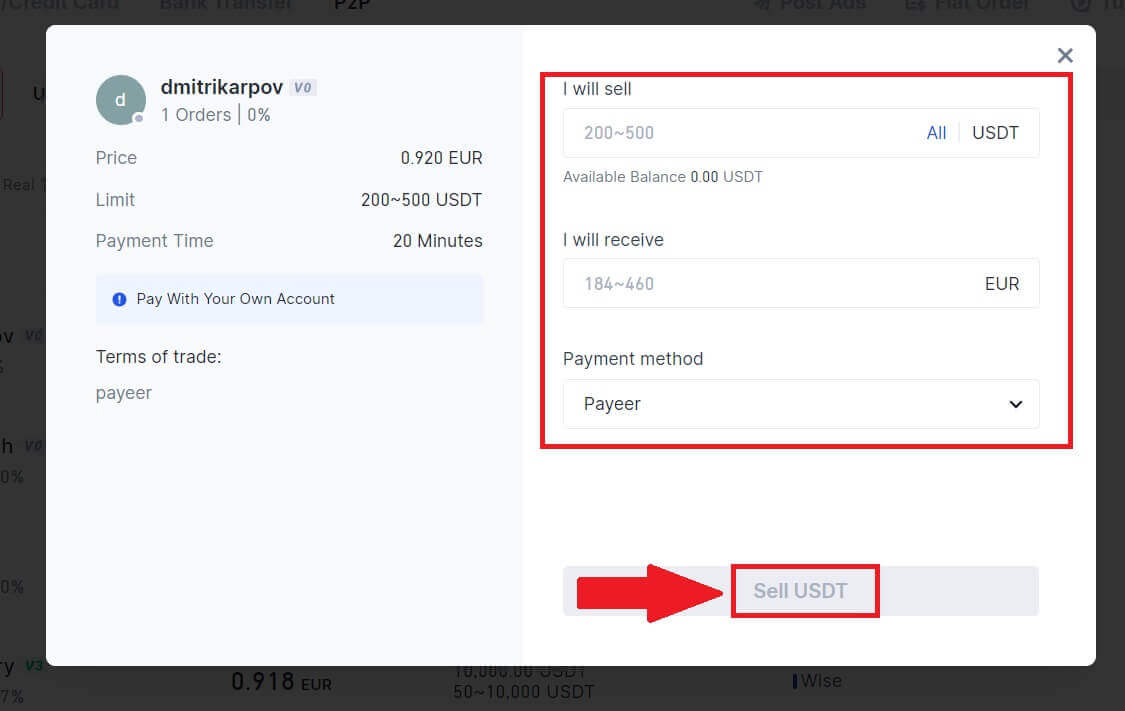
4. Verificați de două ori toate informațiile din fereastra pop-up și faceți clic pe [Vând acum]. Apoi introduceți parola fondului dvs.
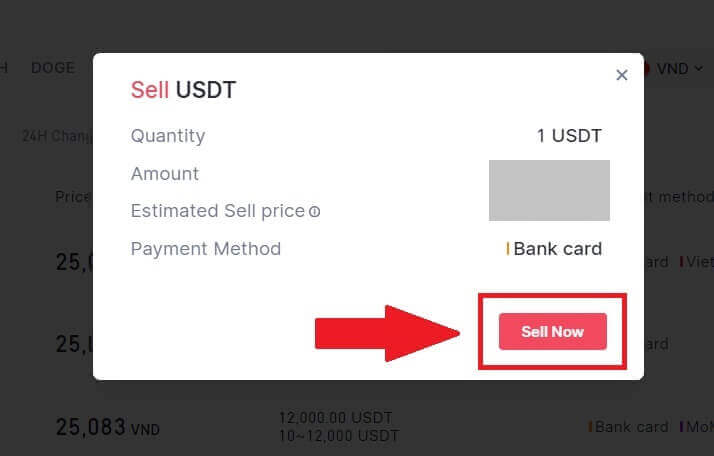
5. Pe pagina "Comanda Fiat"-"Comanda curenta", va rugam sa platiti vanzatorului suma afisata. După ce ați finalizat plata, faceți clic pe „Am plătit”.
6. Odată finalizată comanda, aceasta poate fi găsită la „Comenzi Fiat”- „Comenzi finalizate”.
Vinde Crypto prin Trading P2P pe Gate.io (Aplicație).
1. Deschideți aplicația Gate.io și apăsați pe [Mai multe] și selectați [Comerț P2P]
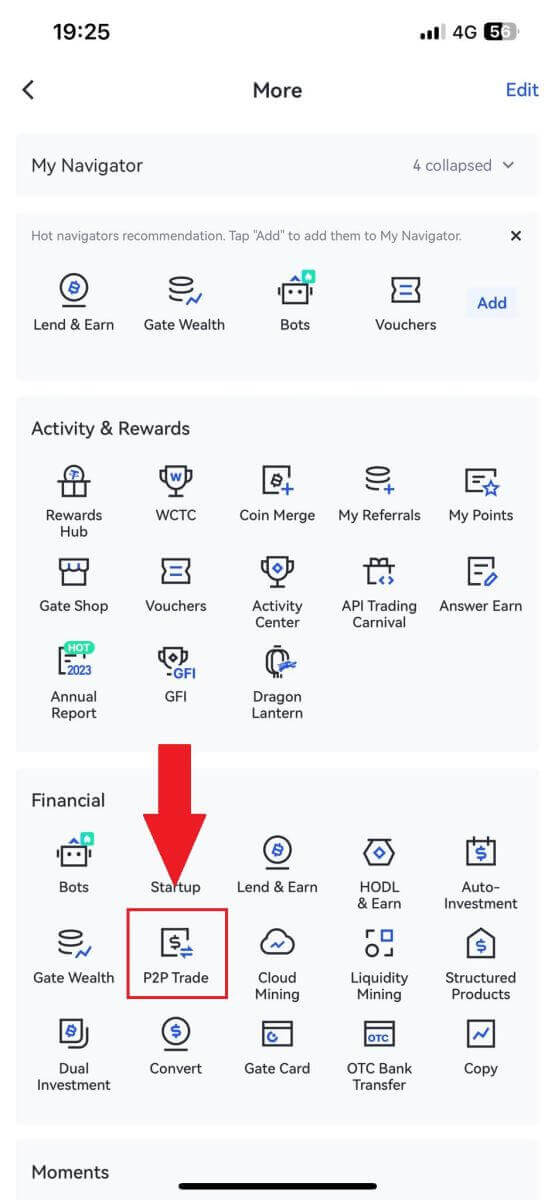
2. Pe pagina tranzacției, faceți clic pe [Vânzare] și selectați moneda pe care doriți să o vindeți (USDT este afișat ca exemplu) și faceți clic pe [Vinde].
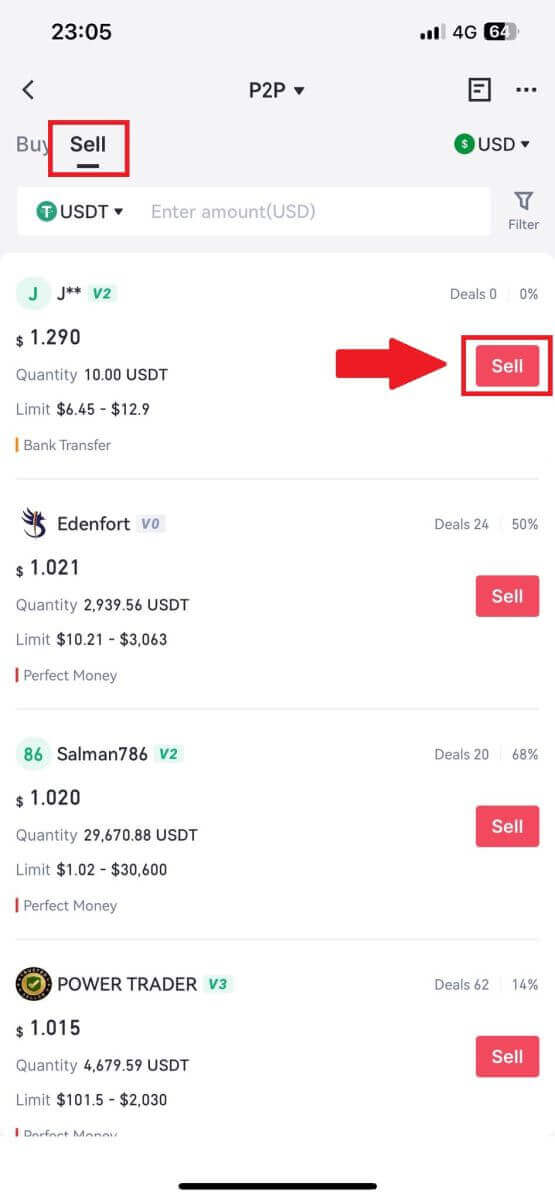
3. Introduceți suma (în moneda dvs. fiat) sau cantitatea (în cripto) pe care doriți să o vindeți.
Verificați metoda de colectare și faceți clic pe [Vând USDT].
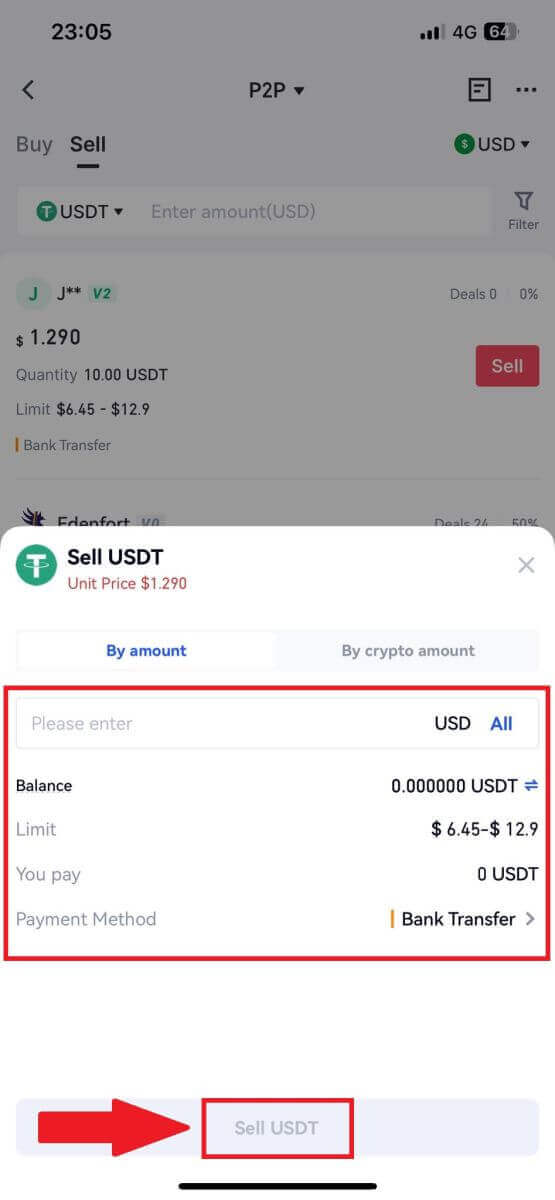
4. Odată ce comanda obține o potrivire, o puteți verifica în fila „Comandă” - fila „Plătit/neplătit” pentru a verifica informațiile. Verificați dacă plata a fost primită verificând contul dvs. bancar sau metoda de primire. După ce ați confirmat că toate informațiile (suma de plată, informații despre cumpărător) sunt corecte, faceți clic pe butonul „ Confirmați plata primită ”.
5. Odată ce o comandă este finalizată, puteți vizualiza detaliile comenzii în „Comandă”-„Terminat”.
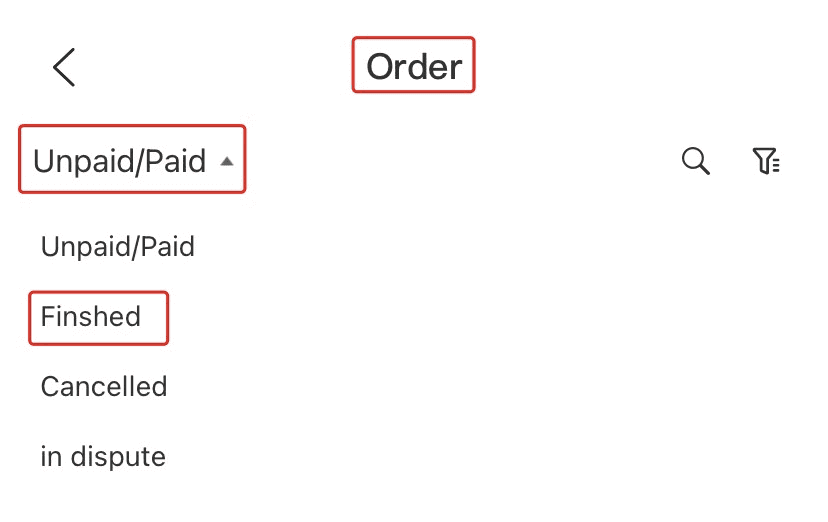
Cum să retragi Crypto pe Gate.io
Retrageți Crypto prin Retragere Onchain pe Gate.io (site web)
1. Conectați-vă la site-ul dvs. Gate.io, faceți clic pe [Portofel] și selectați [Cont Spot].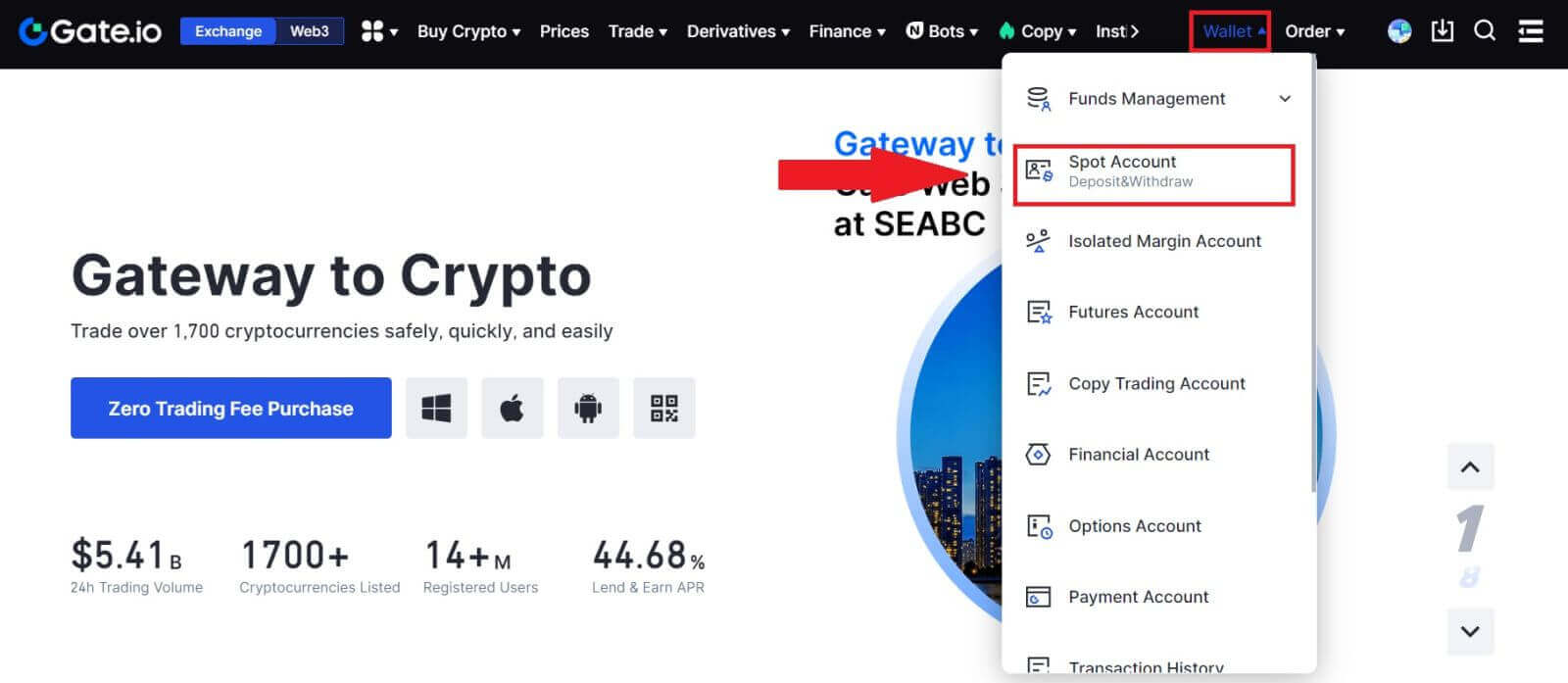
2. Faceți clic pe [Retragere].
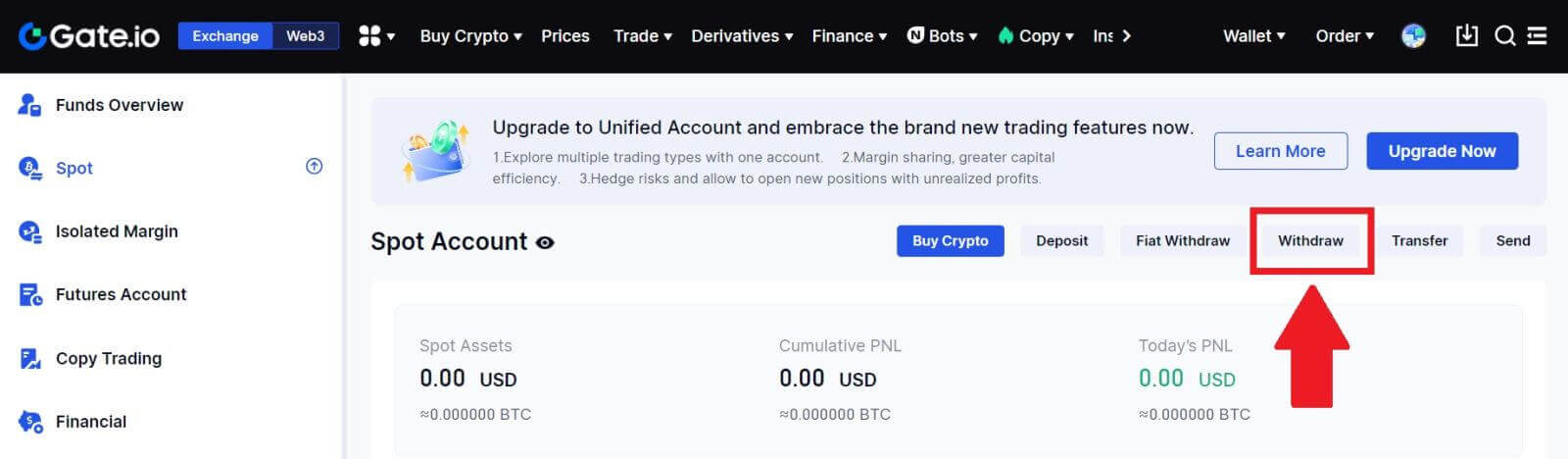
3. Faceți clic pe [Onchain Withdrawal].
Selectați moneda pe care doriți să o retrageți în meniul [Monedă] . Apoi, alegeți un blockchain de retragere pentru activ, introduceți adresa pe care doriți să o retrageți și selectați rețeaua.
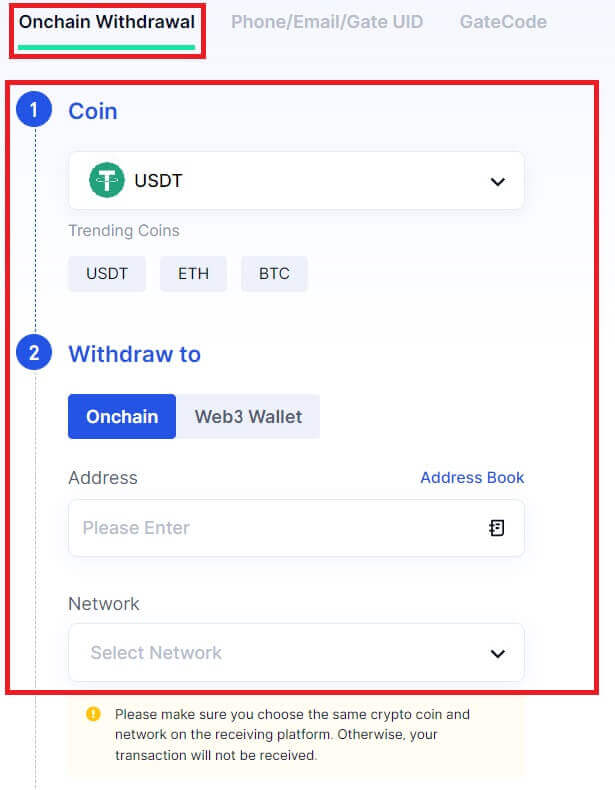
4. Introduceți suma de retragere. Apoi faceți clic pe [Next].
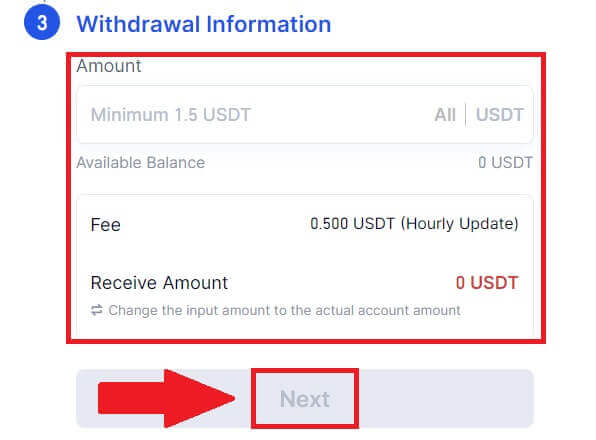
5. În cele din urmă, introduceți parola fondului și codul de verificare Google și faceți clic pe [Confirmare] pentru a confirma retragerea.
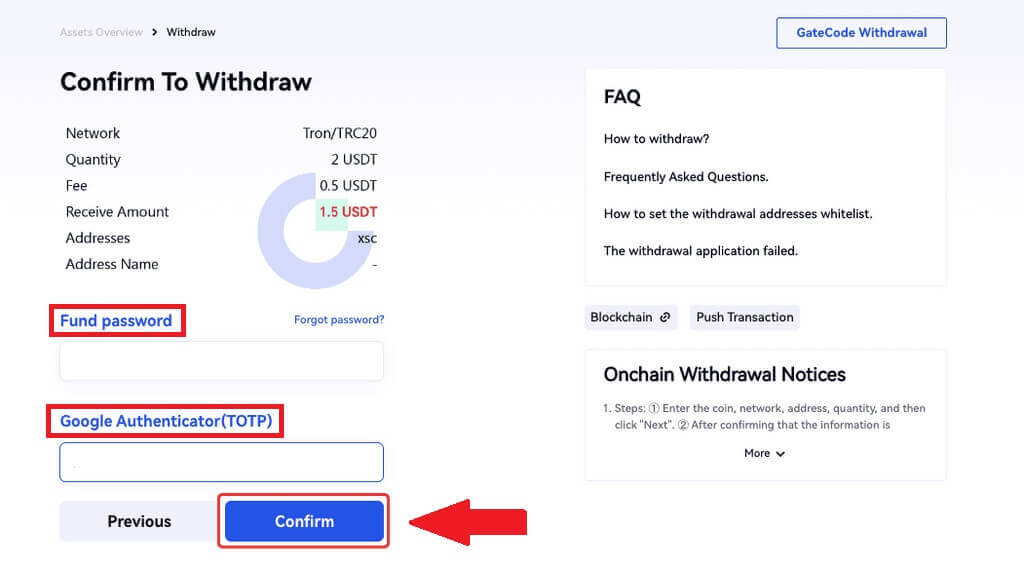
6. După retragere, puteți verifica istoricul complet al retragerilor în partea de jos a paginii de retragere.
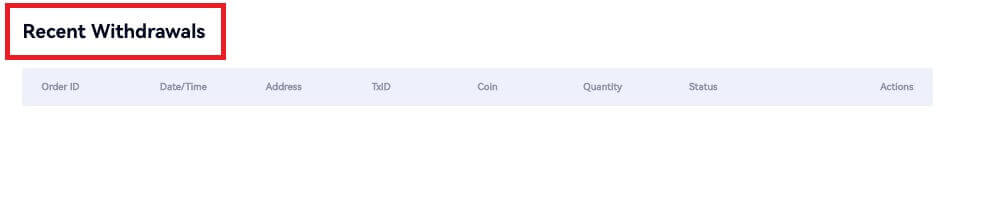
Retrageți Crypto prin Retragere Onchain pe Gate.io (aplicație)
1. Deschideți aplicația Gate.io, atingeți [Portofel] și selectați [Retragere].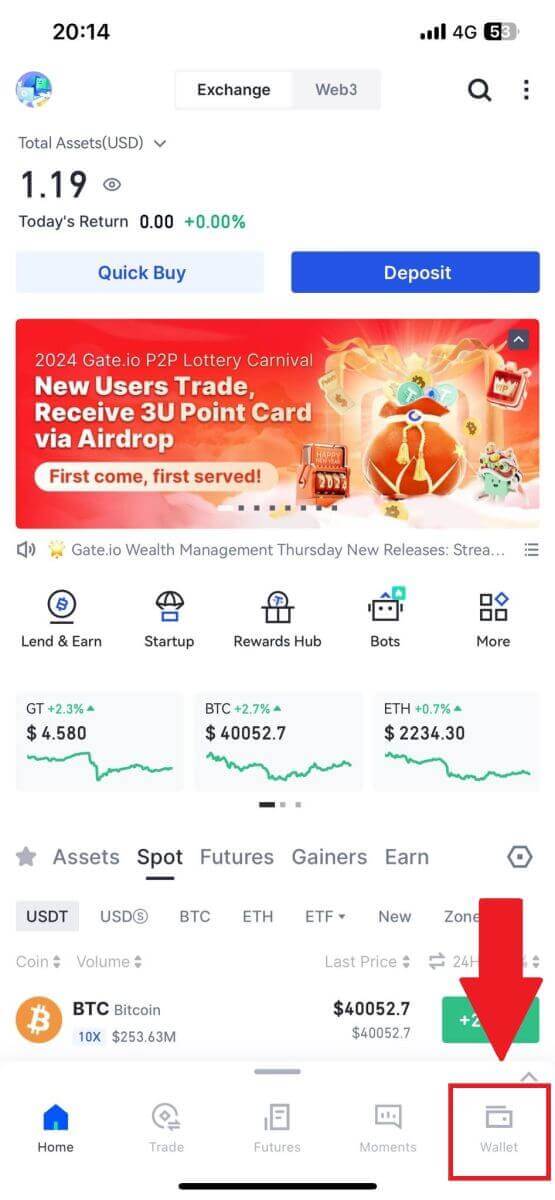
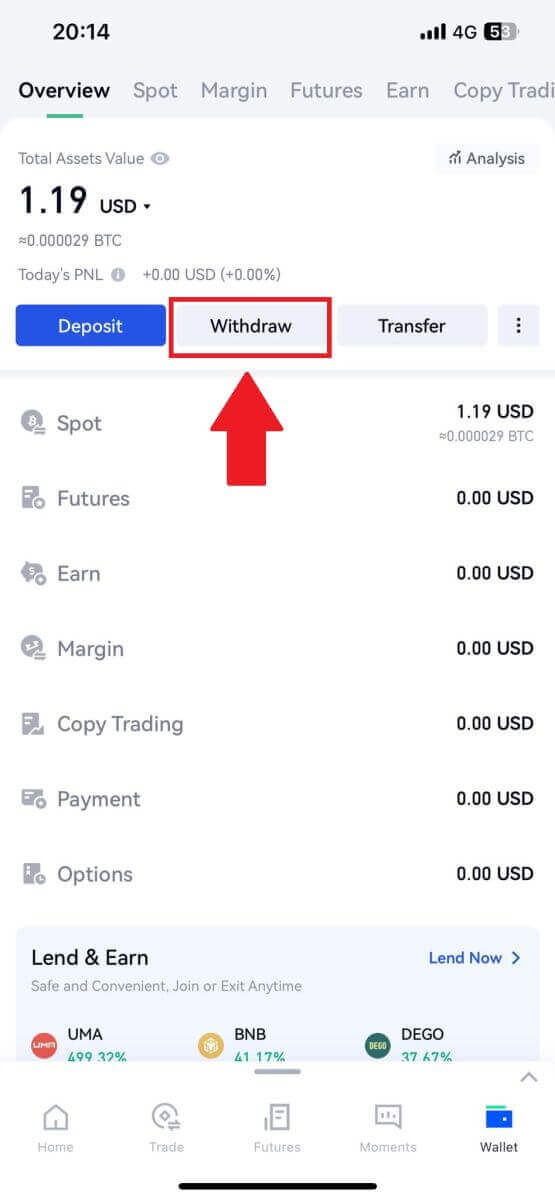
2. Selectați moneda pe care doriți să o retrageți, puteți utiliza bara de căutare pentru a căuta moneda pe care o căutați.
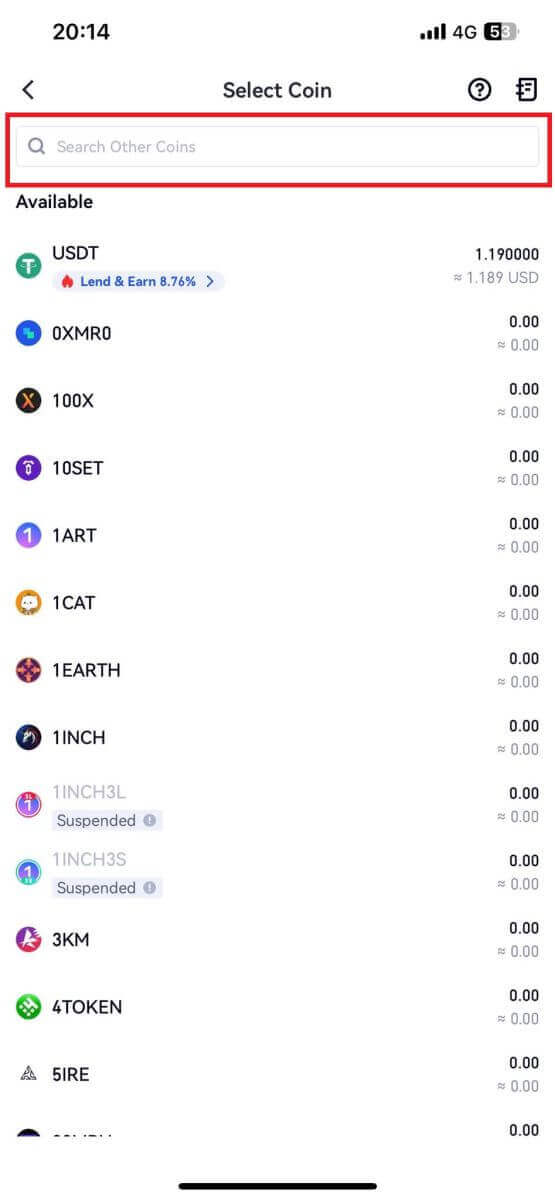
3. Selectați [Onchain Withdrawal] pentru a continua.
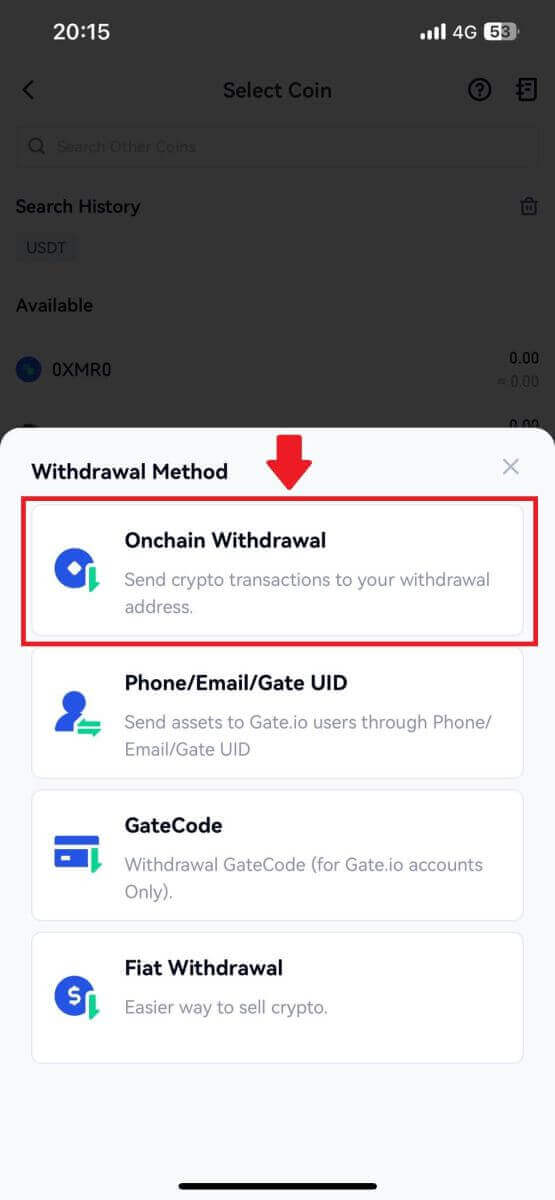
4. Selectați o rețea blockchain pentru a trimite moneda și introduceți adresa de primire și suma de retragere. Când ați confirmat, faceți clic pe [Next].
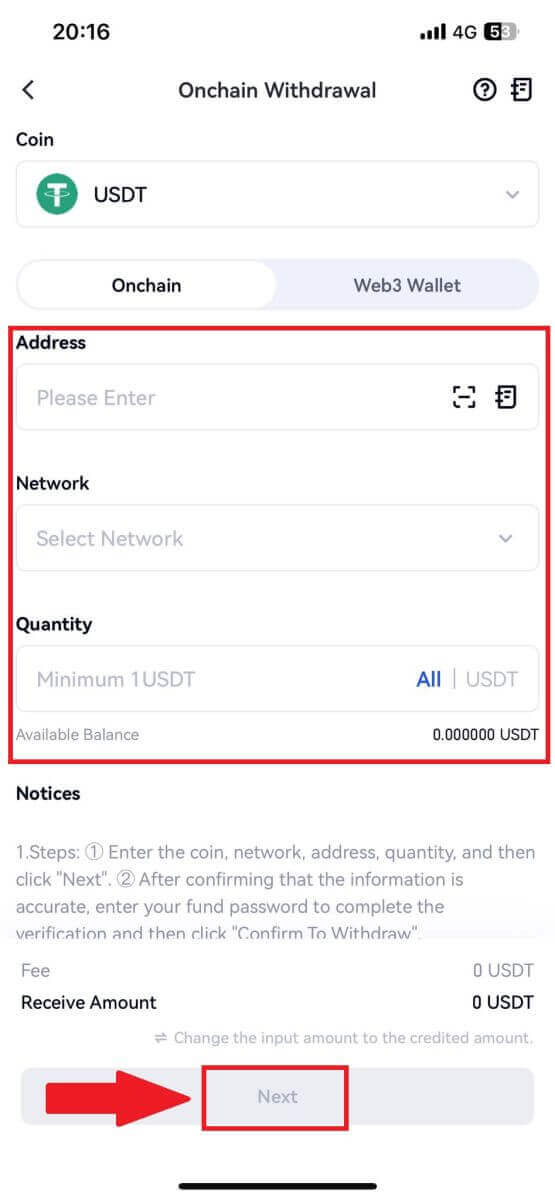
5. În cele din urmă, introduceți parola fondului și codul de verificare Google pentru a confirma retragerea.
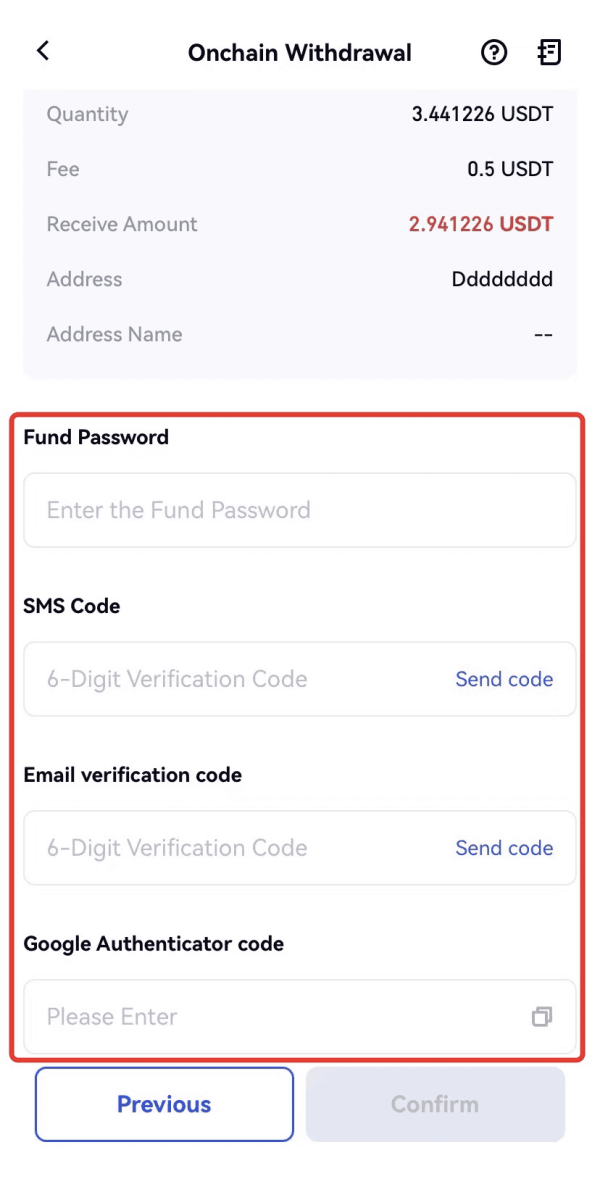
Retrageți Crypto prin GateCode pe Gate.io (site web)
1. Conectați-vă la site-ul dvs. Gate.io, faceți clic pe [Portofel] și selectați [Cont Spot].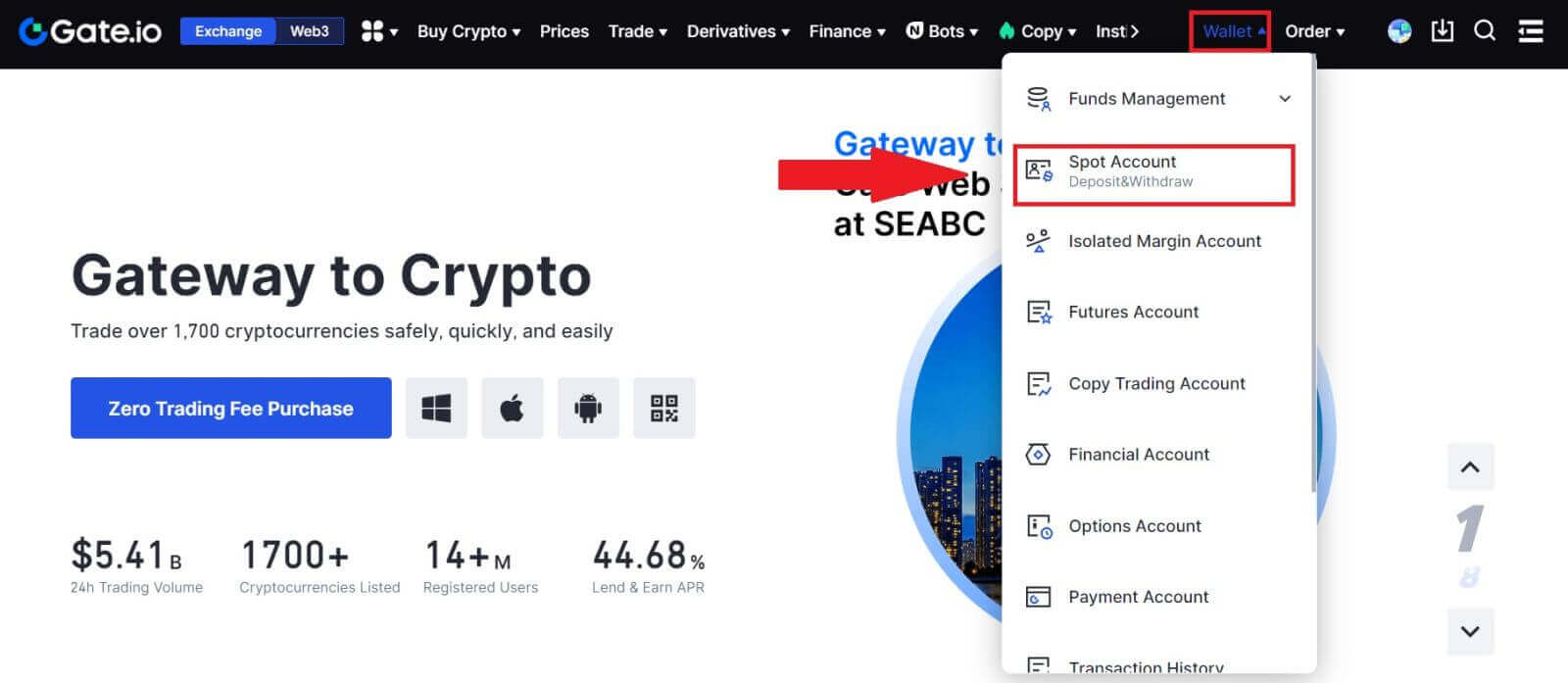
2. Faceți clic pe [Retragere].
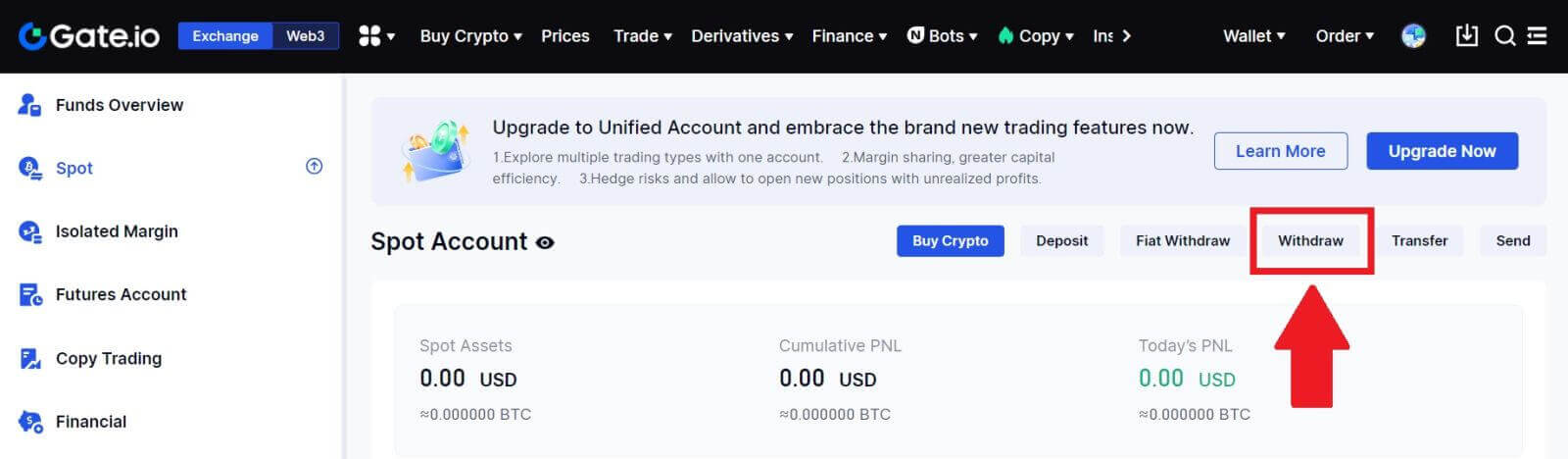
3. Faceți clic pe [GateCode] , alegeți moneda pe care doriți să o retrageți, introduceți suma și faceți clic pe [Next]
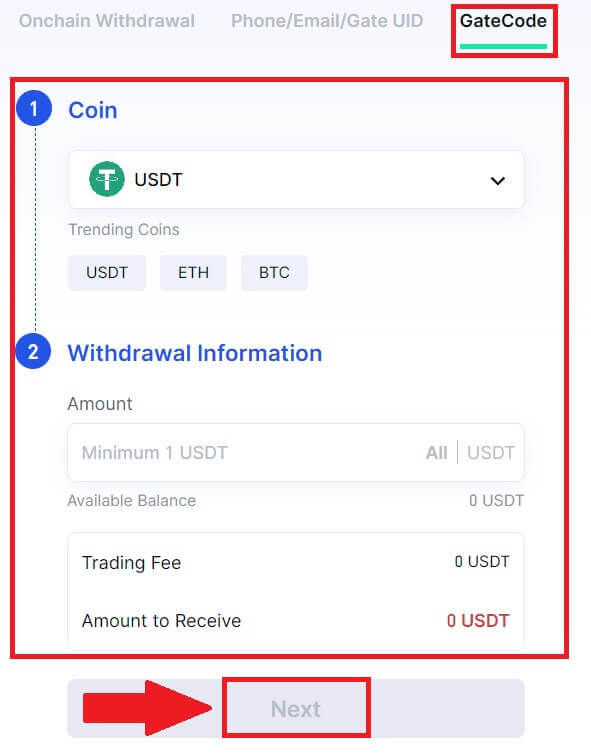
4. Verificați informațiile înainte de a introduce parola fondului, codul SMS și codul Google Authenticator, apoi faceți clic pe [Confirmare ].
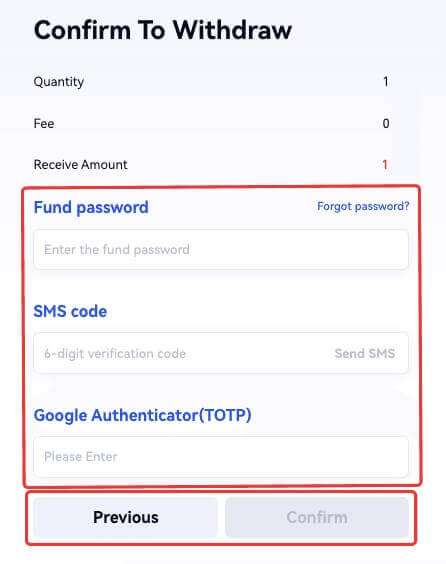
5. După finalizarea retragerii, va apărea o fereastră pop-up în care puteți fie să salvați GateCode ca imagine de cod QR, fie să faceți clic pe pictograma de copiere pentru a-l copia.
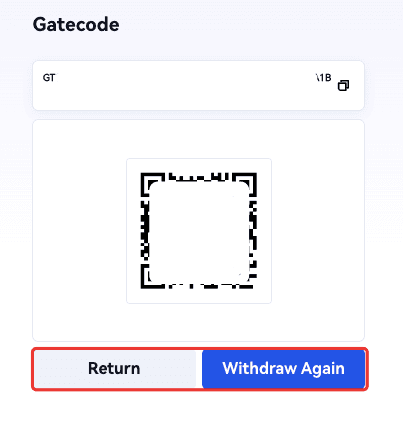
6. Ca alternativă, accesați pagina [Retrageri recente] , faceți clic pe pictograma de vizualizare de lângă adresa înregistrării retragerii și introduceți parola fondului pentru a vedea GateCode complet.
Retrageți Crypto prin GateCode pe Gate.io (aplicație)
1. Deschideți aplicația Gate.io, atingeți [Portofel] și selectați [Retragere].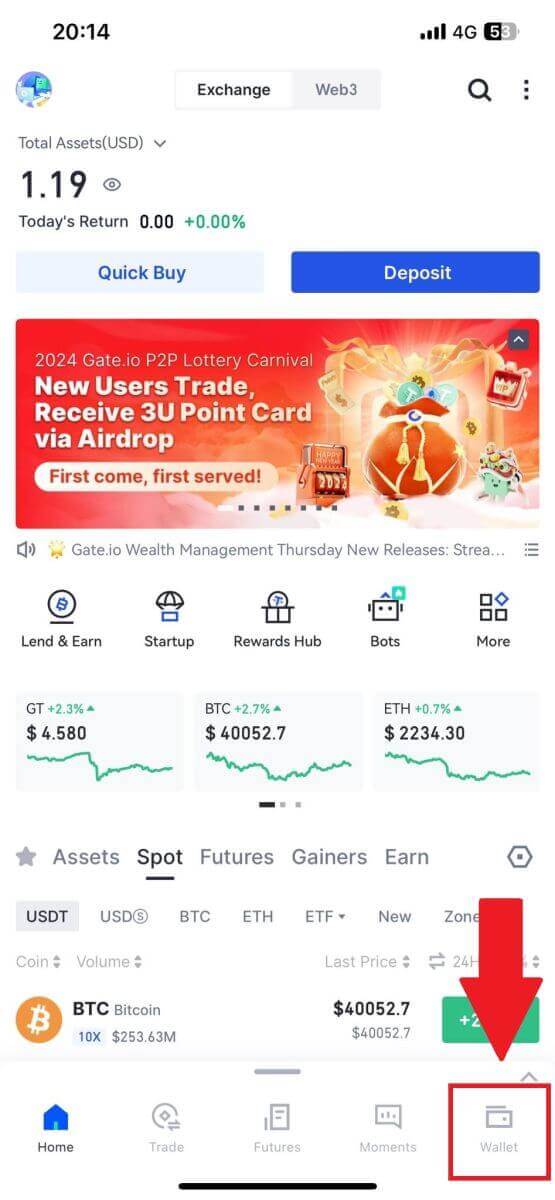
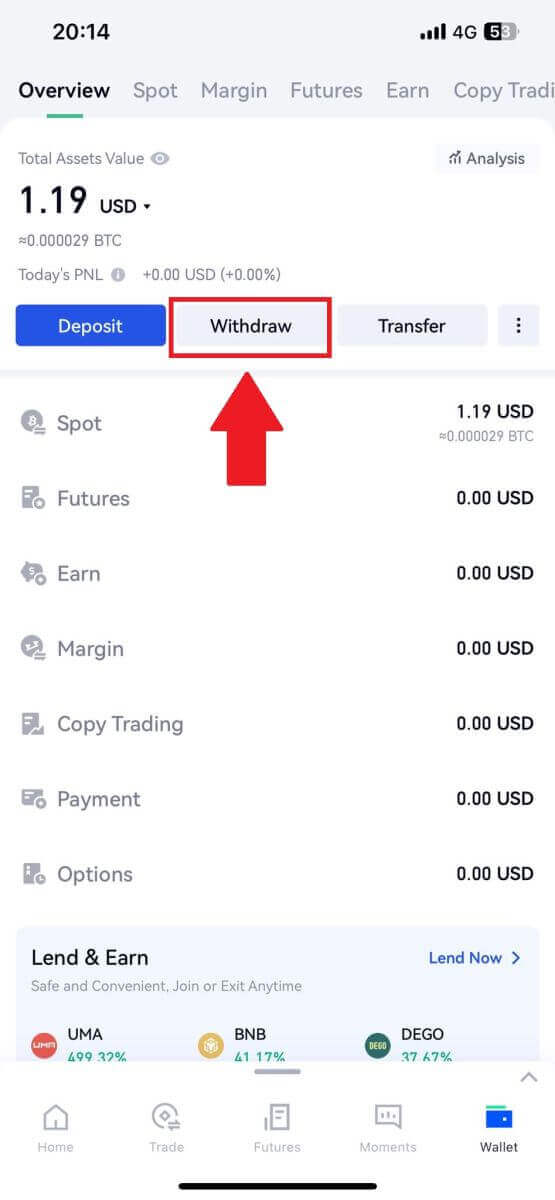
2. Selectați moneda pe care doriți să o retrageți, puteți utiliza bara de căutare pentru a căuta moneda pe care o căutați.
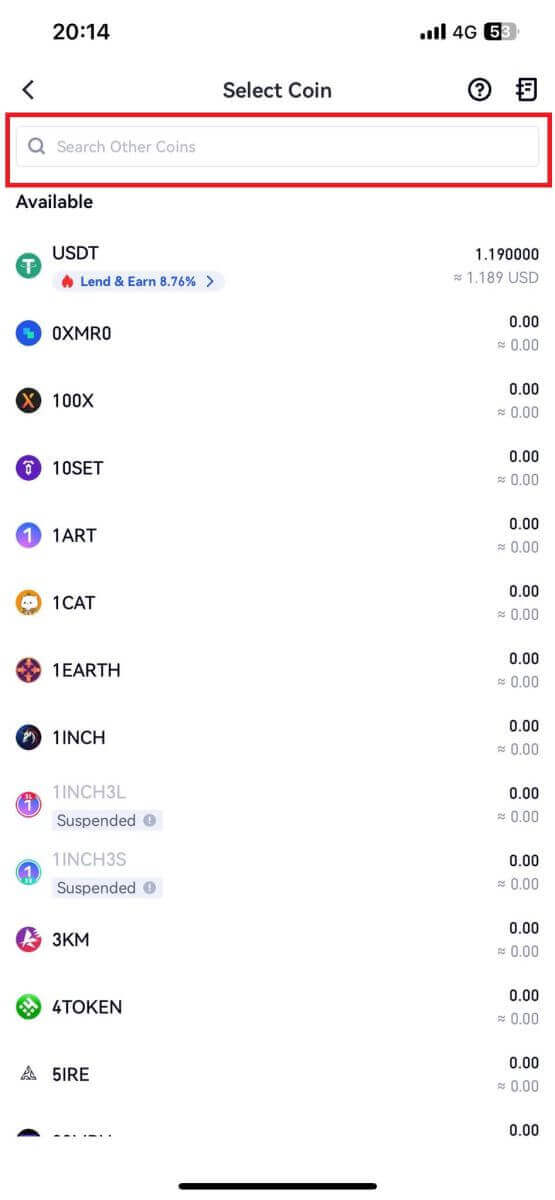
3. Selectați [GateCode] pentru a continua.
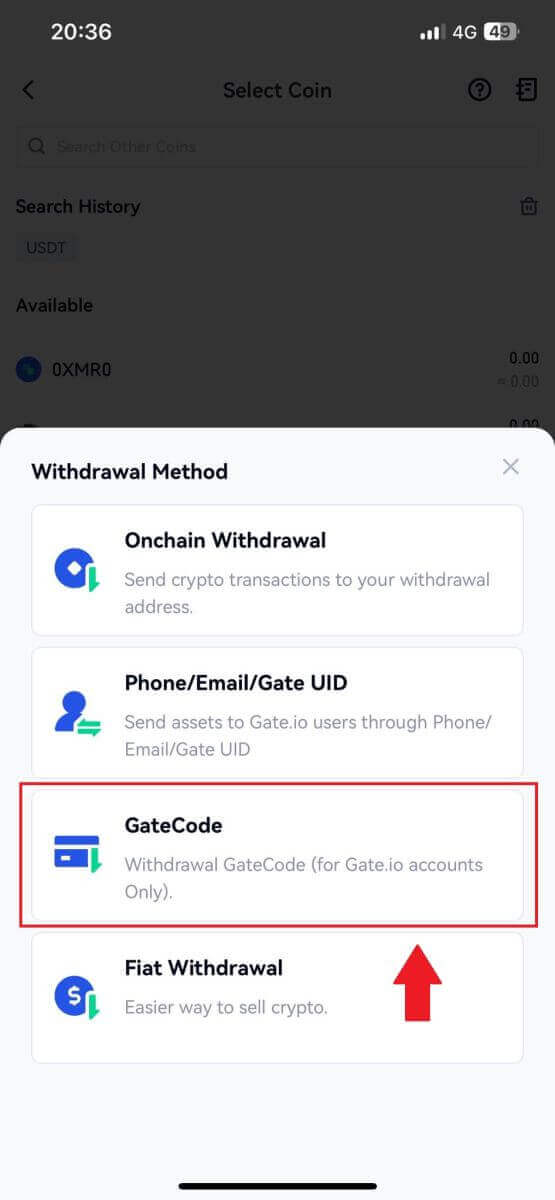
4. Introduceți suma pe care doriți să o retrageți și apăsați [Next].
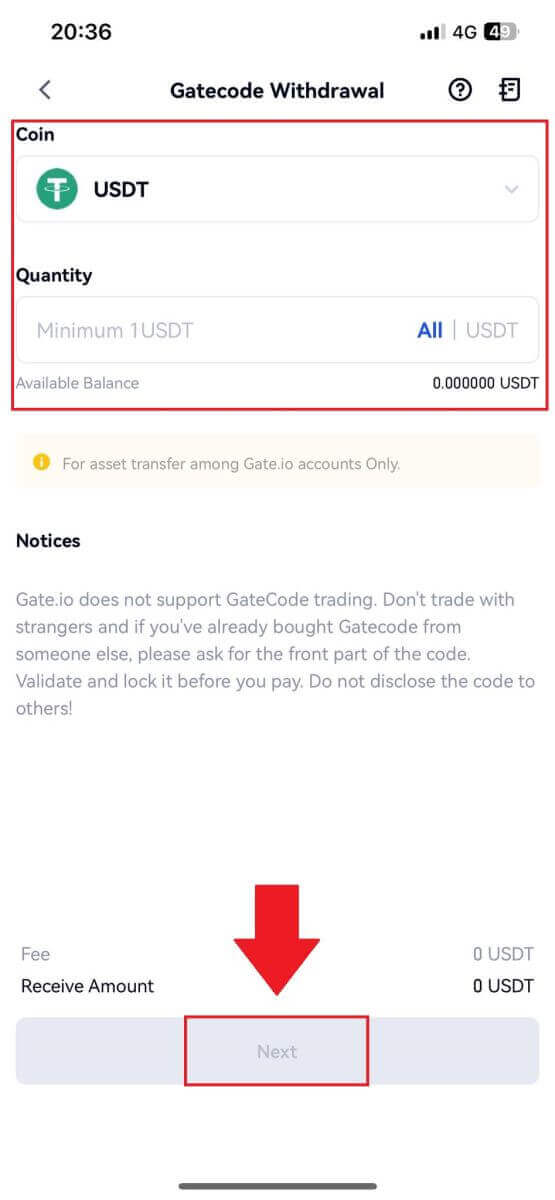
5. Verificați de două ori informațiile înainte de a introduce parola fondului, codul SMS și codul Google Authenticator, apoi faceți clic pe [Confirmare].
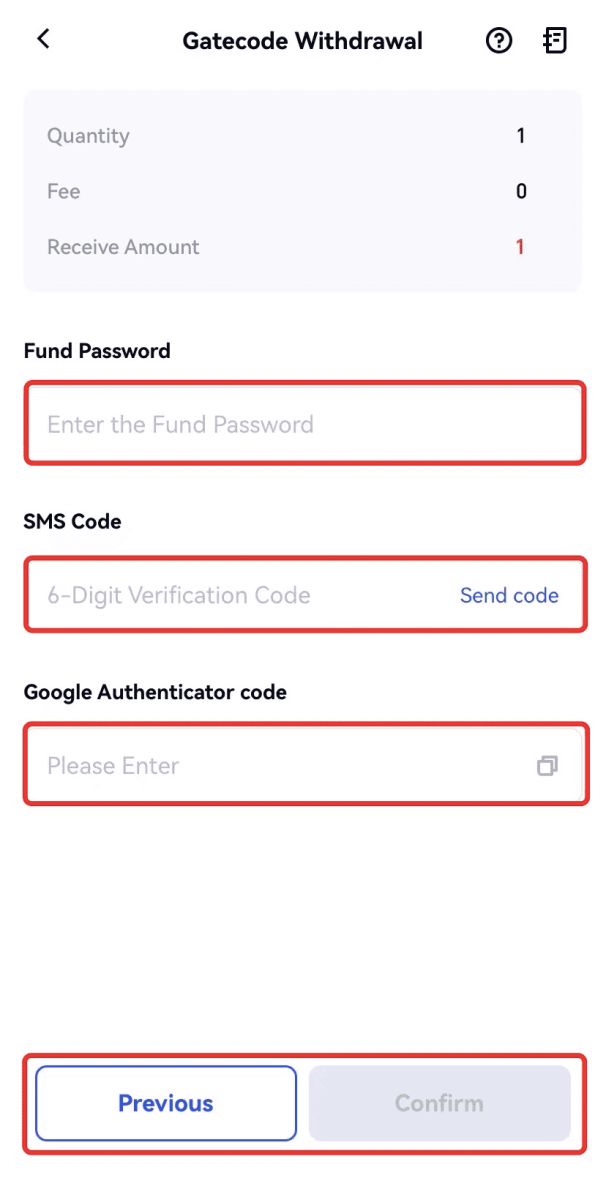
6. După finalizarea retragerii, va apărea o fereastră pop-up în care puteți fie să salvați GateCode ca imagine de cod QR, fie să faceți clic pe pictograma de copiere pentru a-l copia.
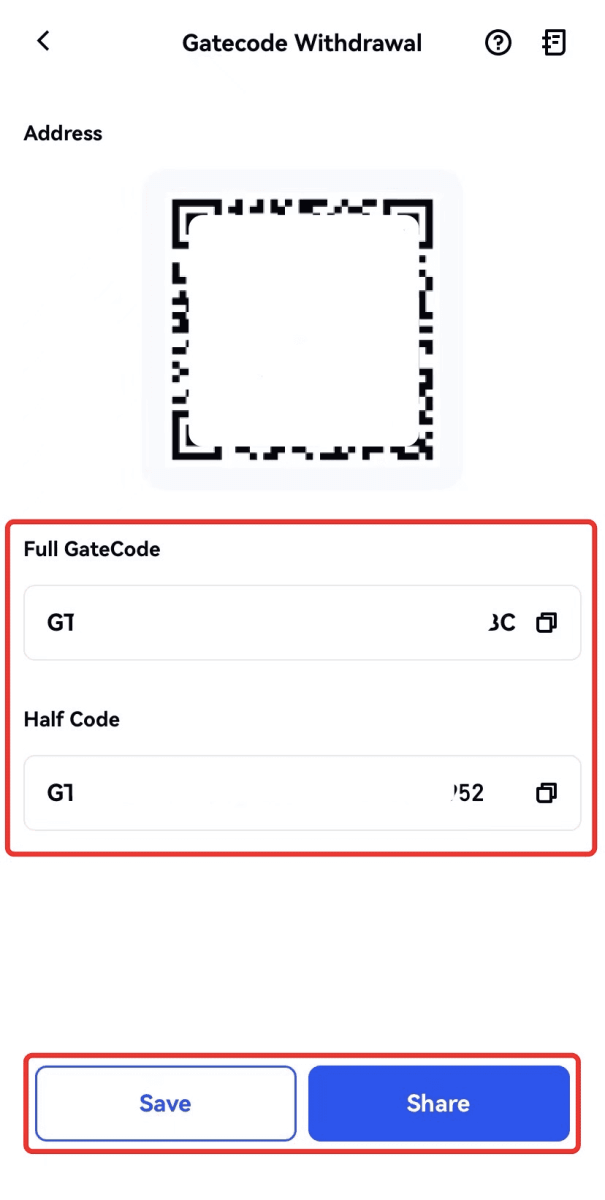
7. Alternativ, vizitați pagina cu detalii de retragere și faceți clic pe „Vizualizare” pentru a verifica GateCode complet.
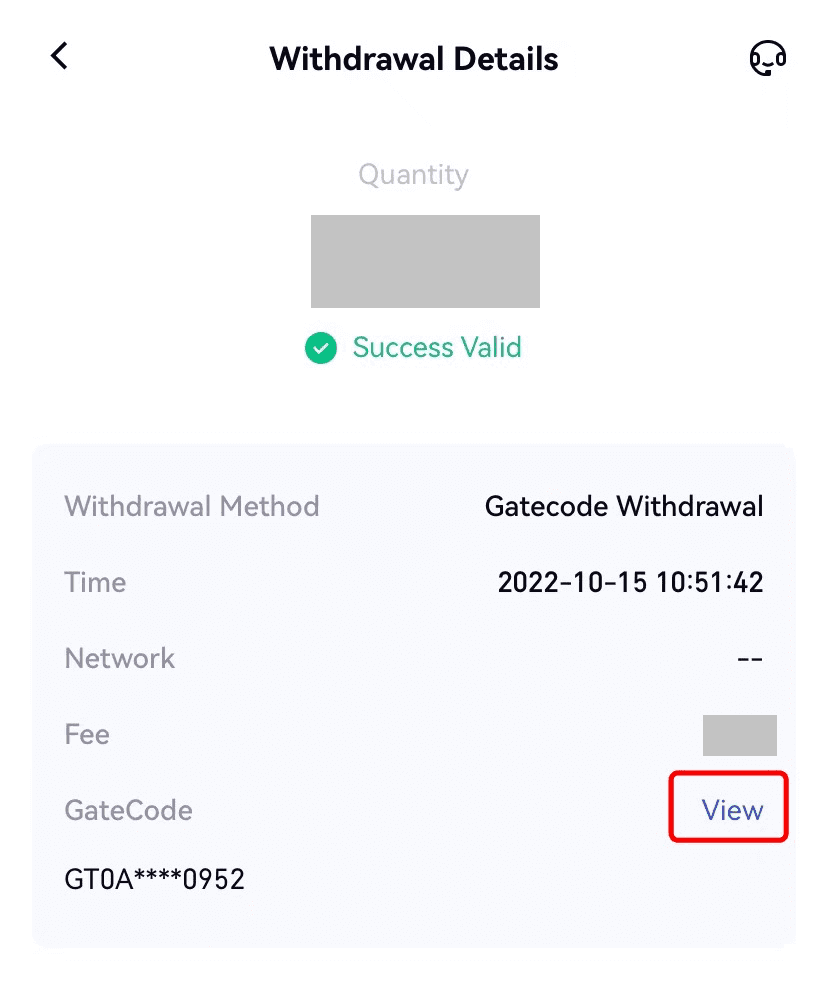
Retrageți Crypto prin telefon/E-mail/Gate UID pe Gate.io (site web)
1. Conectați-vă la site-ul dvs. Gate.io, faceți clic pe [Portofel] și selectați [Cont Spot].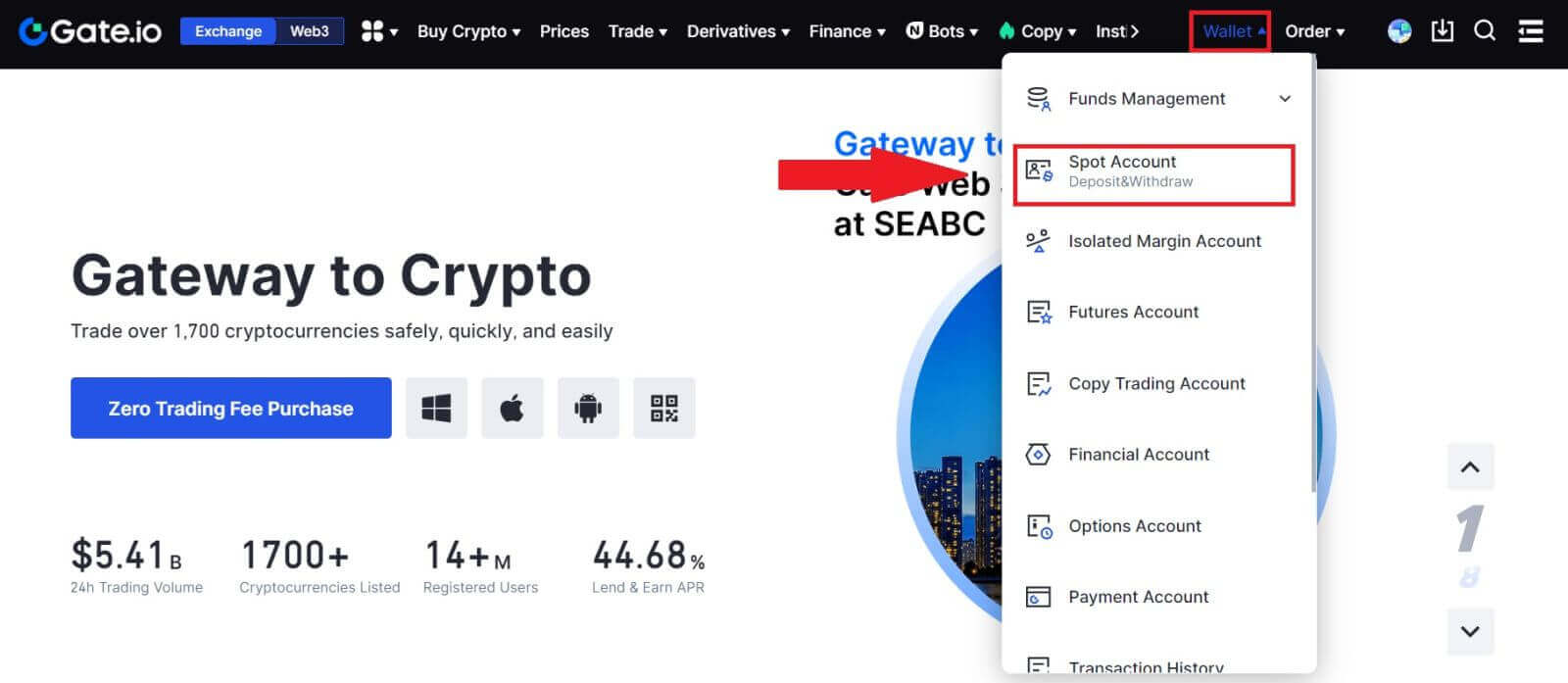
2. Faceți clic pe [Retragere].
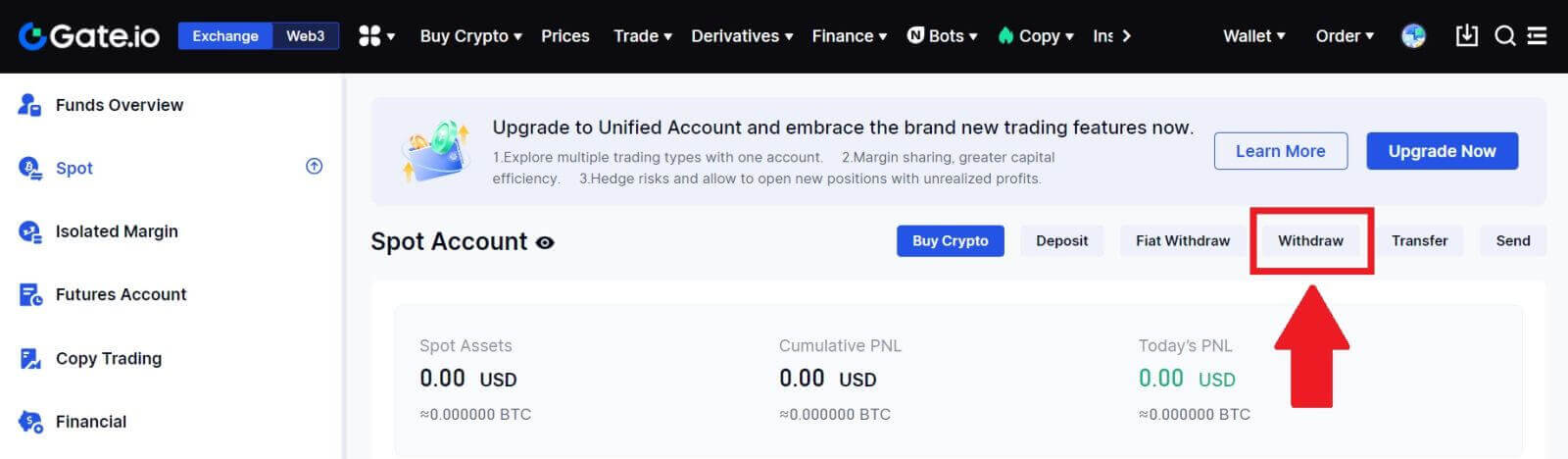
3. Faceți clic pe [Telefon/E-mail/Gate UID] , alegeți moneda pe care doriți să o retrageți, introduceți [Phone/Email/Gate UID] , completați suma și faceți clic pe [Trimite]
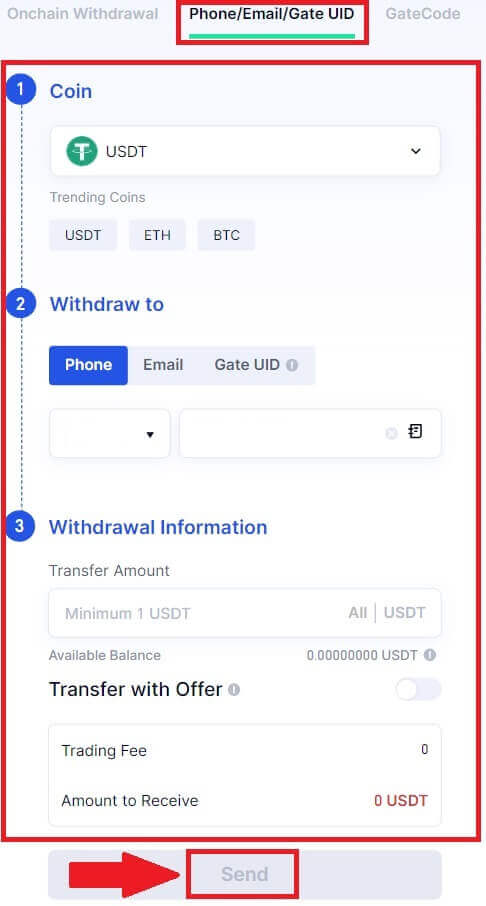
4. După ce ați confirmat că informațiile sunt corecte, introduceți parola fondului și alte informații necesare, apoi faceți clic pe [Trimite].
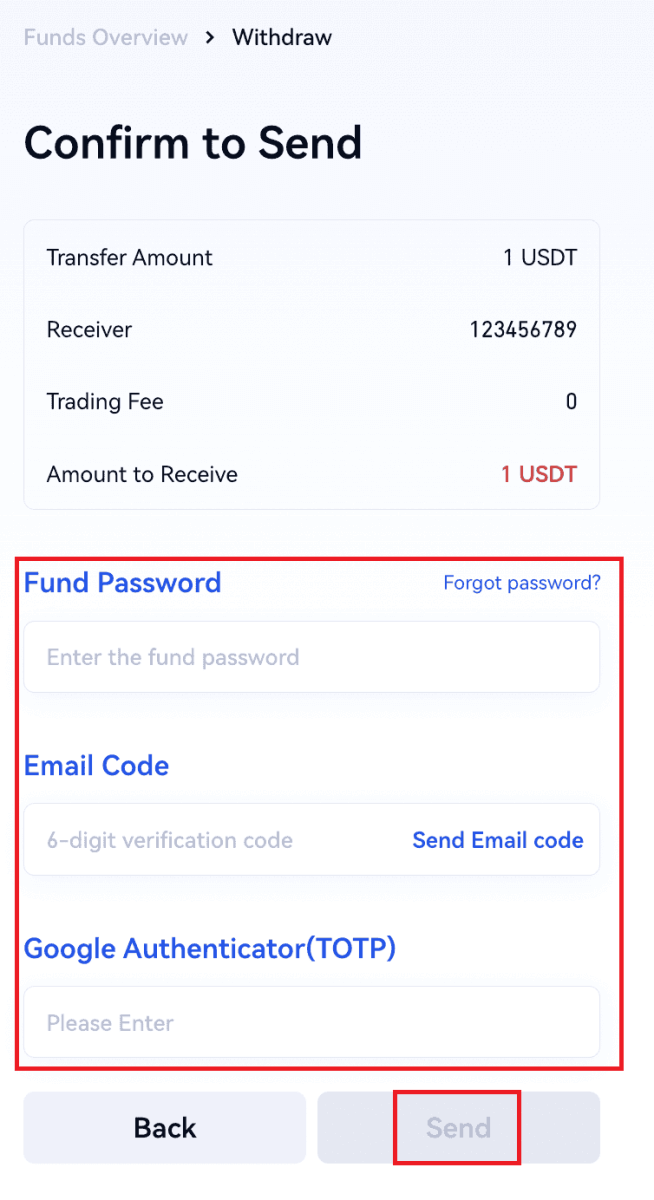
5. După transferul cu succes, puteți merge la „Portofel” - „Retrageri de depozite” pentru a verifica detaliile transferului.
Retrageți Crypto prin telefon/e-mail/Gate UID pe Gate.io (aplicație)
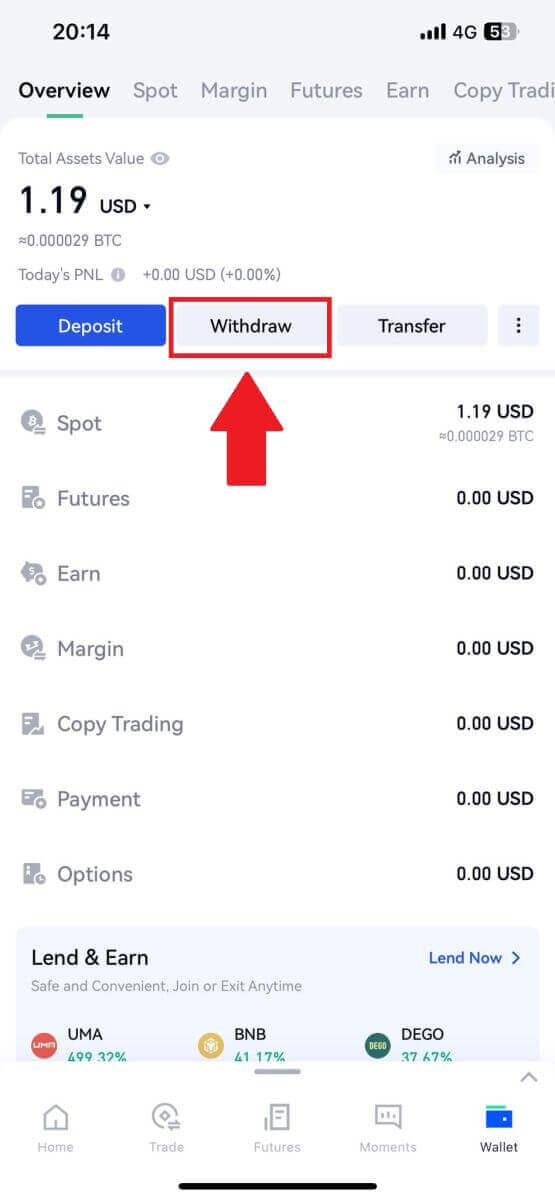
2. Selectați moneda pe care doriți să o retrageți, puteți utiliza bara de căutare pentru a căuta moneda pe care o căutați.
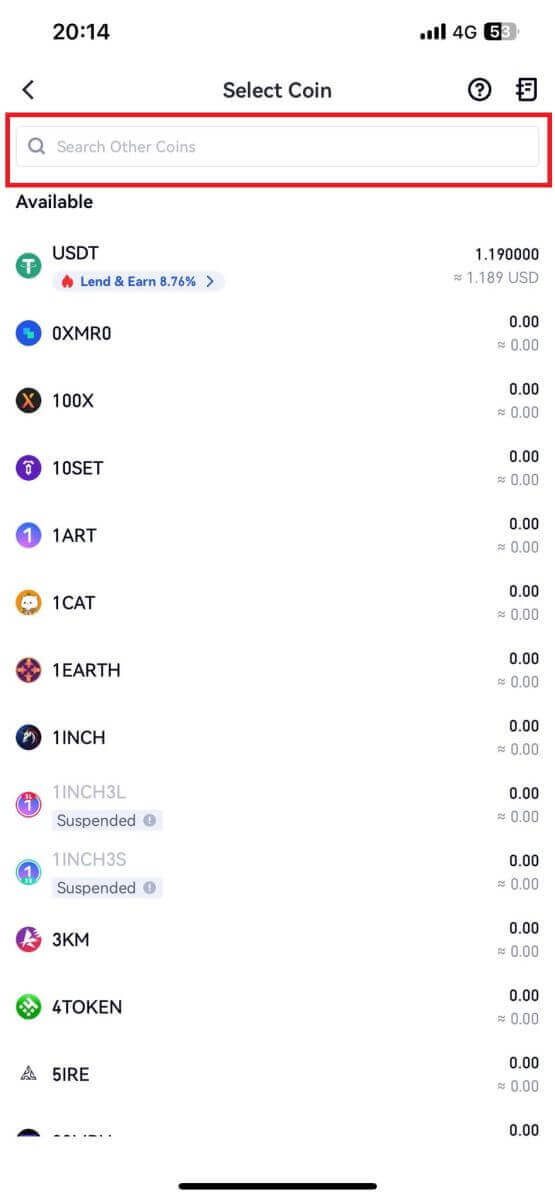
3. Selectați [Telefon/E-mail/Gate UID] pentru a continua.
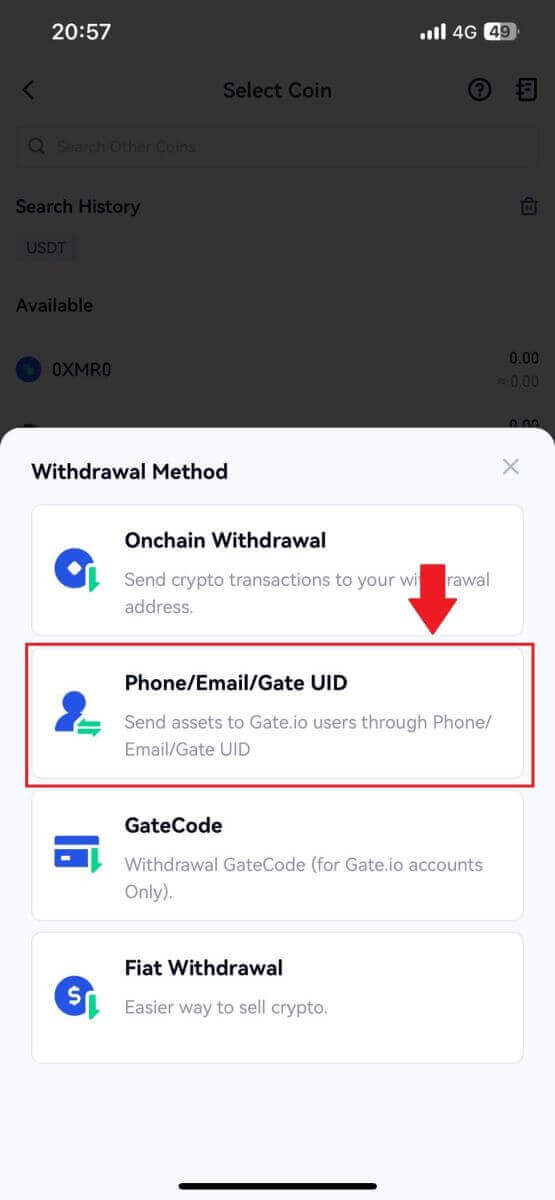
4. După ce intrați în pagina [Telefon/E-mail/Gate UID] , urmați instrucțiunile pentru a introduce moneda de retragere, contul destinatarului (Telefon/E-mail/Gate UID) și suma transferului. După ce ați confirmat acuratețea informațiilor, faceți clic pe [Trimite].
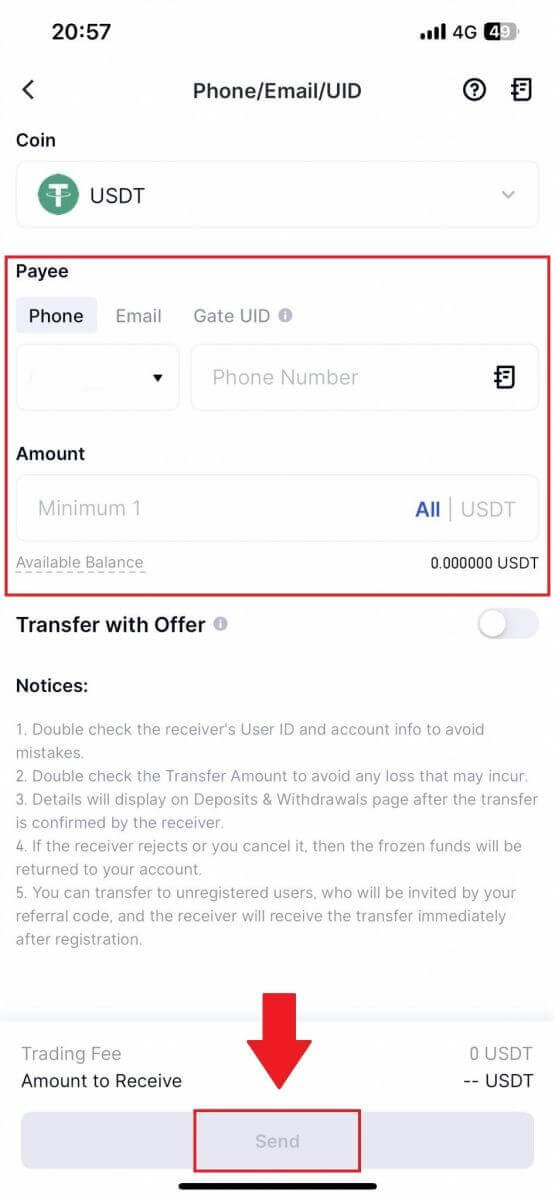
5. După ce ați confirmat că informațiile sunt corecte, introduceți parola fondului și alte informații necesare, apoi faceți clic pe [Trimite].
6. După transferul cu succes, puteți merge la „Portofel” - „Retrageri de depozite” pentru a verifica detaliile transferului.

Întrebări frecvente (FAQ)
Cont
De ce nu pot primi e-mailuri de la Gate.io?
Dacă nu primiți e-mailuri trimise de la Gate.io, vă rugăm să urmați instrucțiunile de mai jos pentru a verifica setările dvs. de e-mail:1. Sunteți conectat la adresa de e-mail înregistrată în contul dvs. Gate.io? Uneori este posibil să fiți deconectat de la e-mailul de pe dispozitiv și, prin urmare, să nu puteți vedea e-mailurile Gate.io. Vă rugăm să vă conectați și să reîmprospătați.
2. Ați verificat folderul de spam al e-mailului dvs.? Dacă descoperiți că furnizorul dvs. de servicii de e-mail împinge e-mailurile Gate.io în dosarul dvs. de spam, le puteți marca ca „sigure” punând pe lista albă adresele de e-mail Gate.io. Puteți consulta Cum să puneți pe lista albă e-mailurile Gate.io pentru a o configura.
3. Este normală funcționalitatea clientului de e-mail sau a furnizorului de servicii? Pentru a vă asigura că firewall-ul sau programul antivirus nu cauzează un conflict de securitate, puteți verifica setările serverului de e-mail.
4. Este căsuța dvs. de e-mail plină de e-mailuri? Nu veți putea trimite sau primi e-mailuri dacă ați atins limita. Pentru a face loc pentru noi e-mailuri, le puteți elimina pe unele dintre cele mai vechi.
5. Înregistrați-vă folosind adrese de e-mail obișnuite, cum ar fi Gmail, Outlook etc., dacă este posibil.
Cum de nu pot primi coduri de verificare prin SMS?
Gate.io lucrează mereu pentru a îmbunătăți experiența utilizatorului prin extinderea acoperirii noastre de autentificare prin SMS. Cu toate acestea, anumite națiuni și regiuni nu sunt acceptate în prezent.Vă rugăm să verificați lista noastră globală de acoperire SMS pentru a vedea dacă locația dvs. este acoperită dacă nu puteți activa autentificarea prin SMS. Vă rugăm să utilizați Google Authentication ca autentificare principală cu doi factori dacă locația dvs. nu este inclusă în listă.
Următoarele acțiuni ar trebui luate dacă încă nu puteți primi coduri SMS chiar și după ce ați activat autentificarea prin SMS sau dacă locuiți în prezent într-o țară sau regiune acoperită de lista noastră globală de acoperire SMS:
- Asigurați-vă că există un semnal puternic de rețea pe dispozitivul dvs. mobil.
- Dezactivați orice blocare a apelurilor, firewall, antivirus și/sau programe de apelare de pe telefonul dvs. care ar putea împiedica funcționarea numărului nostru de cod SMS.
- Porniți telefonul din nou.
- În schimb, încercați verificarea vocală.
Cum să îmbunătățiți securitatea contului Gate.io
1. Setări parole: Vă rugăm să setați o parolă complexă și unică. Din motive de securitate, asigurați-vă că utilizați o parolă cu cel puțin 8 caractere, inclusiv cel puțin o literă mare și minusculă, un număr. Evitați să utilizați modele evidente sau informații care sunt ușor accesibile altora (de exemplu, numele dvs., adresa de e-mail, ziua de naștere, numărul de telefon mobil etc.).
- Formate de parole pe care nu le recomandăm: lihua, 123456, 123456abc, test123, abc123
- Formate de parole recomandate: Q@ng3532!, iehig4g@#1, QQWwfe@242!
2. Schimbarea parolelor: Vă recomandăm să vă schimbați parola în mod regulat pentru a spori securitatea contului. Cel mai bine este să vă schimbați parola la fiecare trei luni și să utilizați o parolă complet diferită de fiecare dată. Pentru o gestionare mai sigură și convenabilă a parolelor, vă recomandăm să utilizați un manager de parole precum „1Password” sau „LastPass”.
- În plus, vă rugăm să păstrați parolele strict confidențiale și să nu le dezvăluiți altora. Personalul Gate.io nu vă va cere niciodată parola în nicio circumstanță.
3. Autentificare în doi factori (2FA)
Conectarea Google Authenticator: Google Authenticator este un instrument dinamic de parolă lansat de Google. Vi se cere să utilizați telefonul mobil pentru a scana codul de bare furnizat de Gate.io sau pentru a introduce cheia. Odată adăugat, un cod de autentificare valid din 6 cifre va fi generat pe autentificator la fiecare 30 de secunde.
4. Atenție la phishing
Vă rugăm să fiți vigilenți la e-mailurile de phishing care se prefac a fi de la Gate.io și asigurați-vă întotdeauna că linkul este linkul oficial al site-ului Gate.io înainte de a vă conecta la contul Gate.io. Personalul Gate.io nu vă va cere niciodată parola, codurile de verificare prin SMS sau e-mail sau codurile Google Authenticator.
Verificare
Nu se poate încărca fotografia în timpul verificării KYC
Dacă întâmpinați dificultăți la încărcarea fotografiilor sau primiți un mesaj de eroare în timpul procesului KYC, vă rugăm să luați în considerare următoarele puncte de verificare:- Asigurați-vă că formatul imaginii este fie JPG, JPEG, fie PNG.
- Confirmați că dimensiunea imaginii este sub 5 MB.
- Utilizați un act de identitate valid și original, cum ar fi un act de identitate personal, permis de conducere sau pașaport.
- ID-ul dvs. valid trebuie să aparțină unui cetățean al unei țări care permite tranzacționarea nerestricționată, așa cum este descris în „II. Politica privind cunoașterea clientului și împotriva spălării banilor” - „Supravegherea comerțului” din Acordul cu utilizatorul MEXC.
- Dacă trimiterea dvs. îndeplinește toate criteriile de mai sus, dar verificarea KYC rămâne incompletă, este posibil să se datoreze unei probleme temporare de rețea. Urmați acești pași pentru rezolvare:
- Așteptați ceva timp înainte de a retrimite cererea.
- Goliți memoria cache din browser și terminal.
- Trimiteți cererea prin intermediul site-ului web sau al aplicației.
- Încercați să utilizați browsere diferite pentru trimitere.
- Asigurați-vă că aplicația dvs. este actualizată la cea mai recentă versiune.
Erori frecvente în timpul procesului KYC
- Realizarea de fotografii neclare, neclare sau incomplete poate duce la verificarea avansată KYC nereușită. Când efectuați recunoașterea feței, vă rugăm să scoateți pălăria (dacă este cazul) și să vă orientați direct la cameră.
- KYC este conectat la o bază de date de securitate publică terță parte, iar sistemul efectuează verificarea automată, care nu poate fi anulată manual. Dacă aveți circumstanțe speciale, cum ar fi modificări ale documentelor de rezidență sau de identitate, care împiedică autentificarea, vă rugăm să contactați serviciul pentru clienți online pentru sfaturi.
- Fiecare cont poate efectua KYC doar de până la trei ori pe zi. Vă rugăm să vă asigurați că informațiile încărcate sunt complete și exacte.
- Dacă permisiunile camerei nu sunt acordate pentru aplicație, nu veți putea să fotografiați documentul dvs. de identitate sau să efectuați recunoașterea facială.
De ce ar trebui să vă verificați identitatea contului?
Vi se cere să vă verificați identitatea pe Gate.io parcurgând procesul nostru KYC.Odată ce contul dvs. este verificat, puteți cere să creșteți limita de retragere a unei anumite monede dacă limita actuală nu vă poate satisface nevoia.
Cu un cont verificat, vă puteți bucura și de o experiență de depunere și retragere mai rapidă și mai fluidă.
Verificarea contului este, de asemenea, un pas important pentru a spori securitatea contului.
Cât durează verificarea KYC și cum se verifică dacă este verificată?
Timpul de procesare a KYC sau a verificării identității poate fi de la o jumătate de oră până la 12 ore.
Vă rugăm să rețineți, dacă aveți vreo retragere în starea de verificare (KYC este necesar), trebuie să treceți prin ambele KYC1 KYC2.
Puteți verifica pagina dvs. KYC un timp mai târziu, după ce ați încărcat documentul, pentru a vedea dacă KYC a trecut.
Depozit
Ce este o etichetă sau meme și de ce trebuie să o introduc atunci când depun criptografii?
O etichetă sau o notă este un identificator unic atribuit fiecărui cont pentru identificarea unui depozit și creditarea contului corespunzător. La depunerea anumitor cripto, precum BNB, XEM, XLM, XRP, KAVA, ATOM, BAND, EOS etc., trebuie să introduceți eticheta sau nota respectivă pentru ca aceasta să fie creditată cu succes.Cum îmi verific istoricul tranzacțiilor?
1. Conectați-vă la contul dvs. Gate.io, faceți clic pe [Portofel] și selectați [Istoricul tranzacțiilor] .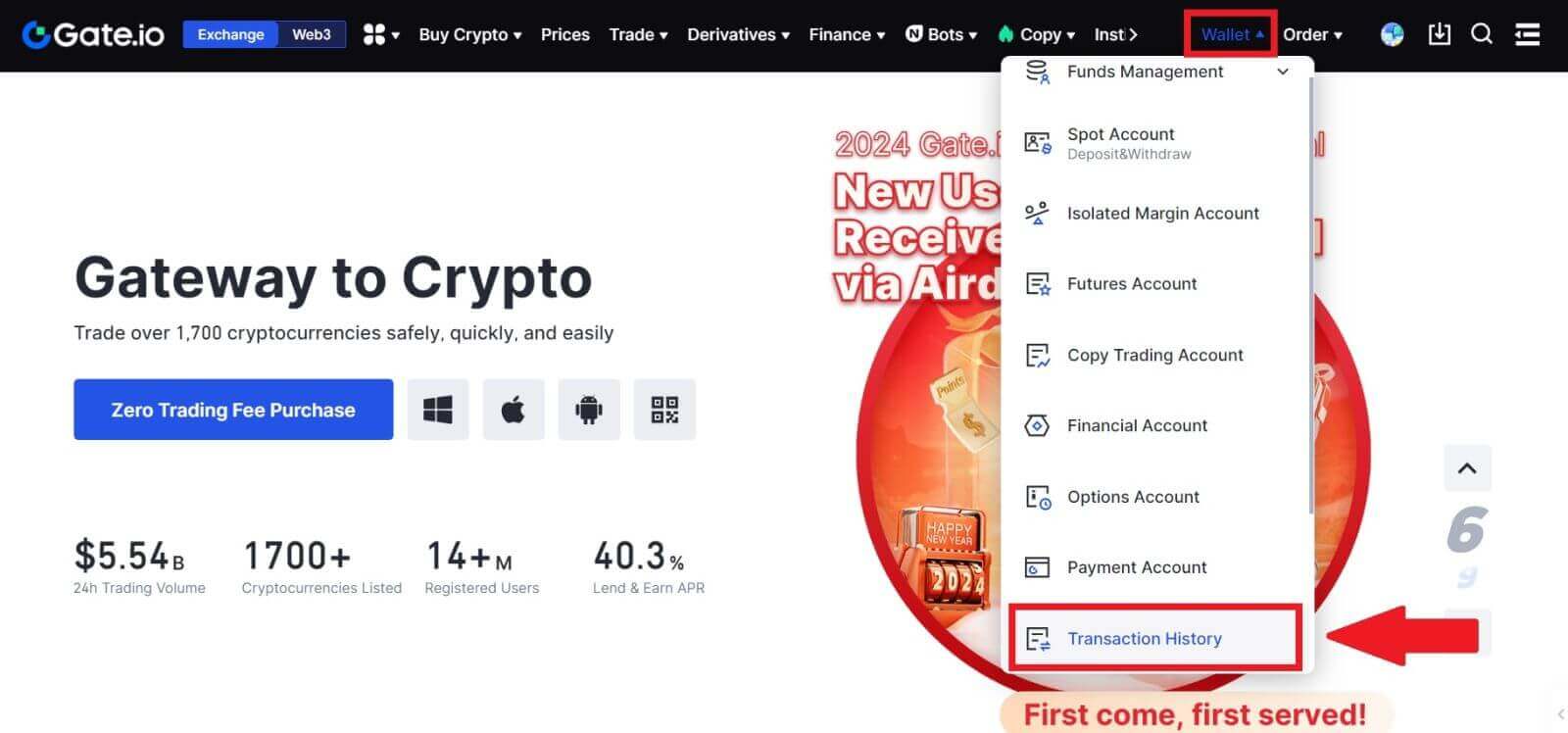
2. Puteți verifica starea depunerii sau retragerii dvs. aici.
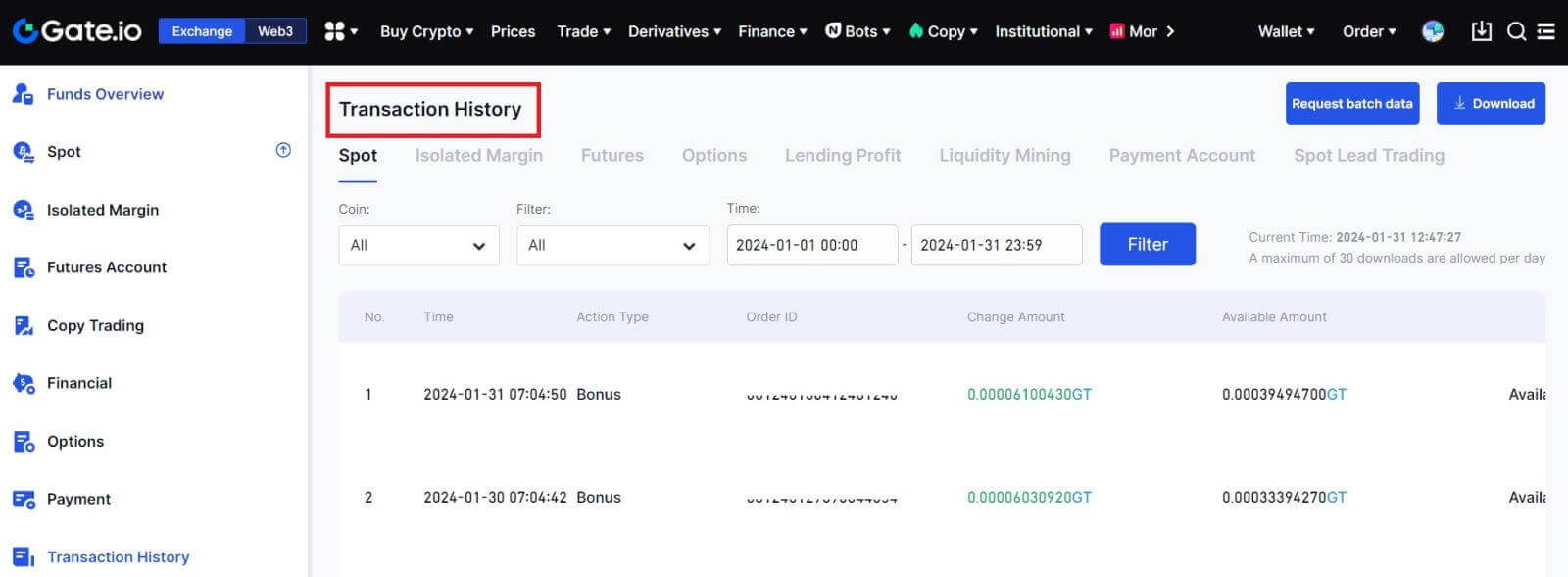
Motivele depozitelor necreditate
1. Număr insuficient de confirmări de bloc pentru o depunere normală
În circumstanțe normale, fiecare cripto are nevoie de un anumit număr de confirmări de bloc înainte ca suma de transfer să poată fi depusă în contul tău Gate.io. Pentru a verifica numărul necesar de confirmări de blocare, vă rugăm să accesați pagina de depunere a cripto-ului corespunzător.
Vă rugăm să vă asigurați că criptomoneda pe care intenționați să o depuneți pe platforma Gate.io se potrivește cu criptomonedele acceptate. Verificați numele complet al cripto-ului sau adresa contractului acestuia pentru a preveni orice discrepanțe. Dacă sunt detectate neconcordanțe, este posibil ca depunerea să nu fie creditată în contul dumneavoastră. În astfel de cazuri, trimiteți o Cerere de recuperare a depozitului greșit pentru asistență din partea echipei tehnice în procesarea returului.
3. Depunerea printr-o metodă de contract inteligent neacceptată
În prezent, unele criptomonede nu pot fi depuse pe platforma Gate.io folosind metoda contractului inteligent. Depozitele efectuate prin contracte inteligente nu se vor reflecta în contul tău Gate.io. Deoarece anumite transferuri de contracte inteligente necesită procesare manuală, vă rugăm să contactați prompt serviciul pentru clienți online pentru a trimite cererea dvs. de asistență.
4. Depunerea la o adresă cripto incorectă sau selectarea unei rețele de depozit greșite
Asigurați-vă că ați introdus cu exactitate adresa de depozit și că ați selectat rețeaua de depozit corectă înainte de a iniția depunerea. Nerespectarea acestui lucru poate duce la necreditarea activelor.
Comercial
Ce este ordinul limită
Un ordin limită este o instrucțiune de a cumpăra sau de a vinde un activ la un preț limită specificat și nu este executat imediat ca un ordin de piață. În schimb, ordinul limită este activat numai dacă prețul pieței atinge sau depășește favorabil prețul limită desemnat. Acest lucru permite comercianților să vizeze anumite prețuri de cumpărare sau de vânzare diferite de rata curentă a pieței.
De exemplu:
Dacă setați un ordin de cumpărare limită pentru 1 BTC la 60.000 USD, în timp ce prețul actual de piață este de 50.000 USD, comanda dvs. va fi completată la rata de piață de 50.000 USD. Acest lucru se datorează faptului că este un preț mai favorabil decât limita specificată de dvs. de 60.000 USD.
În mod similar, dacă plasați un ordin limită de vânzare pentru 1 BTC la 40.000 USD când prețul actual de piață este de 50.000 USD, ordinul dvs. va fi executat la 50.000 USD, deoarece este un preț mai avantajos în comparație cu limita de 40.000 USD.
Pe scurt, ordinele limită oferă comercianților un mijloc strategic de a controla prețul la care cumpără sau vând un activ, asigurând executarea la limita specificată sau un preț mai bun pe piață.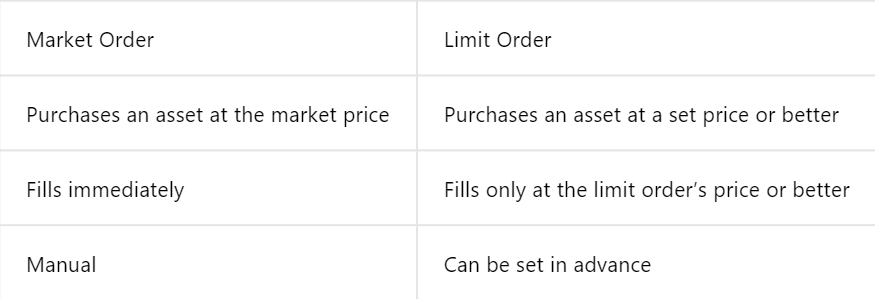
Ce este ordinea pieței
Un ordin de piață este un ordin de tranzacționare executat prompt la prețul curent al pieței. Se realizează cât mai repede posibil și poate fi folosit atât pentru cumpărarea, cât și pentru vânzarea de active financiare.
Când plasați un ordin de piață, puteți specifica fie cantitatea de activ pe care doriți să-l cumpărați sau să-l vindeți (notat ca [Suma] ), fie suma totală de fonduri pe care doriți să le cheltuiți sau să le primiți din tranzacție (notat ca [Total] ) .
De exemplu:
- Dacă doriți să cumpărați o anumită cantitate de MX, puteți introduce direct suma.
- Dacă doriți să achiziționați o anumită sumă de MX cu o anumită sumă de fonduri, cum ar fi 10.000 USDT, puteți utiliza opțiunea [Total] pentru a plasa ordinul de cumpărare. Această flexibilitate permite comercianților să execute tranzacții bazate fie pe o cantitate predeterminată, fie pe o valoare monetară dorită.
Cum să vizualizez activitatea mea de tranzacționare la vedere
Puteți vizualiza activitățile dvs. de tranzacționare spot din panoul Comenzi și poziții din partea de jos a interfeței de tranzacționare. Pur și simplu comutați între file pentru a verifica starea comenzii deschise și ordinele executate anterior.
1. Comenzi deschise
În fila [Comenzi deschise] , puteți vizualiza detaliile comenzilor deschise.  2. Istoricul comenzilor
2. Istoricul comenzilor
Istoricul comenzilor afișează o înregistrare a comenzilor dvs. completate și necompletate pe o anumită perioadă. 3. Istoricul comerțului
3. Istoricul comerțului
Istoricul comerțului arată o înregistrare a comenzilor dvs. completate într-o anumită perioadă. De asemenea, puteți verifica comisioanele de tranzacție și rolul dvs. (facetor de piață sau preluare).
Pentru a vizualiza istoricul tranzacțiilor, utilizați filtrele pentru a personaliza datele și faceți clic pe [Căutare] .
Retragere
De ce nu a sosit retragerea mea?
Transferul de fonduri implică următorii pași:
- Tranzacție de retragere inițiată de Gate.io.
- Confirmarea rețelei blockchain.
- Depunerea pe platforma corespunzătoare.
În mod normal, un TxID (ID tranzacție) va fi generat în 30–60 de minute, indicând faptul că platforma noastră a finalizat cu succes operațiunea de retragere și că tranzacțiile sunt în așteptare pe blockchain.
Cu toate acestea, ar putea dura ceva timp pentru ca o anumită tranzacție să fie confirmată de blockchain și, mai târziu, de platforma corespunzătoare.
Din cauza posibilei congestionări în rețea, este posibil să existe o întârziere semnificativă în procesarea tranzacției dvs. Puteți utiliza ID-ul tranzacției (TxID) pentru a căuta starea transferului cu un explorator blockchain.
- Dacă exploratorul blockchain arată că tranzacția este neconfirmată, așteptați finalizarea procesului.
- Dacă exploratorul blockchain arată că tranzacția este deja confirmată, înseamnă că fondurile dvs. au fost trimise cu succes de la Gate.io și nu putem oferi asistență suplimentară în această chestiune. Va trebui să contactați proprietarul sau echipa de asistență a adresei țintă și să solicitați asistență suplimentară.
Orientări importante pentru retragerile de criptomonede pe platforma Gate.io
- Pentru crypto care acceptă mai multe lanțuri, cum ar fi USDT, asigurați-vă că alegeți rețeaua corespunzătoare atunci când faceți cereri de retragere.
- Dacă cripto-ul de retragere necesită un MEMO, asigurați-vă că copiați MEMO-ul corect de pe platforma de primire și îl introduceți cu precizie. În caz contrar, activele pot fi pierdute după retragere.
- După introducerea adresei, dacă pagina indică faptul că adresa este invalidă, vă rugăm să verificați adresa sau să contactați serviciul nostru pentru clienți online pentru asistență suplimentară.
- Taxele de retragere variază pentru fiecare cripto și pot fi vizualizate după selectarea cripto-ului pe pagina de retragere.
- Puteți vedea suma minimă de retragere și taxele de retragere pentru cripto-ul corespunzătoare pe pagina de retragere.
Cum verific starea tranzacției pe blockchain?
1. Conectați-vă la Gate.io, faceți clic pe [Portofel] și selectați [Istoricul tranzacțiilor].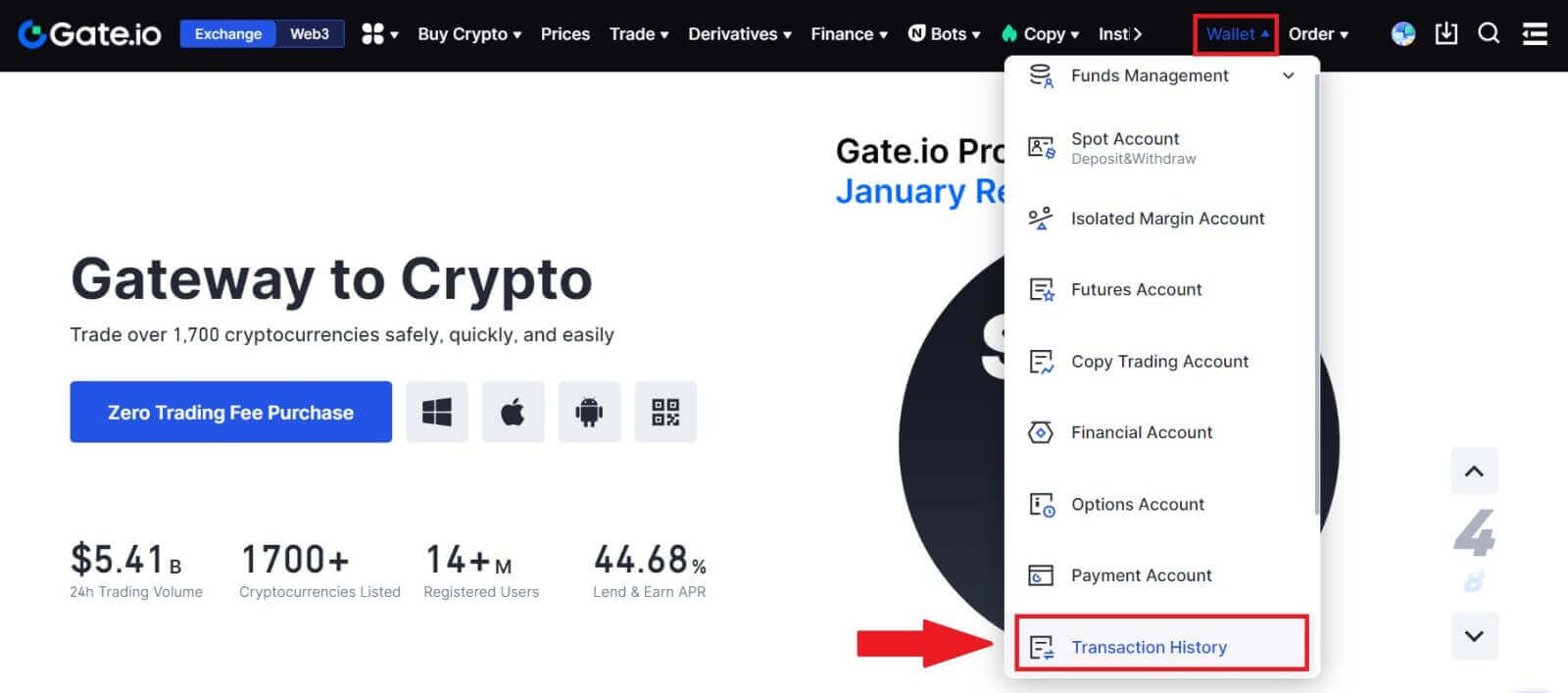
2. Aici puteți vizualiza starea tranzacției.